Canon i-SENSYS MF732Cdw: Список меню настройки
Список меню настройки: Canon i-SENSYS MF732Cdw
Список меню настройки
Список меню настройки
Список меню настройки ........................................................................................................................ 451
<Настройки> .....................................................................................................................................................
452
<Настройки отображения> ........................................................................................................................ 453
<Английская раскладка клавиатуры> ........................................................................................................ 457
<Настройки таймера/энергосбережения> ................................................................................................ 458
<Сеть> .......................................................................................................................................................... 463
<Внешний интерфейс> ............................................................................................................................... 478
<Специальные возможности> ................................................................................................................... 479
<Настройка/Обслуживание> ......................................................................................................................... 480
<Настройка качества изображения> ......................................................................................................... 481
<Обслуживание> ......................................................................................................................................... 495
<Настройки функций> .................................................................................................................................... 497
<Общее> ...................................................................................................................................................... 498
<Копия> ....................................................................................................................................................... 503
<Принтер> ................................................................................................................................................... 505
<Отправка> ................................................................................................................................................. 550
<Принять/Переадресация> ........................................................................................................................ 562
<Хранение/доступ к файлам> .................................................................................................................... 569
<Защищенная печать> ............................................................................................................................... 577
<Настройка параметров адресата> .............................................................................................................. 578
<Настройки управления> ............................................................................................................................... 579
<Управление пользователями> ................................................................................................................. 580
<Управление устройством> ....................................................................................................................... 581
<Лицензия/другое>/<Настр. удаленного ИП/обновление встр. ПО> ....................................................... 585
<Управление данными> ............................................................................................................................. 587
<Настройки защиты> .................................................................................................................................. 589
450
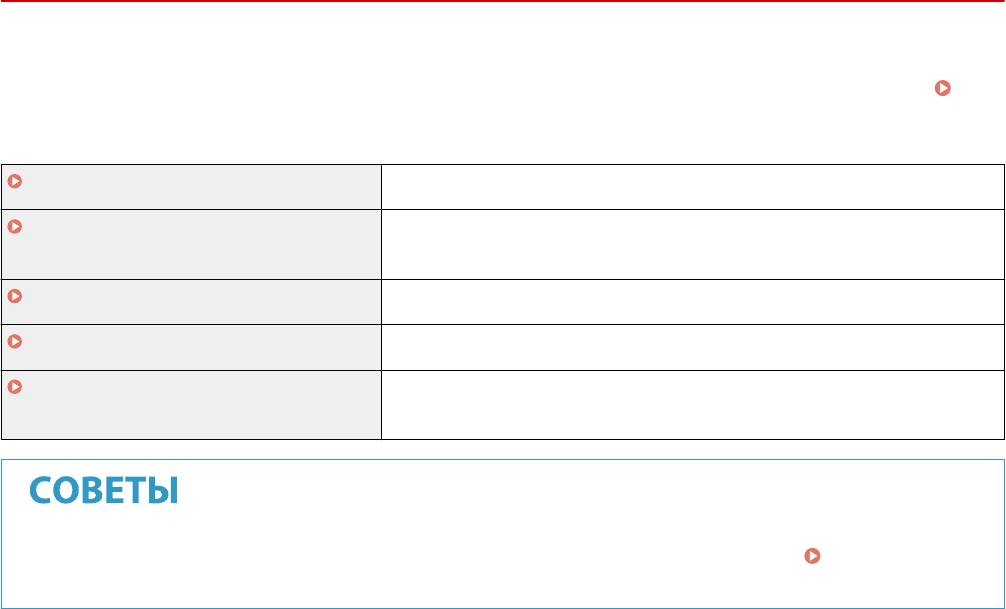
Список меню настройки
Список меню настройки
1RL3-089
Аппарат можно настроить в соо
тветствии с условиями эксплуатации и вашими потребностями, задав
описываемые в этой главе параметры. Чтобы начать настройку, выберите <Меню> на экране Главный (
Экран Главный(P. 126) ). В эт
ом разделе рассматривается, что можно настроить с помощью каждого из
пунктов меню настройки.
<Настройки>(P. 452) В этом разделе приводится описание настроек дисплея и сети.
<Настройка/Обслуживание>(P. 480) В этом разделе описывается, как настроить качество печатаемого
изображения и ф
ункции очистки аппарата.
<Настройки функций>(P. 497) В этом разделе описываются настройки для отдельных функций.
<Настройка параметров адресата>(P. 578) В этом разделе приводится описание настроек адресной книги.
<Настройки управления>(P. 579) В этом разделе приводится описание управления информацией о
пользователях и обор
удовании, настроек защиты и т. п.
● Для просмотра т
екущих настроек можно напечатать меню настроек в виде списка:
Печать списков
настроек(P.
625)
451
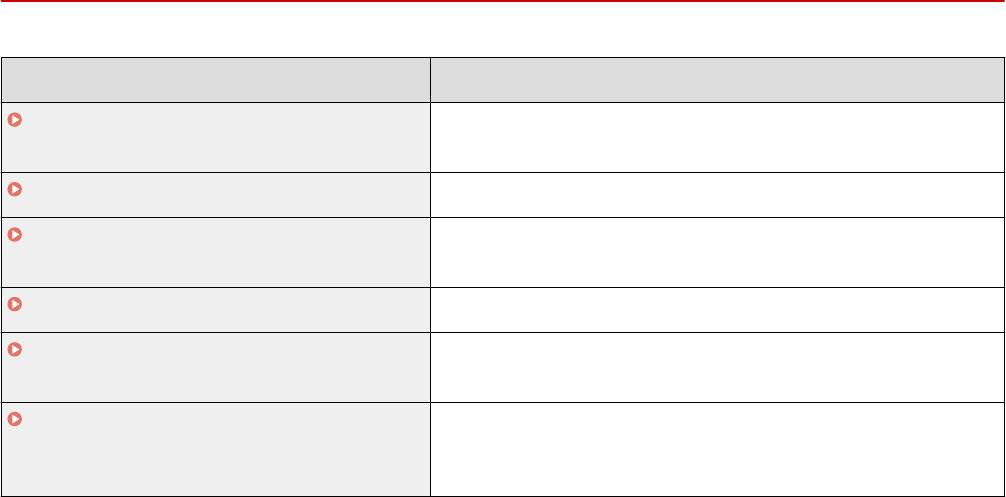
Список меню настройки
<Настройки>
1RL3-08A
Элемент Описание
<Настройки отображения>(P. 453) В этом разделе приводится описание настроек, относящихся к
просмотр
у экрана.
<Английская раскладка клавиатуры>(P. 457) В этом разделе приводится описание параметров USB-клавиатуры.
<Настройки таймера/
В этом разделе приводится описание настроек таймера и
энергосбереж
ения>(P. 458)
энергосбережения.
<Сеть>(P. 463) В этом разделе приводится описание настроек сети.
<Внешний интерфейс>(P. 478) В этом разделе приводится описание настроек USB и других
связанных настроек.
<Специальные возможности>(P. 479) В этом разделе приводится описание настроек специальных
возможност
ей, таких как инверсия цветов экрана и время
отображения сообщения.
452
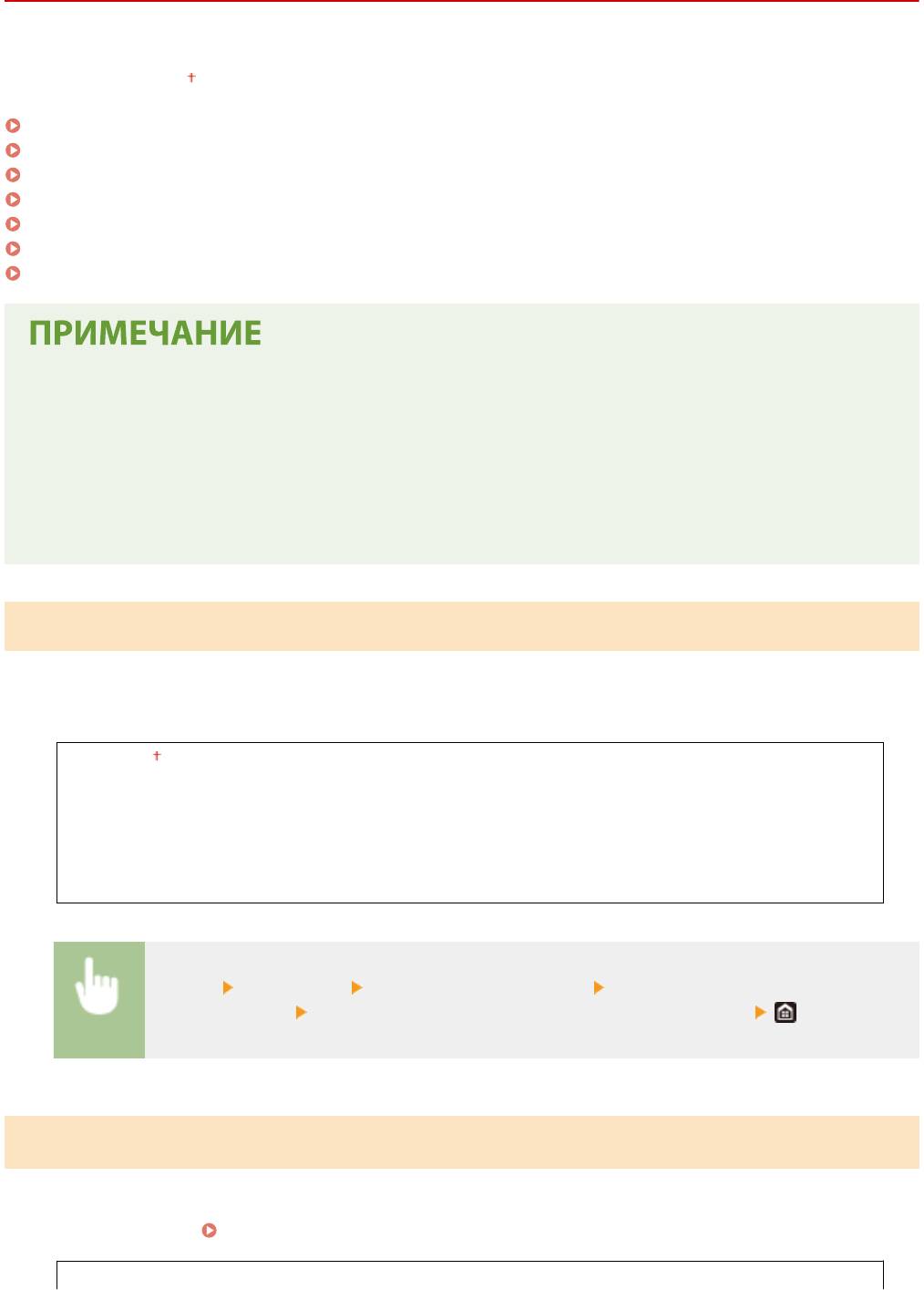
Список меню настройки
<Настройки отображения>
1RL3-08C
Все настройки, связанные с просмо
тром дисплея, перечислены вместе с описанием. Настройки по умолчанию
отмечены крестиком (
).
<Экран по умолч. после запуска/восстан.>(P. 453)
<Настройки отображ. кнопок на гл. экране>(P. 453)
<Язык>(P. 454)
<Язык удаленного ИП>(P. 455)
<Уведом. о чистке области скан. оригин.>(P. 455)
<Переключение ввода в мм/дюймах>(P. 455)
<Отоб. время для подгот. к-жа.>(P. 456)
*
Символы звездочки (
)
*1
● Настройки, помеченные символом «
», могут не от
ображаться в зависимости от используемой
модели, дополнительного оснащения или других пунктов настройки.
*2
● Настройки, помеченные символом «
», нельзя импортировать или экспортировать.
*3
● Настройки, помеченные символом «
», могут быть недоступны, отличаться или содержать другие
значения по умолчанию в зависимости от страны или региона.
<Экран по умолч. после запуска/восстан.>
По умолчанию сразу после включения аппарата или при выполнении ф
ункции автосброса отображается экран
Главный. Укажите параметр для изменения экрана по умолчанию и отображения главного экрана для другой
функции.
<Главный>
<Копия>
*1
<Факс>
<Сканирование>
<Защищенная печать>
<Монит
ор состояния>
<Меню> <Настройки> <Настройки отображения> <Экран по умолчанию после запуска/
восстановления> Выберите функцию для отображения нужного экрана
*2
<Настройки отображ. кнопок на гл. экране>
Настройте кнопки, к
оторые отображаются на экране «Главный». Можно указать, какие настройки будут
отображаться в виде кнопок быстрого вызова, изменить порядок отображения кнопок, а также добавить или
удалить пустые ячейки.
Настройка экрана Главный(P. 175)
<Выбор кнопки для отображения>
453
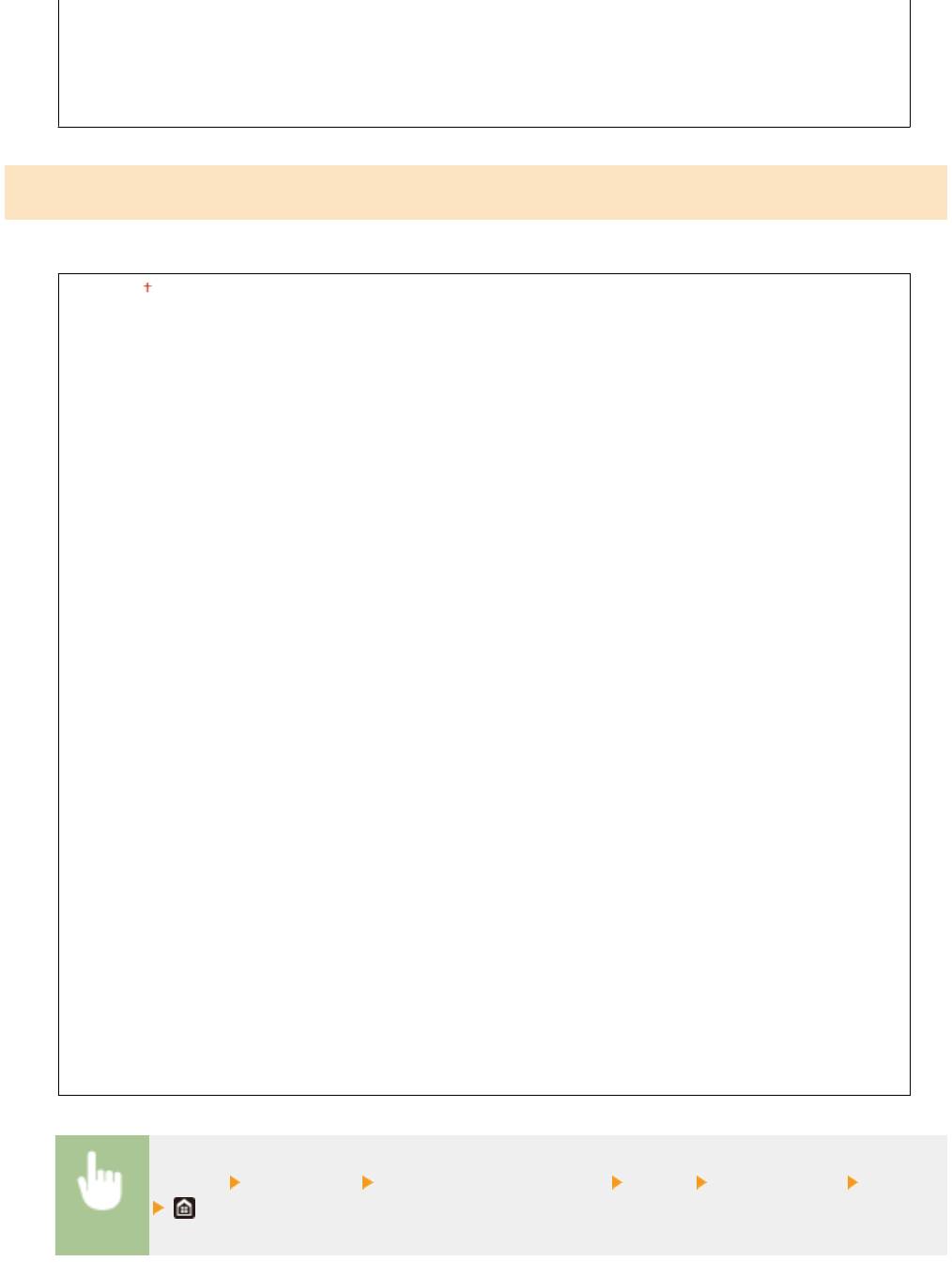
Список меню настройки
<Часто используемые настройки копирования>
*1
<Часто используемые настройки факса>
<Част
о используемые настройки сканирования>
<Установка порядка отображения>
*3
<Язык>
Выберите язык интерфейса для о
тображения данных на дисплее, отчетов и списков.
<English>
<日本語>
<Français>
<Español>
<Deutsch>
<Italiano>
<Nederlands>
<Suomi>
<Português>
<Norsk>
<Svenska>
<Dansk>
<Slovenščina>
<Čeština>
<Magyar>
<Русский>
<Türkçe>
<Ελληνικά>
<Eesti>
<Română>
<Slovenčina>
<Hrvatski>
<Български>
<Català>
<Polski>
<中文(简体)>
<
中文(繁體)>
<한국어>
<Latviešu>
<Lietuvių>
<ﺔﯿ
ﺑ
ﺮﻌﻟا
>
<Euskara>
<Меню> <Настройки> <Настройки отображения> <Язык> Выберите язык <Да>
454

Список меню настройки
*3
<Язык удаленного ИП>
Выберите язык для о
тображения экранов Удаленного ИП.
<English>
<Japanese>
<French>
<Spanish>
<German>
<Italian>
<Dutch>
<Finnish>
<Portuguese>
<Norwegian>
<Swedish>
<Danish>
<Czech>
<Hungarian>
<Russian>
<T
urkish>
<Polish>
<Chinese (Simplied)>
<Chinese (Traditional)>
<Korean>
<Меню> <Настройки> <Настройки отображения> <Язык удаленного ИП> Выберите
язык
*1
<Уведом. о чистке области скан. оригин.>
Укажите, требует
ся ли отображать сообщение при обнаружении пятен в области подачи документов для
сканирования.
<Выключить>
<Включить>
<Меню> <Настройки> <Настройки отображения> <Уведом. о чистке области скан.
оригин.> Выберите <Выключить> или <Включить>
<Переключение ввода в мм/дюймах>
Выберите единицу измерения.
455
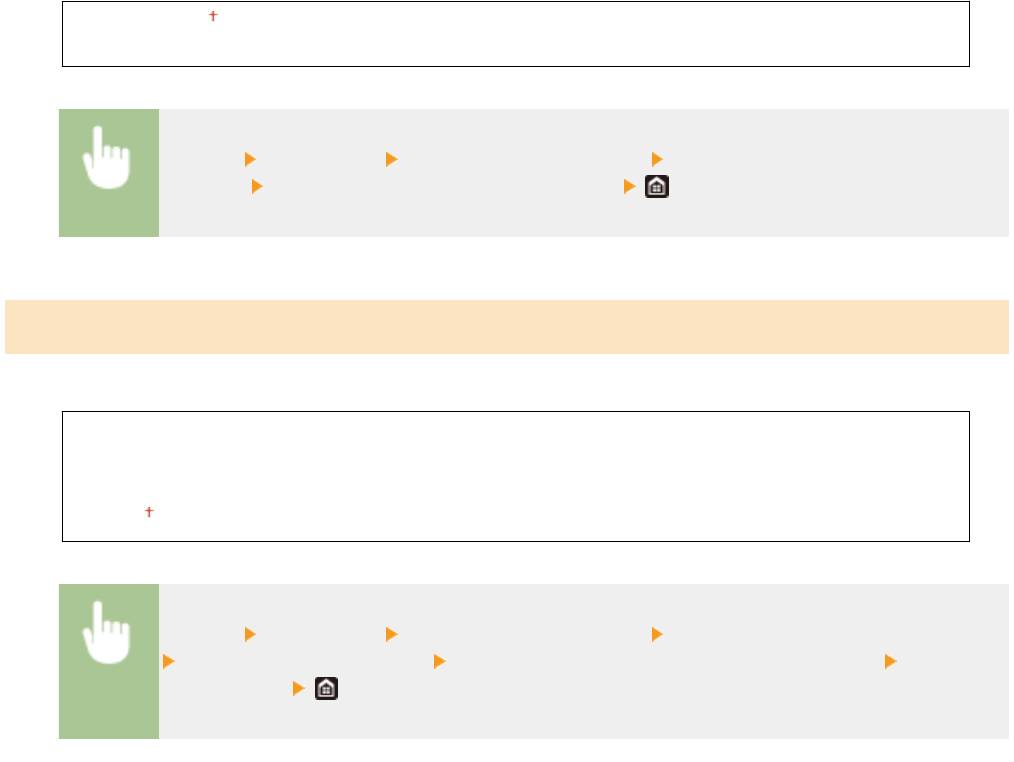
Список меню настройки
<Миллиметры>
<Дюйм>
<Меню> <Настройки> <Настройки отображения> <Перекл. ввода в мм/
дюймах> Выберите <Миллиметры> или <Дюйм>
<Отоб. время для подгот. к-жа.>
Задайте время отображения сообщения о низком уровне тонера в картриджах.
<Авто>
<Выкл.>
<Пользовательский>
<Вкл.>
<Меню> <Настройки> <Настройки отображения> <Отоб. время для подгот. к-жа.>
Выберите <Выкл.> в <Авто> Введите уровень тонера в <Пользовательский>
<Применить>
456
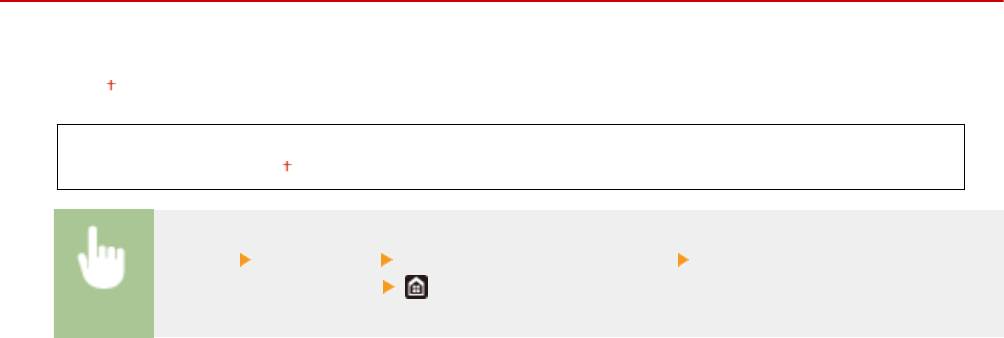
Список меню настройки
<Английская раскладка клавиатуры>
1RL3-08E
Задайте раскладку USB-
клавиатуры при подключении к аппарату. Настройки по умолчанию отмечены
крестиком (
).
<Раскладка США>
<Британская раскладка>
<Меню> <Настройки> <Англ. раскладка клавиатуры> Выберите <Раскладка США> или
<Британская раскладка>
457

Список меню настройки
<Настройки таймера/энергосбережения>
1RL3-08F
Все настройки, связанные с таймером и электроэнергией, перечислены вмест
е с описанием. Настройки по
умолчанию отмечены крестиком (
).
<Настройки текущей даты/времени>(P. 458)
<Настройки даты/времени>(P. 458)
<Формат даты>(P. 459)
<Формат времени>(P. 460)
<Время автоматического перезапуска>(P. 460)
<Функция после автоматич. перезапуска>(P. 460)
<Время автоотключения>(P. 461)
<Время автоперехода в спящий режим>(P. 462)
<Таймер ежедн. автоперехода в спящ. реж.>(P. 462)
<Настр. времени выхода из спящ. режима>(P. 462)
*
Символы звездочки (
)
*1
● Настройки, помеченные символом «
», нельзя импор
тировать или экспортировать.
*2
● Настройки, помеченные символом «
», могут быть недоступны, отличаться или содержать другие
значения по умолчанию в зависимости от страны или региона.
*1
<Настройки текущей даты/времени>
Задайт
е т
екущие дату и время.
Настройка даты и времени(P. 13)
● Необходимо задать <Часовой пояс> до настройки текущей даты и времени. Если настройка <Часовой
пояс> изменена, т
екущая дата и время будут также изменены соответствующим образом.
● Текущую дату и время нельзя будет изменить в течение 1 часа после перехода на летнее время.
<Настройки даты/времени>
Укажите стандарт даты и времени региона, в котором будет установлен аппарат.
458
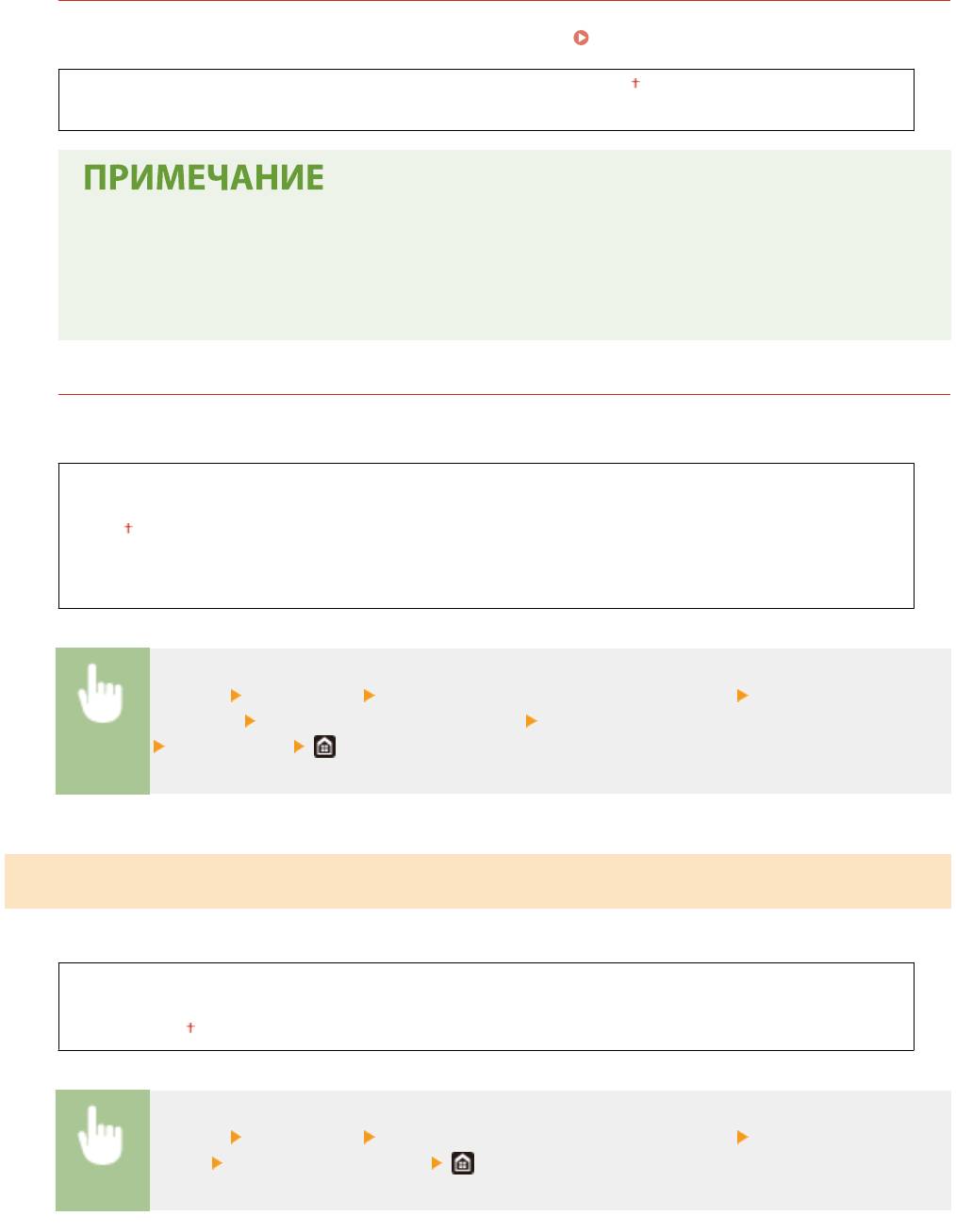
Список меню настройки
<Часовой пояс>
Выберите часовой пояс. Если настройка часового пояса изменена, значения, заданные в <Настройки
текущей даты/времени>, такж
е изменяются соответственно.
Настройка даты и времени(P. 13)
<(UTC-12:00) Линия перемены дат> to <(UTC) Время в формате UTC> – <(UTC+14:00) О-в
Киритимати>
Часовой пояс
● Универсальное глобальное время (
UTC) представляет собой основной стандарт времени, по
которому все страны переводят часы. Для связи через Интернет необходимо правильно
настроить часовой пояс.
*2
<Настройки летнего времени>
Разрешение и запрет перехода на летнее время. Если активирован переход на летнее время,
необходимо указать период действия режима летнег
о времени.
<Выкл.>
<Вкл.>
Начало: месяц, неделя, день
Конец: месяц, неделя, день
<Меню> <Настройки> <Настройки таймера/энергосбережения> <Настройки даты/
времени> <Настройки летнего времени> Выберите <Вкл.> и укажите даты
<Применить>
*2
<Формат даты>
Выберите формат даты (порядок о
тображения года, месяца и дня).
<ГГГГ ММ/ДД>
<ММ/ДД/ГГГГ>
<ДД/ММ ГГГГ>
<Меню> <Настройки> <Настройки таймера/энергосбережения> <Формат
даты> Выберите формат даты
459
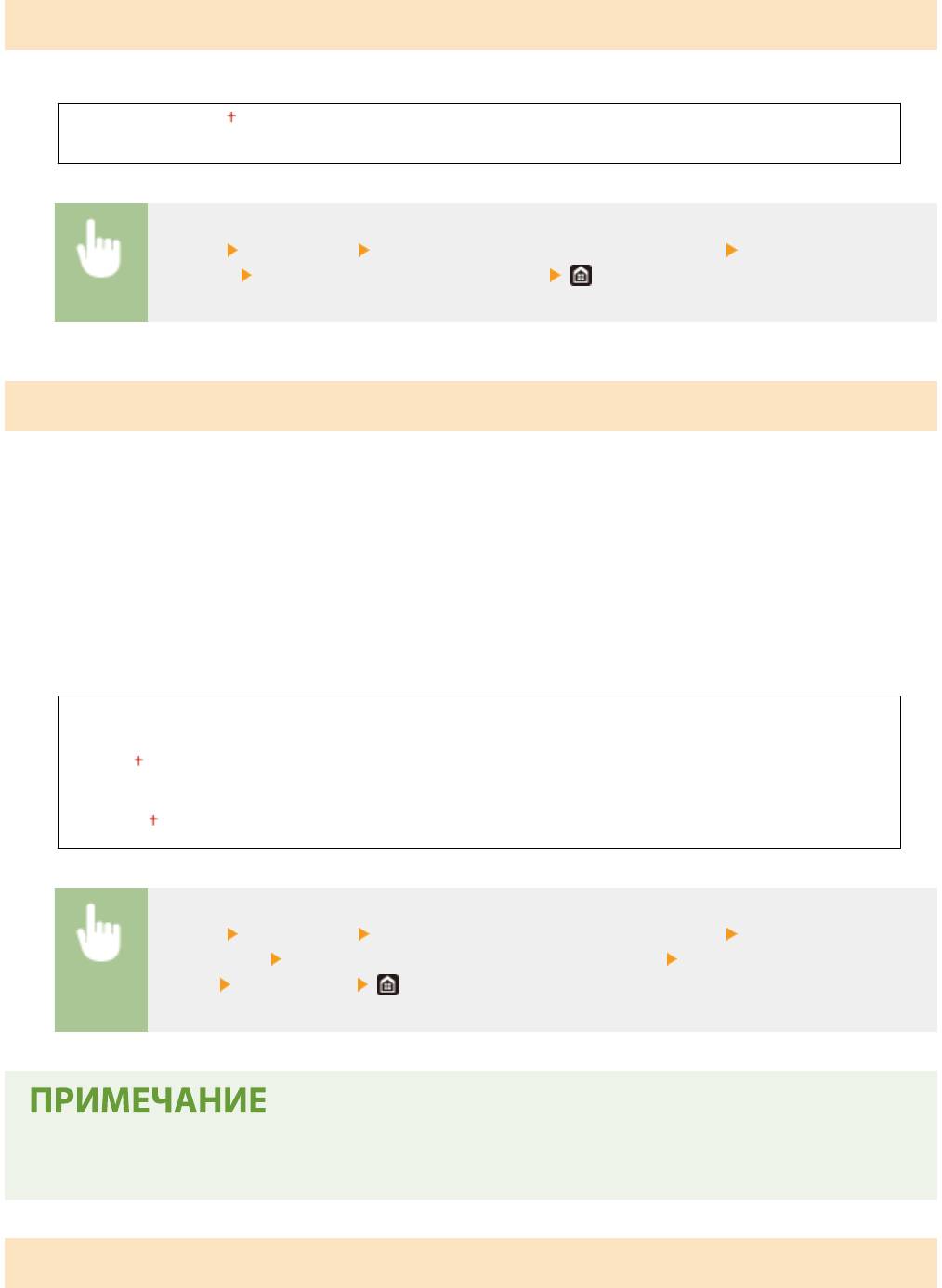
Список меню настройки
<Формат времени>
Выберите формат времени (12 или 24 часа).
<12 часов (AM/PM)>
<24 часа>
<Меню> <Настройки> <Настройки таймера/энергосбережения> <Формат
времени> Выберите настройку отображения
<Время автоматического перезапуска>
Если по истечении указанного периода не нажата клавиша, инициализируются параметры для
от
ображения экрана по умолчанию (автосброс). Укажите интервал для автосброса. Автосброс не
выполняется в следующих случаях:
● отображается экран меню;
● аппарат выполняет обработку данных (например, при печати документов, отправке или приеме
факсов);
● отображается сообщение об ошибке, и мигает индикатор Ошибка (тем не менее автосброс
выполняется, если ошибка не препятствует использованию функции пользователем).
<Настроить эту функцию>
<Выкл.>
<Вкл.>
<Задать время>
1 – 2 – 9 (мин)
<Меню> <Настройки> <Настройки таймера/энергосбережения> <Время автом.
перезапуска> Выберите <Вкл.> в <Настроить эту функцию> Введите время в <Задать
время> <Применить>
● Экран, о
т
ображаемый после выполнения автосброса, можно выбрать в <Функция после автоматич.
перезапуска>.
<Функция после автоматич. перезапуска>
Укажит
е, следует ли возвращаться к экрану по умолчанию после выполнения автосброса. Если выбрано
значение <Функция по умолчанию>, о
тображается главный экран функции, выбранный в <Экран по умолч.
460
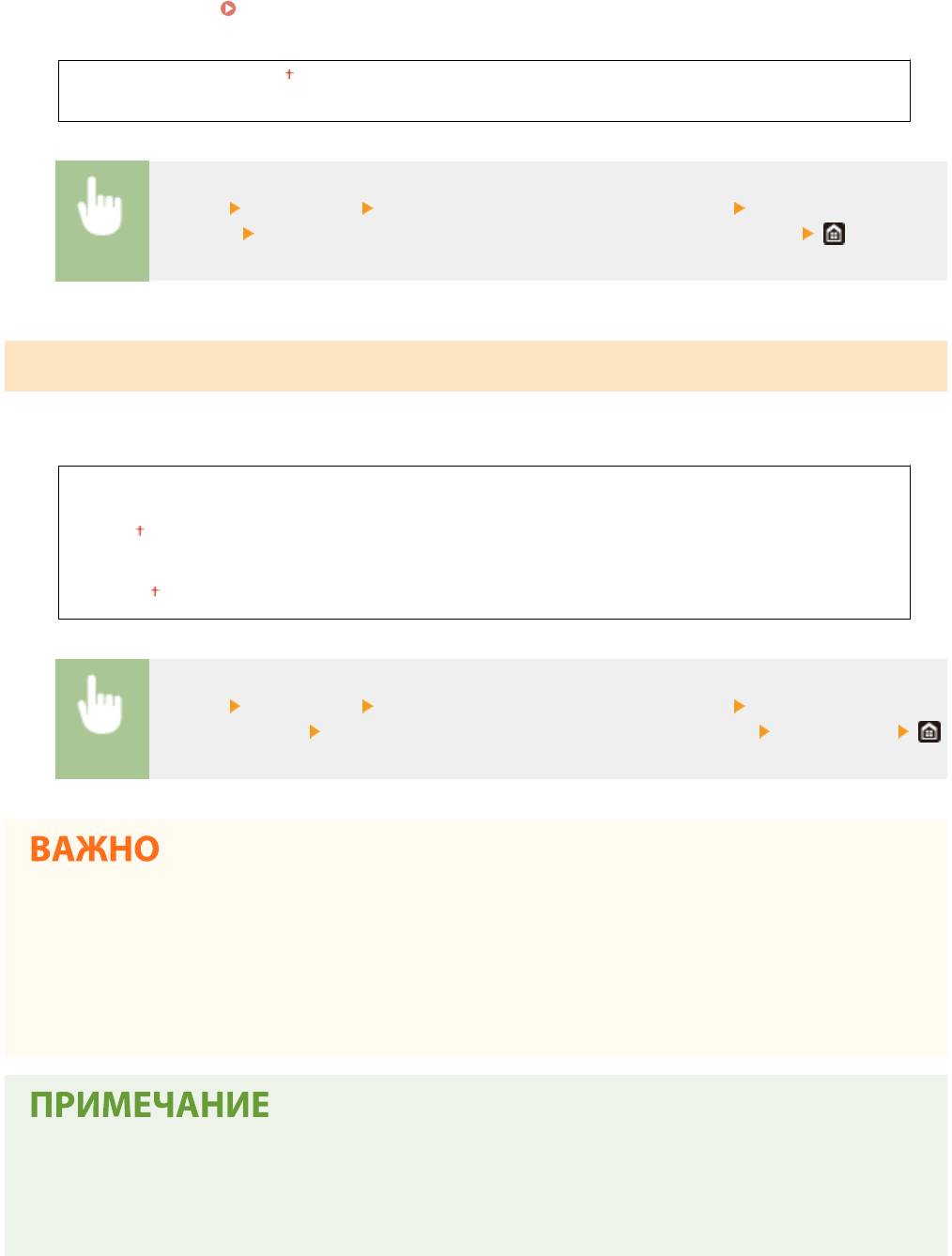
Список меню настройки
после запуска/восстан.> ( <Экран по умолч. после запуска/восстан.>(P. 453) ). Если выбрано значение
<Выбранная функция>, выполняет
ся возврат к выбранному главному экрану функции.
<Функция по умолчанию>
<Выбранная функция>
<Меню> <Настройки> <Настройки таймера/энергосбережения> <Ф-ия после автом.
перезап.> Выберите <Функция по умолчанию> или <Выбранная функция>
<Время автоотключения>
Установит
е таймер для автоматического выключения аппарата по истечении указанного времени бездействия
после перехода в спящий режим.
<Настроить эту функцию>
<Выкл.>
<Вкл.>
<Задать время>
1—4 —8 (ч)
<Меню> <Настройки> <Настройки таймера/энергосбережения> <Время
автоо
тключения>
Выберите <Вкл.> и задайте время автоотключения <Применить>
Перед настройкой <Время автоотключения>
● Когда настройка <Время автоотключения> включена, автоматическое выключена аппарата
происх
одит, даже если им управляют из Удаленный ИП или Инструмент настройки функции отправки.
Если устройство выключится в процессе импорта данных, может возникнуть неполадка. Перед
импортом данных с использованием Удаленный ИП или Инструмент настройки функции отправки
установите для настройки <Время автоотключения> значение <Выкл.>.
● При изменении любой из настроек меню [Настройки таймера] из Удаленный ИП, к
огда аппарат
находится в спящем режиме, таймер для настройки <Время автоотключения> сбрасывается. Аппарат
автоматически выключается по истечении указанного периода бездействия с момента сброса
таймера.
461
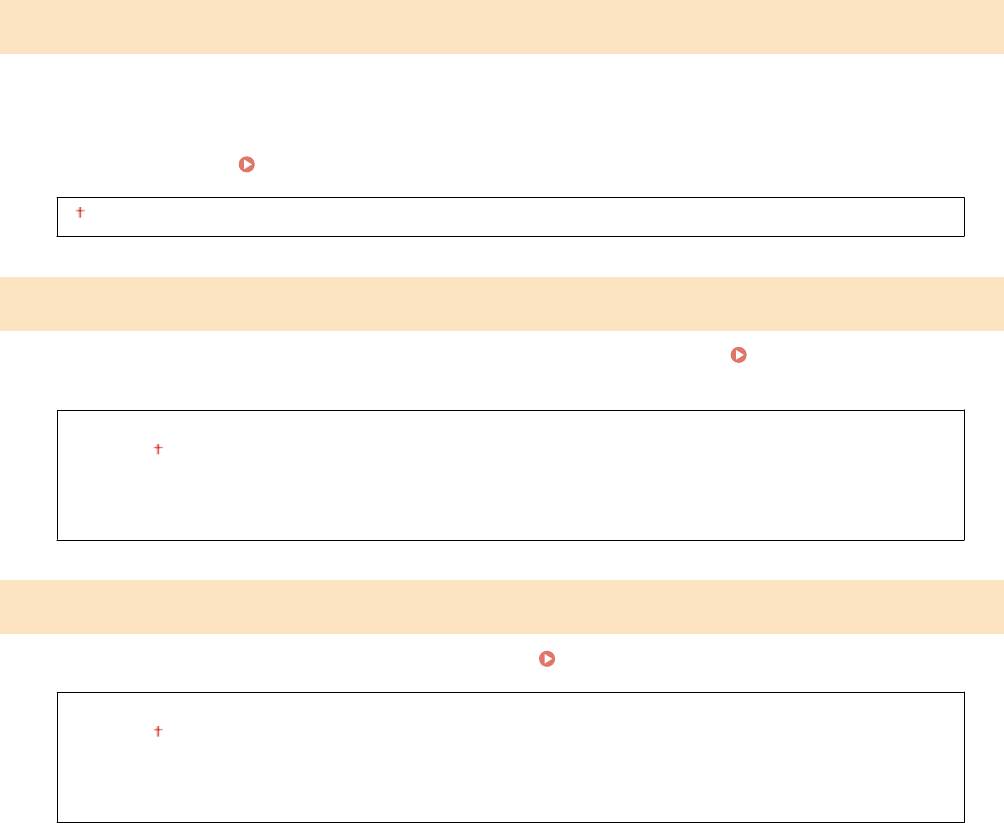
Список меню настройки
<Время автоперехода в спящий режим>
Если аппарат не работал или не выполнял обработку данных в течение указанного периода, он перейдет в
спящий режим в целях экономии электроэнергии (автоматический таймер спящего режима). Укажите период
для автоматического перехода в спящий режим. Автоматический таймер спящего режима не срабатывает, если
отображается меню настроек. В целях экономии электроэнергии рекомендуется использовать заводские
настройки по умолчанию. Переход в спящий режим(P. 184)
5 – 60 (мин)
<Таймер ежедн. автоперехода в спящ. реж.>
Можно указать время, к
огда аппарат автоматически переходит в спящий режим.
Переход в спящий
режим(P.
184)
<Настроить эту функцию>
<Выкл.>
<Вкл.>
(0:00 – 23:59)
<Настр. времени выхода из спящ. режима>
Укажите время, к
огда аппарат выходит из спящего режима.
Переход в спящий режим(P. 184)
<Настроить эту функцию>
<Выкл.>
<Вкл.>
(0:00 – 23:59)
462
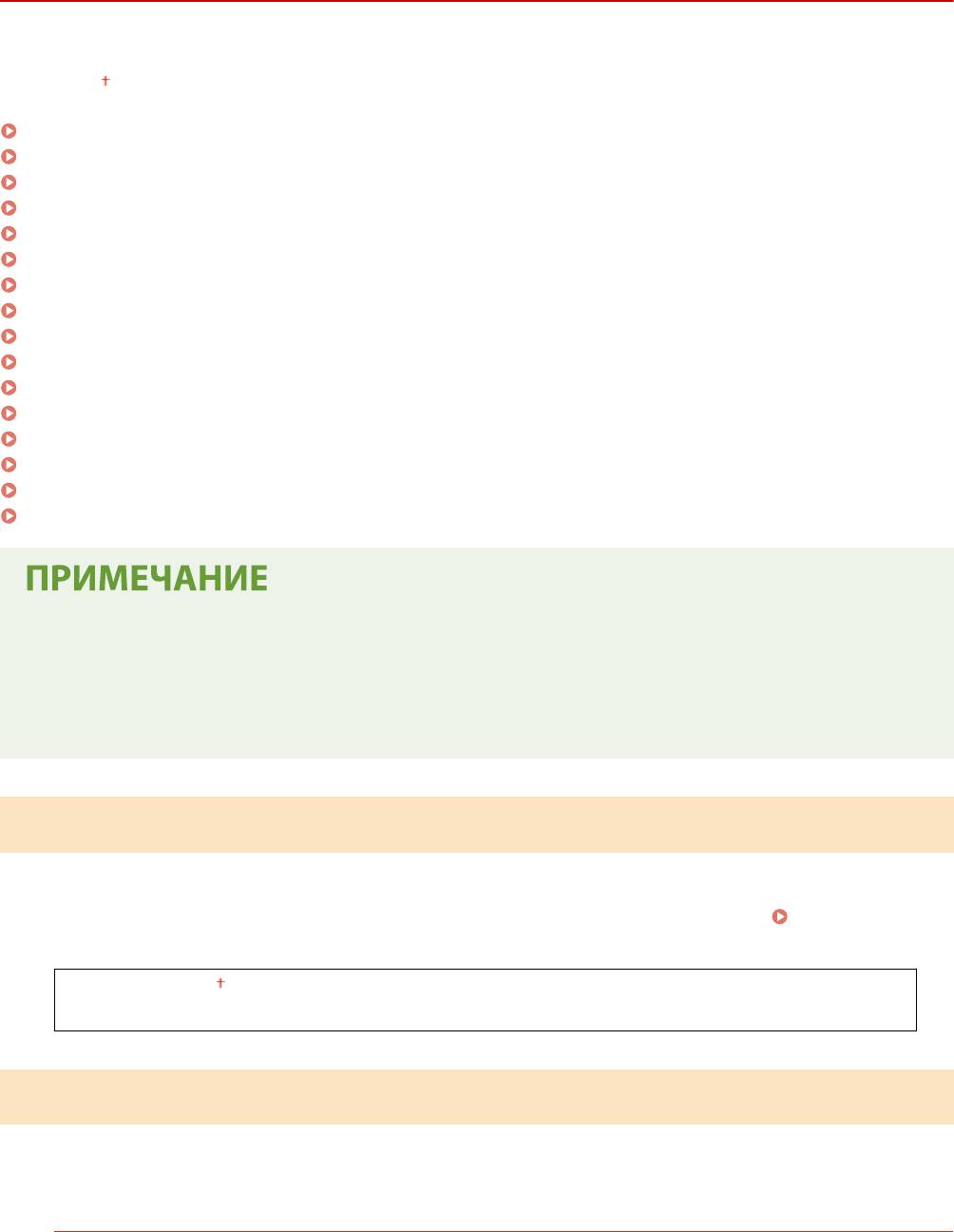
Список меню настройки
<Сеть>
1RL3-08H
Все настройки, связанные с сетью, перечислены вмест
е с описанием. Настройки по умолчанию отмечены
крестиком (
).
<Выбор локальной сети>(P. 463)
<Настройки беспроводной сети>(P. 463)
<Настройки прямого соединения>(P. 465)
<Настройки TCP/IP>(P. 466)
<Настройки SNMP>(P. 471)
<Использовать выделенный порт>(P. 473)
<Способ аутентиф. для выделенного порта>(P. 473)
<Время ожидания соединения при запуске>(P. 473)
<Настройки драйвера Ethernet>(P. 474)
<Использовать IEEE 802.1X>(P. 474)
<Параметры брандмауэра>(P. 474)
<Настройки Виртуального принтера Google>(P. 476)
<Управление настройками устр.>(P. 476)
<Служба мониторинга>(P. 476)
<RMT-SW>(P. 476)
<Инициализация настроек сети>(P. 477)
*
Символы звездочки (
)
*1
● Настройки, помеченные символом «
», могут не от
ображаться в зависимости от используемой
модели, дополнительного оснащения или других пунктов настройки.
*2
● Настройки, помеченные символом «
», нельзя импортировать или экспортировать.
*1
<Выбор локальной сети>
При смене беспроводног
о подклю
чения аппарата по локальной сети на проводное нужно указать данный
параметр. При этом при переходе с проводного подключения на беспроводное параметр указывать не
требуется (переключиться можно в следующем разделе <Настройки беспроводной сети>).
Выбор проводной
или беспроводной локальной сети(P
. 17)
<Проводная сеть>
<Беспроводная сеть>
*1
<Настройки беспроводной сети>
Укажите настройки для подключения аппарата к беспроводной локальной сети. Также можно просмотреть
текущие настройки или задать параметры энергосбережения.
<Настройки SSID>
Выберите настройку подключения к беспроводной сети путем ввода данных вручную, включая SSID или
ключ сети, с помощью панели управления.
463
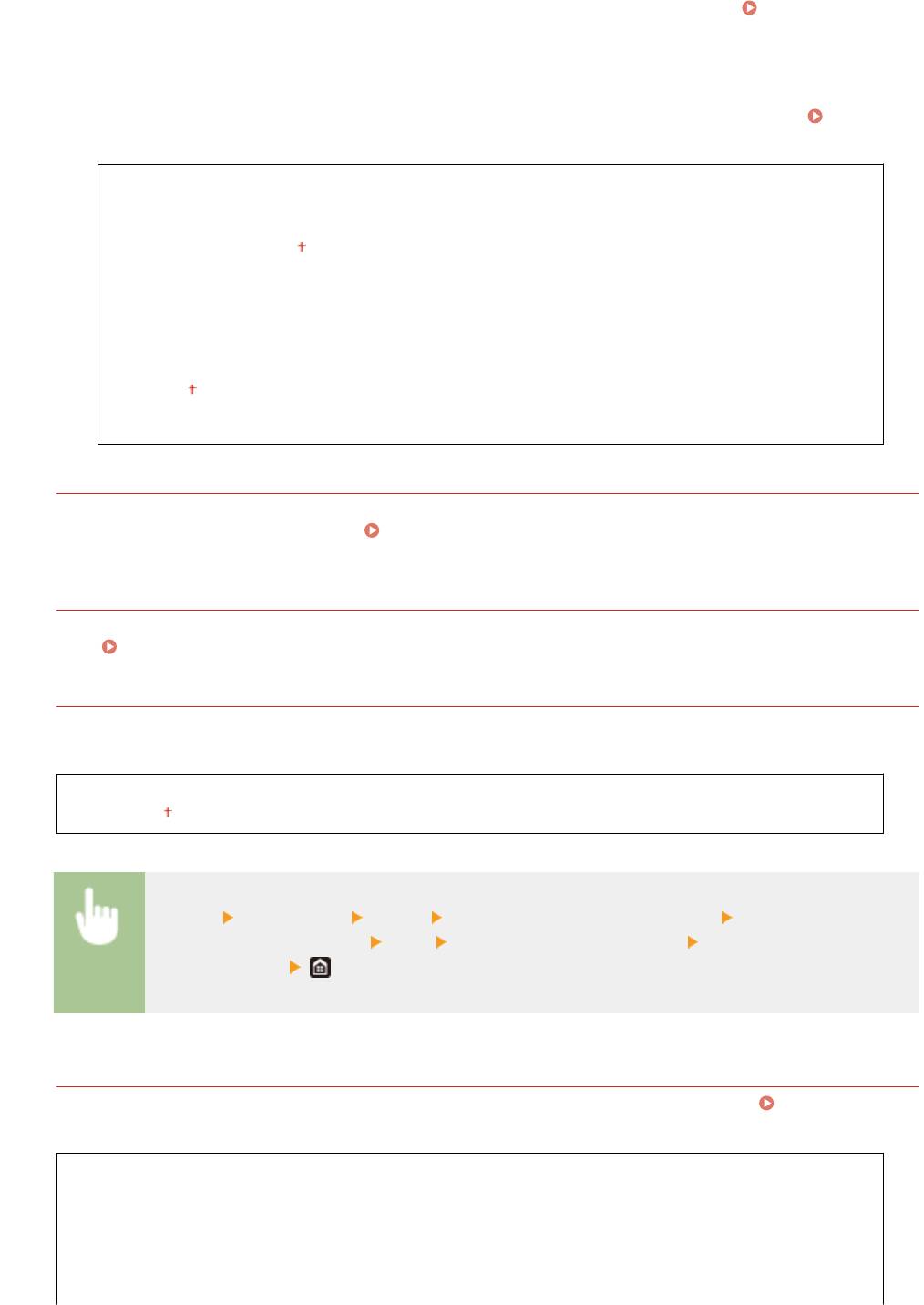
Список меню настройки
<Выбор точки доступа>
Беспроводные маршрутизат
оры, подключенные к аппарату, находятся автоматически, поэтому их
можно выбрать из списка. Необходимо вручную ввести ключ сети (WEP или PSK).
Настройка
подключения пут
ем выбора беспроводного маршрутизатора(P. 25)
<Ввод вручную>
Выберите настройку подключения к беспроводной сети путем указания SSID вручную. С помощью
этого метода можно задать детальные настройки проверки подлинности и шифрования.
Настройка
подключения пут
ем детального задания параметров(P. 28)
<Настройки защиты>
<Нет>
<WEP>
<Открытая система>
Ключ WEP: 1 – 4
<Общий ключ>
Клю
ч WEP: 1 – 4
<WPA/WPA2-PSK>
<Авто>
<AES-CCMP>
<Режим нажатия кнопки WPS>
Выберите автоматическую настройку подключения к беспроводной сети с помощью кнопки на
беспроводном маршрутизаторе WPS. Настройка подключения с помощью функции WPS (режим
нажатия кнопки)(P. 21)
<Режим PIN-кода WPS>
Выберите для беспроводного маршрутизатора WPS настройку подключения беспроводной сети по PIN-
коду. Настройка подключения с помощью функции WPS (режим PIN-кода)(P. 23)
<Режим экономии энергии>
Укажите, будет ли аппарат переходить в спящий режим по сигналу, излучаемому беспроводным
маршрутизатором.
<Выключить>
<Включить>
<Меню> <Настройки> <Сеть> <Настройки беспроводной сети> Прочитайте
от
ображаемое сообщение
<OK> <Режим экономии энергии> Выберите <Выключить>
или <Включить>
*2
<Информация о подключении>
Выберите просмотр текущих настроек подключения к беспроводной локальной сети. Просмотр
параметров сети(P. 39)
<MAC-адрес>
<Состояние беспроводной сети>
<Информация о последней ошибк
е>
<Канал>
<Настройки SSID>
<Настройки защиты>
464
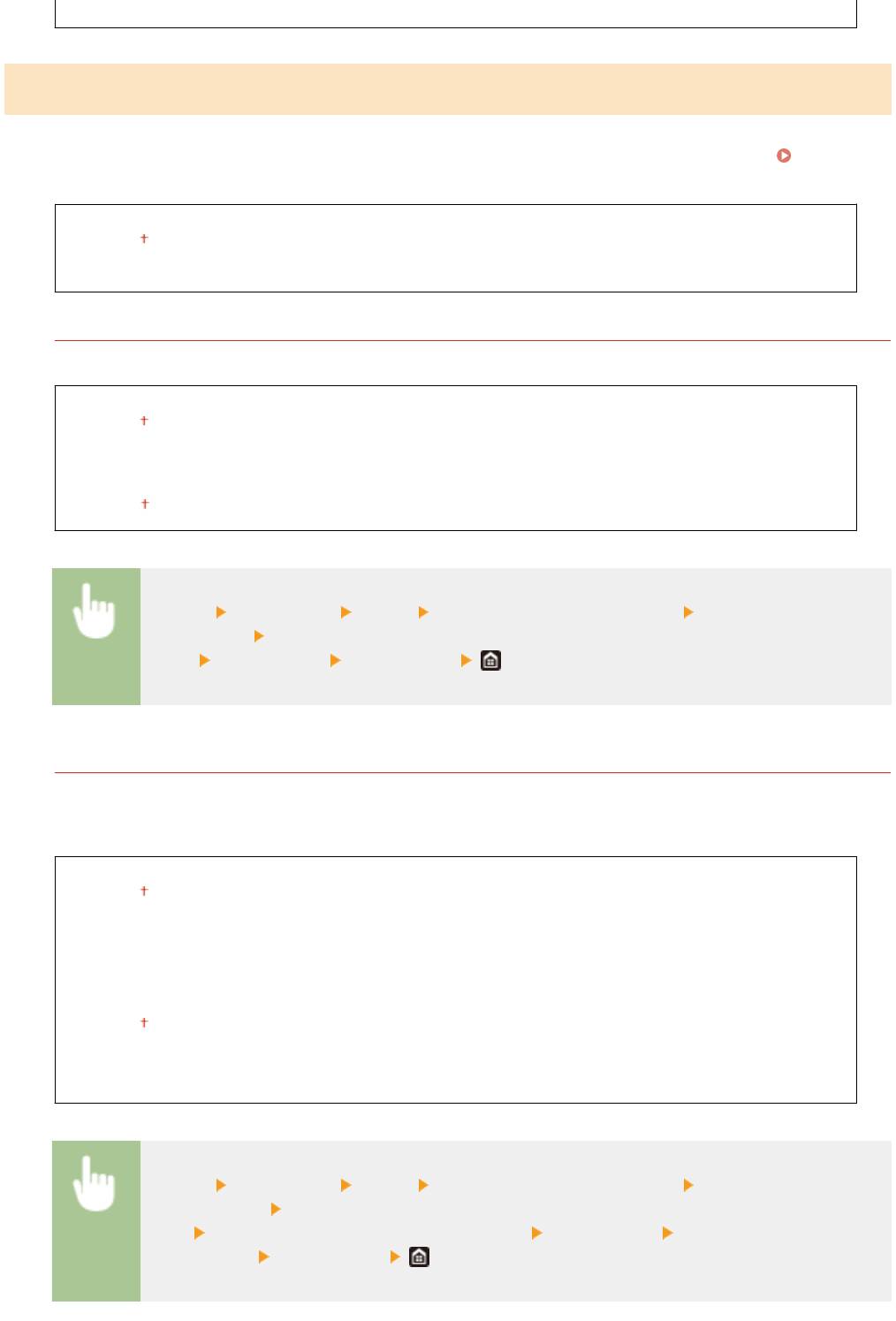
Список меню настройки
<Режим экономии энергии>
*1
<Настройки прямого соединения>
Укажите, следует ли подклю
чаться напрямую. Если включить эту функцию, прямое подключение к аппарату
становится возможным даже в среде без точки доступа или маршрутизатора беспроводной сети.
Прямое
подключение (режим т
очки доступа)(P. 333)
<Использ. прямое соединение>
<Выкл.>
<Вкл.>
<Прерыв. прямого соединения>
Укажите время для автоматического отключения после установки прямого соединения.
<Автоматически прервать соединение>
<Выкл.>
<Вкл.>
<Время до автоматич. прерывания>
От 1 до 60 (мин)
<Меню> <Настройки> <Сеть> <Парам. прямого соединения> <Прерыв. прямого
соединения> Выберите <Вкл.> в <Автоматически прервать соединение> и введите
время <Применить> <Применить>
<Настройки режима точки доступа>
Задайте произвольный идентификатор SSID и ключ сети. Если требуется одновременно подключить к
аппарату нескольк
о мобильных устройств, необходимо задать произвольные значения и
идентификатора SSID и ключа сети.
<Использ.польз.SSID>
<Выкл.>
<Вкл.>
<SSID>
<Использовать пользов. клю
ч сети>
<Выкл.>
<Вкл.>
<Ключ сети>
<Меню> <Настройки> <Сеть> <Парам. прямого соединения> <Настройки режима
точки доступа> Выберите <Вкл.> для каждого пункта и выберите <SSID>/<Ключ
сети> Введите идентификатор SSID/ключ сети <Применить>
<Применить> <Применить>
465
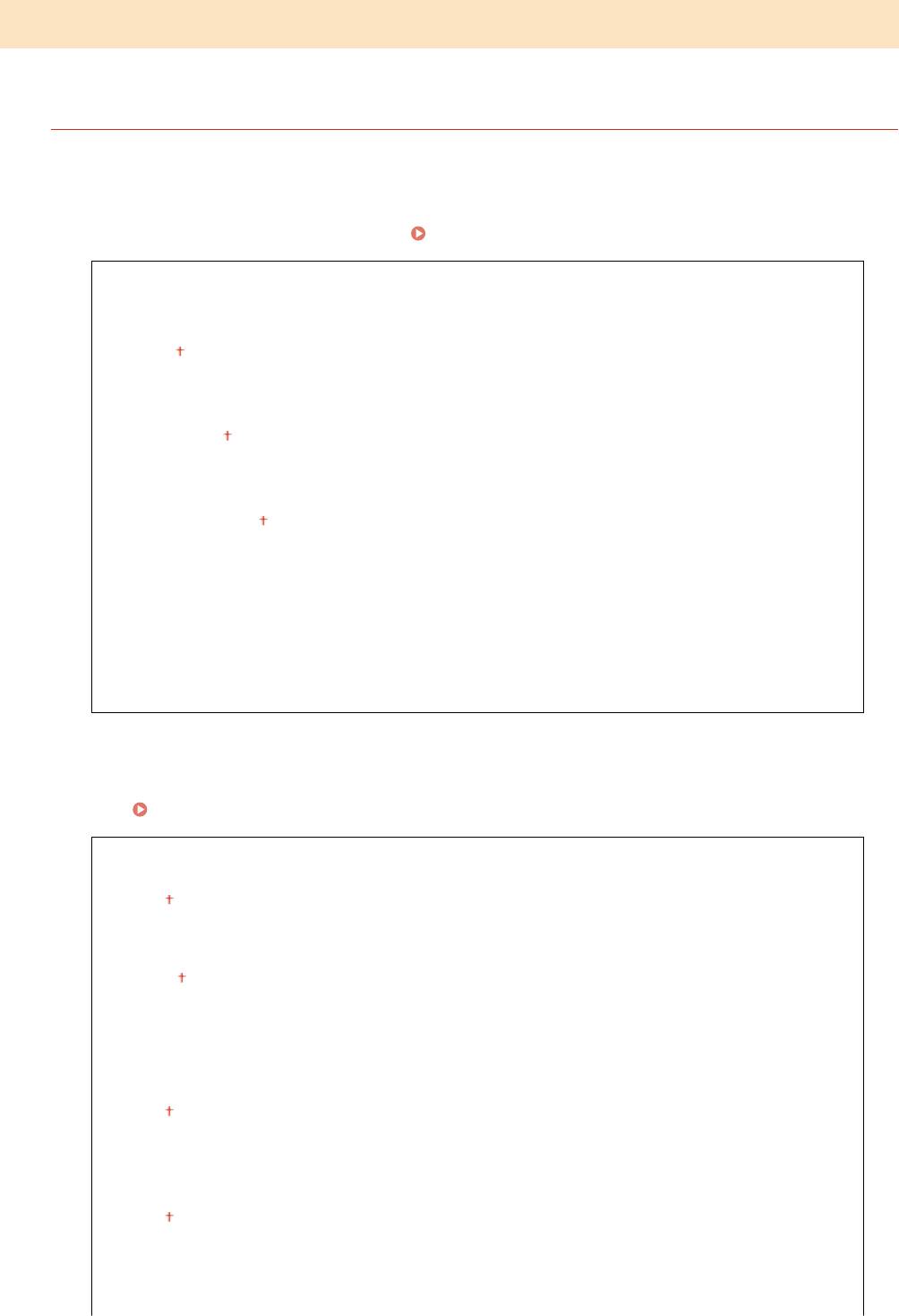
Список меню настройки
<Настройки TCP/IP>
Укажите настройки TCP/IP для аппарата (например, настройки IP-адреса).
<Настройки IPv4>
Укажите настройки IPv4 для аппарата.
<Настройки IP-адреса>
Настройт
е IP-адрес, который будет использоваться для идентификации таких устройств, как
компьютеры или принтеры, в сети TCP/IP.
Настройка адреса IPv4(P. 33)
<Автоматическое получение>
<Автоматическ
ое получение>
<Выкл.>
<Вкл.>
<Выбор протокола>
<Выключить>
<DHCP>
<Авто IP>
<Выключить>
<Включить>
*1
<Получить вручную>
<IP-
адрес>: 0.0.0.0
<Маска подсети>: 0.0.0.0
<Адрес шлюза>: 0.0.0.0
<Проверить настройки>
<Настройки варианта DHCP>
Если включен сервер
DHCP, настройте данные параметры таким образом, чтобы можно было
использовать дополнительные функции DHCP для получения адреса сервера DNS или доменного
имени.
Настройка DNS(P. 57)
<Получить имя хоста>
<Выкл.>
<Вкл.>
<Динамическое обновл
. DNS>
<Выкл.>
<Вкл.>
<Получить адрес сервера DNS>
<Выкл.>
<Вкл.>
<Получить имя домена>
<Выкл.>
<Вкл.>
<Получить адрес сервера WINS>
<Выкл.>
466
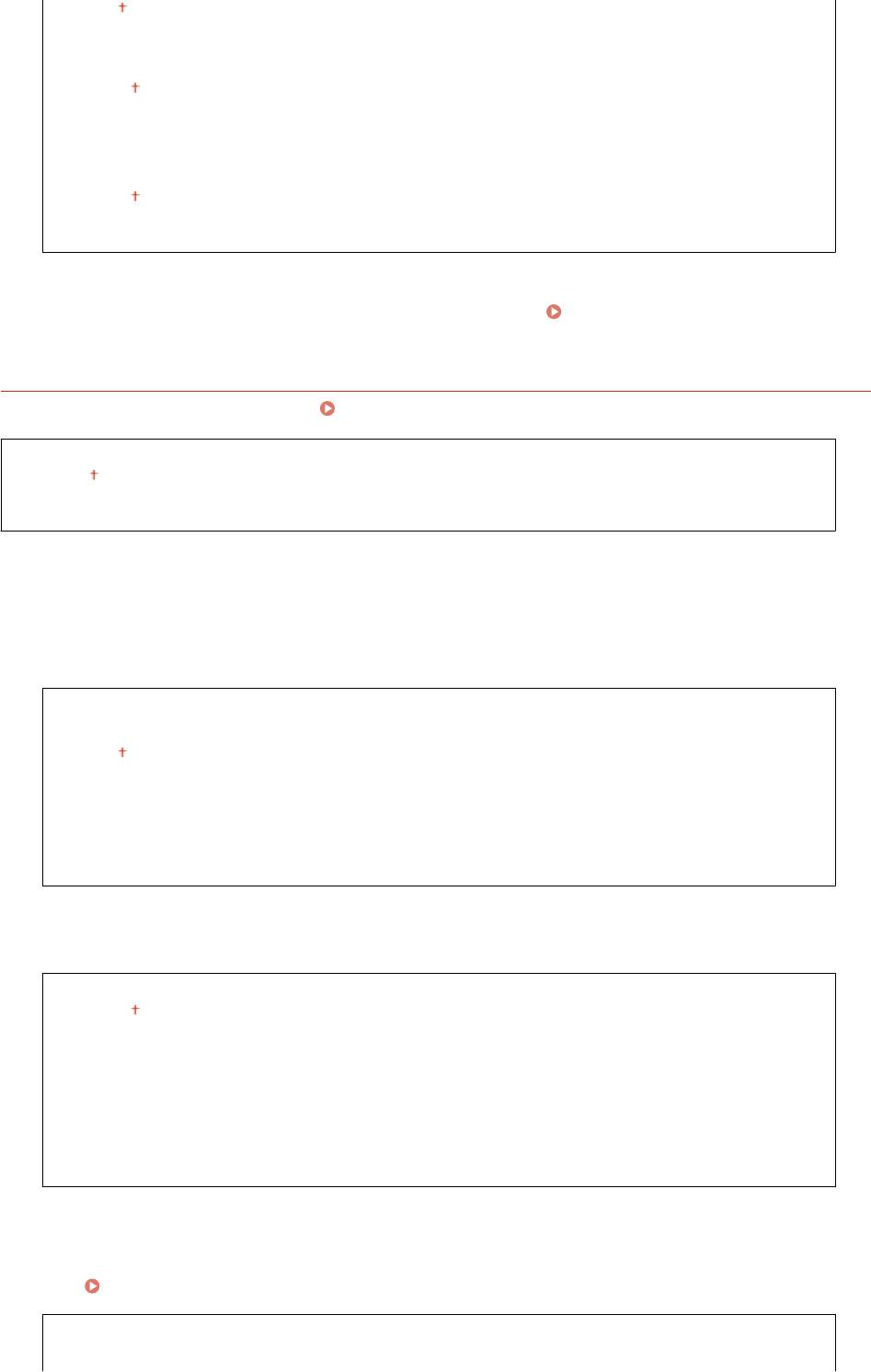
Список меню настройки
<Вкл.>
<Получить адрес сервера SMTP>
<Выкл.>
<Вкл.>
<Получить адрес сервера POP>
<Выкл.>
<Вкл.>
<Команда PING>
Задайте проверку подклю
чения аппарата к компьютеру в сети.
Проверка сетевого
подключения
(P. 34)
<Настройки IPv6>
Укажите настройки IPv6 для аппарата. Настройка адресов IPv6(P. 36)
<Использовать IPv6>
<Выкл.>
<Вкл.>
<Проверка настроек IPv6>
Можно проверить локальный адрес ссылки, получение которого выполняется автоматически.
<Настройка адреса без учета состояния>
Разрешение и запрет использования адресов без учета состояния.
<Настр. адреса без учета сост.>
<Выкл.>
<Вкл.>
<Проверить настройки>
<Адрес без учета сост
ояния>
<Длина префик
са>
<Настройки DHCPv6>
Разрешение и запрет использования адреса с учетом сост
ояния, получаемого по DHCPv6.
<Использовать DHCPv6>
<Выкл.>
<Вкл.>
<Проверить настройки>
<Адрес с учетом сост
ояния>
<Длина префикса>
<Настройки варианта DHCP>
Если включен сервер
DHCP, настройте данные параметры таким образом, чтобы можно было
использовать дополнительные функции DHCP для получения адреса сервера DNS или доменного
имени.
Настройка DNS(P. 57)
<Получить адрес сервера DNS>
<Выкл.>
467
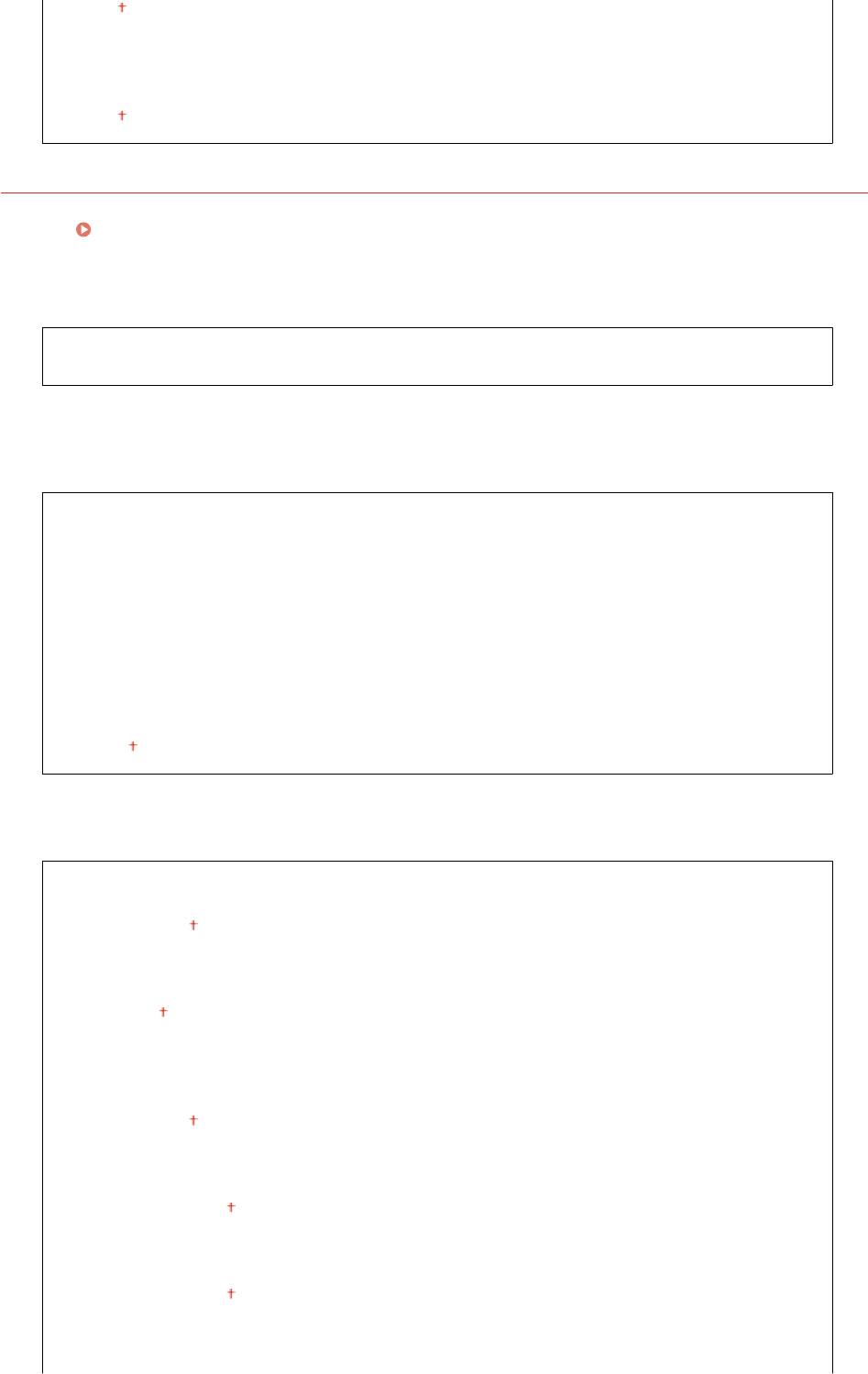
Список меню настройки
<Вкл.>
<Получить имя домена>
<Выкл.>
<Вкл.>
<Настройки DNS>
Задайте настройки службы доменных имен (DNS), которая предоставляет имя узла для разрешения IP-
адресов. Настройка DNS(P. 57)
<Настройки IPv4-адреса DNS-сервера>
Укажите IP-адрес сервера DNS в среде IPv4.
<Первичный сервер DNS>: 0.0.0.0
<Вторичный сервер DNS>: 0.0.0.0
<Настройки имени хоста DNS/домена>
Укажите имя х
оста аппарата, которое требуется зарегистрировать на сервере DNS, а также имя
домена, к которому относится аппарат.
<IPv4>
<Имя хоста>
<Имя домена>
<IPv6>
<Использовать х
ост/домен IPv4>
<Выкл.>
<Имя хоста>
<Имя домена>
<Вкл.>
<Настройки динамического обновл. DNS>
Выберите, следует ли авт
оматически обновлять записи DNS при изменении IP-адреса аппарата.
<IPv4>
<Динамическое обновл. DNS>
<Выклю
чить>
<Включить>
<Интервал динам. обновл
. DNS>
0 – 24
– 48 (ч)
<IPv6>
<Динамическое обновл. DNS>
<Выклю
чить>
<Включить>
<Регистрация адреса вручную>
<Выклю
чить>
<Включить>
<Регистрация адреса с учетом сост
ояния>
<Выключить>
<Включить>
<Регистрация адреса без учета состояния>
468
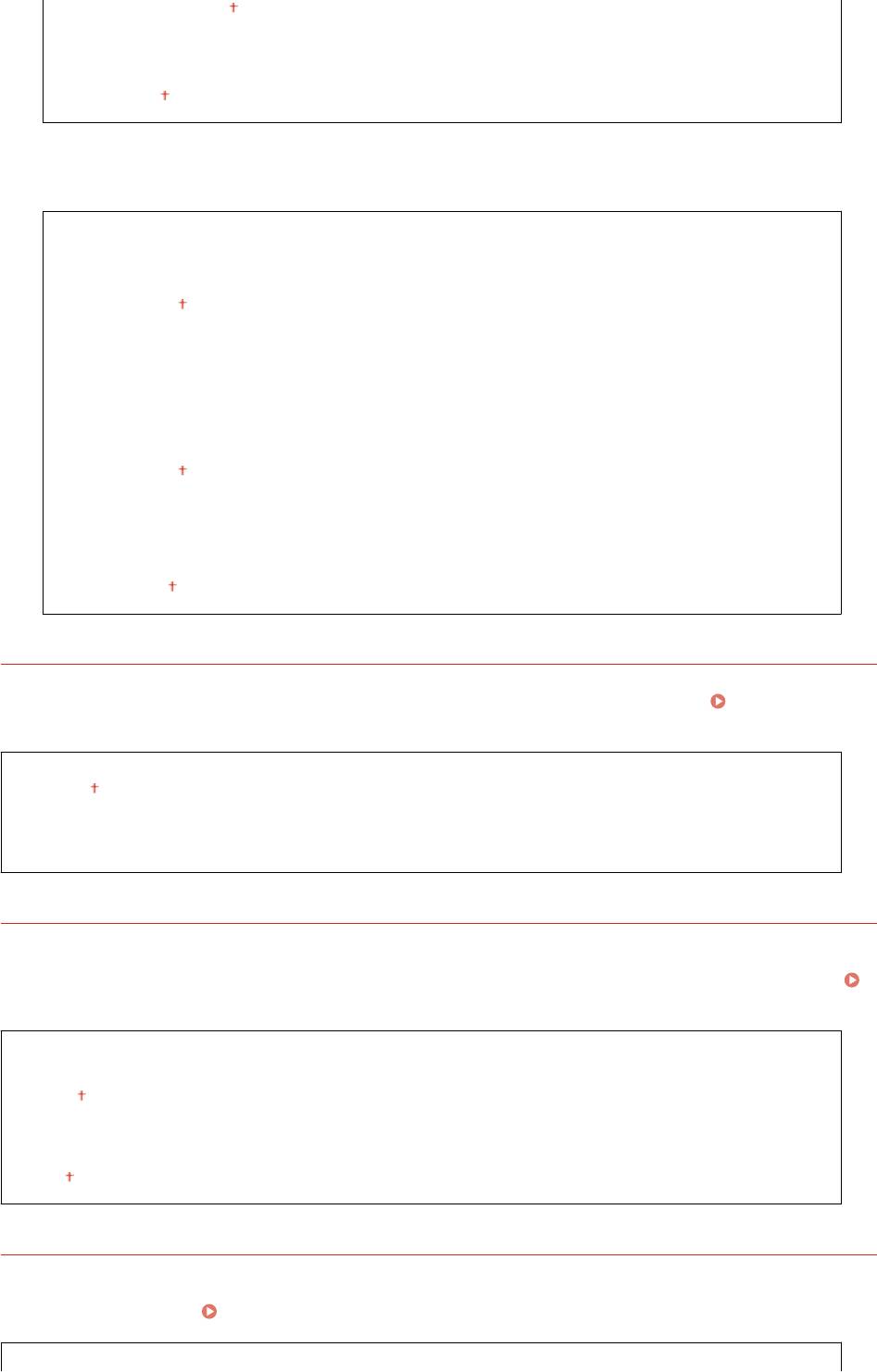
Список меню настройки
<Выключить>
<Включить>
<Интервал динамическ
ого обновл. DNS>
0 – 24
– 48 (ч)
<Настройки mDNS>
Задайте настройки для использования ф
ункций DNS без DNS-серверов.
<IPv4>
<Использовать mDNS>
<Выклю
чить>
<Включить>
<Имя mDNS>
<IPv6>
<Использовать mDNS>
<Выклю
чить>
<Включить>
<Исп. имя mDNS, что и для IPv4>
<Выкл.>
<Имя mDNS>
<Вкл.>
<Настройки WINS>
Укажите настройки для службы имен в сети Интернет для Windows (WINS), которая предоставляет имя
NetBIOS
для разрешения
IP-адресов в неоднородной сетевой среде NetBIOS и TCP/IP.
Настройка
WINS
(P
. 63)
<Разрешение WINS>
<Выкл.>
<Вкл.>
<Адрес сервера WINS>: 0.0.0.0
<Настройки LPD>
Разрешите или запретите использование LPD (протокол печати, который можно использовать для
любой аппаратной платформы или операционной сист
емы). Можно также задать период ожидания
приема, по истечении которого печать будет отменена в случае прерывания приема данных печати.
Настройка протоколов печати и функций WSD(P. 42)
<Использовать печать LPD>
<Выкл.>
<Вкл.>
<Тайм-аут приема>
1 – 5 – 60 (мин)
<Настройки RAW>
Разрешите или запретите использование RAW (специальный протокол печати Windows) Можно также
задать период ожидания приема, по ист
ечении которого печать будет отменена в случае прерывания
приема данных печати.
Настройка протоколов печати и функций WSD(P. 42)
<Использовать печать RAW>
469
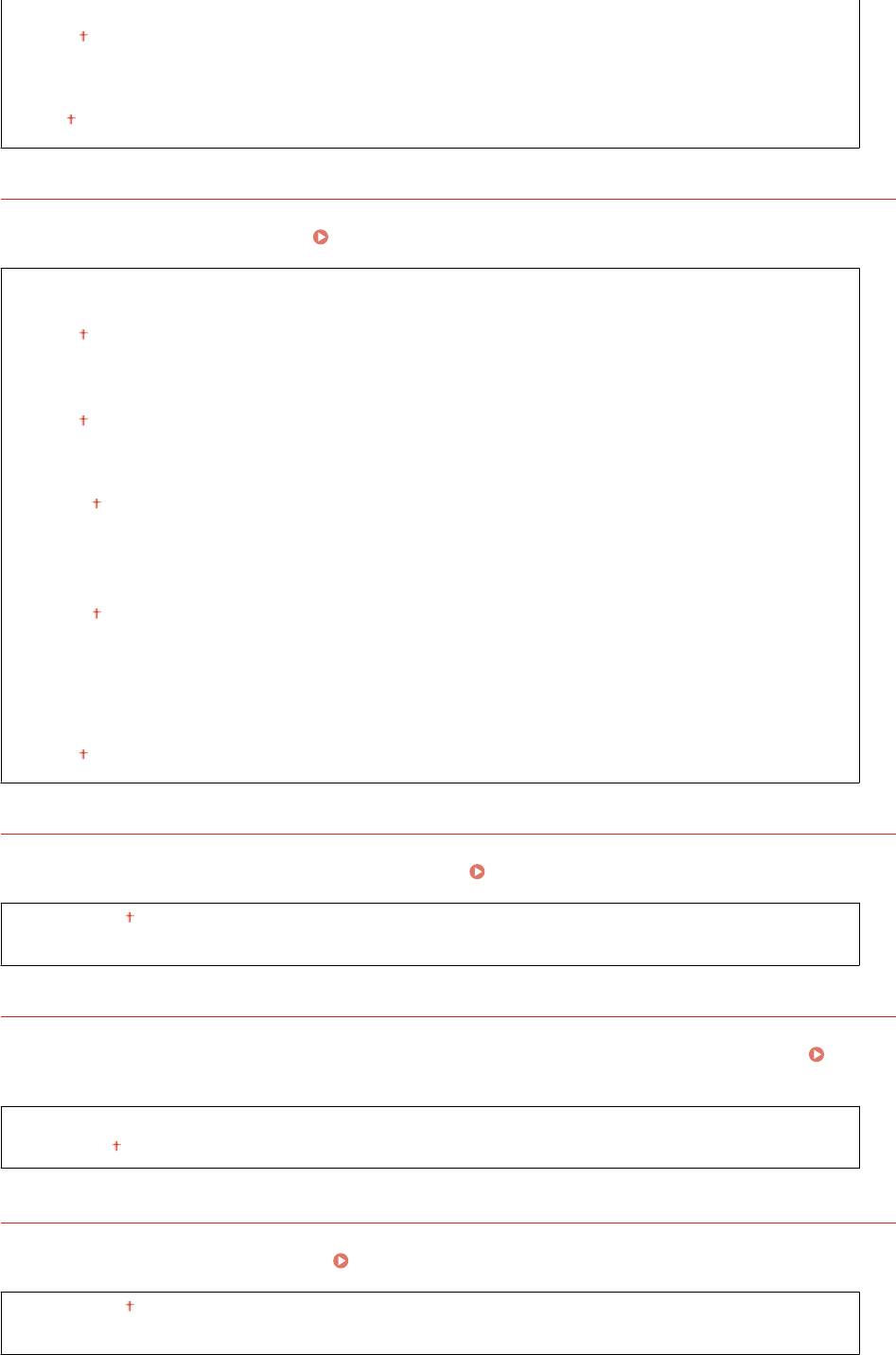
Список меню настройки
<Выкл.>
<Вкл.>
<Тайм-аут приема>
1 – 5 – 60 (мин)
<Настройки WSD>
Разрешение или запрет автоматического просмотра и получения информации для принтера или
сканера с помощью протокола WSD. Настройка протоколов печати и функций WSD(P. 42)
<Использовать печать WSD>
<Выкл.>
<Вкл.>
<Использовать обзор WSD>
<Выкл.>
<Вкл.>
<Использовать сканиров. WSD>
<Выкл.>
<Вкл.>
<Использ. скан. с компью
тера>
<Выкл.>
<Вкл.>
<Исп. многоадресное обнар
уж.>
<Выкл.>
<Вкл.>
<Использовать режим FTP PASV>
Укажите, следует ли использовать режим PASV для FTP. Если подключение к FTP-серверу осуществляется
через брандмауэр, необходимо вклю
чить режим PASV.
Настройка режима FTP PASV(P. 74)
<Выключить>
<Включить>
<Использовать HTTP>
Включение или выключение HTTP (протокол, необходимый для обмена данными с компьютером,
например, при использовании Удаленный ИП, печати
WSD или Виртуальный принтер Google).
Отключение соединения HTTP(P. 423)
<Выключить>
<Включить>
*2
<Использовать IPSec>
Укажите, следует ли использовать зашифрованный обмен данными путем настройки виртуальной
частной сети (VPN) по про
токолу IPSec.
Настройка параметров IPSec(P. 400)
<Выключить>
<Включить>
470
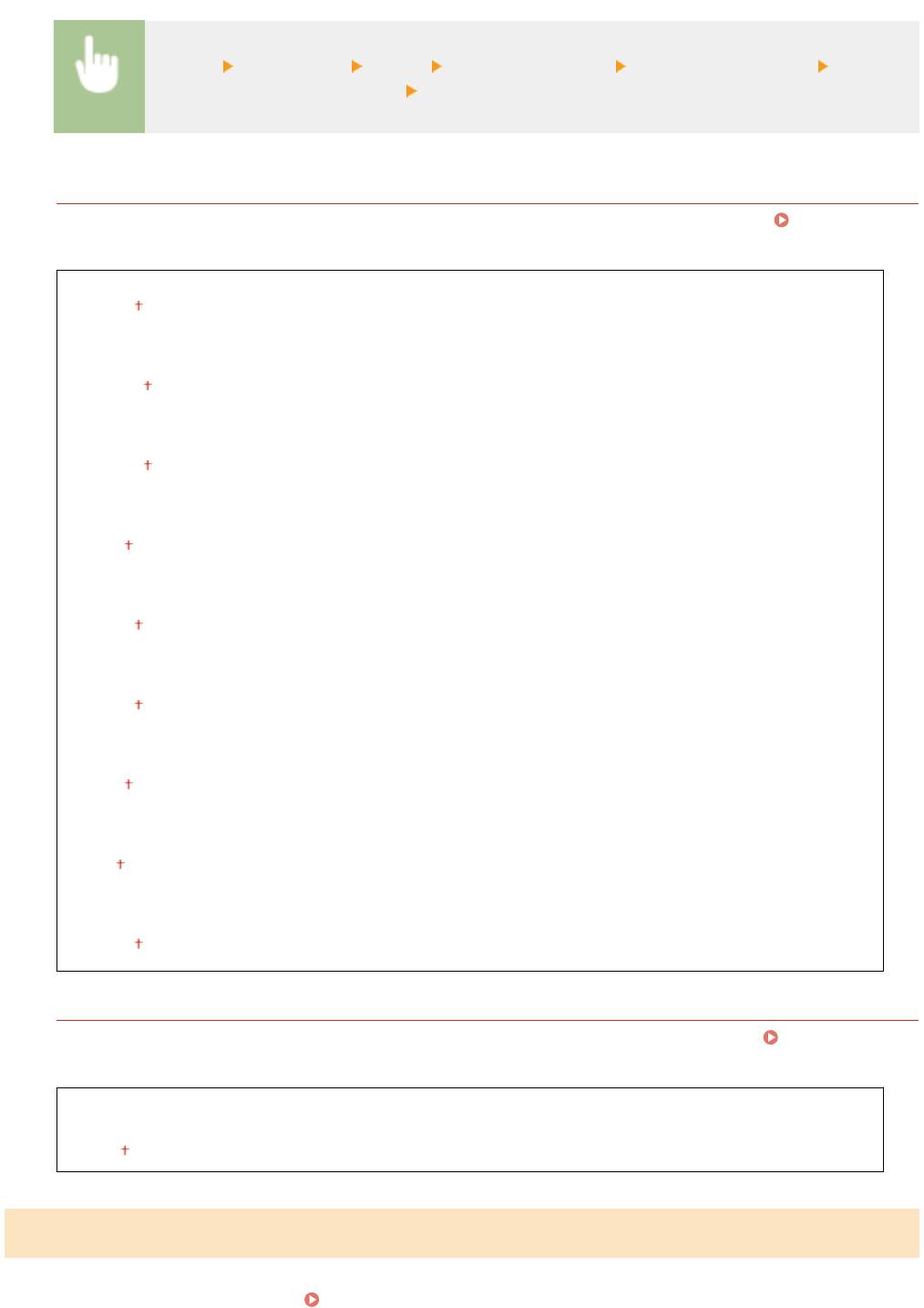
Список меню настройки
<Меню> <Настройки> <Сеть> <Настройки TCP/IP> <Использовать IPSec> Выберите
<Выключить> или <Вклю
чить>
Перезагрузите аппарат
<Настройки номера порта>
Измените номера портов для протоколов в соответствии со свойствами сетевой среды. Изменение
номеров пор
т
ов(P. 385)
<LPD>
1 – 515
– 65535
<RA
W>
1 – 9100
– 65535
<Многоадресное обнар
ужение WSD>
1 – 3702
– 65535
<HTTP>
1 – 80 – 65535
<Многоадресное обнаружение>
1 – 427 – 65535
<POP3>
1 – 110 – 65535
<SMTP>
1 – 25 – 65535
<FTP>
1–21
–65 535
<SNMP>
1 – 161 – 65535
<Размер MTU>
Выберите максимальный размер пакетов, отправляемых или получаемых аппаратом. Изменение
максимальног
о блока передачи(P. 55)
<1300>
<1400>
<1500>
<Настройки SNMP>
Задайте настройки для монит
оринга и управления аппаратом с компьютера под управлением программного
обеспечения, совместимого с SNMP.
Мониторинг и контроль аппарата с помощью SNMP(P. 70)
471
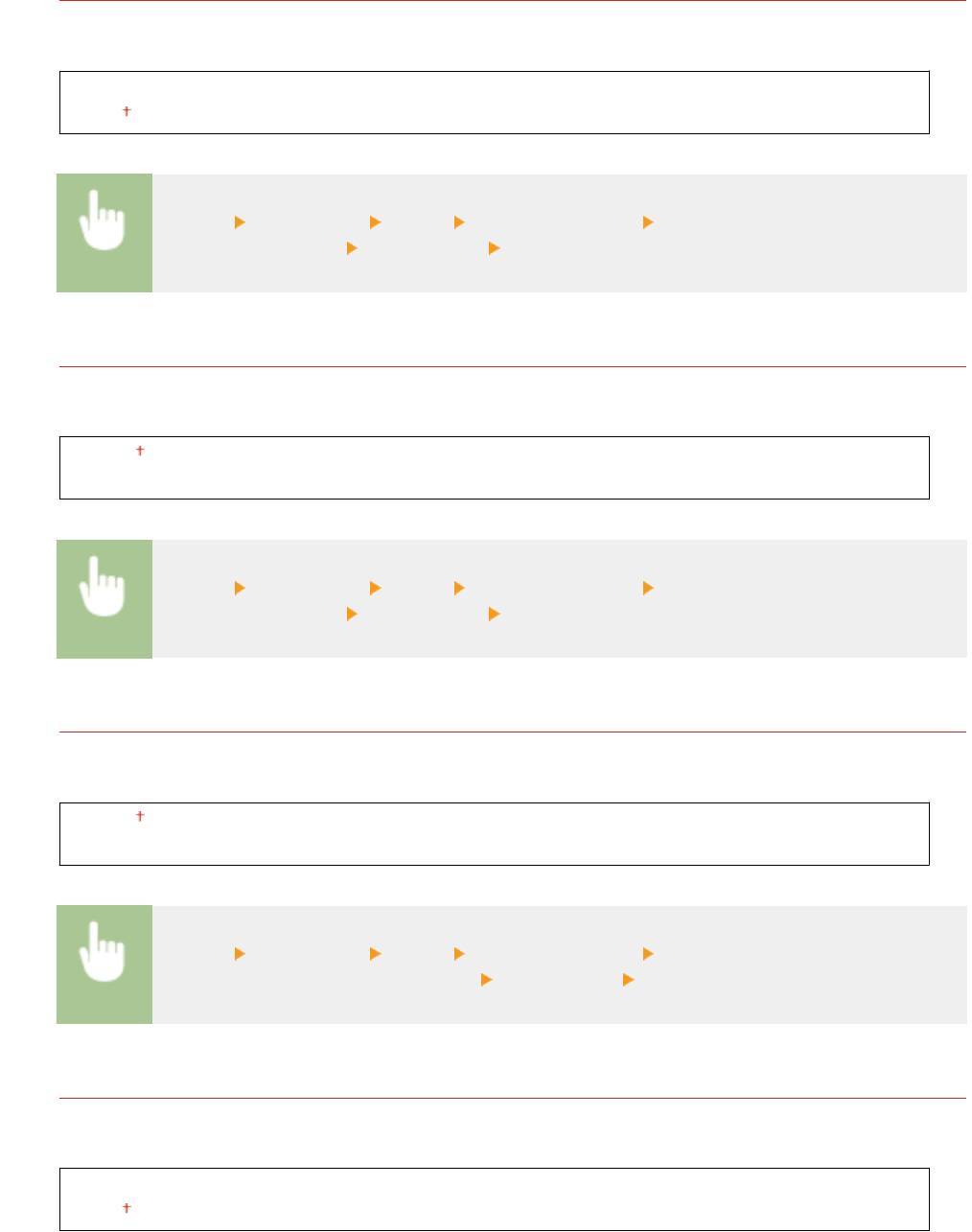
Список меню настройки
<Настройки SNMPv1>
Запрет и разрешение использования SNMPv1. При включении SNMPv1 необходимо указать имя
сообщества и права доступа к объектам базы данных MIB
.
<Выкл.>
<Вкл.>
<Меню> <Настройки> <Сеть> <Настройки SNMP> Выберите <Выкл.> или <Вкл.> в
<Настройки SNMPv1> <Применить> Перезагрузите аппарат
<Настройки SNMPv3>
Запрет и разрешение использования SNMPv3. Используйте Удаленный ИП для указания детальных
настроек, применяемых, если разрешено использование SNMPv3.
<Выкл.>
<Вкл.>
<Меню> <Настройки> <Сеть> <Настройки SNMP> Выберите <Выкл.> или <Вкл.> в
<Настройки SNMPv3> <Применить> Перезагрузите аппарат
<Получ. свед. об упр.принт. о
т хоста>
Разрешение или запрет мониторинга данных об управлении принтером на компьютере под
управлением ПО, совместимог
о с SNMP, подключенного к сети.
<Выкл.>
<Вкл.>
<Меню> <Настройки> <Сеть> <Настройки SNMP> Выберите <Выкл.> или <Вкл.> в
<Получ. свед. об упр.принт. о
т хоста>
<Применить> Перезагрузите аппарат
<Формат.MIB ресурс.узла в RFC2790>
Укажите, требуется ли соответствие расширенным спецификациям (RFC2790) протокола при контроле
состояния аппарата из SNMP-совместимог
о программного обеспечения.
<Выкл.>
<Вкл.>
472
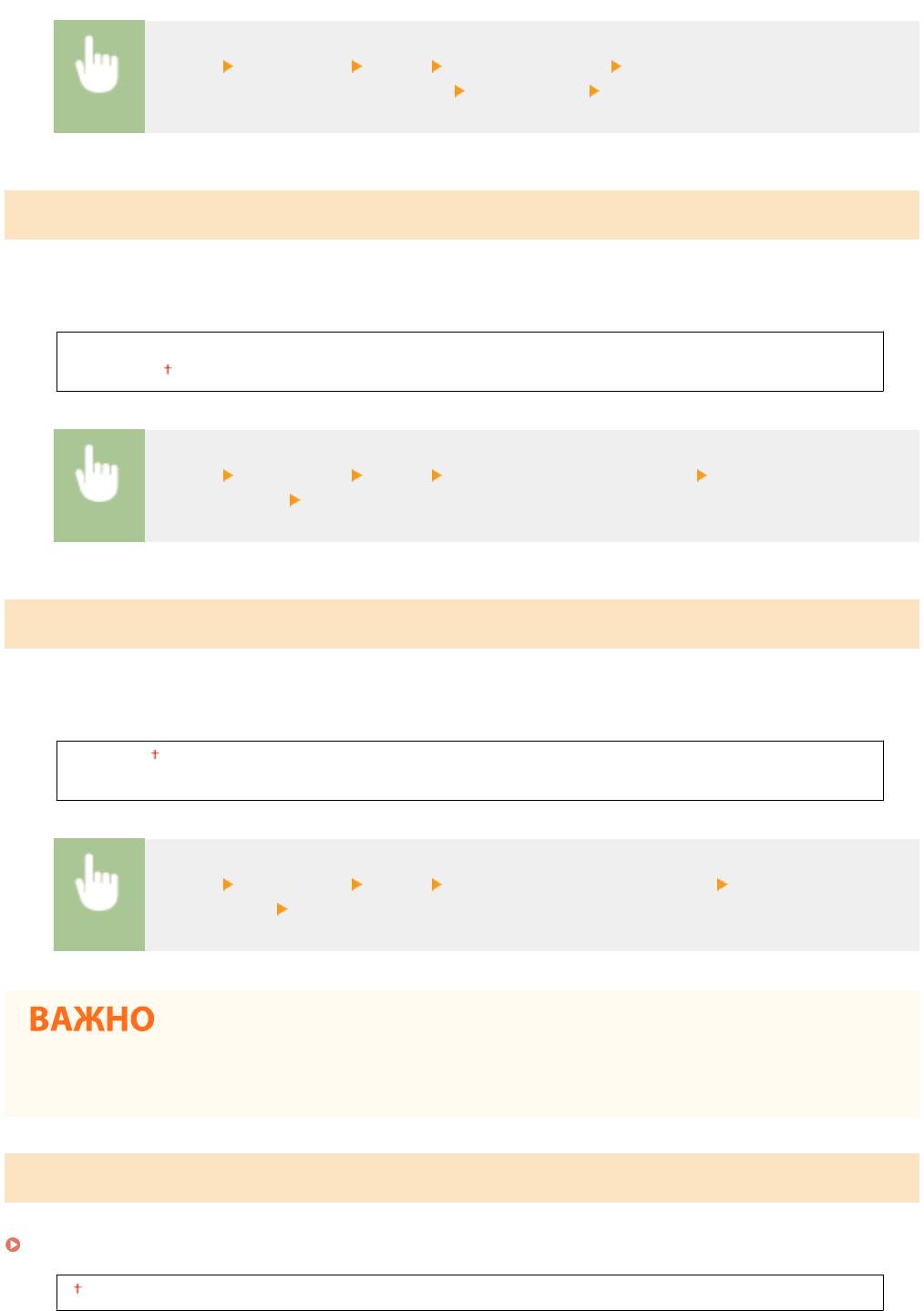
Список меню настройки
<Меню> <Настройки> <Сеть> <Настройки SNMP> Выберите <Выкл.> или <Вкл.> в
<Формат.MIB ресурс.узла в RFC2790> <Применить> Перезагрузите аппарат
<Использовать выделенный порт>
Разрешение или запрет использования выделенного пор
та. Выделенный порт используется для печати,
факсимильной связи или сканирования документов с помощью MF Scan Utility, а также для просмотра или
указания настроек аппарата по сети.
<Выключить>
<Включить>
<Меню> <Настройки> <Сеть> <Использ. выделенный порт> Выберите <Выключить>
или <Включить> Перезагрузите аппарат
<Способ аутентиф. для выделенного порта>
Укажите, требует
ся ли при использовании выделенного порта специально ограничить метод проверки
подлинности безопасными методами. Если выбрано значение <Режим 2>, метод проверки подлинности
специально ограничивается безопасными методами.
<Режим 1>
<Режим 2>
<Меню> <Настройки> <Сеть> <Способ аутент. для выд. порта> Выберите <Режим 1>
или <Режим 2> Перезагрузите аппарат
● Если выбрано значение <Режим 2>, в неко
торых случаях будет невозможно установить подключение
из программного обеспечения управления аппаратом или из драйвера аппарата.
<Время ожидания соединения при запуске>
Задайте время о
жидания для подключения к сети. Выберите настройку с учетом особенностей сетевой среды.
Настройка времени ожидания при подключении к сети(P. 56)
0 – 300 (сек.)
473
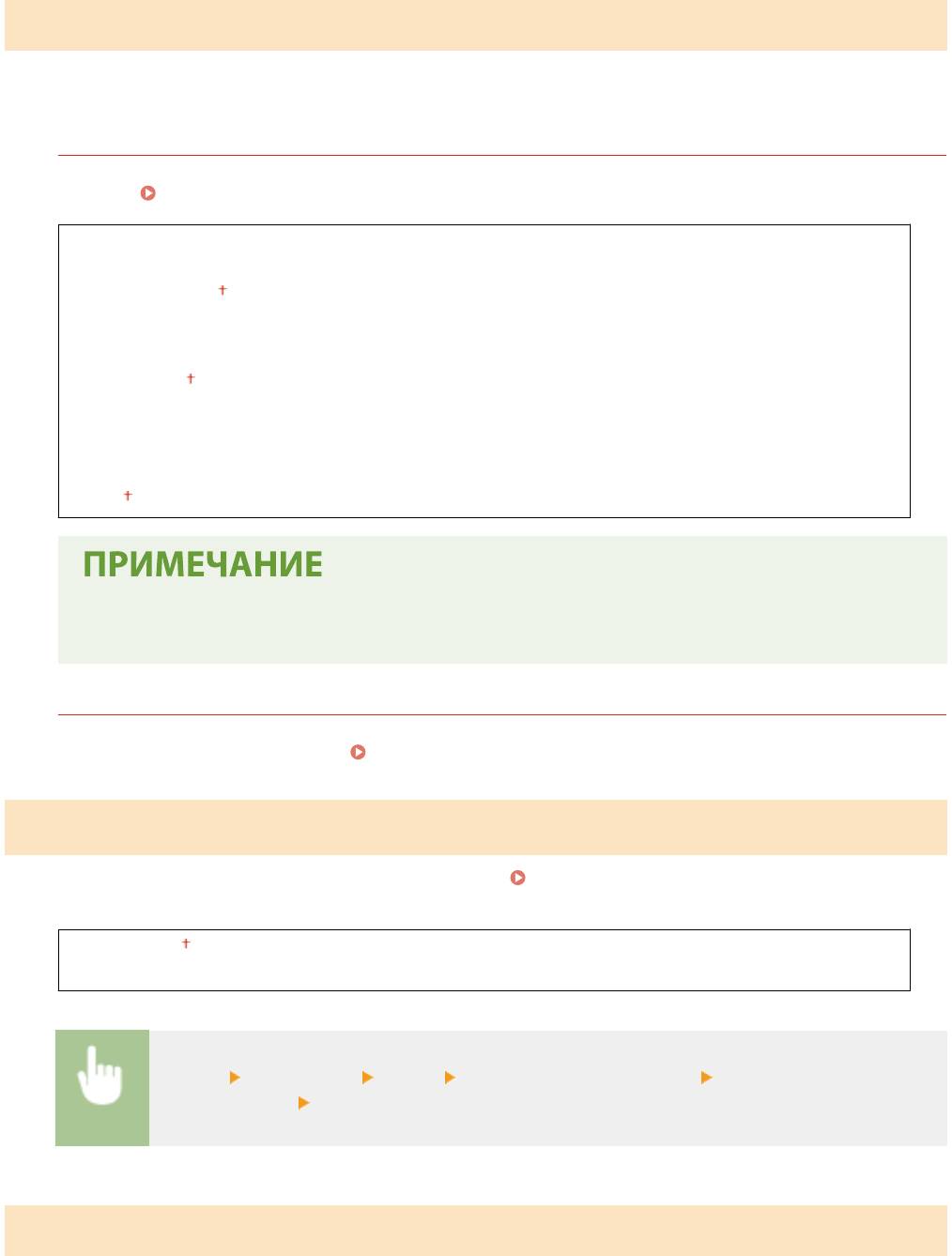
Список меню настройки
<Настройки драйвера Ethernet>
Выберите тип Ethernet (10BASE-T/100BASE-TX/1000BASE-T) и режим связи (полудуплексная/дуплексная). Также
можно просмотреть MAC-адрес аппарата при работе в проводной локальной сети.
<Автоопределение>
Выберите автоматическое обнаружение режима связи и типа Ethernet или задайте эти параметры
вручную. Настройка параметров Ethernet(P. 53)
<Выкл.>
<Режим связи>
<Полу
дуплекс>
<Полный дуплекс>
<Тип Ethernet>
<10B
ASE-T>
<100BASE-TX>
<1000BASE-T>
<Вкл.>
● Если для параметра <Режим связи> задано значение <Полу
дуплекс>, выбрать <1000BASE-T>
невозможно.
<MAC-адрес>
Проверьте MAC-адрес аппарата, являющийся уникальным номером для каждого устройства,
участвующего в обмене данными. Просмотр MAC-адреса для проводной локальной сети(P. 39)
*1*2
<Использовать IEEE 802.1X>
Разрешение или запрет проверки подлинности IEEE 802.1X.
Настройка параметров аутентификации IEEE
802.1X(P
. 407)
<Выключить>
<Включить>
<Меню> <Настройки> <Сеть> <Использовать IEEE 802.1X> Выберите <Выключить>
или <Включить> Перезагрузите аппарат
<Параметры брандмауэра>
Отсут
ствие надлежащих средств безопасности позволяет сторонним лицам получить доступ к компьютеру и
другим устройствам связи, подключенным к сети. Для предотвращения таких несанкционированных
проникновений необходимо настроить параметры пакетного фильтра — функции, которая ограничивает
возможности соединения с устройствами с указанными IP- или MAC-адресами.
474
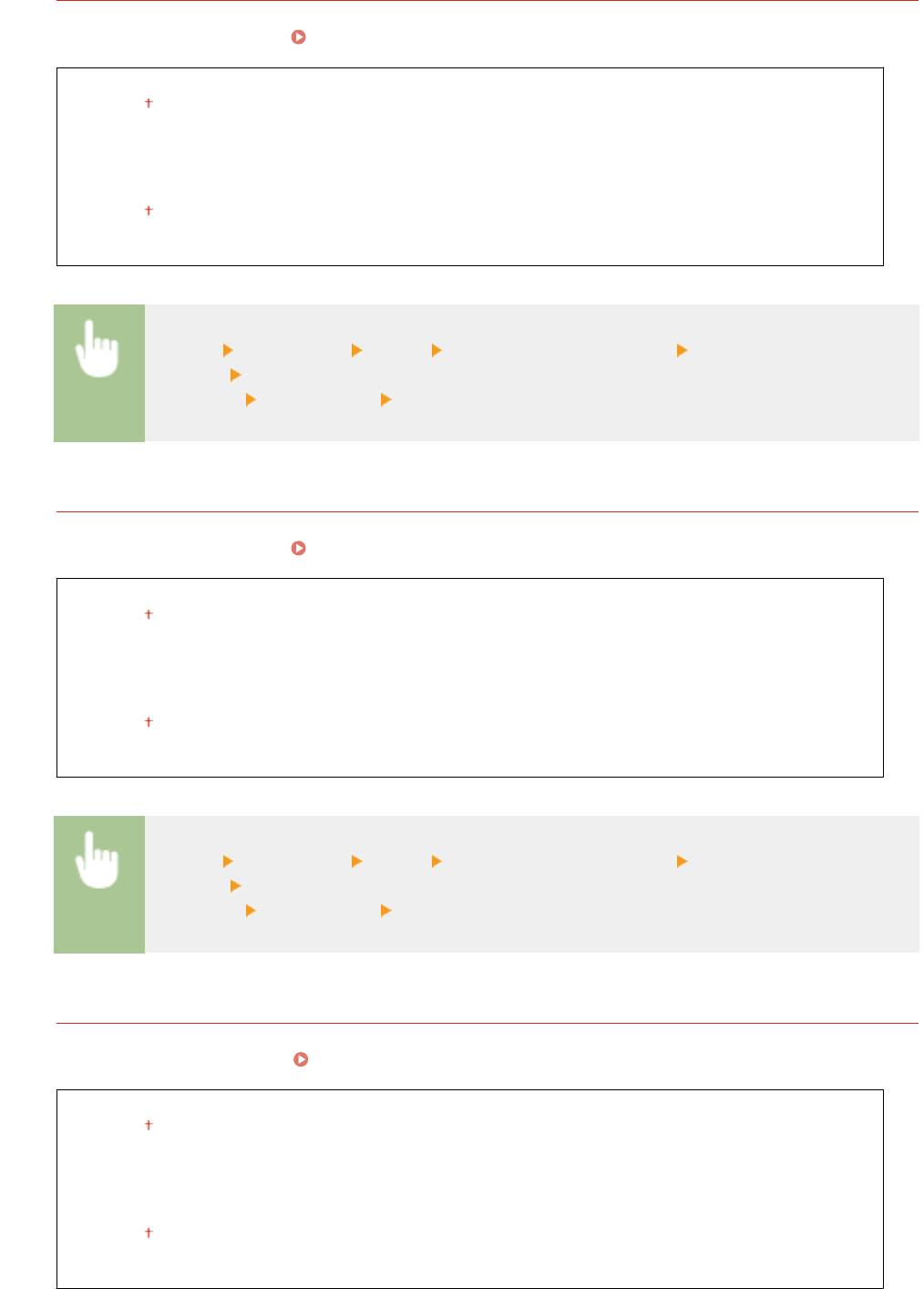
Список меню настройки
<Фильтр IPv4-адресов>
Включение или отключение настроек фильтрации пакетов, отправленных или полученных от устройств
с заданными IPv4-
адресами.
Указание IP-адресов для параметров брандмауэра(P. 379)
<Фильтр для исходящих>
<Выкл.>
<Вкл.>
<Фильтр для вх
одящих>
<Выкл.>
<Вкл.>
<Меню> <Настройки> <Сеть> <Параметры брандмауэра> <Фильтр IPv4-
адресов> Выберите <Выкл.> или <Вкл.> в <Фильтр для исходящих> или <Фильтр для
входящих> <Применить> Перезагрузите аппарат
<Фильтр IPv6-
адресов>
Включение или отключение настроек фильтрации пакетов, отправленных или полученных от устройств
с заданными IPv6-
адресами.
Указание IP-адресов для параметров брандмауэра(P. 379)
<Фильтр для исходящих>
<Выкл.>
<Вкл.>
<Фильтр для вх
одящих>
<Выкл.>
<Вкл.>
<Меню> <Настройки> <Сеть> <Параметры брандмауэра> <Фильтр IPv6-
адресов> Выберите <Выкл.> или <Вкл.> в <Фильтр для исходящих> или <Фильтр для
вх
одящих>
<Применить> Перезагрузите аппарат
<Филь
тр MA
C-адресов>
Включение или отключение настроек фильтрации пакетов, отправленных или полученных от устройств
с заданными MAC-
адресами.
Указание MAC-адресов для параметров брандмауэра(P. 382)
<Фильтр для исходящих>
<Выкл.>
<Вкл.>
<Фильтр для вх
одящих>
<Выкл.>
<Вкл.>
475
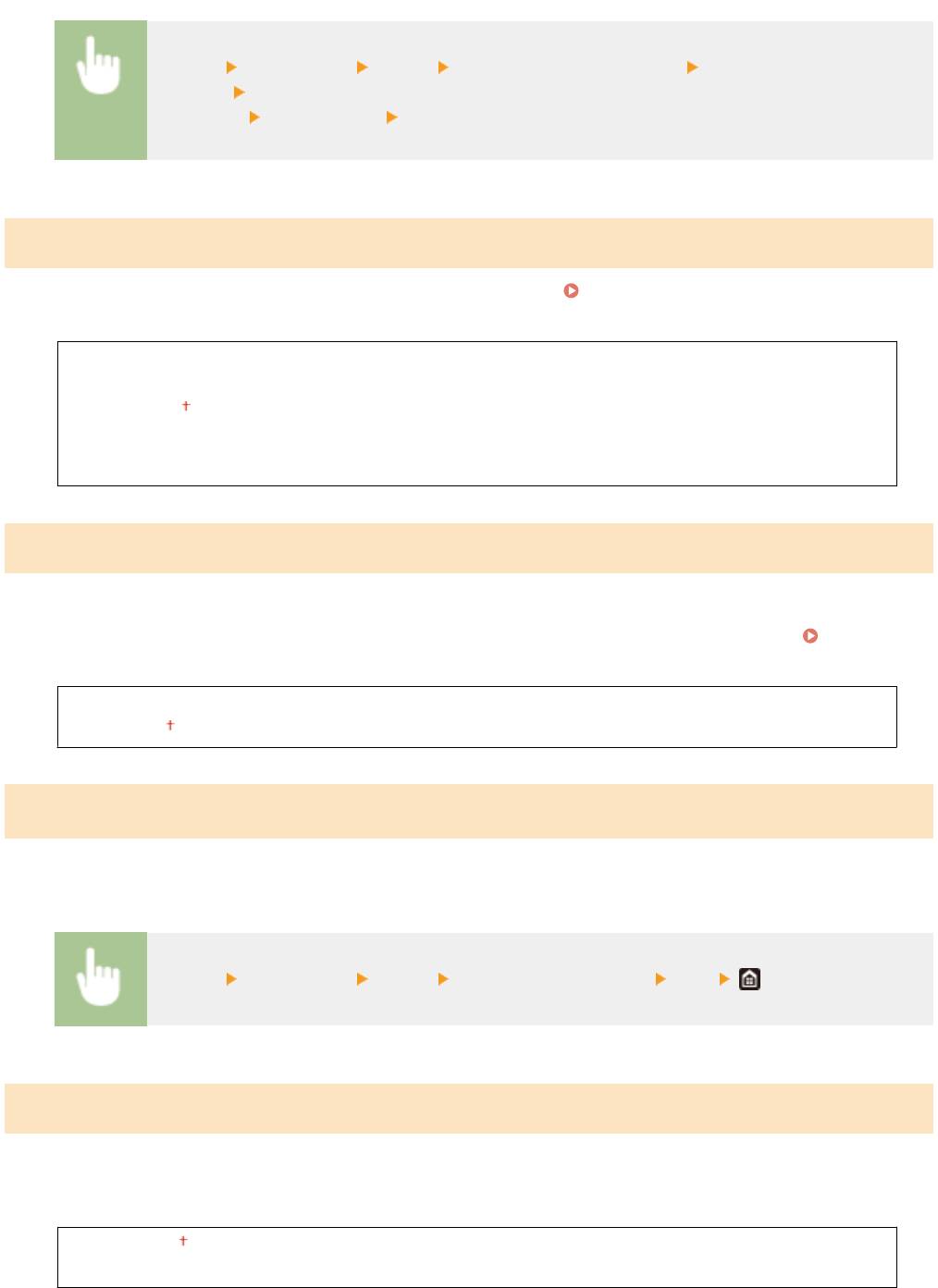
Список меню настройки
<Меню> <Настройки> <Сеть> <Параметры брандмауэра> <Фильтр MAC-
адресов> Выберите <Выкл.> или <Вкл.> в <Фильтр для исходящих> или <Фильтр для
входящих> <Применить> Перезагрузите аппарат
<Настройки Виртуального принтера Google>
Включение или о
тключение службы Виртуальный принтер Google.
Регистрация аппарата в системе
Вир
туальный принт
ер Google(P. 352)
<Использ. Виртуальный принтер Google>
<Выключить>
<Включить>
*2
<Сост. регистр. в Вир
т. пр. Google>
<Управление настройками устр.>
Укажите, бу
дет ли использоваться подключаемый модуль iW Management Console для управления такими
данными аппарата, как настройки и места назначения из адресной книги. Для получения подробной
информации о программном обеспечении iW Management Console свяжитесь с дилером Canon.
Настройка
параметров связи между аппаратом и подключаемыми модулями(P. 78)
<Выключить>
<Включить>
*1*2
<Служба мониторинга>
Включит
е связь с сервером дистанционного мониторинга. Выполнение этого пункта позволяет периодически
передавать сведения об аппарате на сервер дистанционного мониторинга, подключенный к аппарату.
<Меню> <Настройки> <Сеть> <Служба мониторинга> <Да>
<RMT-SW>
Оставьт
е этот переключатель в положении <Выключить>. Когда представитель по обслуживанию выполняет
дистанционное обслуживание устройства, он может попросить установить этот переключатель в положение
<Включить>.
<Выключить>
<Включить>
476
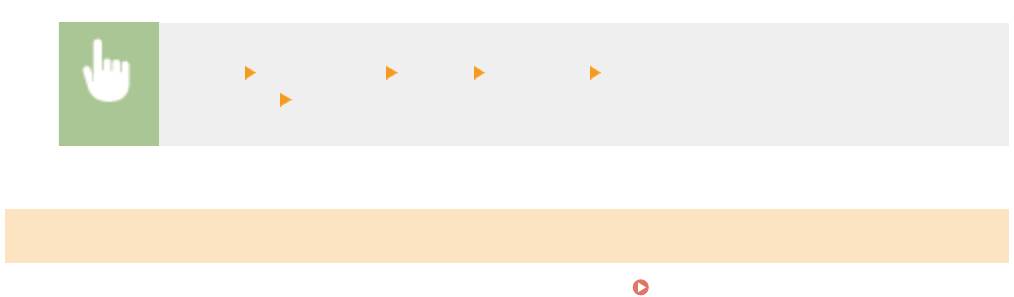
Список меню настройки
<Меню> <Настройки> <Сеть> <RMT-SW> Выберите <Выключить> или
<Включить> Перезагрузите аппарат
<Инициализация настроек сети>
Выберите восстановление значений параметров сети по умолчанию. <Инициализация меню>(P. 588)
477
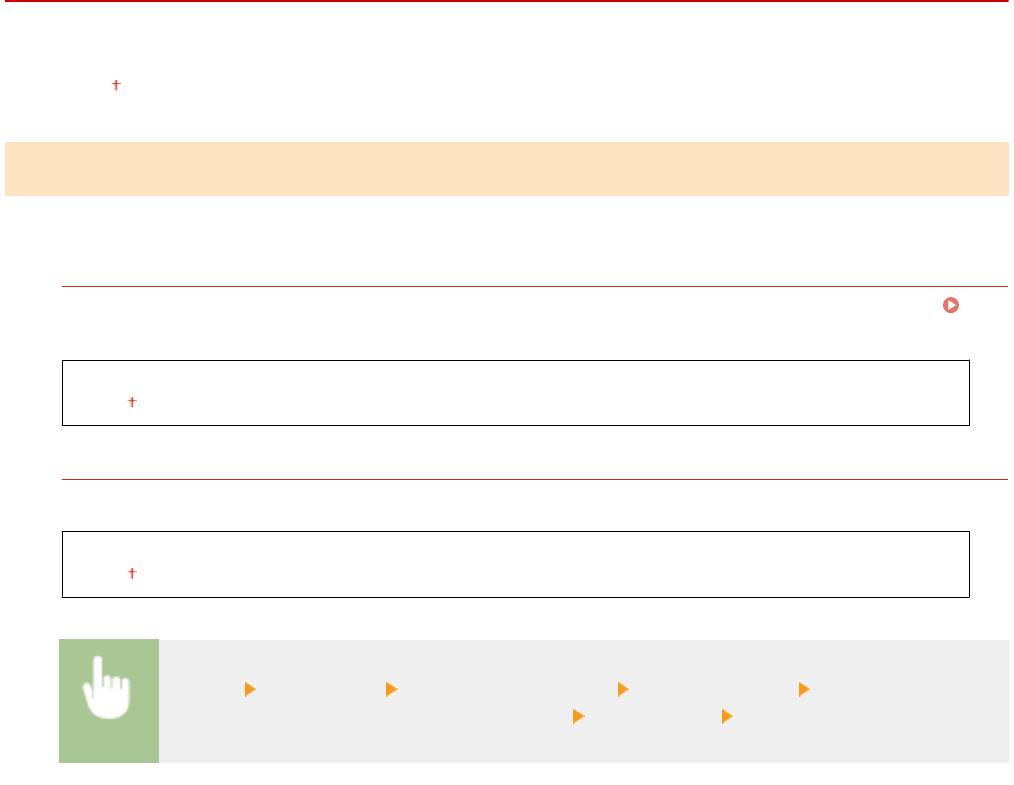
Список меню настройки
<Внешний интерфейс>
1RL3-08J
Все настройки, связанные с USB
, перечислены вместе с описанием. Настройки по умолчанию отмечены
крестиком (
).
<Настройки USB>
Укажите, требует
ся ли включить или отключить порт USB или запоминающее устройство USB.
<Использ. как устройство USB>
Включение или отключение USB-порта, используемого для подключения аппарата к компьютеру.
Ограничение USB-соединения с компьютером(P. 421)
<Выкл.>
<Вкл.>
<Использ. уст-во хранения USB>
Укажите, требуется ли использовать запоминающее устройство USB.
<Выкл.>
<Вкл.>
<Меню> <Настройки> <Внешний интерфейс> <Настройки USB> Выберите <Выкл.>
или <Вкл.> в <Использ. уст-во хранения USB> <Применить> Перезагрузите аппарат
478
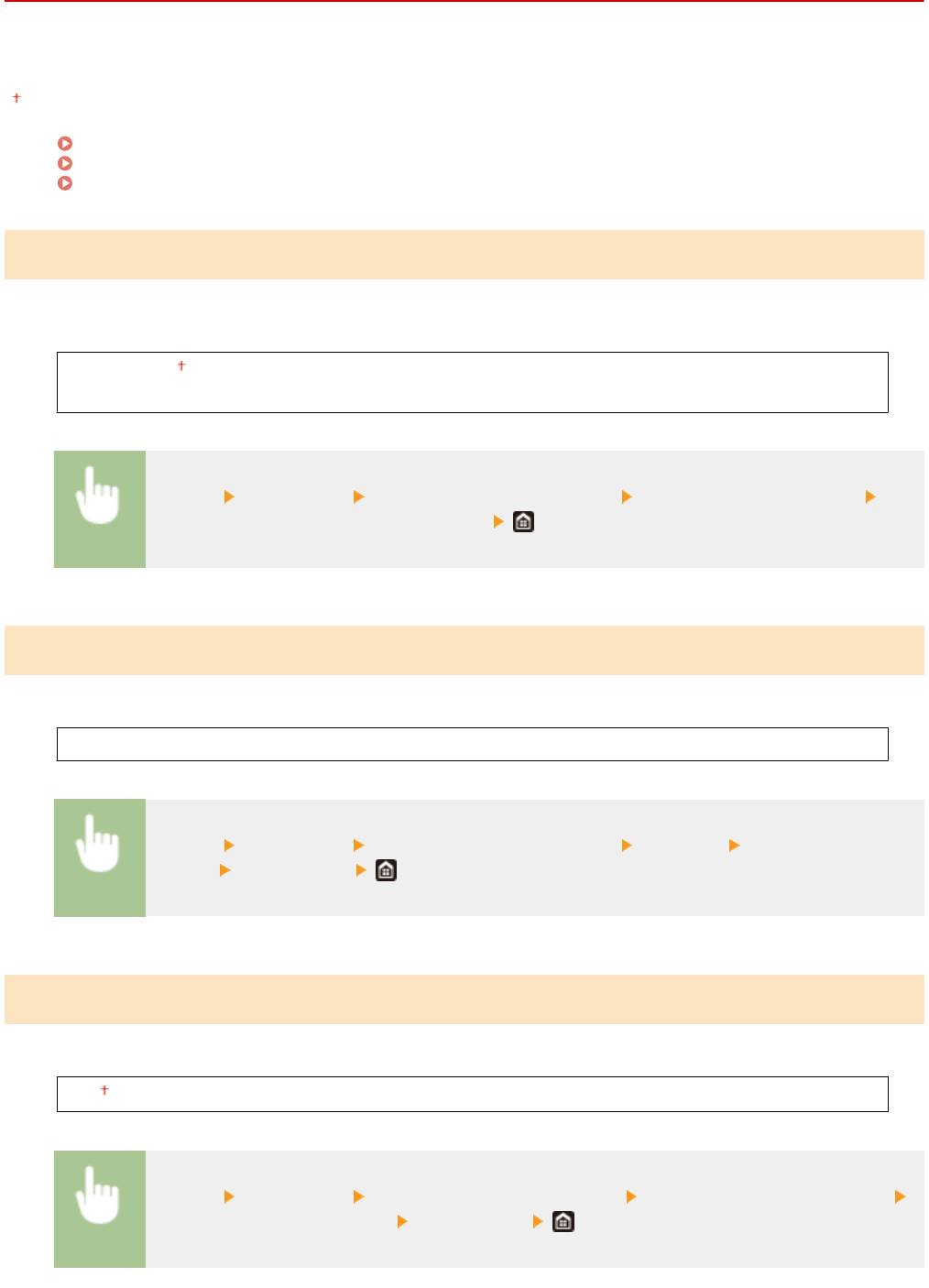
Список меню настройки
<Специальные возможности>
1RL3-08K
Все настройки, связанные со специальными возмо
жностями, такие как инверсия цветов экрана и время
отображения сообщений, перечислены вместе с описанием. Настройки по умолчанию отмечены крестиком
(
).
<Инверсия цветов экрана>(P. 479)
<Яркость>(P. 479)
<Время отображения сообщения>(P. 479)
<Инверсия цветов экрана>
Выберите <Вклю
чить>, чтобы инвертировать цвета дисплея. Выберите <Включить>, если дисплей плохо виден
даже после регулировки яркости в <Яркость>.
<Выключить>
<Включить>
<Меню> <Настройки> <Специальные возможности> <Инверсия цветов экрана>
Выберите <Выклю
чить> или <Включить>
<Яркость>
Отрегулир
уйте яркость дисплея в соответствии с местоположением аппарата.
Пять уровней
<Меню> <Настройки> <Специальные возможности> <Яркость> Настройте
яркость <Применить>
<Время отображения сообщения>
Задайте интервал попеременного отображения сообщений (в секундах).
1 – 2 – 5 (сек.)
<Меню> <Настройки> <Специальные возможности> <Время отображ. сообщения>
Задайте число для инт
ервала
<Применить>
479
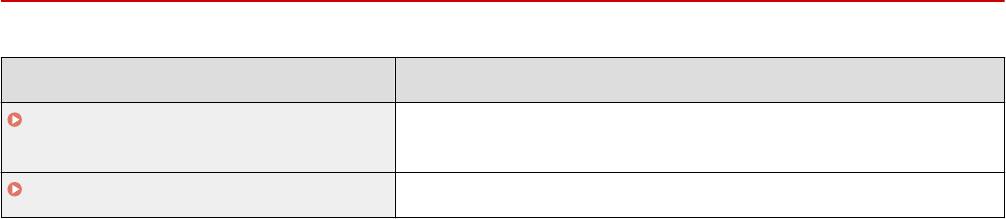
Список меню настройки
<Настройка/Обслуживание>
1RL3-08L
Элемент Описание
<Настройка качества изображения>(P. 481) В этом разделе приведено описание порядка настройки качества
изображения для печати.
<Обслуживание>(P. 495) В этом разделе описан порядок использования функций очистки.
480
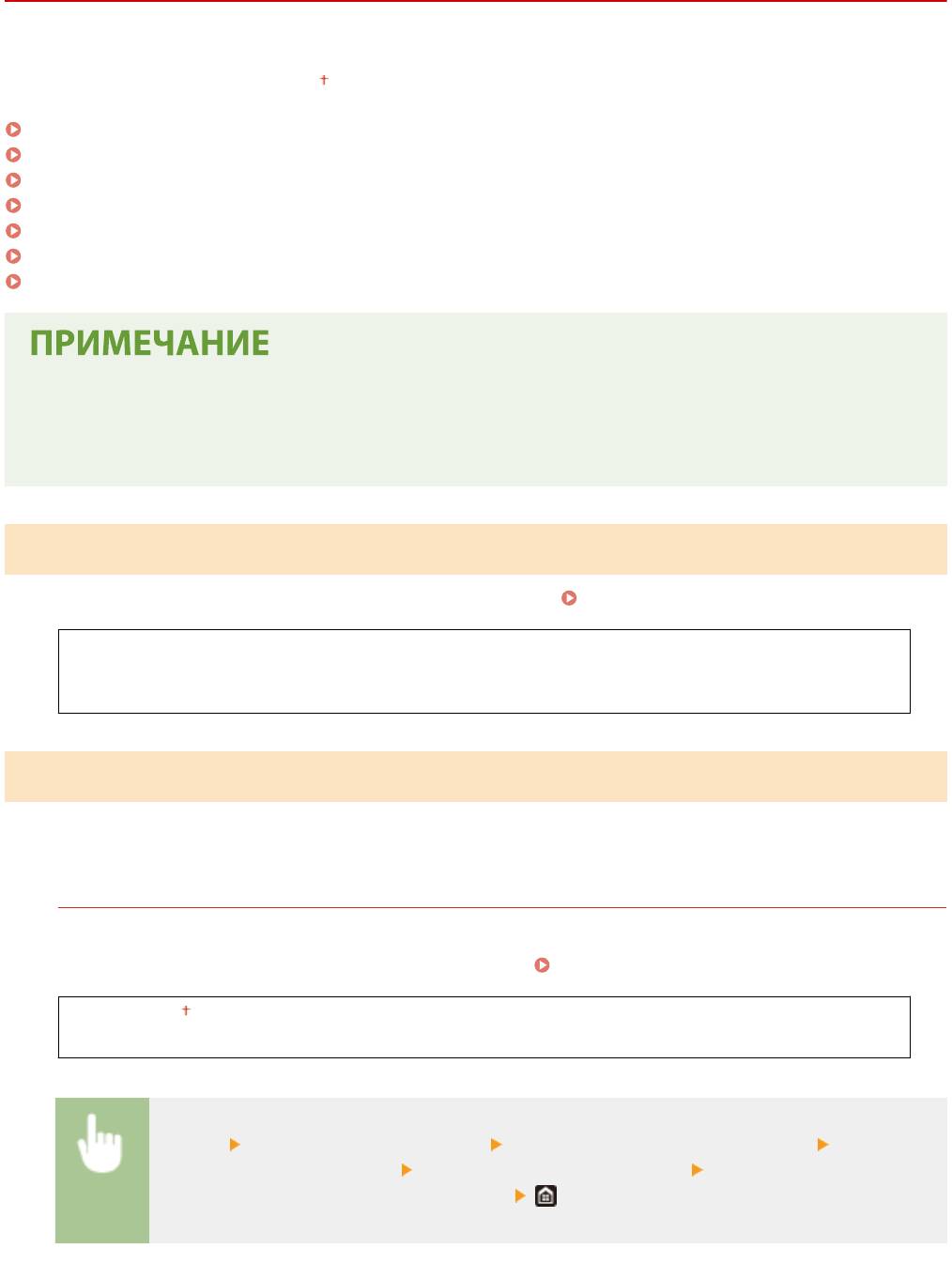
Список меню настройки
<Настройка качества изображения>
1RL3-08R
Все параметры, связанные с настройками качества изображ
ения, перечислены вместе с описанием. Настройки
по умолчанию отмечены крестиком (
).
<Автонастройка градации>(P. 481)
<Параметры автоматической коррекции>(P. 481)
<Коррекция несовпад. цветов при печати>(P. 482)
<Обработка черн. текста для цв. копир-ния>(P. 482)
<Настройка позиции печати>(P. 482)
<Особая обработка>(P. 483)
<Удал. полосы из обл. сканир. оригинала>(P. 494)
*
Символы звездочки (
)
*
● Настройки, помеченные звездочк
ой(
), могут не отображаться в зависимости от используемой
модели, дополнительного оснащения или других пунктов настройки.
<Автонастройка градации>
Настройте градацию, пло
тность и цвет в копиях или распечатках.
Настройка градаций(P. 611)
<Полная настройка>
<Быстрая настройка>
<Настройка изображ
ения для к
опирования>
<Параметры автоматической коррекции>
Укажите, следует ли авт
оматически выполнять быструю настройку градации или коррекцию цвета после
включения аппарата.
<Регулярная автонастройка изображения>
Укажите время автоматического выполнения быстрой настройки градации. Если выбрано значение
<При вклю
чении основног
о питания>, быстрая настройка выполняется автоматически после включения
аппарата. Настройку можно также выполнить вручную (
Быстрая настройка(P. 613) ).
<Выключить>
<При включении основного питания>
<Меню> <Настройка/Обслуживание> <Настройка качества изображения> <Параметры
автоматическ
ой коррекции>
<Регулярная автонастр. изобр.> Выберите <Выключить>
или <При включении основног
о питания>
481
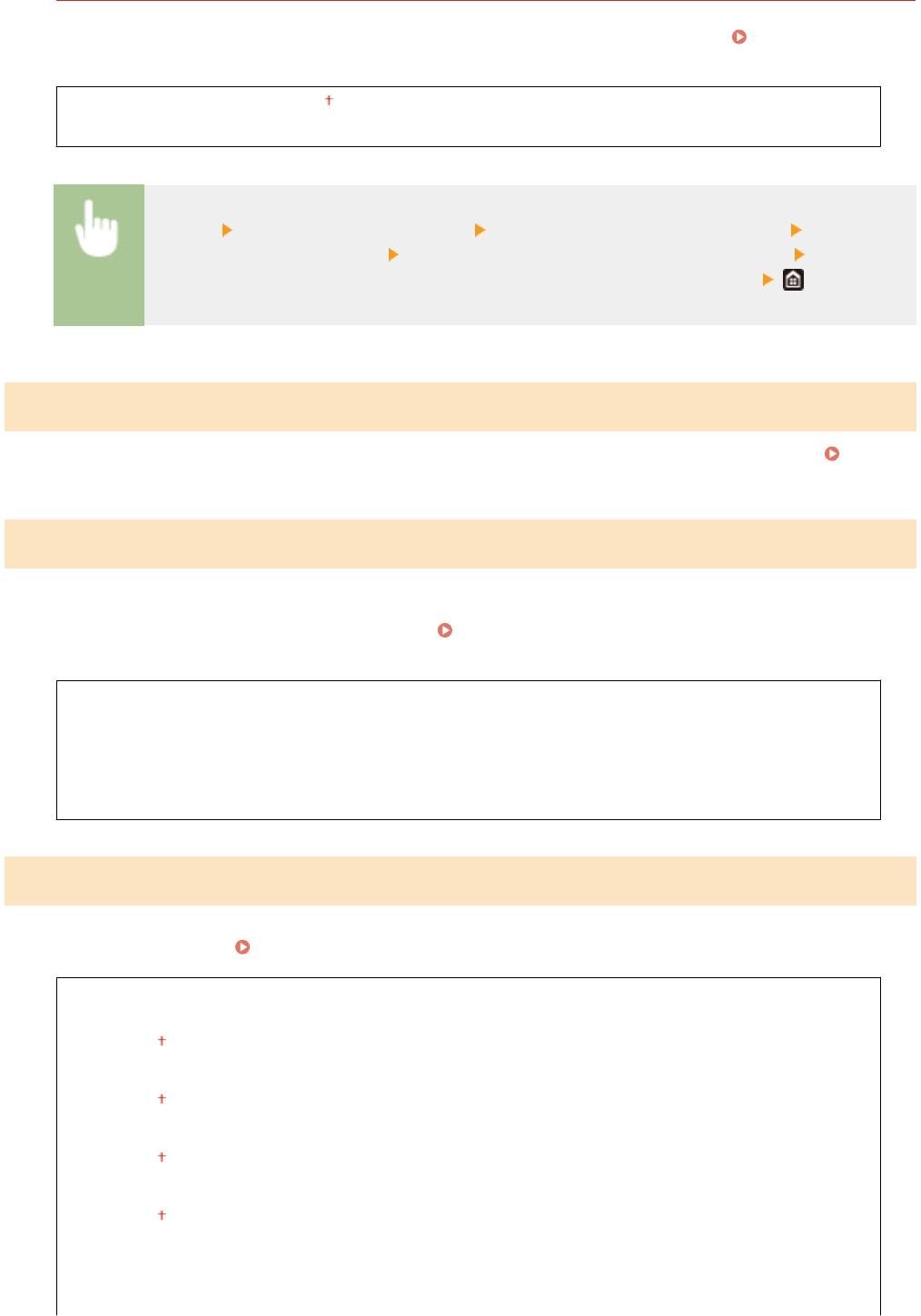
Список меню настройки
<Коррекция несовпад. цветов при печати>
Выберите время, когда следует автоматически выполнять функцию коррекции несовпадения цветов при
печати после включения аппарата. Коррекцию мо
жно также выполнить вручную (
Коррекция
«Несовпадения цветов при печати»(P
. 616) ).
<Первое задание после печати>
<При включении основного питания>
<Меню> <Настройка/Обслуживание> <Настройка качества изображения> <Параметры
автоматическ
ой коррекции>
<Коррекция несовпадения цветов при печати> Выберите
<Первое задание после печати> или <При включении основног
о питания>
<Коррекция несовпад. цветов при печати>
Эта функция используется, если в результате искажения цветов произошло размытие изображения.
Коррекция «Несовпадения цветов при печати»(P. 616)
<Обработка черн. текста для цв. копир-ния>
Настройте пороговое значение, определяющее, следует ли использовать только черный тонер или смесь
черного и цветных тонеров для печати черного текста в цветных оригиналах. Для податчика и стекла
экспонирования можно задать отдельные значения. Настройка значений для воспроизведения цветов
тек
ста на цветных документах(P. 617)
*
<Устройство подачи>
Семь уровней
<Стекло эк
спонирования>
Семь уровней
<Настройка позиции печати>
Настройте позицию печати для каждог
о источника бумаги. Позицию печати можно настраивать с шагом -5,0 –
+5,0 мм в диапазоне 0,1 мм.
Настройка положения печати(P. 619)
<Универсальный лоток>
<Настр. по верт
. (пер. стор.)>
-5,0 – 0,0
– + 5,0 (мм)
<Настр. по гориз. (пер. стор.)>
-5,0 – 0,0 – + 5,0 (мм)
<Настр. по верт
. (задн. стор.)>
-5,0 – 0,0
– + 5,0 (мм)
<Настр. по гор. (задн. ст
ор.)>
-5,0 – 0,0
– + 5,0 (мм)
<Кассета 1>
<Настр. по верт
. (пер. стор.)>
482
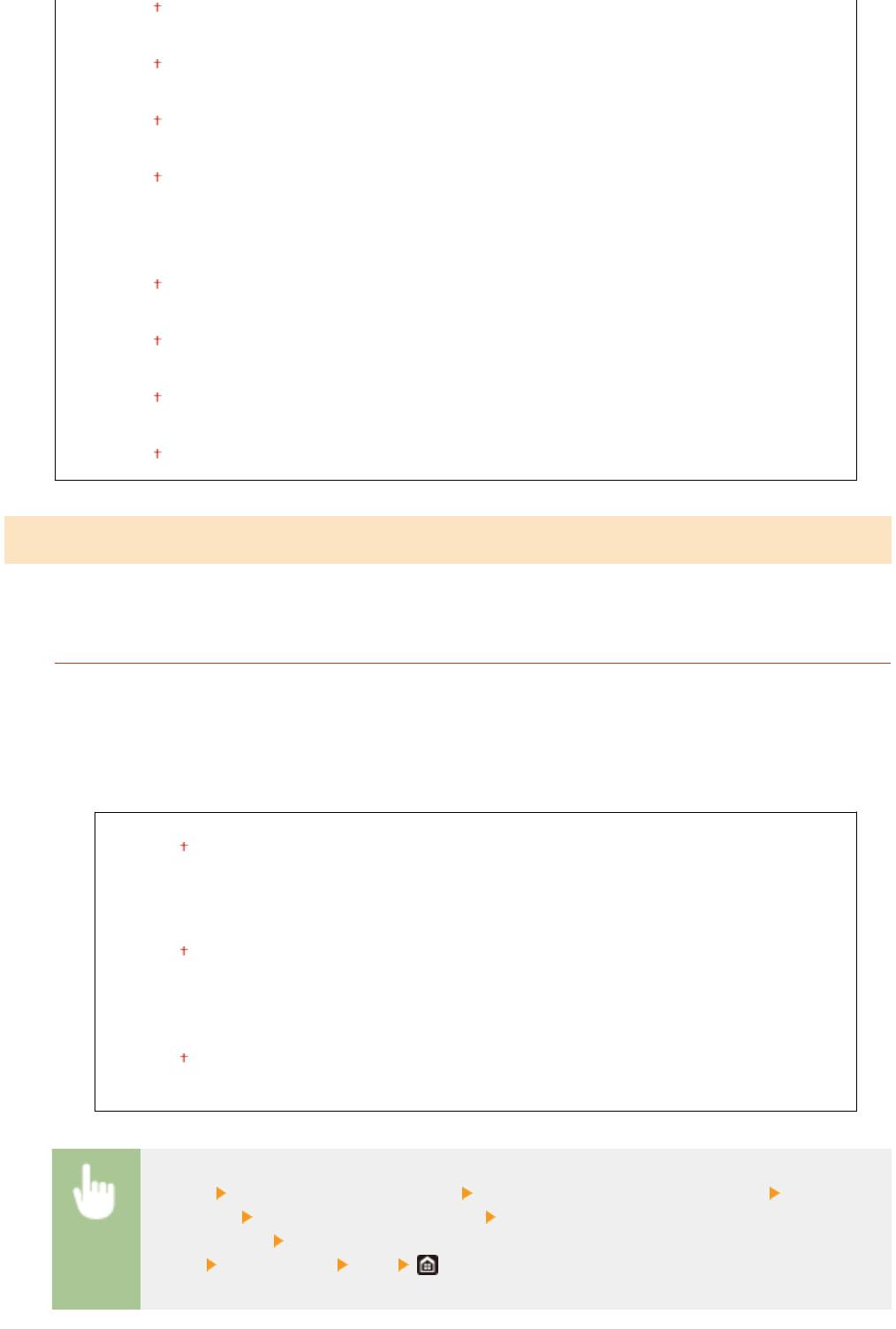
Список меню настройки
-5,0 – 0,0 – + 5,0 (мм)
<Настр. по гориз. (пер. ст
ор.)>
-5,0 – 0,0
– + 5,0 (мм)
<Настр. по верт
. (задн. стор.)>
-5,0 – 0,0
– + 5,0 (мм)
<Настр. по гор. (задн. стор.)>
-5,0 – 0,0 – + 5,0 (мм)
*
<Кассета 2>
<Настр. по верт
. (пер. стор.)>
-5,0 – 0,0
– + 5,0 (мм)
<Настр. по гориз. (пер. ст
ор.)>
-5,0 – 0,0
– + 5,0 (мм)
<Настр. по верт
. (задн. стор.)>
-5,0 – 0,0
– + 5,0 (мм)
<Настр. по гор. (задн. ст
ор.)>
-5,0 – 0,0
– + 5,0 (мм)
<Особая обработка>
Если печать на бумаг
е специальног
о типа выполнена с ненадлежащим качеством, для повышения качества
печати можно использовать следующие настройки.
<Особая обработка бумаги>
При печати на обратной стороне отпечатанных листов, на грубой бумаге или на конвертах, для
повышения качества печати можно о
трегулировать следующие настройки.
<Печать обр.ст.вручн. (только 2-ст.)>
Если распечатки на обратной стороне отпечатанных листов получились слишком светлыми, выберите
<Вкл.>. Этот параметр можно указать отдельно для каждого источника бумаги.
<Универсальный лоток>
<Выкл.>
<Вкл.>
<Кассета 1>
<Выкл.>
<Вкл.>
*
<Кассета 2>
<Выкл.>
<Вкл.>
<Меню> <Настройка/Обслуживание> <Настройка качества изображения> <Особая
обработка> <Особая обработка бумаги> <Печать обратной стороны вручную (только
двусторонняя)> Выберите <Вкл.> в задаваемом источнике
бумаги <Применить> <Да>
483
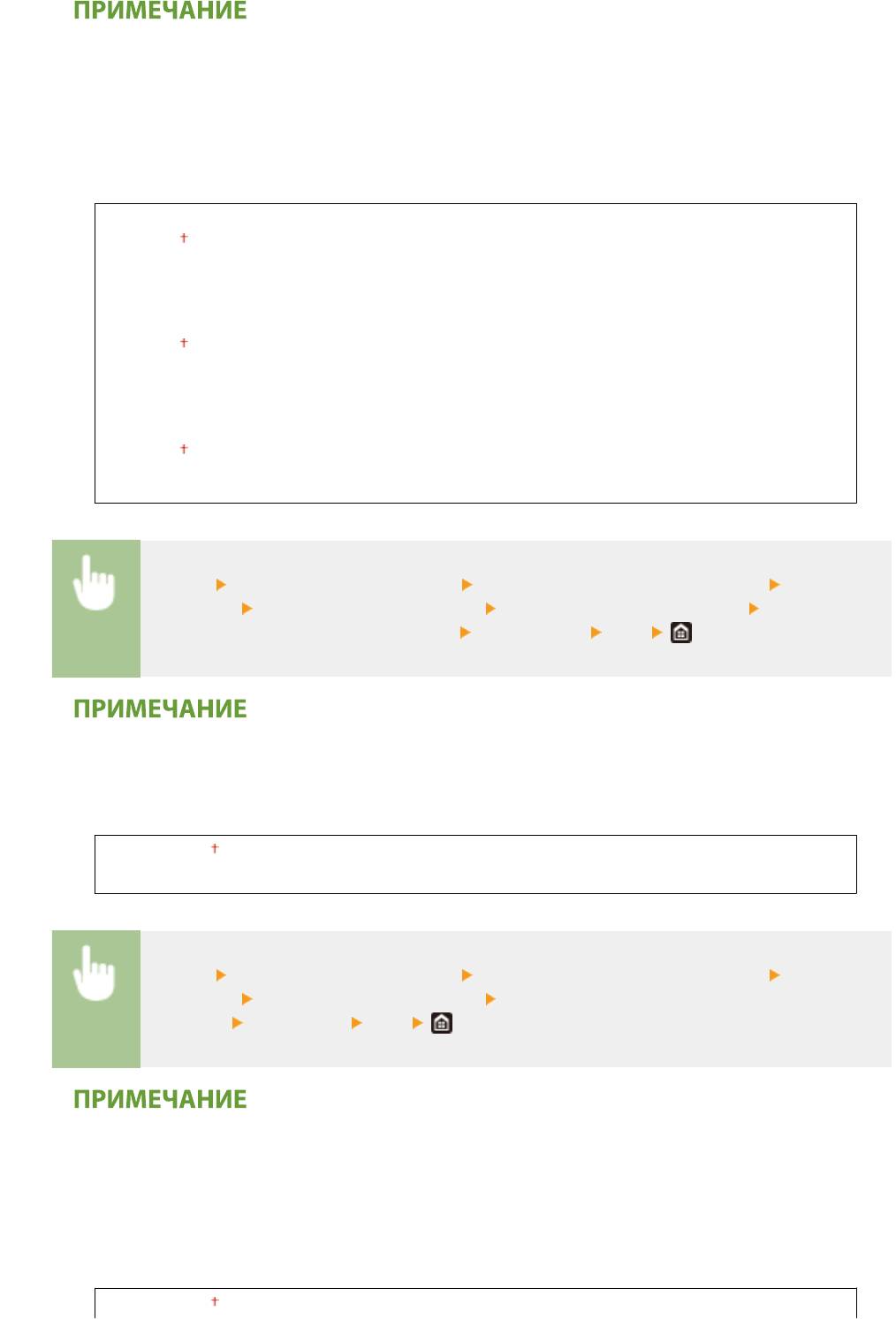
Список меню настройки
● Если задано значение <Вкл.>, возможно снижение качества печати или замятие бумаги в
зависимости
от времени, прошедшего после печати на лицевой стороне, или от влажности
окружающей среды.
<Режим шероховатой бумаги>
При печати на грубой бумаге, особенно если цветные изображения при печати получаются слишком
светлыми, выберите <Вкл.>. Эти настройки можно указать отдельно для каждого источника бумаги.
<Универсальный лоток>
<Выкл.>
<Вкл.>
<Кассета 1>
<Выкл.>
<Вкл.>
*
<Кассета 2>
<Выкл.>
<Вкл.>
<Меню> <Настройка/Обслуживание> <Настройка качества изображения> <Особая
обработка> <Особая обработка бумаги> <Режим шероховатой бумаги> Выберите
<Вкл.> в задаваемом исто
чнике бумаги
<Применить> <Да>
● Если задано значение <Вкл.>, возможно сниж
ение скорости печати или качества изображения.
<Защ. от закр. клап. конверта>
Если клапаны конвертов зацепляются за сами конверты при печати, выберите <Включить>.
<Выключить>
<Включить>
<Меню> <Настройка/Обслуживание> <Настройка качества изображения> <Особая
обработка> <Особая обработка бумаги> <Защ. от закр. клап.
конверта> <Включить> <Да>
● Если задано значение <Включить>, фиксация тонера может быть недостаточной, и отпечатки будут
блеклыми.
<Устранение складок бумаги>
В зависимости от используемой бумаги на распечатанных документах могут появляться складки. В
таком случае неполадку можно попытаться устранить с помощью этого параметра. Эффект улучшения
сильнее при значении <Режим 2>, чем при значении <Режим 1>.
<Выключить>
484
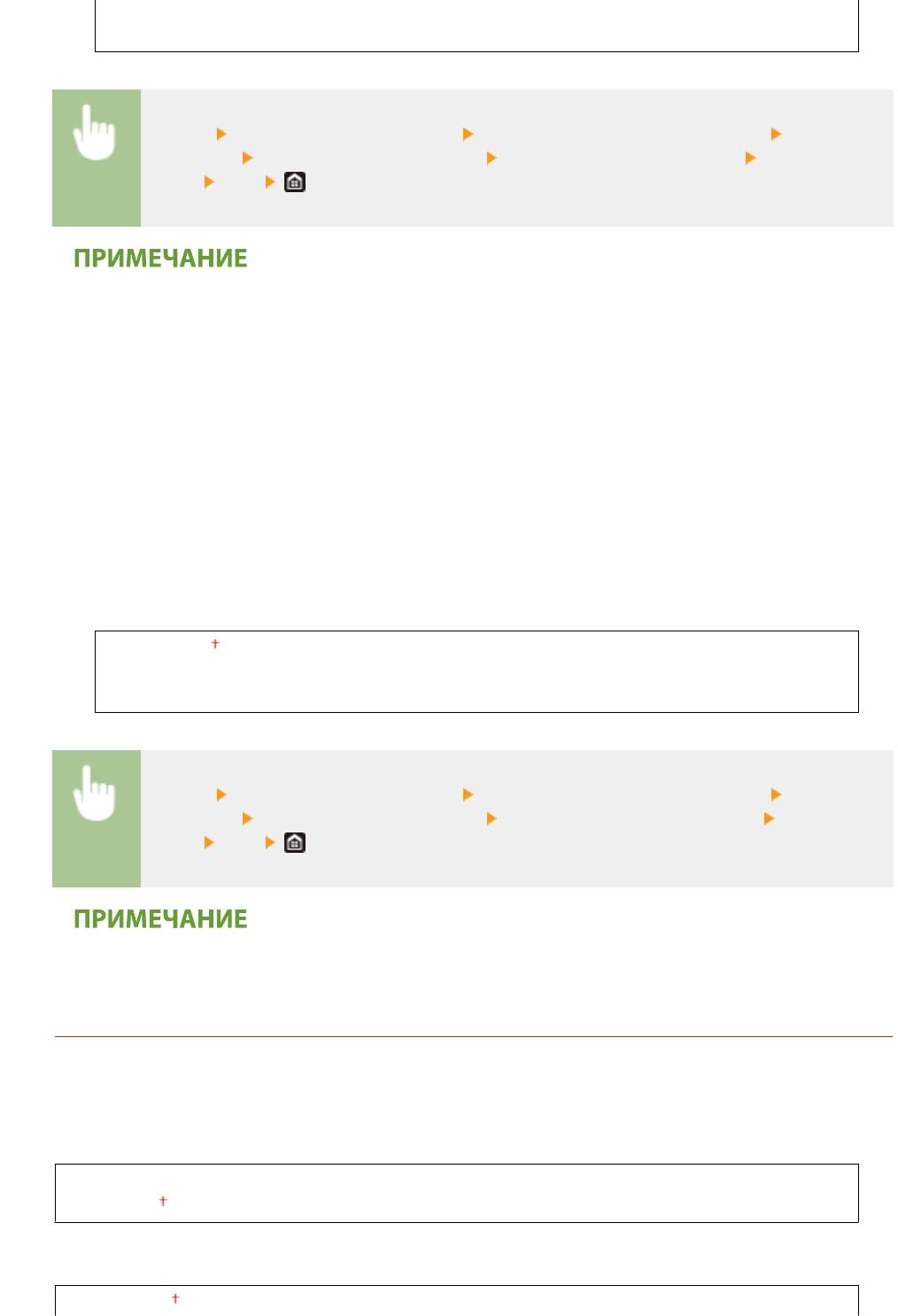
Список меню настройки
<Режим 1>
<Режим 2>
<Меню> <Настройка/Обслуживание> <Настройка качества изображения> <Особая
обработка> <Особая обработка бумаги> <Устранение складок бумаги> Выберите
режим <Да>
MF735Cx / MF734Cdw / MF732Cdw
● Эта настройка эффективна для обычной и тонк
ой бумаги.
● Более высокая величина эффекта улучшения может привести к блеклым распечаткам или
снижению скорости печати.
MF635Cx / MF633Cdw / MF631Cn
● Значение <Режим 1> эффективно для конвертов, а значение <Режим 2> — для конвертов и тонкой
бумаги.
● Если задано значение <Режим 1> или <Режим 2>, отпечатанные изображения могут быть
нечеткими.
<Коррекция скручивания бумаги>
Если бумага скручивается, задайте этот параметр. Эффект улучшения сильнее при значении <Режим
2>, чем при значении <Режим 1>. Сначала попробуйте значение <Режим 1>.
<Выключить>
<Режим 1>
<Режим 2>
<Меню> <Настройка/Обслуживание> <Настройка качества изображения> <Особая
обработка> <Особая обработка бумаги> <Коррекц. скручивания бумаги> Выберите
режим <Да>
● Более высокая величина эффекта улучшения может привести к блеклым распечаткам или
сниж
ению скорости печати.
*
<Уменьш.прилип.отпеч. бумаги>
При выполнении 2-сторонней цветной печати бумага на выходе может слипаться. Если задано значение
<Включить>, ск
орость печати для распечаток, склонных к слипанию, уменьшается и вероятность
слипания уменьшается.
MF735Cx / MF734Cdw / MF732Cdw
<Выключить>
<Включить>
MF635Cx / MF633Cdw
<Выключить>
485
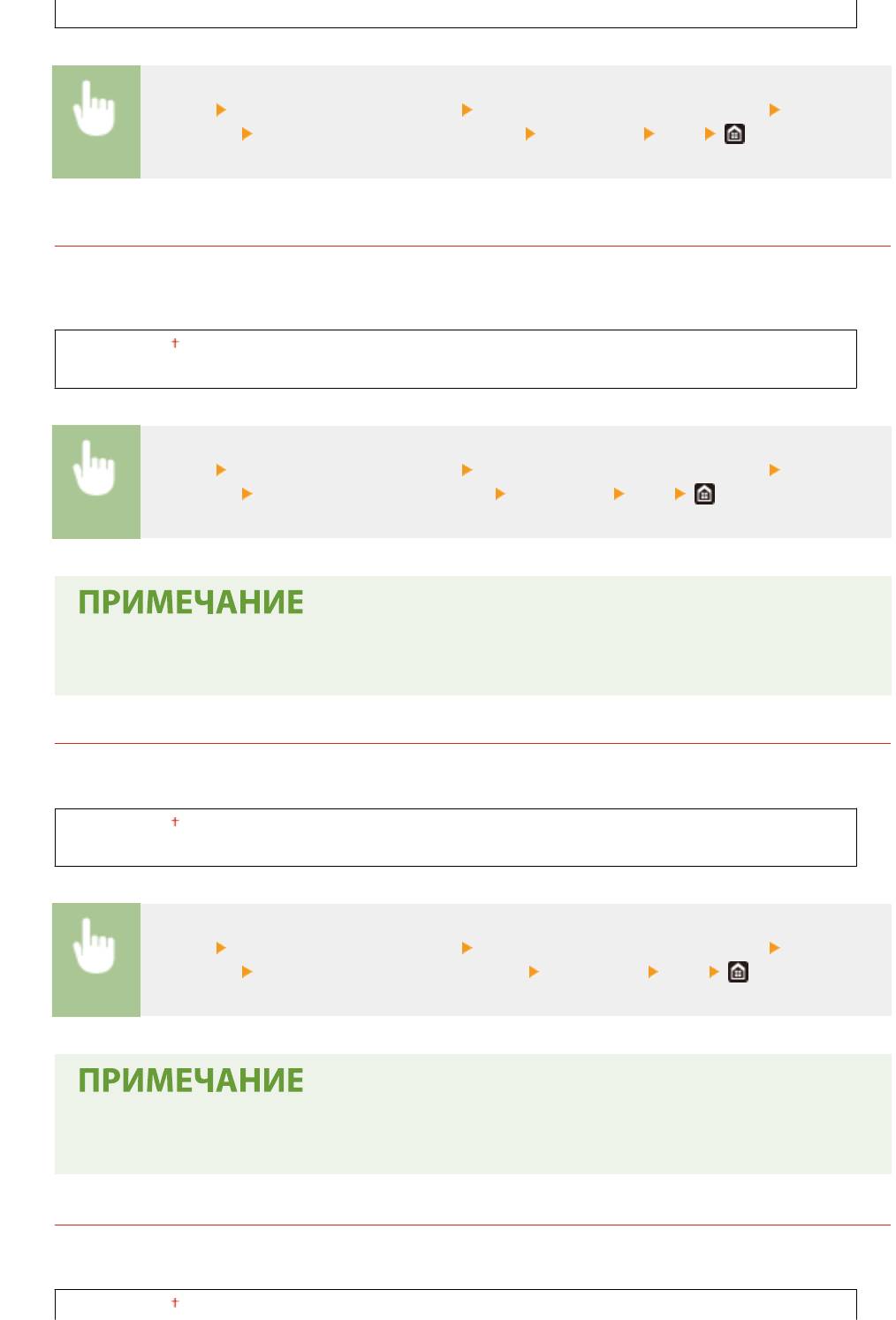
Список меню настройки
<Включить>
<Меню> <Настройка/Обслуживание> <Настройка качества изображения> <Особая
обработка> <Уменьш.прилип.отпеч. бумаги> <Включить> <Да>
<Режим высокой влажности>
Если аппарат используется в среде с высокой влажностью, плотность печати может быть
неравномерной. В так
ом случае проблему мо
жно попробовать устранить, задав для этого параметра
значение <Включить>.
<Выключить>
<Включить>
<Меню> <Настройка/Обслуживание> <Настройка качества изображения> <Особая
обработка> <Режим высокой влажности> <Включить> <Да>
● Если задано значение <Включить> и аппарат использует
ся в среде с нижней влажностью,
отпечатанные изображения и текст могут быть нечеткими.
<Режим пониженной влажности>
Когда аппарат используется в среде с низким уровнем влажности, отпечатанные изображения и текст
могут быть нечеткими. Эту проблему можно решить, задав данному пункту значение <Вклю
чить>.
<Выключить>
<Включить>
<Меню> <Настройка/Обслуживание> <Настройка качества изображения> <Особая
обработка> <Режим пониженной влажности> <Включить> <Да>
● Если задано значение <Вклю
чить>, пло
тность печати может быть низкой или неравномерной,
когда аппарат используется в среде с высокой влажностью.
*
<Горячая коррекция смещения 1>
Если на распечатке видно паразитное изображение на той же странице, можно попробовать устранить
проблему, задав для э
того параметра значение <Включить>.
<Выключить>
486
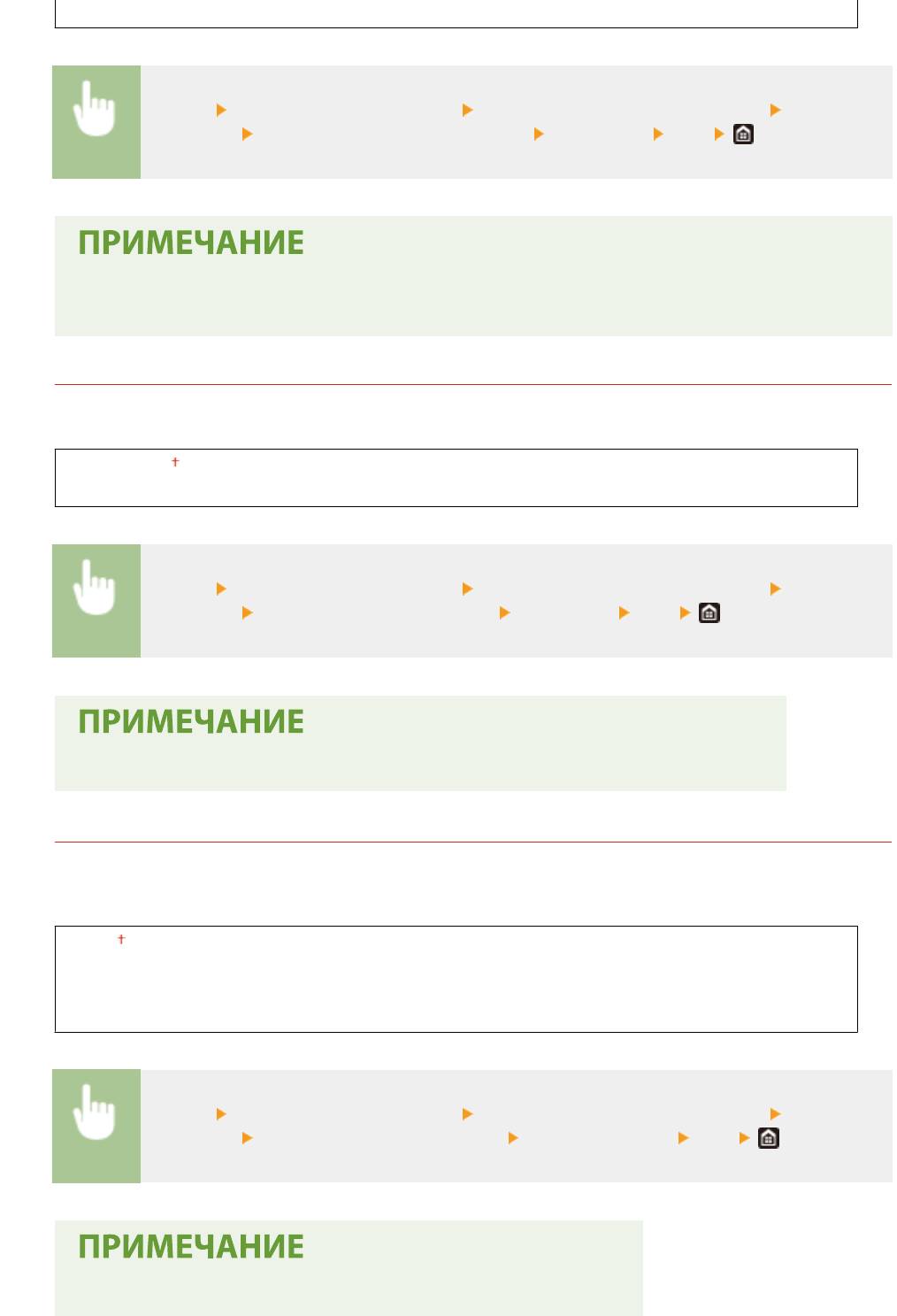
Список меню настройки
<Включить>
<Меню> <Настройка/Обслуживание> <Настройка качества изображения> <Особая
обработка> <Горячая коррекция смещения 1> <Включить> <Да>
● Если задано значение <Включить>, фик
сация тонера может быть недостаточной, и отпечатки
будут блеклыми.
<Горячая коррекция смещения 2>
Если при непрерывной печати возникают повторные паразитные изображения, можно попробовать
устранить проблему, задав для э
того параметра значение <Включить>.
<Выключить>
<Включить>
<Меню> <Настройка/Обслуживание> <Настройка качества изображения> <Особая
обработка> <Горячая коррекция смещ. 2> <Включить> <Да>
● Если задано значение <Вклю
чить>, пло
тность печати может быть неравномерной.
*
<Регул. чистка блока закрепл.>
Если блок закрепления загрязнен, края бумаги могут пачкаться. В таком случае можно попробовать
устранить проблему, изменив значение э
того параметра. Чем больше заданное значение, тем чаще
выполняется обычная очистка.
<Авто>
<Уровень 1>
<Уровень 2>
<Уровень 3>
<Меню> <Настройка/Обслуживание> <Настройка качества изображения> <Особая
обработка> <Регул. чистка блока закрепл.> Выберите уровень <Да>
● Если указан высокий уровень, скорость печати мо
жет снизиться.
487
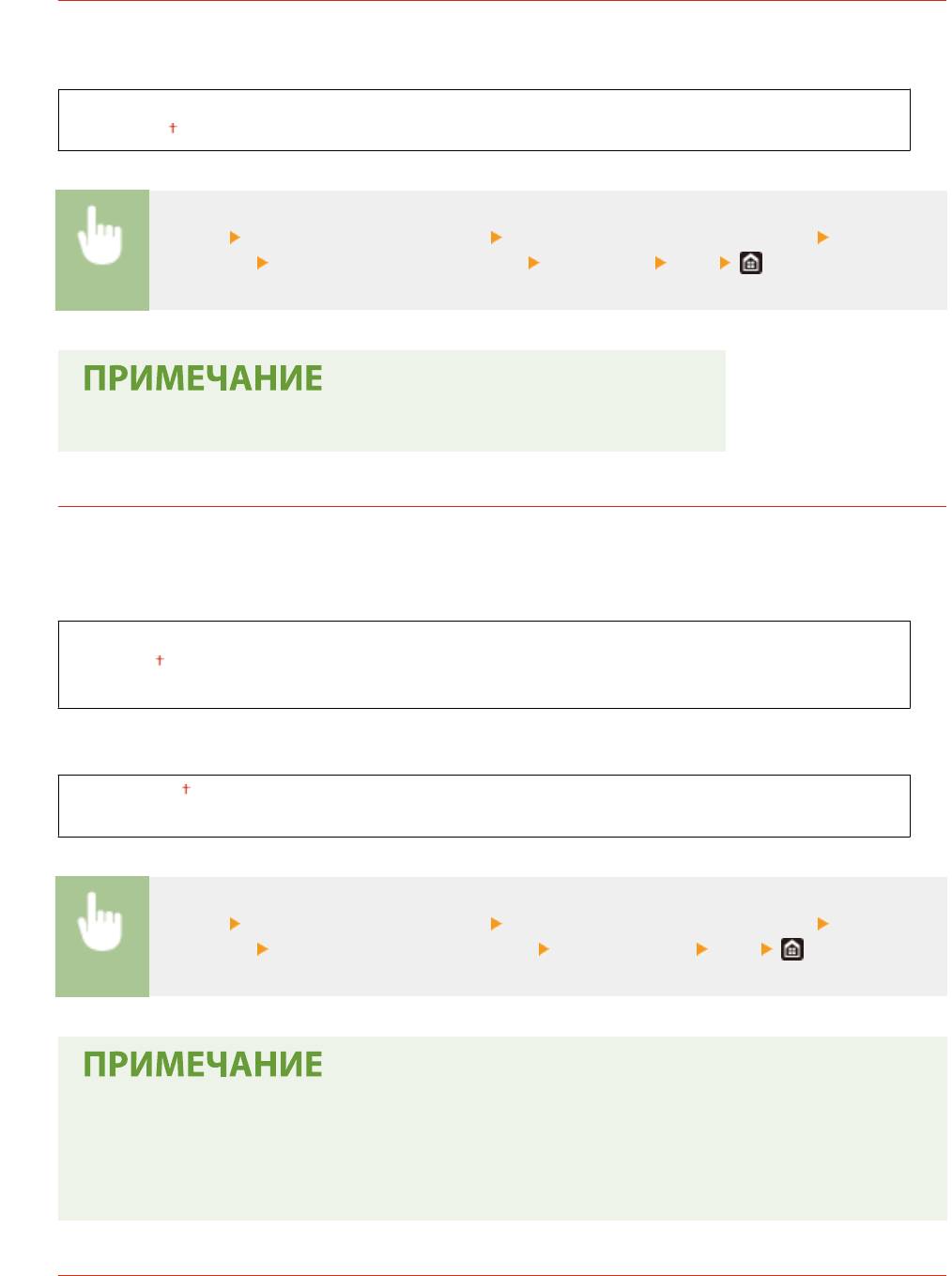
Список меню настройки
*
<Ум. конден. (1-ст->2-ст печ.)>
При выполнении 2-сторонней печати после 1-сторонней печати отпечатанное изображение может быть
бледным из-за конденсации влаги. В так
ом случае проблему можно попробовать устранить, задав
значение <Включить>.
<Выключить>
<Включить>
<Меню> <Настройка/Обслуживание> <Настройка качества изображения> <Особая
обработка> <Ум. конден. (1-ст->2-ст печ.)> <Включить> <Да>
● Если задано значение <Включить>, ск
орость печати может снизиться.
*
<Ум. конденс. (2-стор. печать)>
Если при 2-сторонней печати распечатанное изображение бледное из-за конденсации влаги, можно
попробовать устранить проблему, задав значение, о
тличное от <Выключить>.
MF735Cx / MF734Cdw / MF732Cdw
<Выключить>
<Режим 1>
<Режим 2>
MF635Cx / MF633Cdw
<Выключить>
<Включить>
<Меню> <Настройка/Обслуживание> <Настройка качества изображения> <Особая
обработка> <Ум. конденс. (2-стор. печать)> Выберите пункт <Да>
● Для MF735Cx / MF734Cdw / MF732Cdw эффект у
лучшения при значении <Режим 2> сильнее, чем
при значении <Режим 1>.
● Если задано значение, отличное от <Выключить>, распечатка может быть бледной или
скорость печати может снизиться.
*
<Коррекция неравномерного глянца>
Если на переднем крае бумаги глянец становится неравномерным, можно попробовать устранить
проблему, задав значение <Вклю
чить>.
488
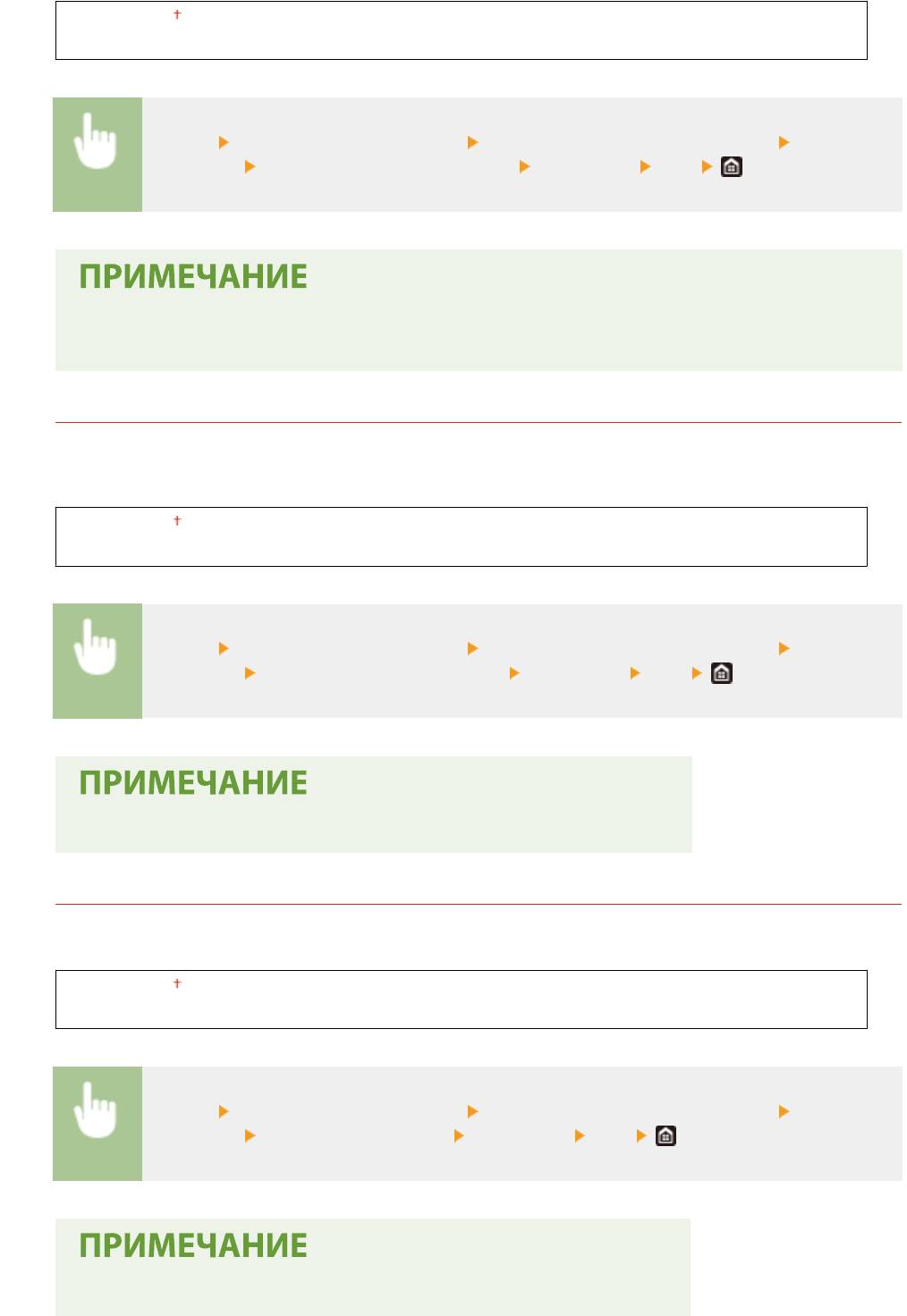
Список меню настройки
<Выключить>
<Включить>
<Меню> <Настройка/Обслуживание> <Настройка качества изображения> <Особая
обработка> <Коррекция неравном. глянца> <Включить> <Да>
● Если задано значение <Включить>, фик
сация тонера может быть недостаточной, и отпечатки
будут блеклыми.
*
<Корр. проб. с обр. стор. бум.>
При 2-сторонней печати на тонкой бумаги на переднем крае обратной стороны бумаги возможно
появление пропуск
ов. В так
ом случае установка для этого параметра значения <Включить> может
помочь устранить неполадку.
<Выключить>
<Включить>
<Меню> <Настройка/Обслуживание> <Настройка качества изображения> <Особая
обработка> <Корр. проб. с обр. стор. бум.> <Включить> <Да>
● Если задано значение <Включить>, качество печати мо
жет снизиться.
*
<Коррекция пробелов>
Если при печати на тонкой бумаге на переднем крае бумаги появляются пропуски, можно попробовать
устранить проблему, задав для э
того параметра значение <Включить>.
<Выключить>
<Включить>
<Меню> <Настройка/Обслуживание> <Настройка качества изображения> <Особая
обработка> <Коррекция пробелов> <Включить> <Да>
● Если задано значение <Включить>, распечатки могут быть блеклыми.
489
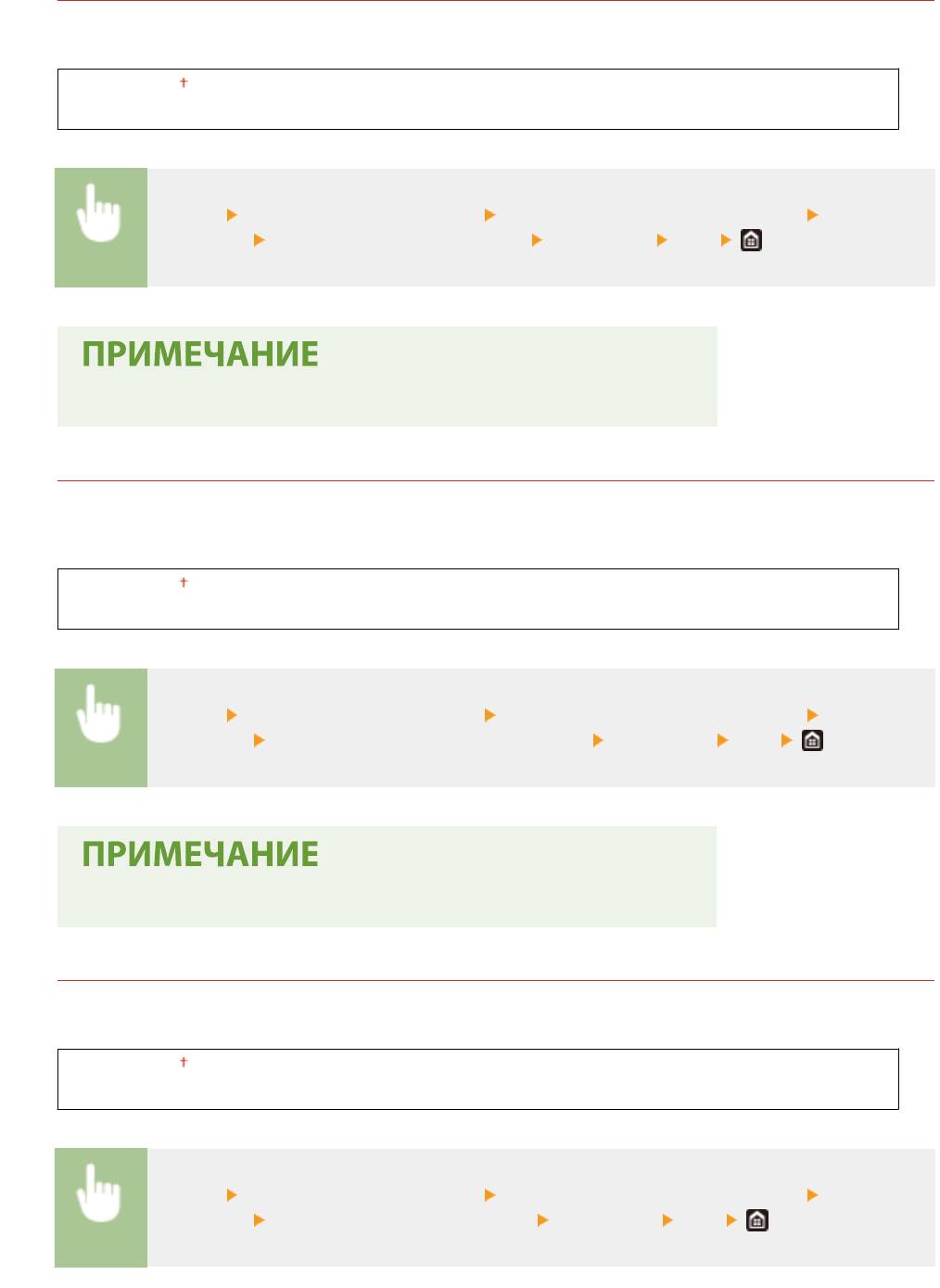
Список меню настройки
<Режим сокращ. смещ. изображений>
Если плотность печати неравномерная и выглядит как следы от капель воды, можно попробовать
устранить проблему, задав для э
того параметра значение <Включить>.
<Выключить>
<Включить>
<Меню> <Настройка/Обслуживание> <Настройка качества изображения> <Особая
обработка> <Режим сокр. смещ. изображ.> <Включить> <Да>
● Если задано значение <Включить>, качество печати мо
жет снизиться.
*
<Корр. изобр., исп. бумажной пылью>
При использовании бумаги с большим количеством бумажной пыли отпечатки могут быть блеклыми
или на них могут быть видны полосы. В таком случае проблему мо
жно попробовать устранить, задав для
этого параметра значение <Включить>.
<Выключить>
<Включить>
<Меню> <Настройка/Обслуживание> <Настройка качества изображения> <Особая
обработка> <Корр. изобр., исп. бумажной пылью> <Включить> <Да>
● Если задано значение <Вклю
чить>, ск
орость печати может снизиться.
*
<Коррекция размытого изобр.>
При 2-сторонней печати изображение на заднем крае обратной стороны бумаги может быть нечетким. В
таком случае установка для э
того параметра значения <Включить> может помочь устранить неполадку.
<Выключить>
<Включить>
<Меню> <Настройка/Обслуживание> <Настройка качества изображения> <Особая
обработка> <Коррекция размытого изобр.> <Включить> <Да>
490
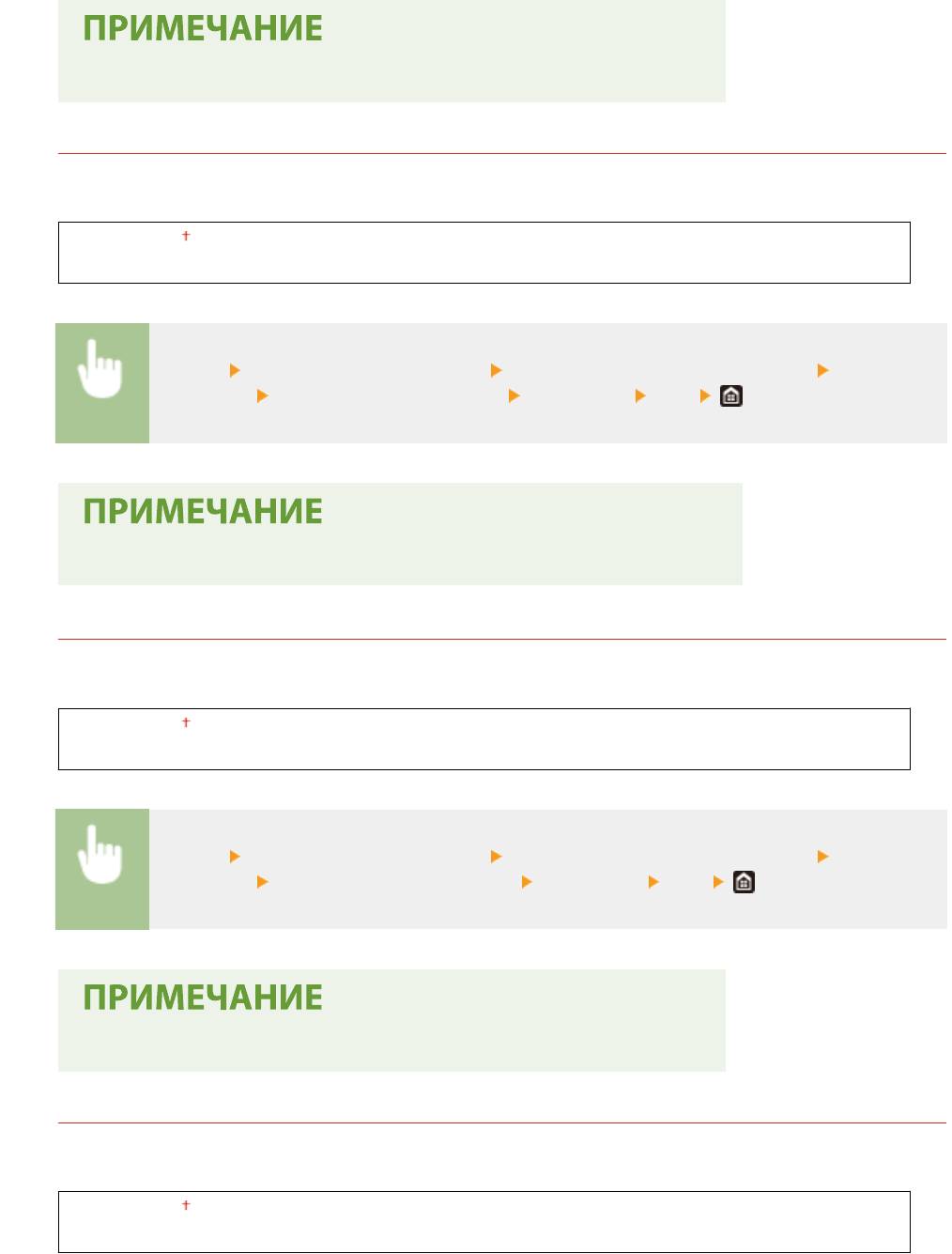
Список меню настройки
● Если задано значение <Включить>, ск
орость печати может снизиться.
<Устранение потускнения>
Если в белых областях видна небольшая окраска, можно попробовать устранить проблему, задав для
э
т
ого параметра значение <Включить>.
<Выключить>
<Включить>
<Меню> <Настройка/Обслуживание> <Настройка качества изображения> <Особая
обработка> <Устранение потускнения> <Включить> <Да>
● Если задано значение <Включить>, пло
тность печати может быть ниже.
*
<Коррекция несовпадения цветов>
Если возникает несоответствие цветов, проблему можно попробовать устранить, задав значение
<Включить>.
<Выклю
чить>
<Включить>
<Меню> <Настройка/Обслуживание> <Настройка качества изображения> <Особая
обработка> <Коррекция несовп. цветов> <Включить> <Да>
● Если задано значение <Включить>, ск
орость печати может снизиться.
<Режим уменьш. полос на барабане>
Если на распечатке видны полосы, проблему можно попробовать устранить, задав значение
<Включить>.
<Выклю
чить>
<Включить>
491
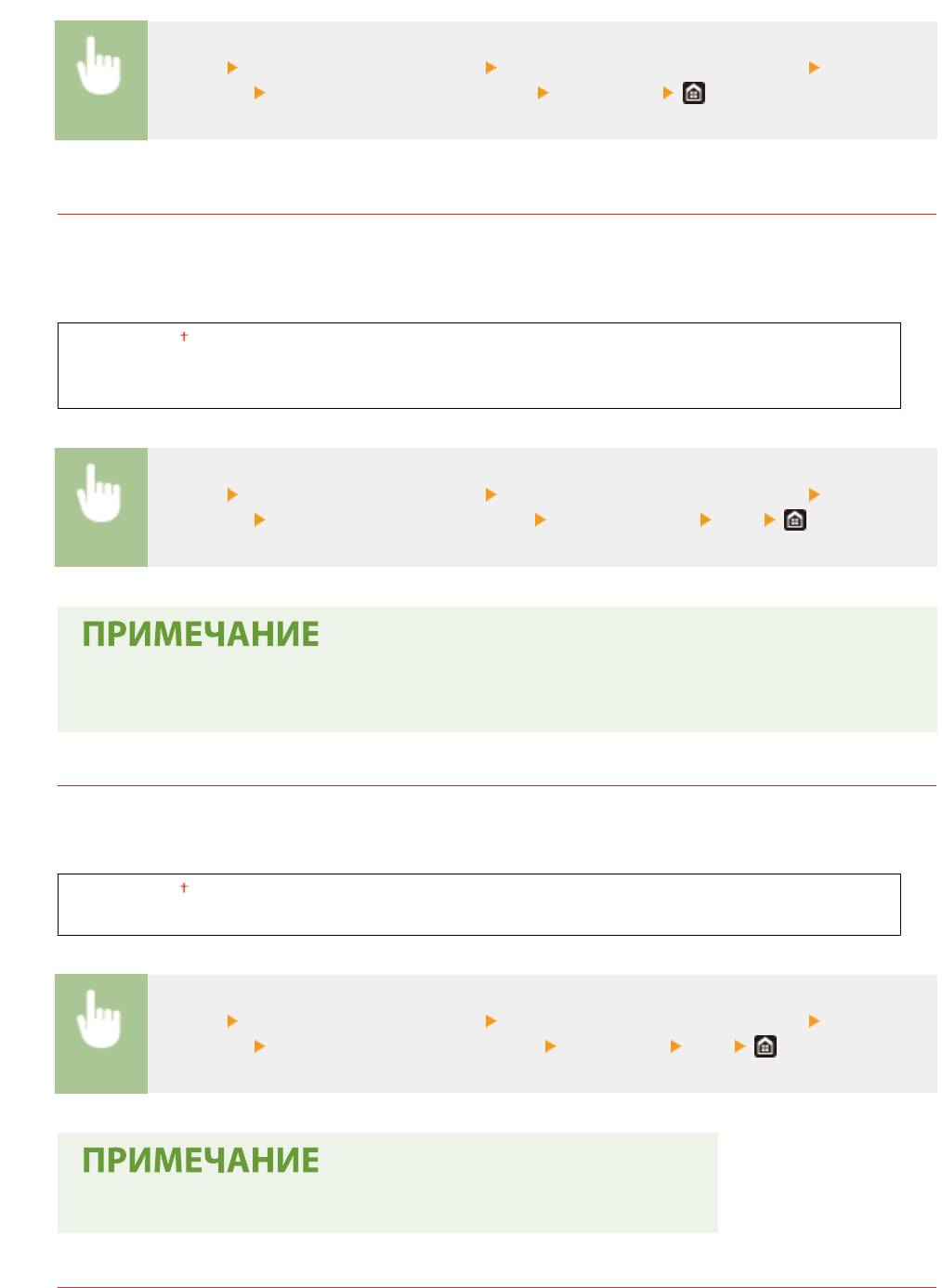
Список меню настройки
<Меню> <Настройка/Обслуживание> <Настройка качества изображения> <Особая
обработка> <Режим умен. полос на бараб.> <Включить>
*
<Улучшение фиксации изображения>
Возможно отслоение тонера от напечатанной страницы (это зависит от типа бумаги и условий
эк
сплуатации). В э
том случае проблему можно решить, настроив этот параметр. Эффект улучшения
сильнее при настройке <Режим 2>, чем при настройке <Режим 1>. Сначала попробуйте значение <Режим
1>.
<Выключить>
<Режим 1>
<Режим 2>
<Меню> <Настройка/Обслуживание> <Настройка качества изображения> <Особая
обработка> <Улучшение фиксации изобр.> Выберите режим <Да>
● Более высокая величина эффекта улучшения мо
жет привести к скрученным распечаткам или
снижению скорости печати.
*
<Умен.загрязн.валика закрепл.>
Если на отпечатанной бумаге появляются пятна от тонера (точечные загрязнения), проблема может
сохраниться даж
е после очистки блока закрепления. В таком случае установка для этого параметра
значения <Включить> может помочь устранить неполадку.
<Выключить>
<Включить>
<Меню> <Настройка/Обслуживание> <Настройка качества изображения> <Особая
обработка> <Умен.загрязн.валика закрепл.> <Включить> <Да>
● Если задано значение <Включить>, ск
орость печати может снизиться.
*
<Уменьш. пятен при фикс. тонера 2>
Если аппарат используется в среде с высокой влажностью, распечатки могут быть блеклыми или
скрученными. В таком случае можно попробовать устранить проблему, изменив значение этого
параметра.
492
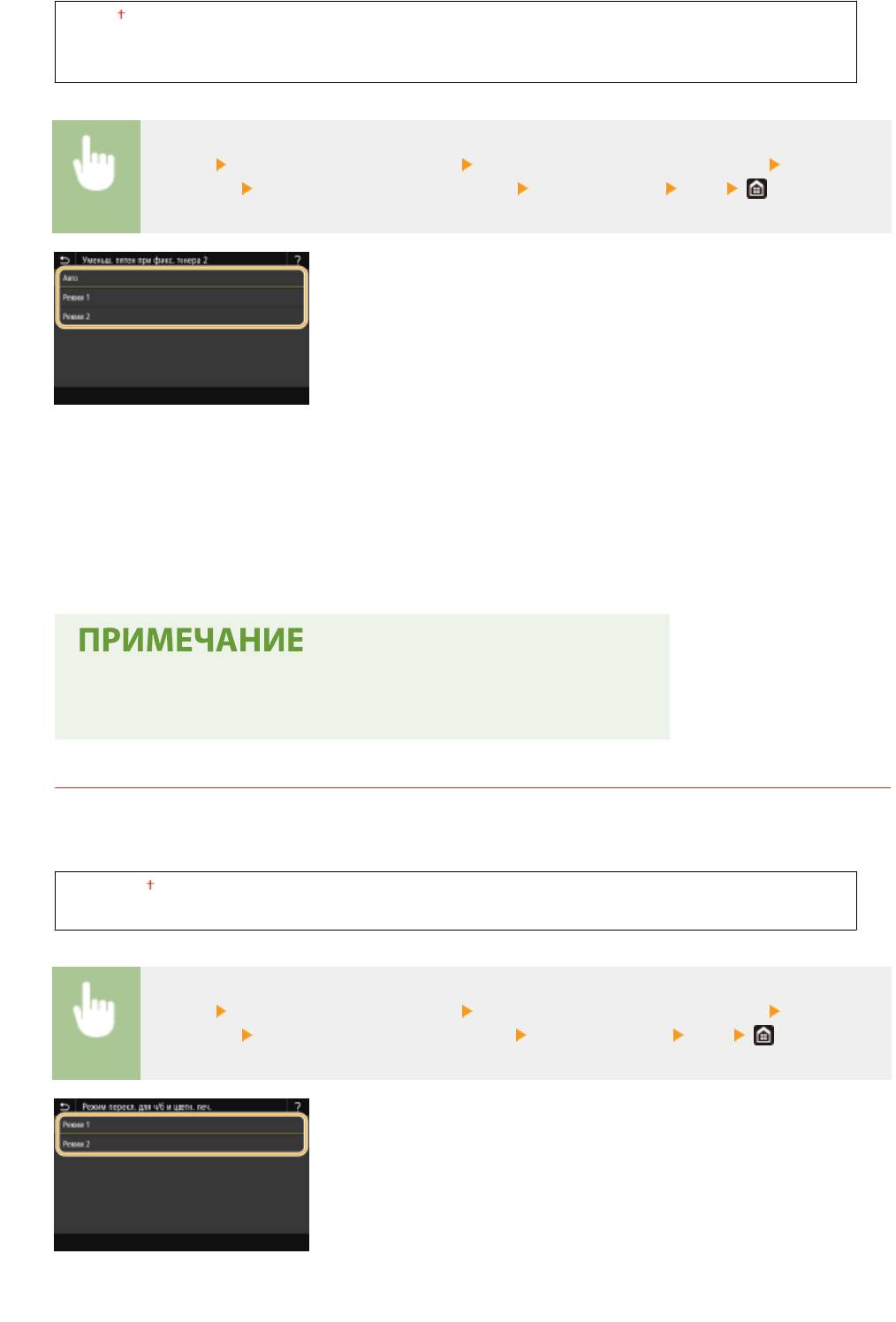
Список меню настройки
<Авто>
<Режим 1>
<Режим 2>
<Меню> <Настройка/Обслуживание> <Настройка качества изображения> <Особая
обработка> <Уменьш.пятен при фикс.тон.2> Выберите пункт <Да>
<Авто>
Автоматическая настройка фик
сации тонера.
<Режим 1>
Если распечатки скручиваются, задайте это значение.
<Режим 2>
Если распечатки блеклые, задайте это значение.
● Если задано значение <Режим 1>, распечатки могут быть блеклыми.
● Если задано значение <Режим 2>, распечатки могут скручиваться.
<Режим перекл. для ч/б и цветн. печ.>
Если черно-белые данные печати используются совместно с цветными данными, укажите, чему следует
отдавать приоритет при печати: скорости печати или экономии тонера в картриджах с голубым,
пурпурным и желтым тонером.
<Режим 1>
<Режим 2>
<Меню> <Настройка/Обслуживание> <Настройка качества изображения> <Особая
обработка>
<Авт. обнаруж. ч-б/цв. ориг-ла.> Выберите режим <Да>
<Режим 1>
При печати приоритет имеет ск
орость печати.
493
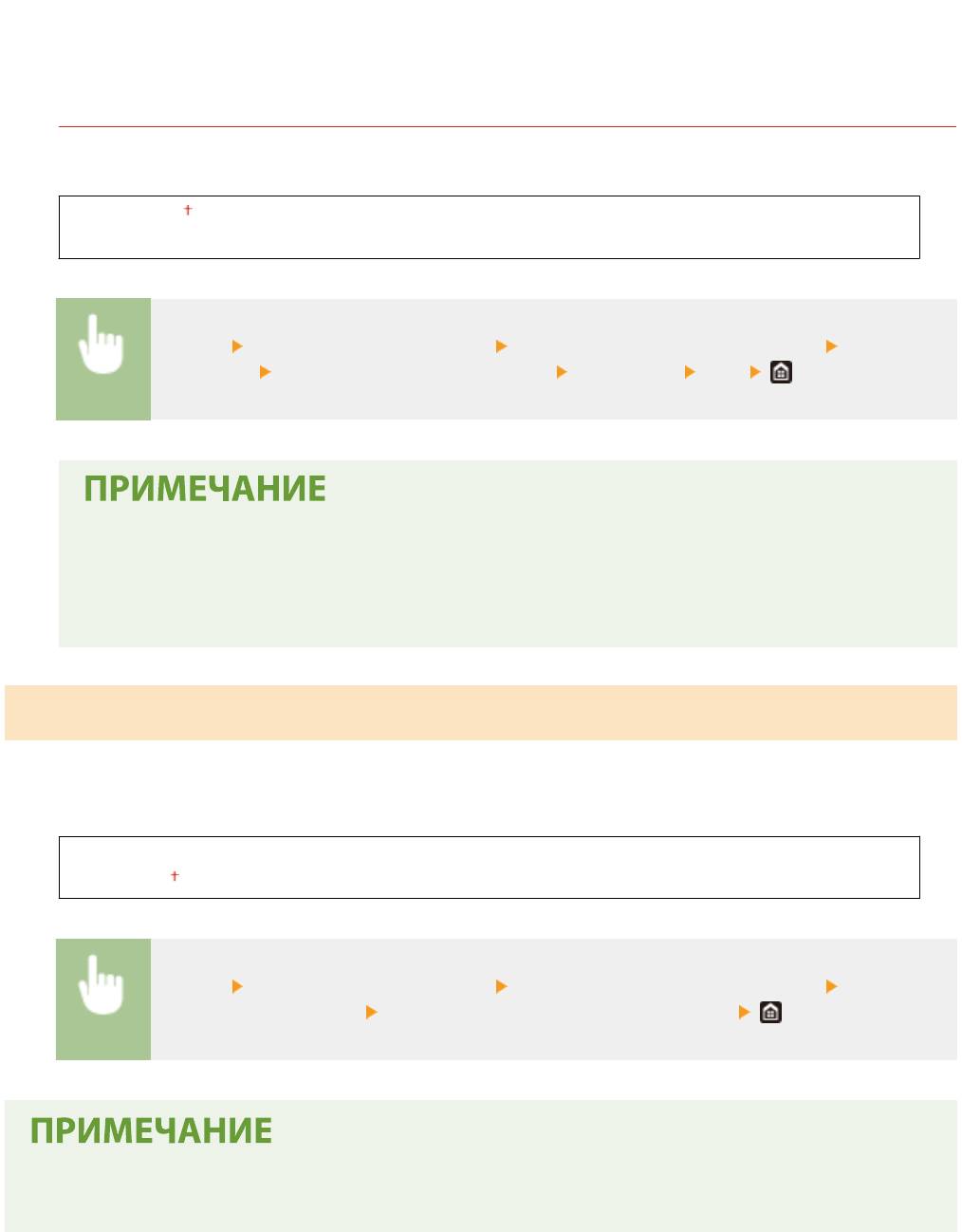
Список меню настройки
<Режим 2>
Уменьшение расхода т
онера в картриджах с тонером при печати.
<Ум. бледн.печ.после зам.карт.>
Сразу же после замены картриджей с тонером новыми картриджами распечатки могут быть блеклыми. В
таком случае проблему можно попробовать устранить, задав для этого параметра значение <Включить>.
<Выключить>
<Включить>
<Меню> <Настройка/Обслуживание> <Настройка качества изображения> <Особая
обработка>
<Ум. бледн.печ.после зам.карт.> <Включить> <Да>
● Если задано значение <Включить>, настройка начинает действовать при следующей замене
кар
триджей с тонером.
● Сразу же после замены картриджа требуется некоторое время, чтобы тонер внутри картриджа
распределился равномерно.
*
<Удал. полосы из обл. сканир. оригинала>
Можно задать настройку
, чтобы исключить сканирование пятен, обнаруженных в области сканирования
подаваемых документов. При выборе значения <Включить> устраняются полосы, создаваемые краем
оригинала.
<Выключить>
<Включить>
<Меню> <Настройка/Обслуживание> <Настройка качества изображения> <Удал.
полосы из обл. сканир.> Выберите <Выключить> или <Включить>
● Если включено у
даление пятен, области с пятнами не сканируются. Очистите область сканирования
оригиналов для обеспечения удовлетворительного качества сканирования оригиналов.
494
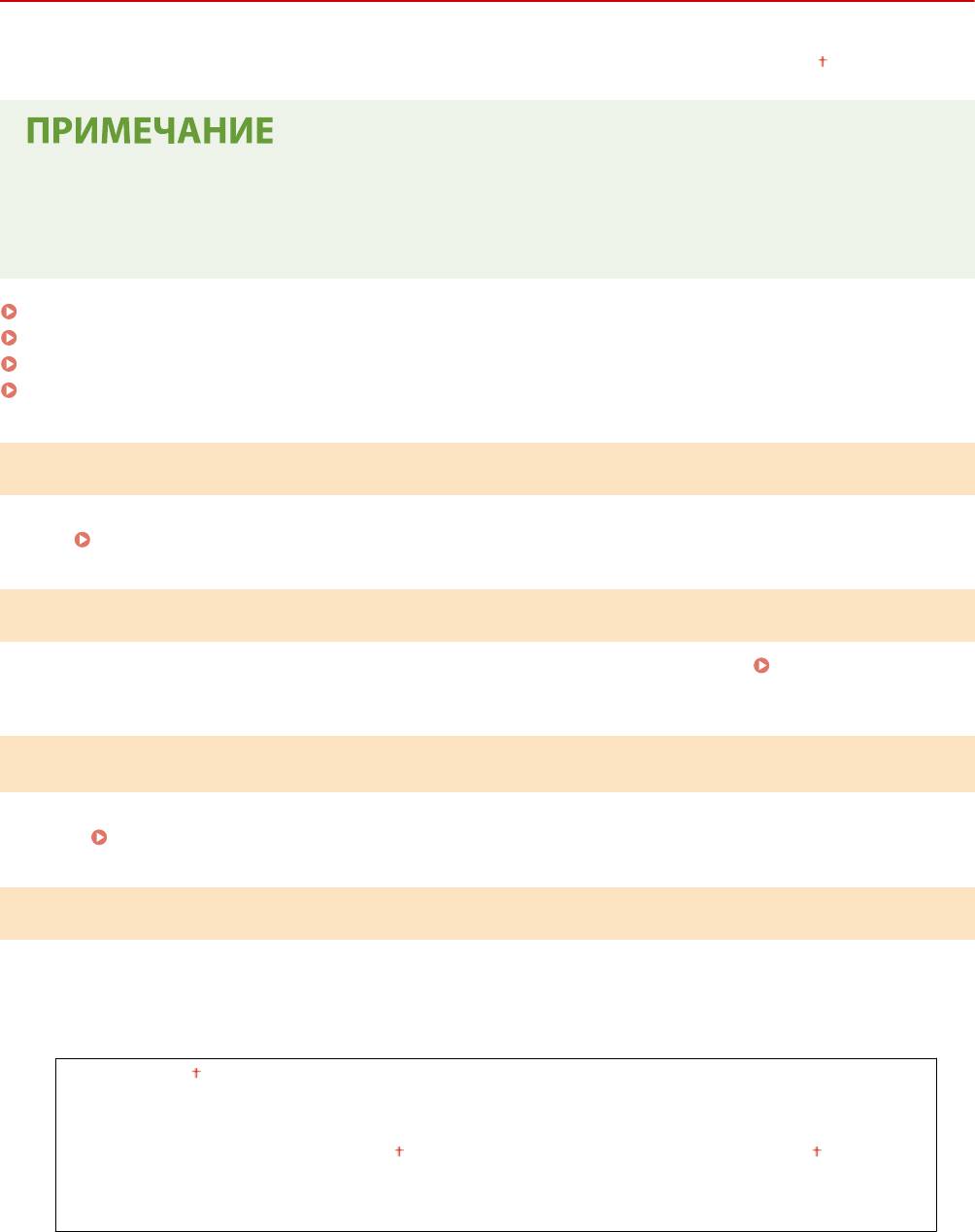
Список меню настройки
<Обслуживание>
1RL3-08S
Перечислены функции о
чистки с описанием. Настройки по умолчанию отмечены крестиком (
).
*
Символы звездочки (
)
*
● Настройки, помеченные звездочк
ой(
), могут не отображаться в зависимости от используемой
модели, дополнительного оснащения или других пунктов настройки.
<Чистка блока закрепления>(P. 495)
<Чистка ITB>(P. 495)
<Чистка устройства подачи>(P. 495)
<Режим удаления конденсата>(P. 495)
<Чистка блока закрепления>
Выполните о
чистку устройства фиксации после замены картриджа или если на распечатках появились черные
полосы.
Чистка блока закрепления(P. 600)
<Чистка ITB>
Выберите о
чистку ленты подачи в аппарате во избежание снижения качества печати.
Чистка ремня
переноса (ITB)(P
. 601)
*
<Чистка устройства подачи>
Выберите о
чистку валиков податчика, если на оригиналах появляются загрязнения при подаче через
податчик.
Чистка устройства подачи(P. 597)
<Режим удаления конденсата>
Если температура в мест
е установки аппарата быстро изменяется, возможно возникновение конденсации,
которая может привести к блеклой печати или потекам в изображениях и тексте. Выберите <Включить>, чтобы
устранить конденсацию влаги в аппарате. При выборе значения <Включить> укажите, требуется ли
ограничивать задания.
<Выключить>
<Включить>
<Использовать блокировку памяти> /<Не запрещать выполнение заданий печати>
<Использ. блокировку памяти и запрет выполнения заданий печати>/<Запретить выполнение
заданий печати>
495

Список меню настройки
<Меню> <Настройка/Обслуживание> <Обслуживание> <Режим удаления
конденсата> <Включить> Проверьте сообщение <OK> Выберите пункт <Да>
● Когда выполняется удаление влаги, печать может выполняться неправильно и возможен вывод
чист
ой бумаги.
● Если задано значение <Включить>, необходимо, что аппарат оставался включенным для
поддержания эффекта удаления конденсата.
● Настройка для <Время автоо
тключения> недоступна, когда параметру <Режим удаления конденсата>
задано значение <Вкл.>.
496
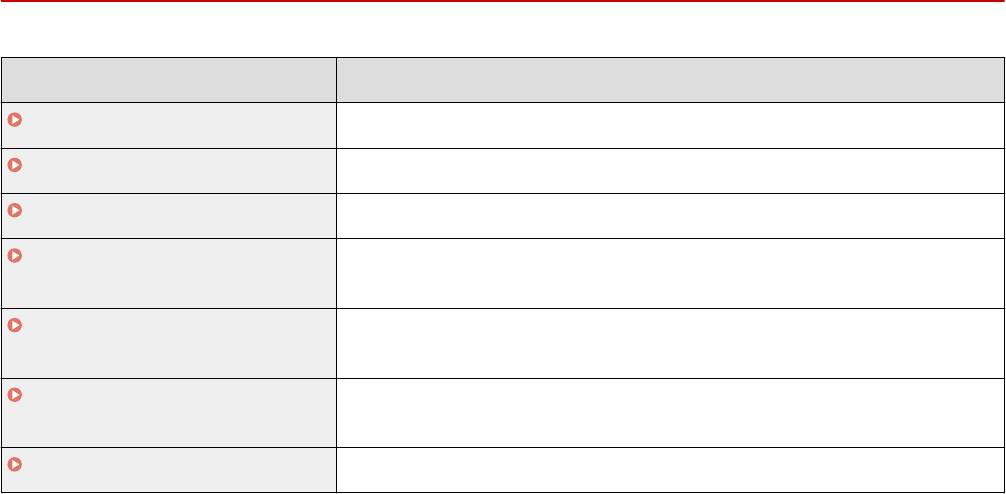
Список меню настройки
<Настройки функций>
1RL3-08U
Элемент Описание
<Общее>(P. 498) В этом разделе описываются настройки, общие для каждой функции.
<Копия>(P. 503) В этом разделе описан порядок задания настроек копирования.
<Принтер>(P. 505) В этом разделе описан порядок задания настроек принтера.
<Отправка>(P. 550) В этом разделе описывается, как задавать настройки для отправки факсов и
от
сканированных оригиналов.
<Принять/Переадресация>(P. 562) В этом разделе описывается, как задавать настройки для приема факсов или
сообщений электронной почты.
<Хранение/доступ к файлам>(P. 569) В этом разделе описываются настройки для сканирования оригиналов и печати
сохраненных файлов.
<Защищенная печать>(P. 577) В этом разделе описываются настройки для функции защищенной печати.
497
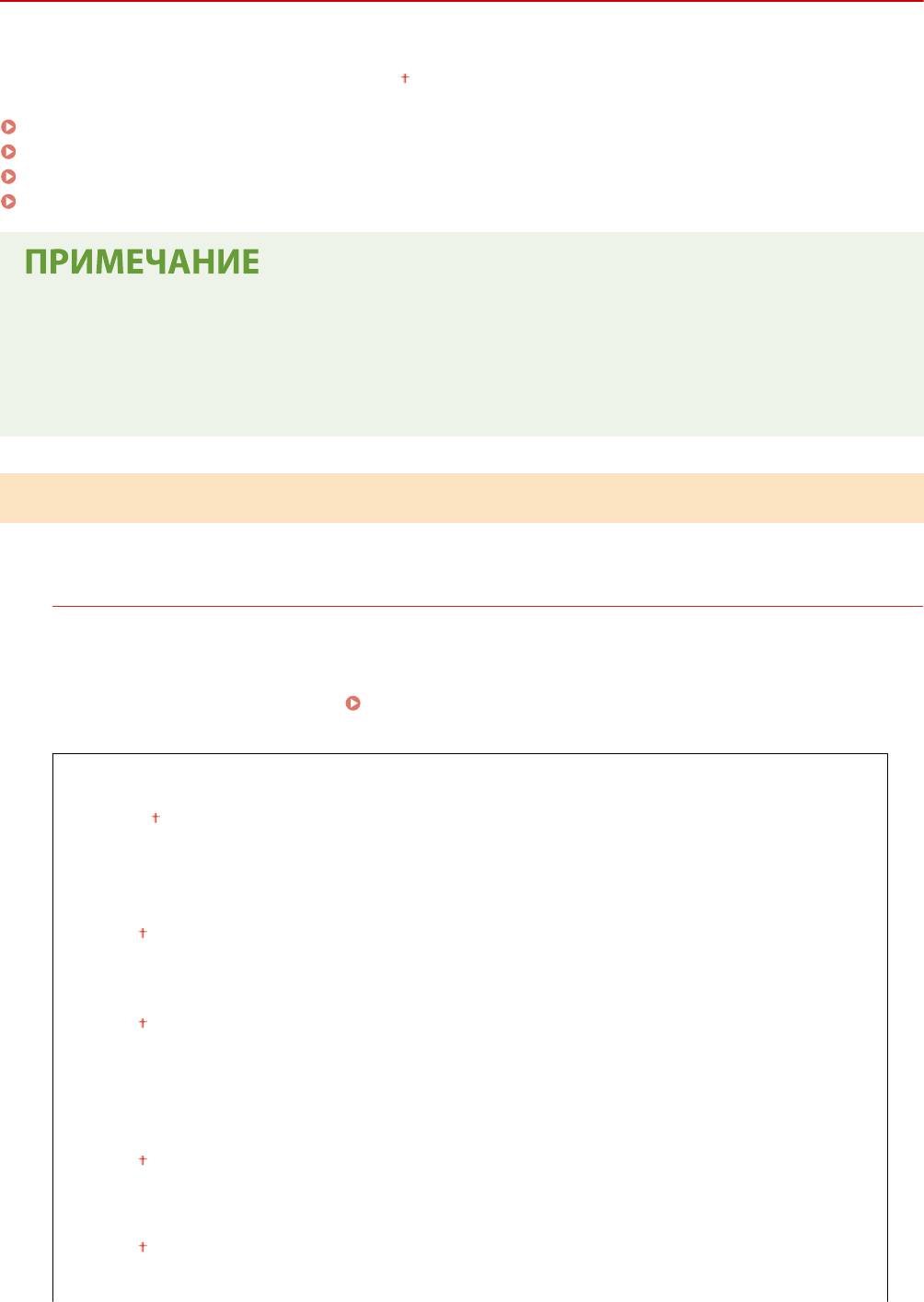
Список меню настройки
<Общее>
1RL3-08W
Все пункты, связанные с настройками, общими для каждой из ф
ункций, перечислены вместе с описанием.
Настройки по умолчанию отмечены крестиком (
).
<Настройки подачи бумаги>(P. 498)
<Настройки сканирования>(P. 500)
<Генерирование файла>(P. 501)
<Справочник по настройке факса>(P. 502)
*
Символы звездочки (
)
*1
● Настройки, помеченные символом «
», могут не от
ображаться в зависимости от используемой
модели, дополнительного оснащения или других пунктов настройки.
*2
● Настройки, помеченные символом «
», нельзя импортировать или экспортировать.
<Настройки подачи бумаги>
Задайте настройки подачи бумаги.
<Авт
овыбор источника бумаги>
Разрешение или запрет автоматического выбора лотка для бумаги в качестве источника бумаги. Если
автоматический выбор ло
тка установлен в состояние<Вкл.>, при печати документов автоматически
выбирается загруженный источник бумаги с бумагой нужного размера. Если бумага заканчивается, этот
параметр обеспечивает непрерывную печать с помощью переключения на другой источник, в который
загружена бумага того же размера.
Автоматический выбор подходящего источника бумаги для
каждой функции
(P. 173)
<Копия>
<Универсальный лоток>
<Выкл.>
<Вкл.>
<Кассета 1>
<Выкл.>
<Вкл.>
*1
<Кассета 2>
<Выкл.>
<Вкл.>
<Принтер>
<Универсальный ло
ток>
<Выкл.>
<Вкл.>
<Кассета 1>
<Выкл.>
<Вкл.>
*1
<Кассета 2>
498
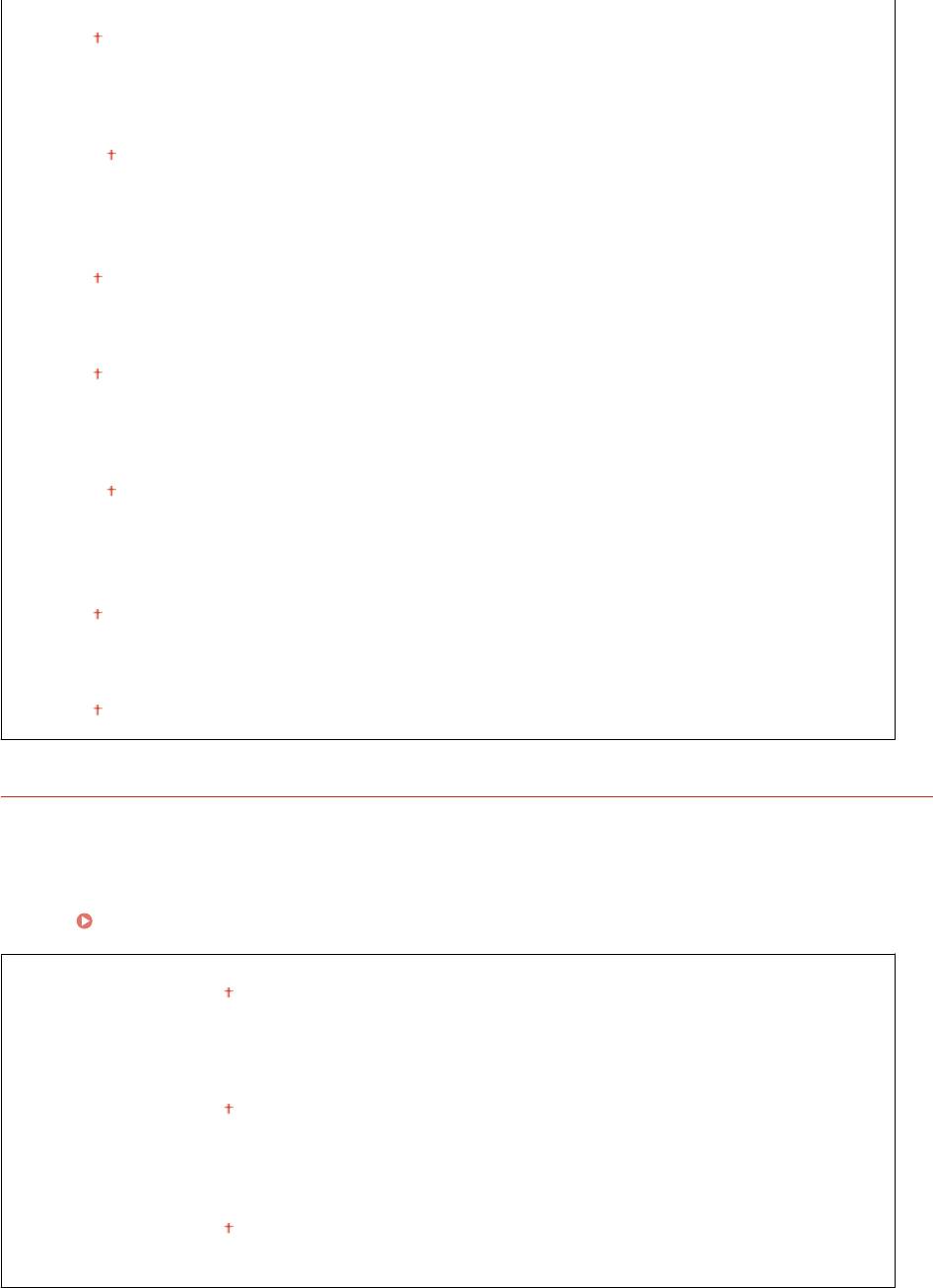
Список меню настройки
<Выкл.>
<Вкл.>
<Принять/Факс
>/<Прием>
<Универсальный лоток>
<Выкл.>
<Вкл.>
<Кассета 1>
<Выкл.>
<Вкл.>
*1
<Кассета 2>
<Выкл.>
<Вкл.>
<Друг
ое>
<Универсальный лоток>
<Выкл.>
<Вкл.>
<Кассета 1>
<Выкл.>
<Вкл.>
*1
<Кассета 2>
<Выкл.>
<Вкл.>
*1
<Переключить способ подачи бумаги>
Установите этот параметр при печати документа на бумаге с логотипом. Обычно для печати на бумаге с
лого
типом необходимо изменить способ подачи бумаги в источник бумаги. Так, сторона подачи бумаги
будет отличаться в зависимости от типа выполняемой печати (1- или 2-сторонняя печать). Но, если
изменить параметр на <Приоритет стороны печати>, можно просто загружать бумагу стороной с
логотипом вниз как при односторонней, так и при двусторонней печати. Дополнительные сведения см. в
разделе
Загрузка уже отпечатанной бумаги(P. 161) .
<Универсальный лоток>
<Приоритет ск
орости>
<Приоритет стороны печати>
<Кассета 1>
<Приоритет ск
орости>
<Приоритет стороны печати>
*1
<Кассета 2>
<Приоритет ск
орости>
<Приоритет стороны печати>
499
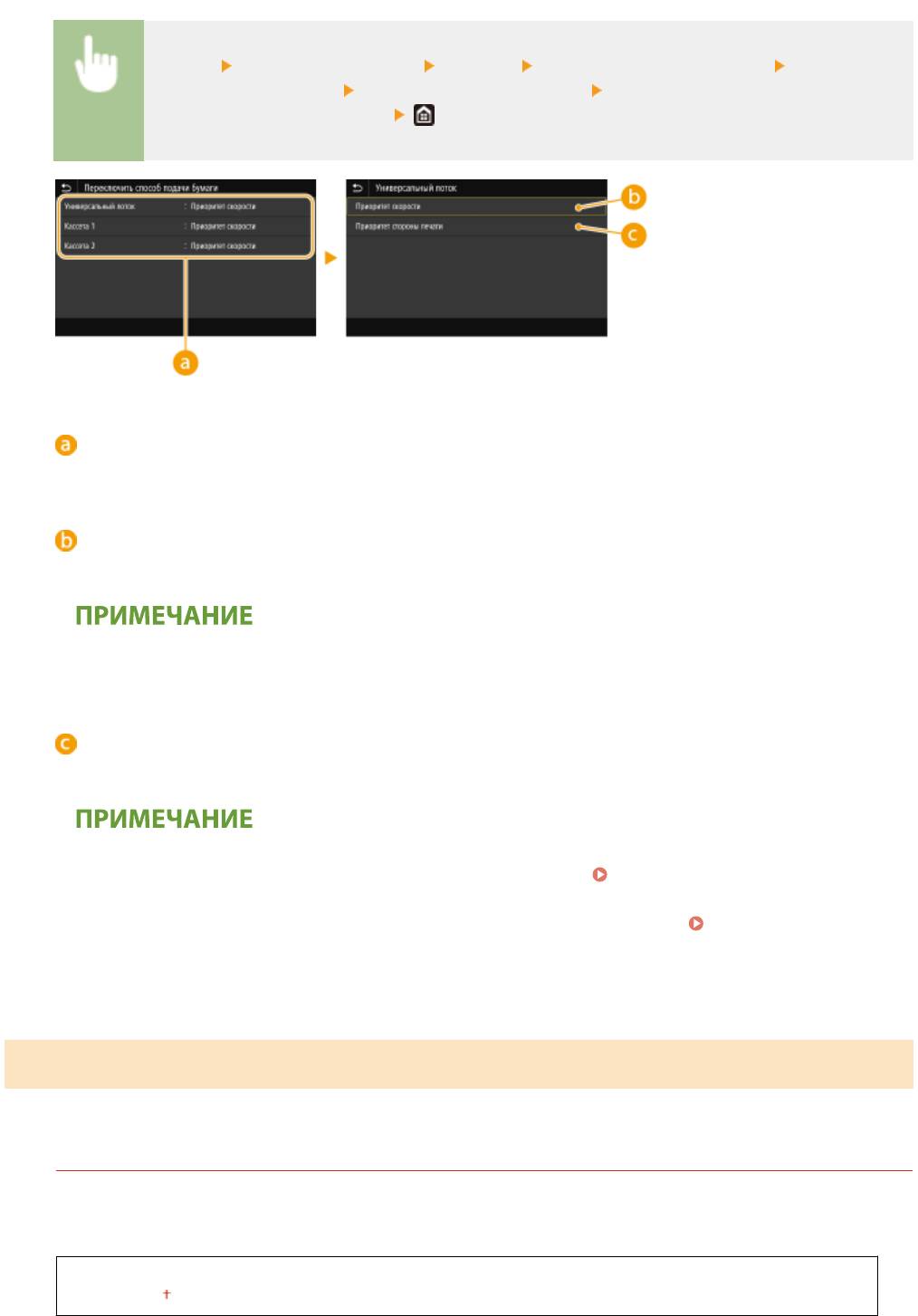
Список меню настройки
<Меню> <Настройки функций> <Общее> <Настройки подачи бумаги> <Переключить
способ подачи бумаги> Выберите источник бумаги Выберите <Приоритет скорости> или
<Приоритет ст
ороны печати>
Источники бумаги
Выберите ист
очник бумаги, для которого требуется изменить настройку.
<Приоритет скорости>
При использовании бумаги с лого
типом необходимо перевернуть ее при выполнении односторонней
и двусторонней печати.
● Рек
омендуется выбрать <Приоритет скорости>, если не имеет значения, на какой стороне
выполняет
ся печать.
<Приоритет стороны печати>
Для печати на указанной стороне бумаги переворачивать бумагу в ист
очнике бумаги необязательно
независимо от того, выбрана односторонняя или двусторонняя печать.
● Если для исто
чника бумаги, в который загружена бумага, выбрано значение <Приоритет стороны
печати>, нельзя использовать функцию двусторонней печати (
Доступная бумага(P. 719) ), вместо
э
того для источника бумаги применяется значение <Приоритет скорости>. В этом случае необходимо
загружать бумагу так же, как при выборе значения <Приоритет скорости> (
Загрузка уже
отпечатанной бумаги(P
. 161) ).
● Скорость односторонней печати может быть ниже, чем при выборе <Приоритет стороны печати>.
<Настройки сканирования>
Задайте настройки сканирования.
<Авт
овключение сети>
С помощью данного параметра, применяемого при выполнении сканирования с компьютера, можно
указать, следует ли автоматически выходить в режим онлайн (режим ожидания сканирования) с целью
удаленного сканирования без использования панели управления.
<Выключить>
<Включить>
500
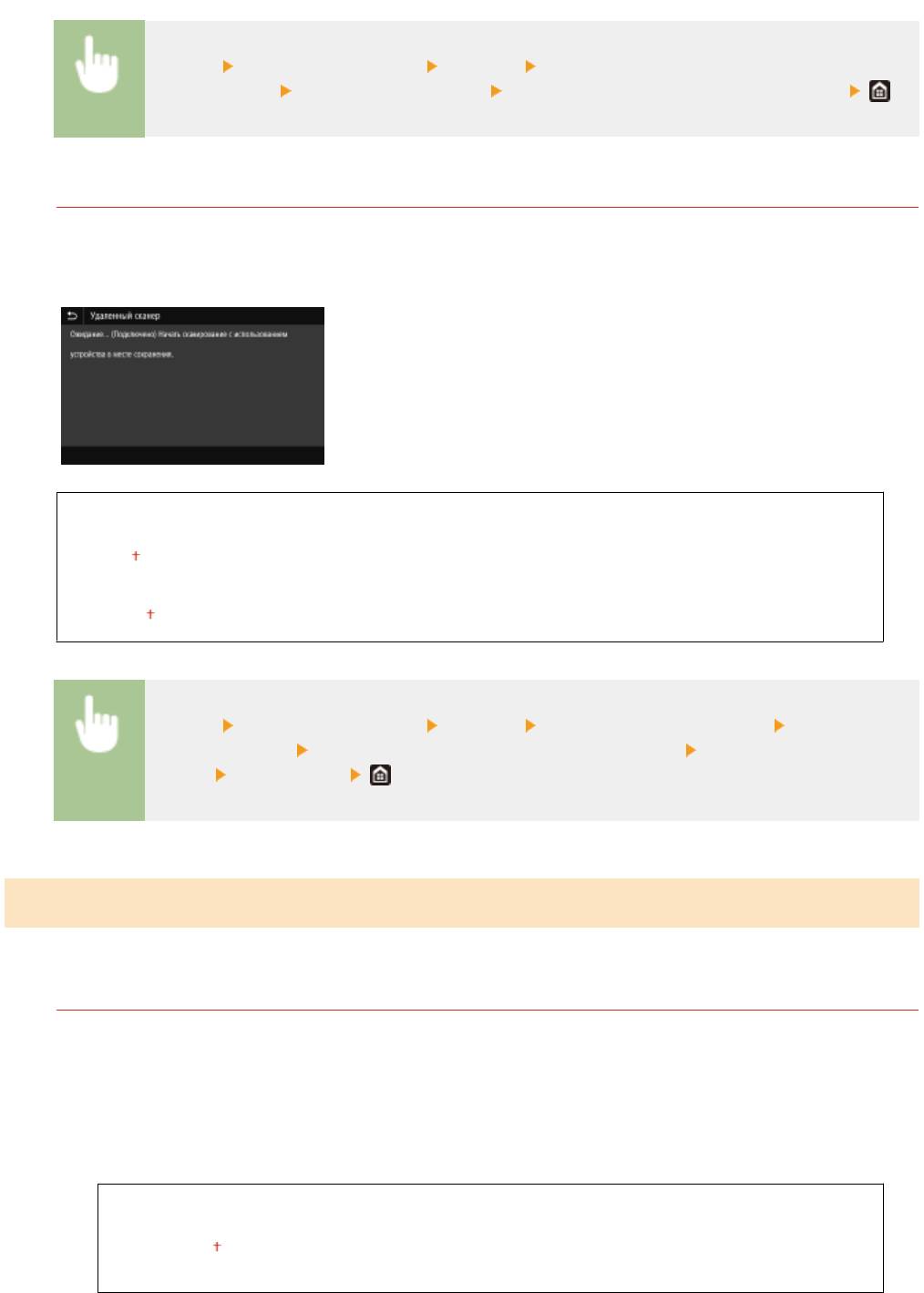
Список меню настройки
<Меню> <Настройки функций> <Общее> <Настройки
сканирования> <Автовключение сети> Выберите <Выключить> или <Включить>
<Автопереход в автономный режим>
Если сканирование не было выполнено в течение указанного период после отображения следующего
экрана (аппарат подклю
чен к сети для сканирования), аппарат авт
оматически отключается от сети.
Укажите период, по истечении которого аппарат отключается от сети.
<Настроить эту функцию>
<Выкл.>
<Вкл.>
<Задать время>
1 – 5 – 60 (мин)
<Меню> <Настройки функций> <Общее> <Настройки сканирования> <Автоперех. в
автоном. режим> Выберите <Вкл.> в <Настроить эту функцию> Введите время в <Задать
время> <Применить>
<Генерирование файла>
Задайте настройки создания файлов.
<Параметры выводимог
о файла изобр.>
Укажите настройки значения гаммы для конвертирования сканированных оригиналов в файлы.
<Значение гамма при передаче YCbCr>
Выберите значение гаммы, используемое при конвертировании сканированных цветных оригиналов
в файлы выбранного формата. Вы можете указать такое же значение гаммы, как использующееся для
просмотра конвертированных файлов на мониторе. Яркость отображающихся файлов соответствует
яркости исходных документов.
<Gamma 1,0>
<Gamma 1,4>
<Gamma 1,8>
<Gamma 2,2>
501
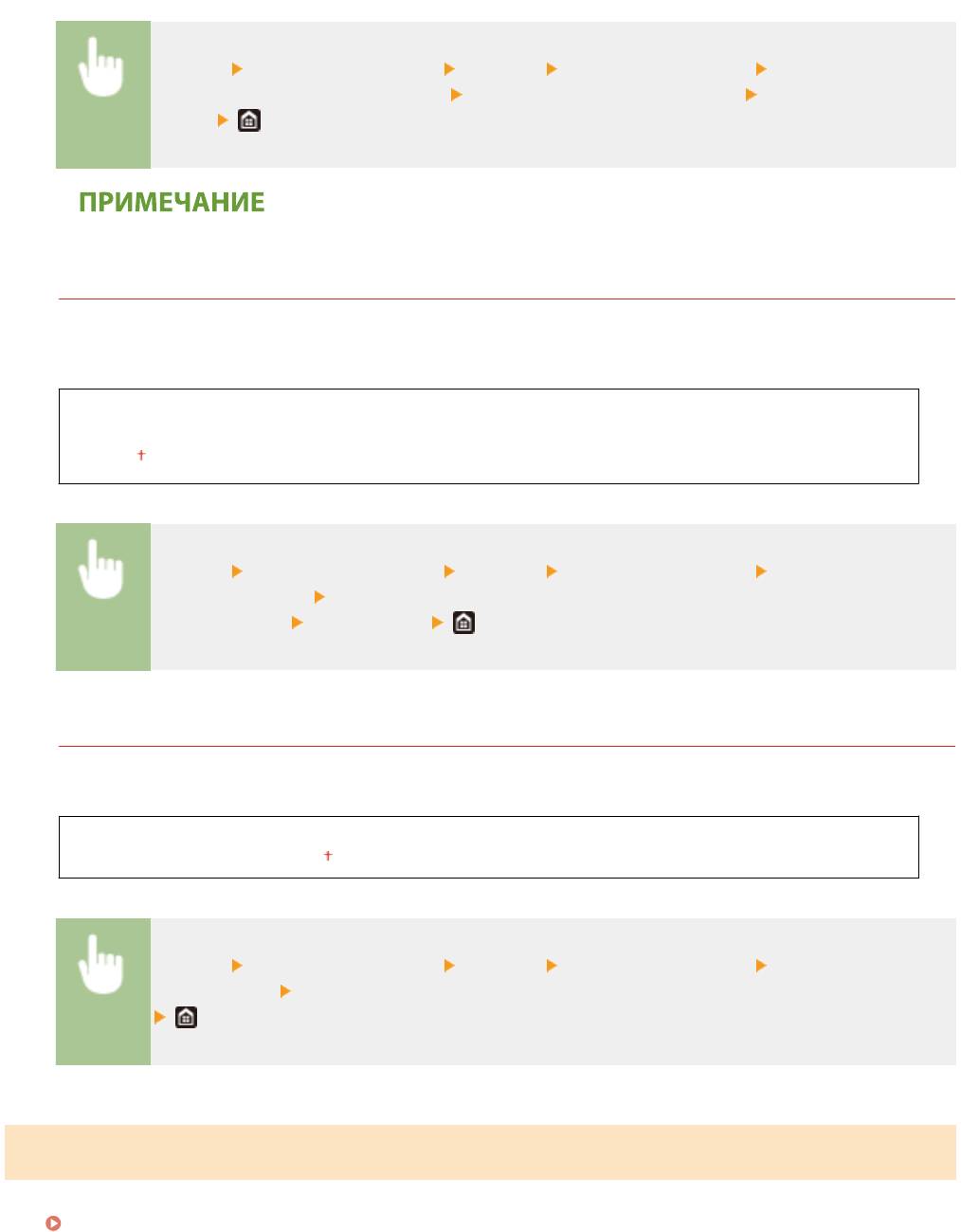
Список меню настройки
<Меню> <Настройки функций> <Общее> <Генерировать файл> <Параметры
выводимого файла изображ
ения>
<Знач. гамма при перед. YCbCr> Выберите значение
гаммы
● Сведения о значении гаммы монитора мо
жно найти в руководстве по этому монитору.
<Настройки OCR (Поиск по тексту)>
Для применения функции OCR (оптическое распознавание символов) в текстовом оригинале в целях
создания PDF-файлов с доступным для поиска тек
стом укажите, будет ли аппарат определять
направление текста в оригинале и направление оригинала.
<Специальное сканирование>
<Выкл.>
<Вкл.>
<Меню> <Настройки функций> <Общее> <Генерировать файл> <Настройки OCR
(Поиск по тек
сту)>
Выберите <Выкл.> или <Вкл.> в <Специальное
сканирование> <Применить>
*1
<AES 256 бит (для зашифр.PDF)>
При создании шифрованного PDF-файла можно задать уровень шифрования PDF «128 бит» или «256
бит». Если выбрано значение «256 бит», можно изменить поддерживаемую версию программы Acrobat.
<Acrobat 9.0 или эквивалент>
<Acrobat 10.0 или эквивалент>
<Меню> <Настройки функций> <Общее> <Генерировать файл> <AES 256 бит (для
зашифр.PDF)> Выберите <Acrobat 9.0 или эквивалент> или <Acrobat 10.0 или эквивалент>
*1*2
<Справочник по настройке факса>
Выберите о
тображение экранных инструкций для указания настроек, включая номер факса и режим приема
(RX).
Настройка исходных параметров для функций факса(P. 80)
502
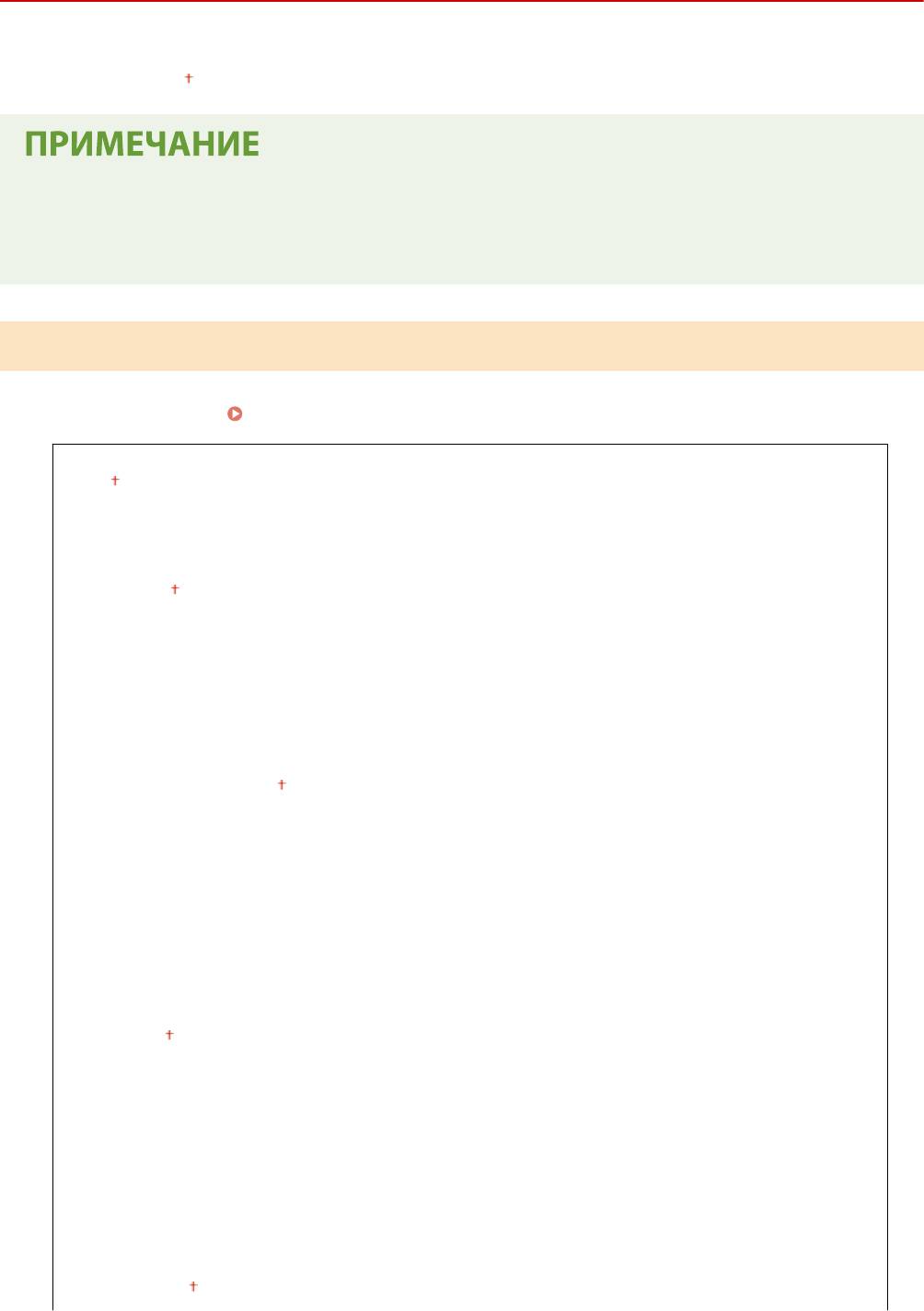
Список меню настройки
<Копия>
1RL3-08X
Все настройки, связанные с к
опированием, перечислены вместе с описанием. Настройки по умолчанию
отмечены крестиком (
).
*
Символы звездочки (
)
*
● Настройки, помеченные звездочк
ой(
), могут не отображаться в зависимости от используемой
модели, дополнительного оснащения или других пунктов настройки.
<Изм. настройки по умолч. (копирование)>
Настройки копирования по умолчанию мо
жно изменять. Выбранные настройки используются по умолчанию
для функции копирования.
Изменение параметров по умолчанию для функций(P. 180)
<Количество копий>
От 1 до 999
<Ист
о
чник бумаги>
<Универсальный лоток>
<Кассета 1>
*
<Кассета 2>
<Плотность>
Дев
ять уровней
<Плотность фона>
<Авто>
<Настройка (вручную)>
Девять уровней
<Плотн. по цвету>
<Красный>: Дев
ять уровней
<Зеленый>: Девять уровней
<Синий>: Девять уровней
<Коэффициент копирования>
Пользовательский масштаб
<100% 1:1>
<400% Макс.>
<200%>
<141% A5->A4>
<70% A4->A5>
<50%>
<25% Мин.>
*
<Двуст
оронний>
<Выклю
чить>
503
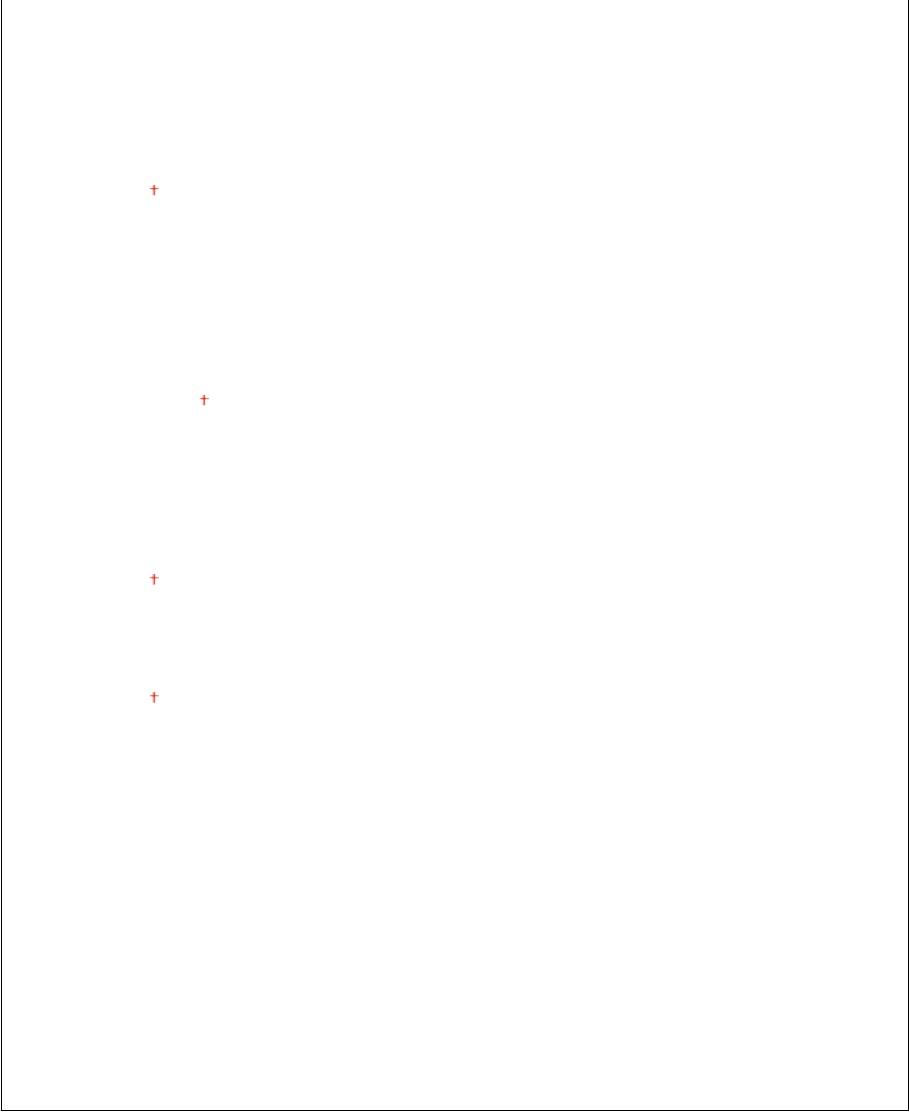
Список меню настройки
<Односторонний->Двусторонний>
*
<Двусторонний->Двуст
оронний>
*
<Двусторонний->Односторонний>
<Тип ориг./кон.обр>
<N на 1>
<Выключить>
<2 на 1>
<4 на 1>
<Макет>
<Т
ип оригинала>
<Текст/фото/карта (скорость)>
<Текст/фото/карта>
<Текст/фото/карта (качество)>
<Напечатанное изображение>
<Т
екст>
<Сортировка>
<Выключить>
<Включить>
<Стирание рамки>
<Выключить>
<Включить>
<Резкость>
Семь уровней
<Цвет
обаланс>
Желтый/Малиновый/Голубой/Черный
17 уровней
<Точная настройка>
<Желтый>/<Малиновый>/<Голубой>/<Черный>
<Высокий>: 17 уровней
<Средний>: 17 уровней
<Низкий>: 17 уровней
504
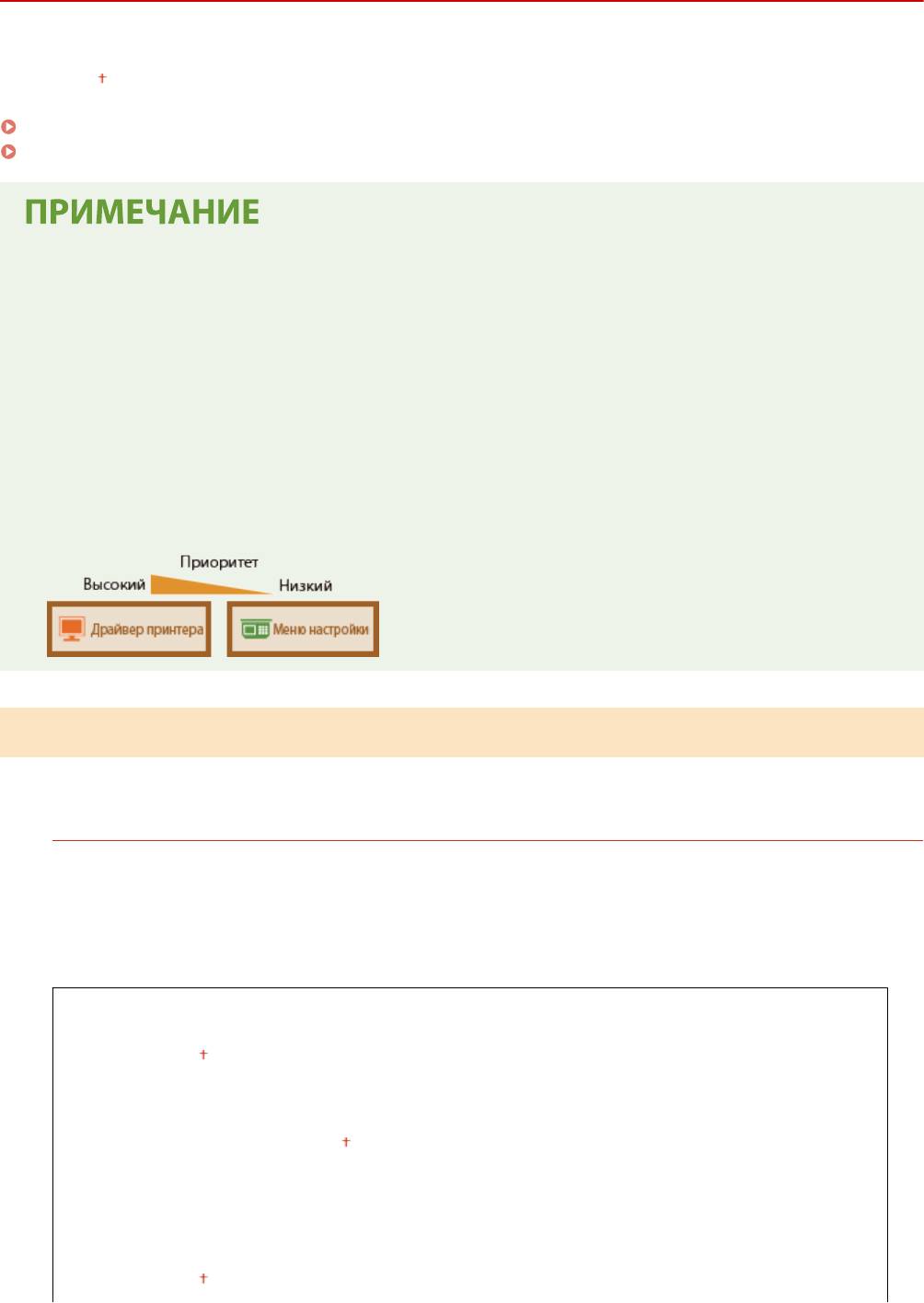
Список меню настройки
<Принтер>
1RL3-08Y
Все настройки, связанные с принт
ером, перечислены вместе с описанием. Настройки по умолчанию отмечены
крестиком (
).
<Настройки принтера>(P. 505)
<Выбор PDL (Plug and Play)>(P. 548)
*
Символы звездочки (
)
*1
● Настройки, помеченные символом «
», могут не от
ображаться в зависимости от используемой
модели, дополнительного оснащения или других пунктов настройки.
*2
● Настройки, помеченные символом «
», нельзя импортировать или экспортировать.
Приоритет настроек
● Если настройки печати указаны как в драйвере принтера, так и на панели управления аппарата,
настройки драйвера принтера имеют приоритет над настройками, заданными с помощью панели
управления. Настройки, заданные с панели управления, действуют в некоторых особых случаях,
например при печати PS/PCL и печати из ОС UNIX или другой операционной системы, не
поддерживающей драйверы принтера.
<Настройки принтера>
Задайте настройки печати и рабо
ты принтера.
<Приоритет настроек драйвера при печати>
Выберите, выполняется ли печать с приоритетом настроек формата и типа бумаги в драйвере принтера
над настройками, заданными для каждого ист
очника бумаги в пункте <Настр. бумаги> на экране
Главный. Выбрав значение <Включить>, можно печатать из источника бумаги, указанного в драйвере
принтера, независимо от настроек бумаги в аппарате. Можно задать отображение сообщения об
ошибке, если формат загруженной бумаги значительно отличается от формата, заданного в драйвере
принтера.
<Универсальный лоток>
<Приоритет настроек драйвера>
<Выклю
чить>
<Включить>
<Действие при несоотв. форм.>
<Принудительный вывод>
<Ошибка отображения>
<Кассета 1>
<Приоритет настроек драйвера>
<Выклю
чить>
505
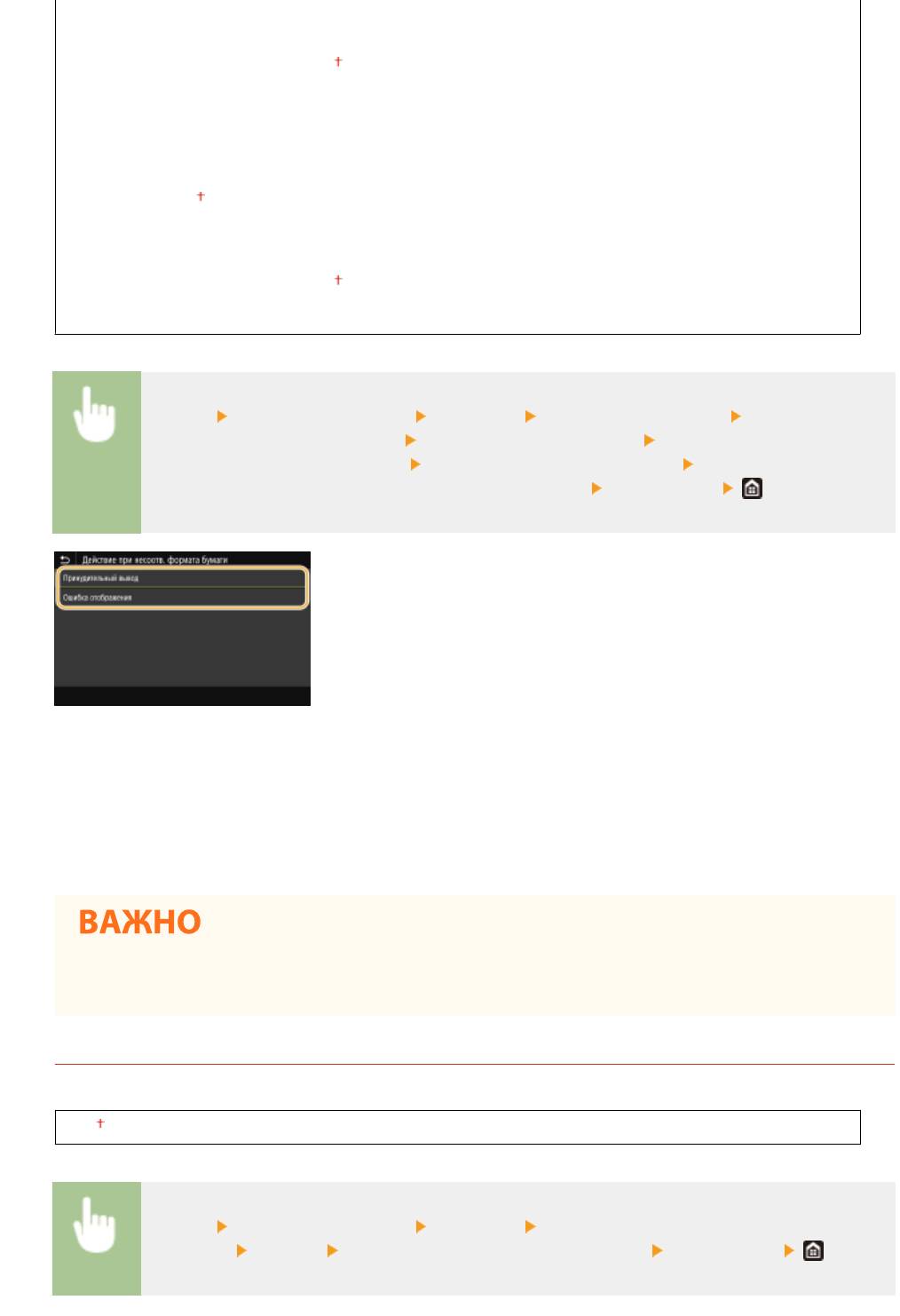
Список меню настройки
<Включить>
<Действие при несоотв. форм.>
<Прину
дительный вывод>
<Ошибка отображения>
*1
<Кассета 2>
<Приоритет настроек драйвера>
<Выклю
чить>
<Включить>
<Действие при несоотв. форм.>
<Прину
дительный вывод>
<Ошибка отображения>
<Меню> <Настройки функций> <Принтер> <Настройки принтера> <Приоритет
настроек драйвера при печати> Выберите источник бумаги Выберите <Вкл.> в
<Приоритет настроек драйвера> <Действие при несоотв. форм.> Выберите
<Принудит
ельный вывод> или <Ошибка отображения>
<Применить>
<Принудительный вывод>
Продолжайте печать даж
е в том случае, когда формат загруженной бумаги значительно отличается от
настройки формата бумаги в драйвере принтера.
<Ошибка отображения>
Если формат загруженной бумаги значительно отличается от настройки формата бумаги в драйвере
принтера, отображается сообщение об ошибке и печать останавливается.
● Если настройки в драйвере принтера не соо
тветствуют размеру и типу загруженной бумаги и
выбран вариант <Вкл.>, может произойти замятие бумаги или возникнуть ошибка печати.
<Копий>
Задает количество копий для печати.
От 1 до 999
<Меню> <Настройки функций> <Принтер> <Настройки
принтера> <Копий> Задайте количество копий для печати <Применить>
506
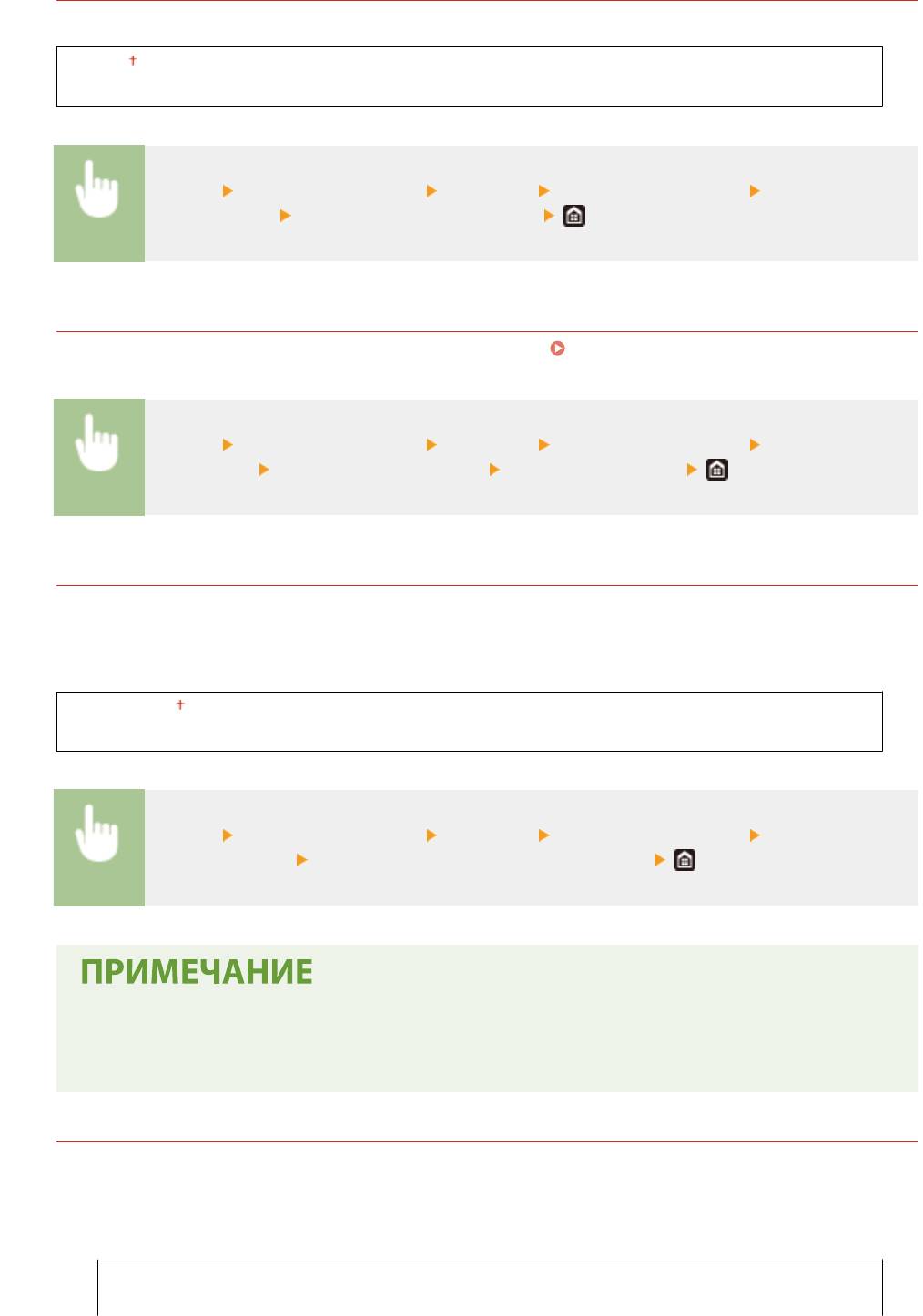
Список меню настройки
*1
<Двусторонний режим печати>
Укажите, требуется ли печать двусторонних распечаток.
<Выкл.>
<Вкл.>
<Меню> <Настройки функций> <Принтер> <Настройки принтера> <Двусторонний
режим печати> Выберите <Выкл.> или <Вкл.>
<Бумага по умолчанию>
Используйте этот пункт для задания размера и типа бумаги. Доступная бумага(P. 719)
<Меню> <Настройки функций> <Принтер> <Настройки принтера> <Бумага по
умолчанию> Выберите формат бумаги Выберите тип бумаги
<Замещение формата бумаги>
Укажите, требуется ли печать на бумаге формата Letter вместо А4, если загружен только один из
указанных формат
ов. При выборе пункта <Вклю
чить> и при печати документа с компьютера задана
бумага формата A4, но в аппарат не загружена бумага формата A4, аппарат напечатает документ на
бумаге формата Letter.
<Выключить>
<Включить>
<Меню> <Настройки функций> <Принтер> <Настройки принтера> <Замещение
формата бумаги> Выберите <Выключить> или <Включить>
● Можно задать параметры печати в приложении или в драйвере принтера, например указать
к
оличество копий или 1-стороннюю либо 2-стороннюю печать. Однако параметр <Замещение
формата бумаги> можно задать только на аппарате.
<Качество печати>
Можно изменить настройки, связанные с качеством печати.
*1
<Плотность>
Настройт
е плотность тонера.
Желтый/Малиновый/Голубой/Черный
17 уровней
507
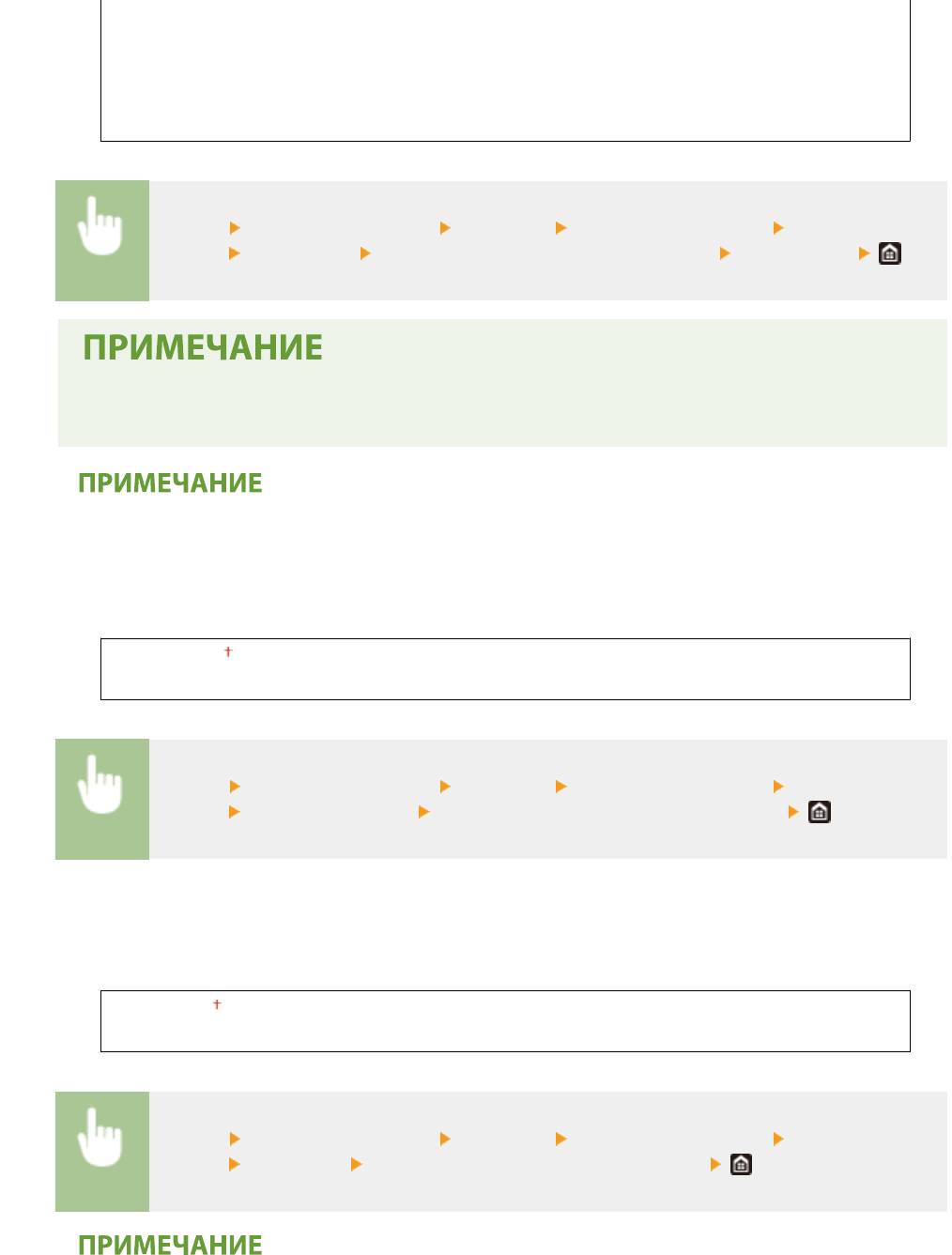
Список меню настройки
<То
чная настройка>
<Желтый>/<Малиновый>/<Голубой>/<Черный>
<Высокий>/<Средний>/<Низкий>
17 уровней
<Меню> <Настройки функций> <Принтер> <Настройки принтера> <Качество
печати> <Плотность> Настройте плотность для каждого цвета <Применить>
● С помощью параметра <То
чная настройка> для каждого цвета можно задать один из трех
уровней плотности тонера: высокая, средняя и низкая плотность.
● Когда параметру <Экономия тонера> установлено значение <Включить>, задать этот пункт нельзя.
<Эк
ономия тонера>
Можно уменьшить расход тонера. Выбирайте <Включить>, если требуется проверить макет или
другие параметры внешнего вида перед чистовой печатью большого задания.
<Выключить>
<Включить>
<Меню> <Настройки функций> <Принтер> <Настройки принтера> <Качество
печати> <Экономия тонера> Выберите <Выключить> или <Включить>
<Градация>
Укажите способ обрабо
тки, используемый для передачи градаций. <Высокая 2> обеспечивает более
тонкие градации, чем <Высокая 1>.
<Высокая 1>
<Высокая 2>
<Меню> <Настройки функций> <Принтер> <Настройки принтера> <Качество
печати> <Градация> Выберите <Высокая 1> или <Высокая 2>
● Данная настройка
доступна, только если для параметра <Разрешение> установлено значение <600
т/д>.
<Точная настройка плотности>
Если тонкие линии или мелкий текст блеклые, увеличьте плотность, чтобы печать была более
насыщенной.
508

Список меню настройки
Пять уровней
<Меню> <Настройки функций> <Принтер> <Настройки принтера> <Качество
печати> <Точная настройка плотности> Измените значение
настройки <Применить>
● Изменение плотности влияет на объекты, о
тличные от текста или линий, и на цветовой баланс.
● Данная настройка доступна, только если для параметра <Разрешение> установлено значение <1200
т/д>.
<Разрешение>
Укажите разрешение, которое должно использоваться для обработки данных печати.
<1200 т/д>
<600 т/д>
<Меню> <Настройки функций> <Принтер> <Настройки принтера> <Качество
печати> <Разрешение> Выберите <1200 т/д> или <600 т/д>
<Специальный режим сглаживания>
Укажите режим для печати сг
лаженных данных. Если в режиме <Режим 1> (по умолчанию) качество
печати неудовлетворительное, попробуйте другой режим.
<Режим 1>
<Режим 2>
<Режим 3>
<Режим 4>
<Режим 5>
<Режим 6>
<Меню> <Настройки функций> <Принтер> <Настройки принтера> <Качество
печати>
<Спец. режим сглаживания> Выберите режим
<Режим 1>
Печать темног
о текста и изображений со сглаженными краями. Это оптимальный режим для различных
типов печати.
509
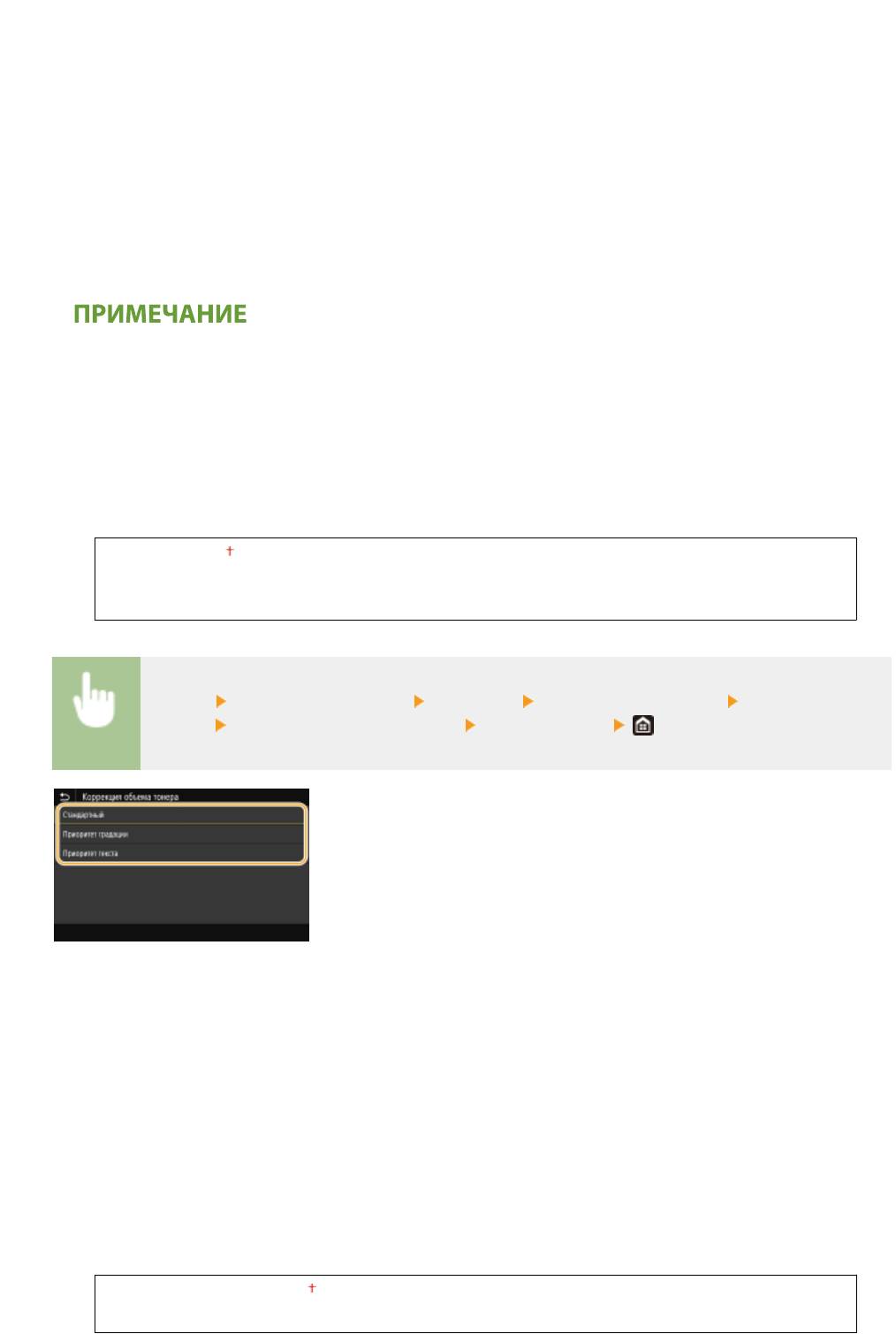
Список меню настройки
<Режим 2>
Печать контуров изображ
ения и внутренних полутонов со сглаживанием.
<Режим 3>
Сглаженная печать темного текста или линий в областях с цветным фоном.
<Режим 4>
Сглаженная печать изображений, таких как фотографии, контуры фигур или текста.
<Режим 5>
Печать изображений и полутонов с равномерным балансом.
<Режим 6>
Сглаженная печать всего изображения.
● Если для параметра <Стохастическое растрирование> задано значение <Включить> в <Полутона>,
печать во всех режимах, кроме <Режим 5>, дает одинак
овые результаты.
● Когда параметру <Разрешение> задано значение <1200 т/д>, все настройки кроме <Режим 6>
выдают одинаковый результат.
<Коррекция объема тонера>
Если объем тонера для текста или линий превышает предельное значение для этого аппарата,
выполняется коррекция, чтобы объем тонера не превышал этого предельного значения.
<Стандартный>
<Приоритет градации>
<Приоритет т
екста>
<Меню> <Настройки функций> <Принтер> <Настройки принтера> <Качество
печати> <Коррекция объема тонера> Выберите пункт
<Стандартный>
Количество подаваемого т
онера регулируется таким образом, чтобы обеспечить должное разрешение
текста и линий, и чтобы обеспечить правильный цветовой тон для данных печати других типов.
<Приоритет градации>
Количество подаваемого тонера регулируется таким образом, чтобы обеспечить правильный цветовой
тон для всех типов данных печати.
<Приоритет текста>
Количество подаваемого тонера регулируется таким образом, чтобы обеспечить правильное
разрешение для всех типов данных печати.
<Контроль строк>
Укажите способ обработки для воспроизведения линий.
<Приоритет разрешения>
<Приоритет градации>
510
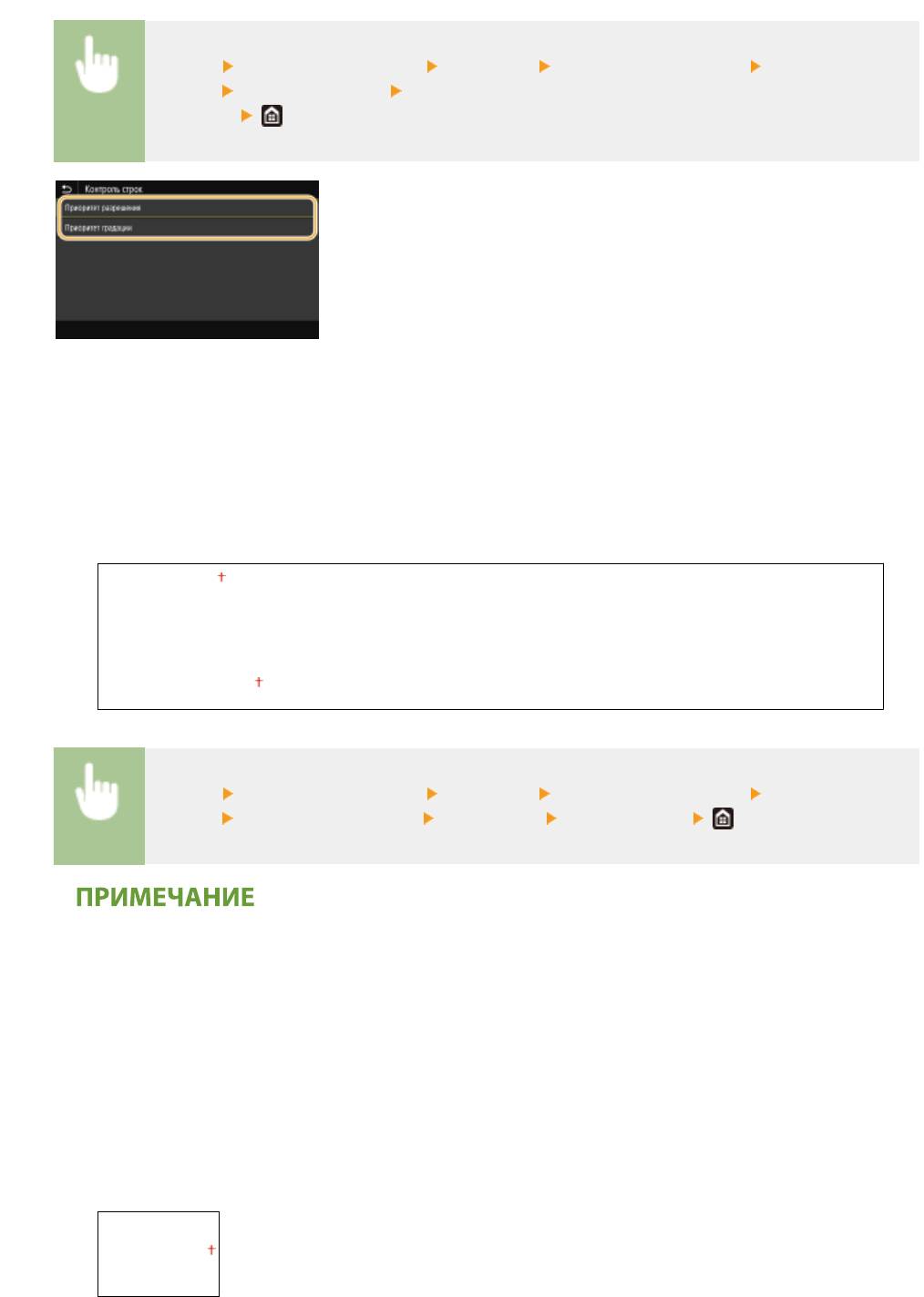
Список меню настройки
<Меню> <Настройки функций> <Принтер> <Настройки принтера> <Качество
печати> <Контроль строк> Выберите <Приоритет разрешения> или <Приоритет
градации>
<Приоритет разрешения>
Линии рисуют
ся с тем же разрешением, что и текст.
<Приоритет градации>
Линии рисуются с сохранением цвета и градаций.
<Настройка ширины>
Задание настроек для жирной печати текста или тонких линий.
<Выключить>
<Включить>
<Тек
ст>
<Строка>
<Текст и строка>
<Меню> <Настройки функций> <Принтер> <Настройки принтера> <Качество
печати> <Настройка ширины> <Включить> Выберите цель
● Если задано значение <Включить>, возможно снижение скорости печати или качества
изображ
ения.
● Даже если задано значение <Включить>, жирная печать может быть невозможна (это зависит от
приложения, из которого выполняется печать).
<Расширенное сглаживание>
Задайте настройку сглаживания для печати контуров графики (например, иллюстраций, созданных в
компьютерных приложениях) или текста со сглаженными краями.
<Расширенное сглаживание>
Выберите, требуется ли выполнять обработку для сглаживания. <Уровень 2> печатает контуры с
большим сглаживаем, чем <Уровень 1>. Сначала попробуйте значение <Уровень 1>.
<Выключить>
<Уровень 1>
<Уровень 2>
511
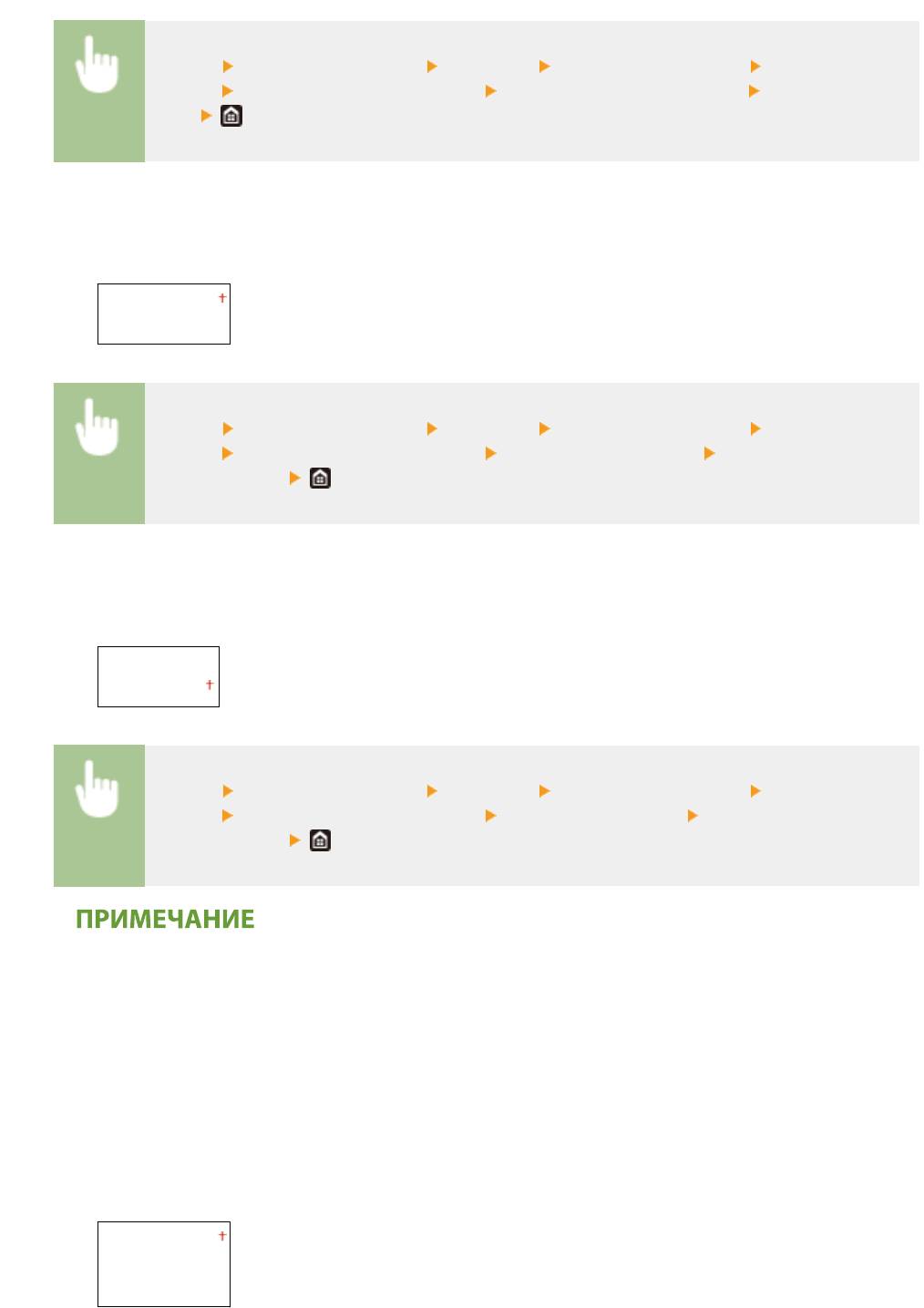
Список меню настройки
<Меню> <Настройки функций> <Принтер> <Настройки принтера> <Качество
печати> <Расширенное сглаживание> <Расширенное сглаживание> Выберите
пункт
<Применить к графике> *1
Укажит
е, требует
ся ли применять сглаживание к графике, если для параметра <Расширенное
сглаживание> задано значение <Уровень 1> или <Уровень 2>.
<Выключить>
<Включить>
<Меню> <Настройки функций> <Принтер> <Настройки принтера> <Качество
печати> <Расширенное сглаживание> <Применить к графике> Выберите <Выключить>
или <Включить>
<Применить к тексту> *1
Укажит
е, требует
ся ли применять сглаживание к тексту, если для параметра <Расширенное
сглаживание> задано значение <Уровень 1> или <Уровень 2>.
<Выключить>
<Включить>
<Меню> <Настройки функций> <Принтер> <Настройки принтера> <Качество
печати> <Расширенное сглаживание> <Применить к тексту> Выберите <Выключить>
или <Включить>
● Параметры <Применить
к графике> и <Применить к тексту> эффективны только, когда настройке
[Дополнительное сглаживание] задано значение [Настройки принтера по умолчанию] в драйвере
принтера.
<Сглаживание градаций>
Задайте настройку сглаживания для печати градации (плотность цвета) графики (например,
иллюстраций, созданных в компьютерных приложениях) или растровых изображений со
сглаженными краями.
<Сглаживание градаций>
Выберите, требуется ли выполнять обработку для сглаживания. <Уровень 2> печатает контуры с
большим сглаживаем, чем <Уровень 1>. Сначала попробуйте значение <Уровень 1>.
<Выключить>
<Уровень 1>
<Уровень 2>
512
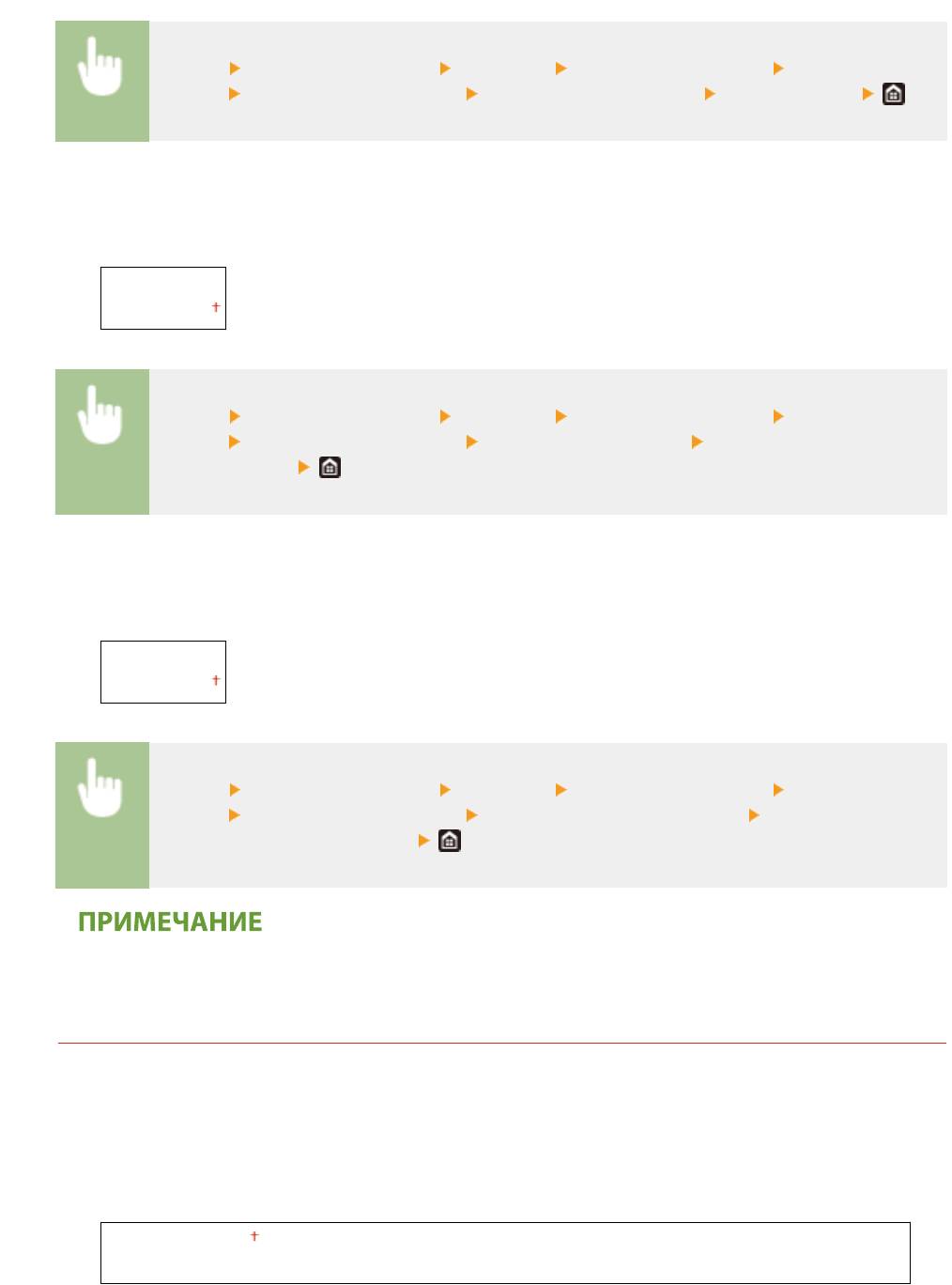
Список меню настройки
<Меню> <Настройки функций> <Принтер> <Настройки принтера> <Качество
печати> <Сглаживание градаций> <Сглаживание градаций> Выберите пункт
<Применить к графике> *1
Укажит
е, требует
ся ли применять сглаживание к графике, если для параметра <Сглаживание
градаций> задано значение <Уровень 1> или <Уровень 2>.
<Выключить>
<Вклю
чить>
<Меню> <Настройки функций> <Принтер> <Настройки принтера> <Качество
печати> <Сглаживание градаций> <Применить к графике> Выберите <Выключить>
или <Включить>
<Применить к изображениям> *1
Укажит
е, требует
ся ли применять сглаживание к изображениям, если для параметра <Сглаживание
градаций> задано значение <Уровень 1> или <Уровень 2>.
<Выключить>
<Вклю
чить>
<Меню> <Настройки функций> <Принтер> <Настройки принтера> <Качество
печати> <Сглаживание градаций> <Применить к изображениям> Выберите
<Выключить> или <Вклю
чить>
● [Сглаживание градации] в драйвере принтера относится только к данным графики. Заданная здесь
настройка применяется к выполнению сглаживания данных изображений.
<Макет>
Укажите настройки макета страницы (например, положение переплета и значения полей).
<Позиция переплета>
Если напечатанные документы будут скрепляться, например, ст
еплером, с помощью этого параметра
можно указать переплет по длинной или короткой стороне. Укажите значение этого параметра в
сочетании с параметром <Отступ>, который задает поле для сшивания, применяемое для выбранного
положения сшивания.
<Длинный край>
<Короткий край>
513
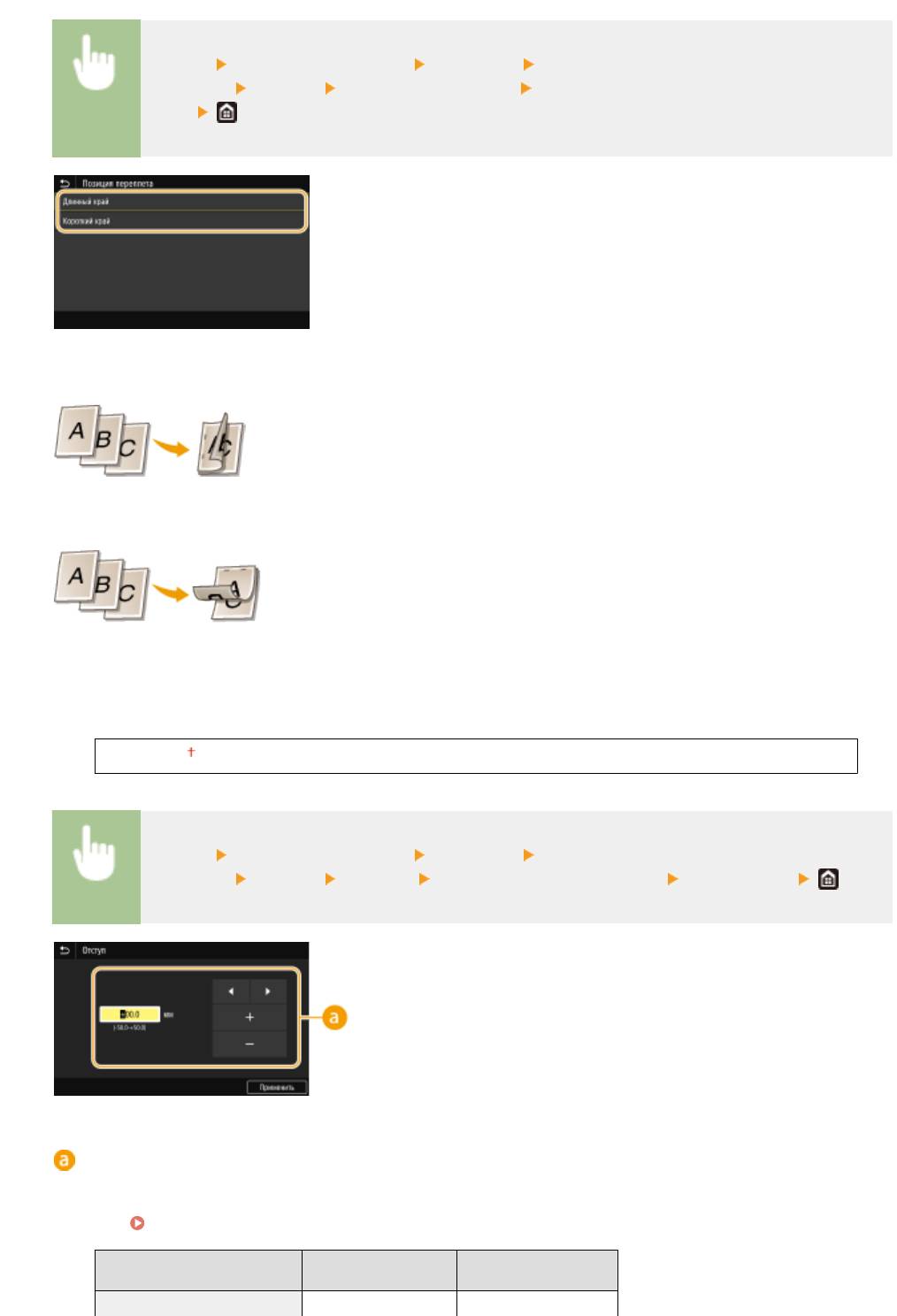
Список меню настройки
<Меню> <Настройки функций> <Принтер> <Настройки
принтера> <Макет> <Позиция переплета> Выберите <Длинный край> или <Короткий
край>
<Длинный край>
Укажите э
то значение для сшивания по длинной стороне бумаги.
<Короткий край>
Укажите э
то значение для сшивания по короткой стороне бумаги.
<Отступ>
Сдвиньт
е положение печати, чтобы настроить поле для переплета на стороне сшивания, заданной
параметром <Позиция переплета>. Значение «00,0» не оказывает влияние на поле для переплета.
-50,0 – 00,0
– +50,0 (мм)
<Меню> <Настройки функций> <Принтер> <Настройки
принт
ера>
<Макет> <Отступ> Укажите поле для переплета <Применить>
Введите значение настройки
Укажите направление и величину сдвига поло
жения печати. Знак «+» или «–» определяет сшиваемый
край, вдоль которого настраивается поле для переплета. Ширину поля можно настраивать с шагом.
0,5 мм
Основные операции(P. 132)
Значение настройки Длинный край Короткий край
Значение со знаком «+» Левый край бумаги Верхний край бумаги
514
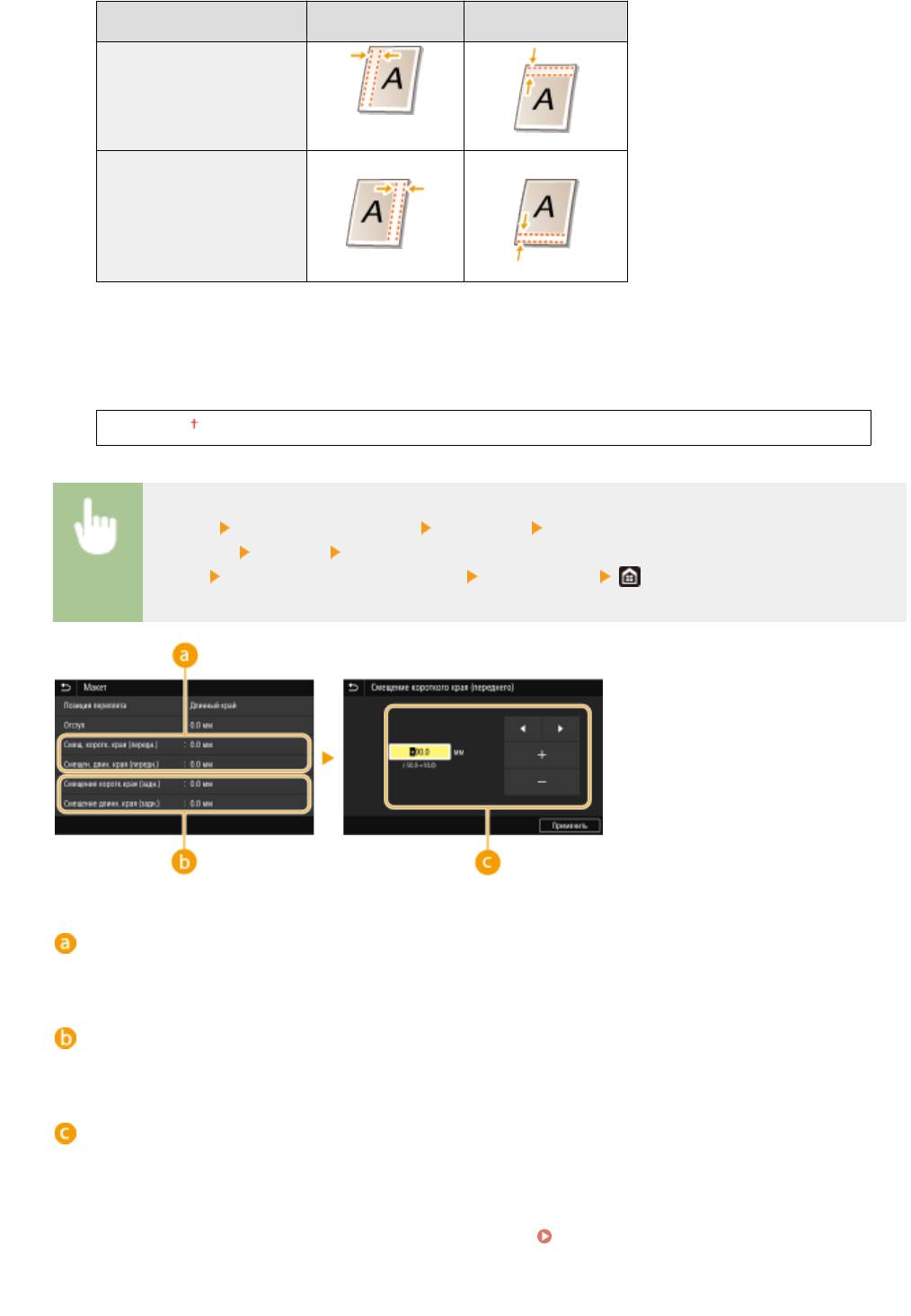
Список меню настройки
Значение настройки Длинный край Короткий край
Значение со знаком «–» Правый край бумаги Нижний край бумаги
<Смещение коротк.края/Смещен. длин. края>
Независимо от ист
очника бумаги, положение печати можно сдвигать с шагом «0,5 мм» для всех
заданий печати.
-50,0 – 00,0
– +50,0 (мм)
<Меню> <Настройки функций> <Принтер> <Настройки
принтера> <Макет> Выберите сочетание направления настройки и стороны
печати
Укажите значение смещения <Применить>
<Смещ. коротк. края (передн.)>/<Смещен. длин. края (передн.)>
Сдвиг полож
ения печати на стороне бумаги, обращенной вверх.
<Смещение коротк.края (задн.)>/<Смещение длинн. края (задн.)>
Сдвиг полож
ения печати на стороне бумаги, обращенной вниз.
Введите значение настройки
Для параметров <Смещение коро
ткого края (переднего)>/<Смещение короткого края (заднего)>
укажите значение со знаком «+» для сдвига положения печати в направлении слева направо. Для
параметров <Смещение длинного края (переднего)>/<Смещение длинного края (заднего)> укажите
значение со знаком «+» для сдвига положения печати в направлении сверху вниз. Для сдвига в
обратном направлении укажите значение со знаком «–».
Основные операции(P. 132)
<Смещение короткого края (переднего)>
<Смещение длинного края (переднего)>
<Смещение коро
ткого края (заднего)>
<Смещение длинного края (заднего)>
515
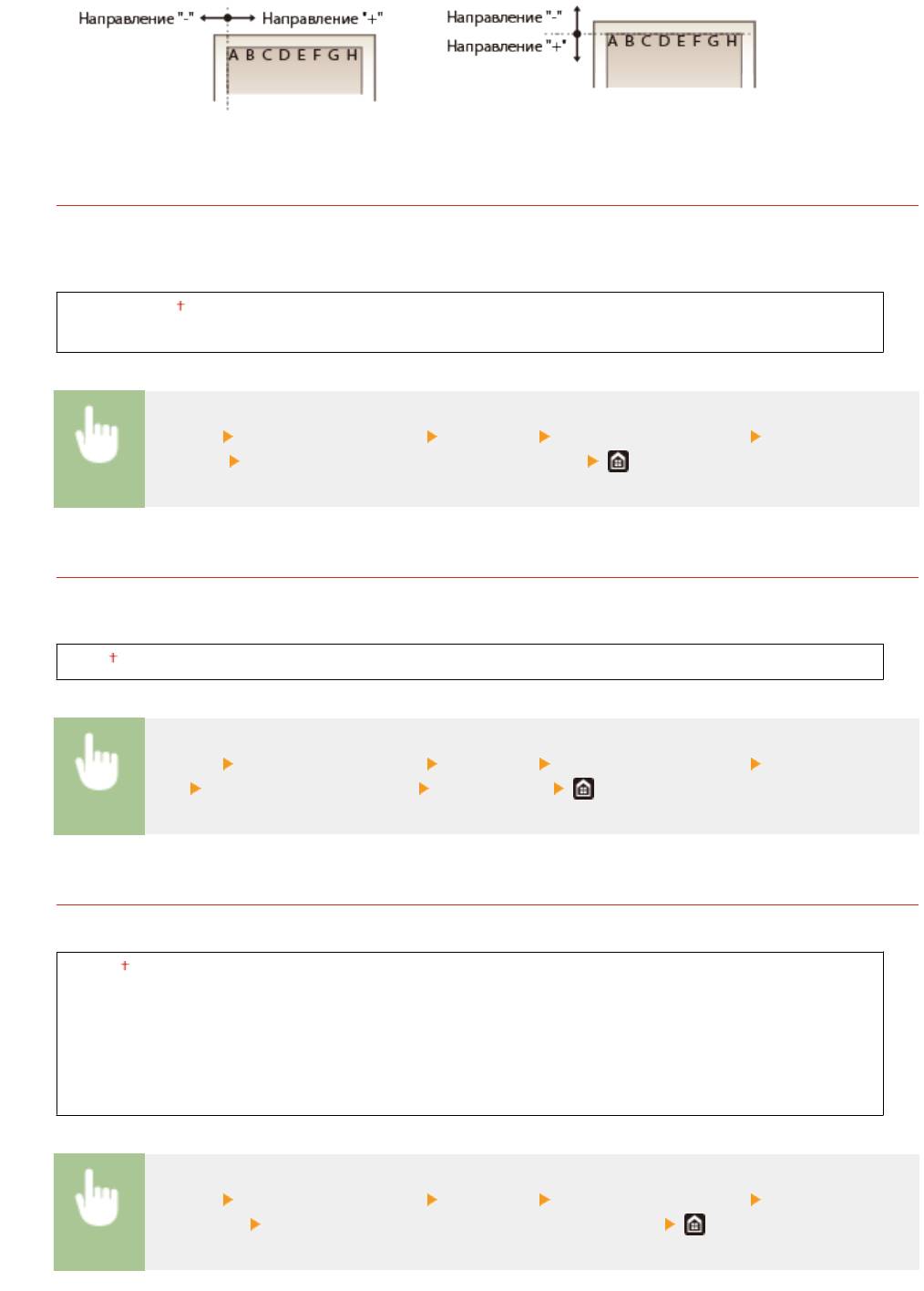
Список меню настройки
<Автом. пропуск ошибки>
При возникновении определенных ошибок печать останавливается. Однако если для этого параметра
задано значение <Вклю
чить>, определенная ошибка пропускает
ся и печать продолжается. Обычно для
этого параметра устанавливают значение <Выключить>.
<Выключить>
<Включить>
<Меню> <Настройки функций> <Принтер> <Настройки принтера> <Автом. пропуск
ошибки> Выберите <Выключить> или <Включить>
<Тайм-аут>
Задайте период времени, по прошествии которого текущее задание печати автоматически отменяется в
случае прерывания приема данных печати.
5 – 15
– 300 (сек.)
<Меню> <Настройки функций> <Принтер> <Настройки принтера> <Тайм-
аут> Задайте период времени <Применить>
<Индивидуальные настройки>
Укажите режим, в котором аппарат должен работать, если неизвестен формат данных документа.
<Авто>
*1
<PS>
*1
<PCL>
<PDF>
<XPS>
<Обработка изображ
ений>
<Меню> <Настройки функций> <Принтер> <Настройки принтера> <Индивидуальные
настройки>
Выберите режим «Индивидуальные настройки»
516
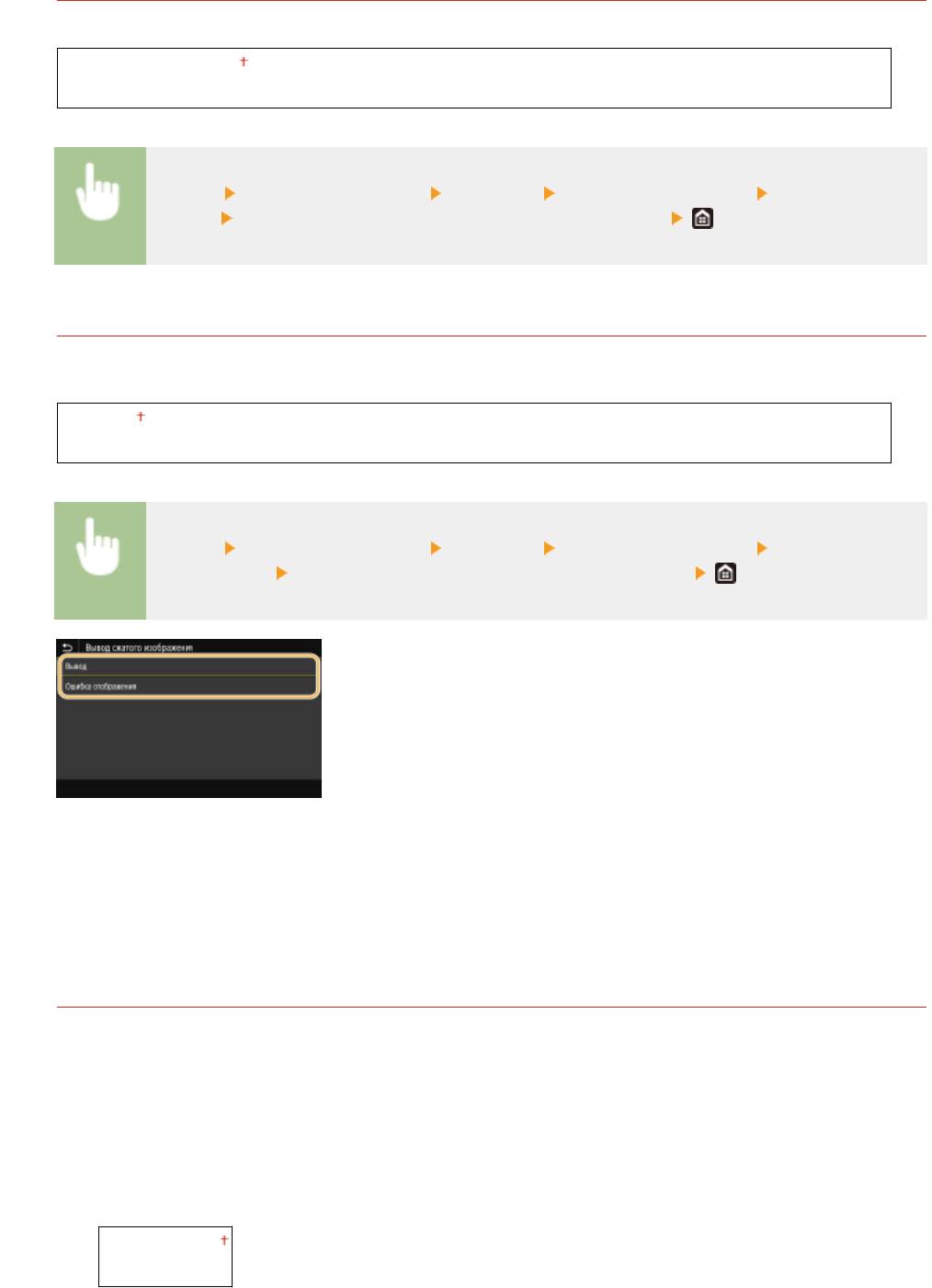
Список меню настройки
<Цветовой режим>
Укажите режим печати данных: цветной или черно-белый.
<Авто (Цветной/Ч-б)>
<Черно-белый>
<Меню> <Настройки функций> <Принтер> <Настройки принтера> <Цветовой
режим> Выберите <Авто (Цветной/Ч-б)> или <Черно-белый>
<Вывод сжатого изображения>
Укажите операцию, которая должна выполняться, если качество печати снизилось из-за недостатка
памяти во время печати.
<Вывод>
<Ошибка отображения>
<Меню> <Настройки функций> <Принтер> <Настройки принтера> <Вывод сжатого
изображения> Выберите <Вывод> или <Ошибка отображения>
<Вывод>
Продолжение печати независимо о
т степени снижения качества изображения.
<Ошибка отображения>
Если качество изображения значительно снизилось, отображение сообщение об ошибке и печать
останавливается.
<UFR II>
Можно изменить параметры, которые действуют при печати из драйвера принтера UFR II.
<Полутона>
Можно выбрать способ печати для передачи полутонов (переходы между темными и светлыми
частями изображения) для оптимального качества изображения.
<Стохастическое растрирование>
Обеспечивает более тонкую печать, чем при использовании <Разрешение/градация>. Этот вариант
подходит для печати четких контуров текста или тонких линий.
<Выключить>
<Включить>
517
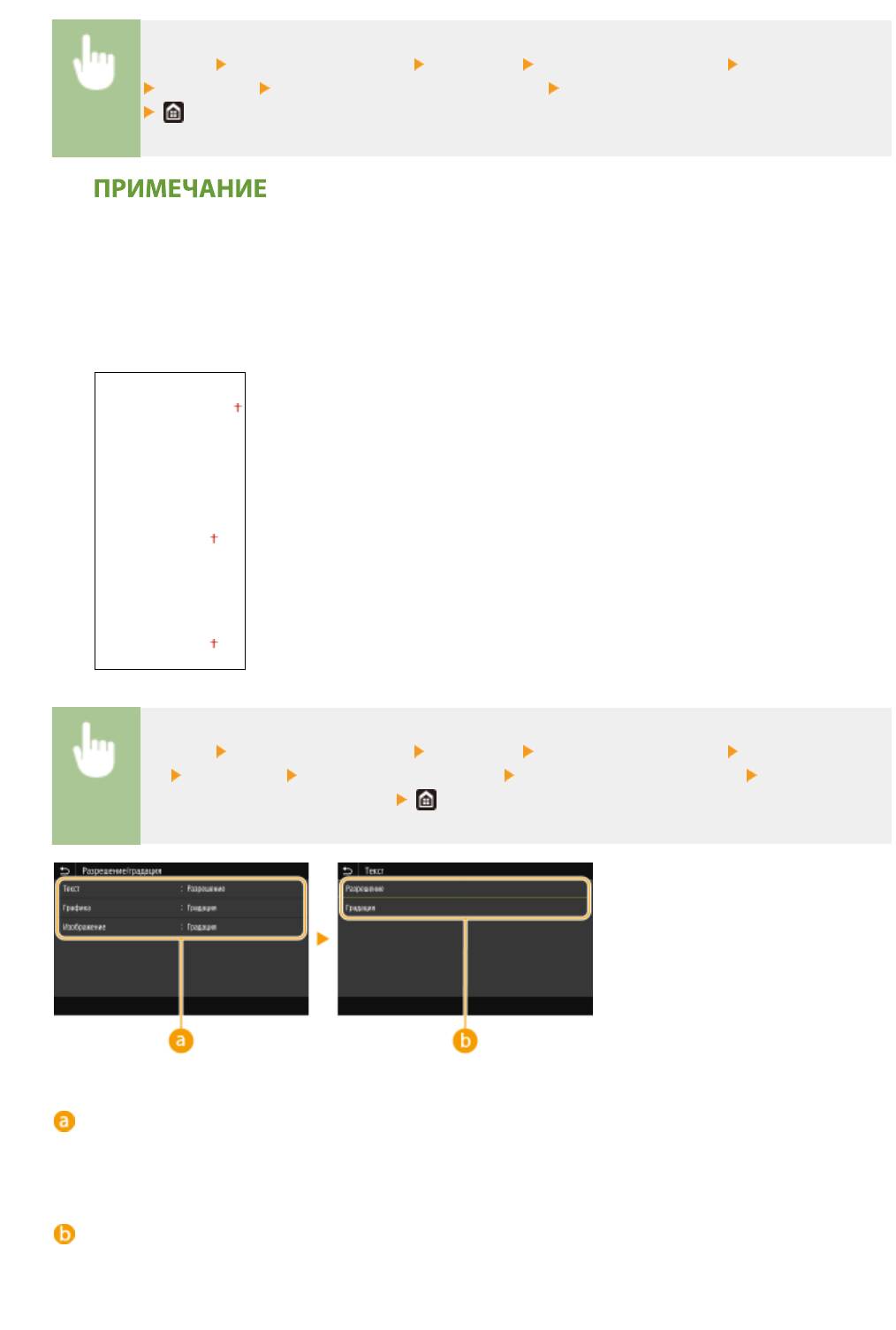
Список меню настройки
<Меню> <Настройки функций> <Принтер> <Настройки принтера> <UFR II>
<Полутона> <Стохастическое растрирование> Выберите <Выключить> или <Включить>
● Данная настройка
доступна, только если для параметра <Разрешение> установлено значение
<600 т/д>.
<Разрешение/градация> *1
Выберите способ передачи полутонов, если для параметра <Стохастическое растрирование> задано
значение <Выключить>. Этот параметр можно задавать для каждого типа изображения в каждом
документе.
<Текст>
<Разрешение>
<Градация>
<Графика>
<Разрешение>
<Г
радация>
<Изображение>
<Разрешение>
<Г
радация>
<Меню> <Настройки функций> <Принтер> <Настройки принтера> <UFR
II> <Полутона> <Разрешение/градация> Выберите тип изображения Выберите
<Разрешение> или <Градация>
Тип изображения
Выберите объект, для которого требуется изменить настройку. <Текст> соответствует буквам и
символам, <Графика> — линиям и фигурам, <Изображение> — фотографиям и изображениям.
Значение настройки
<Разрешение>
Обеспечивает тонкую печать с четкими краями т
екста. Подходит для печати символов и тонких
линий.
518
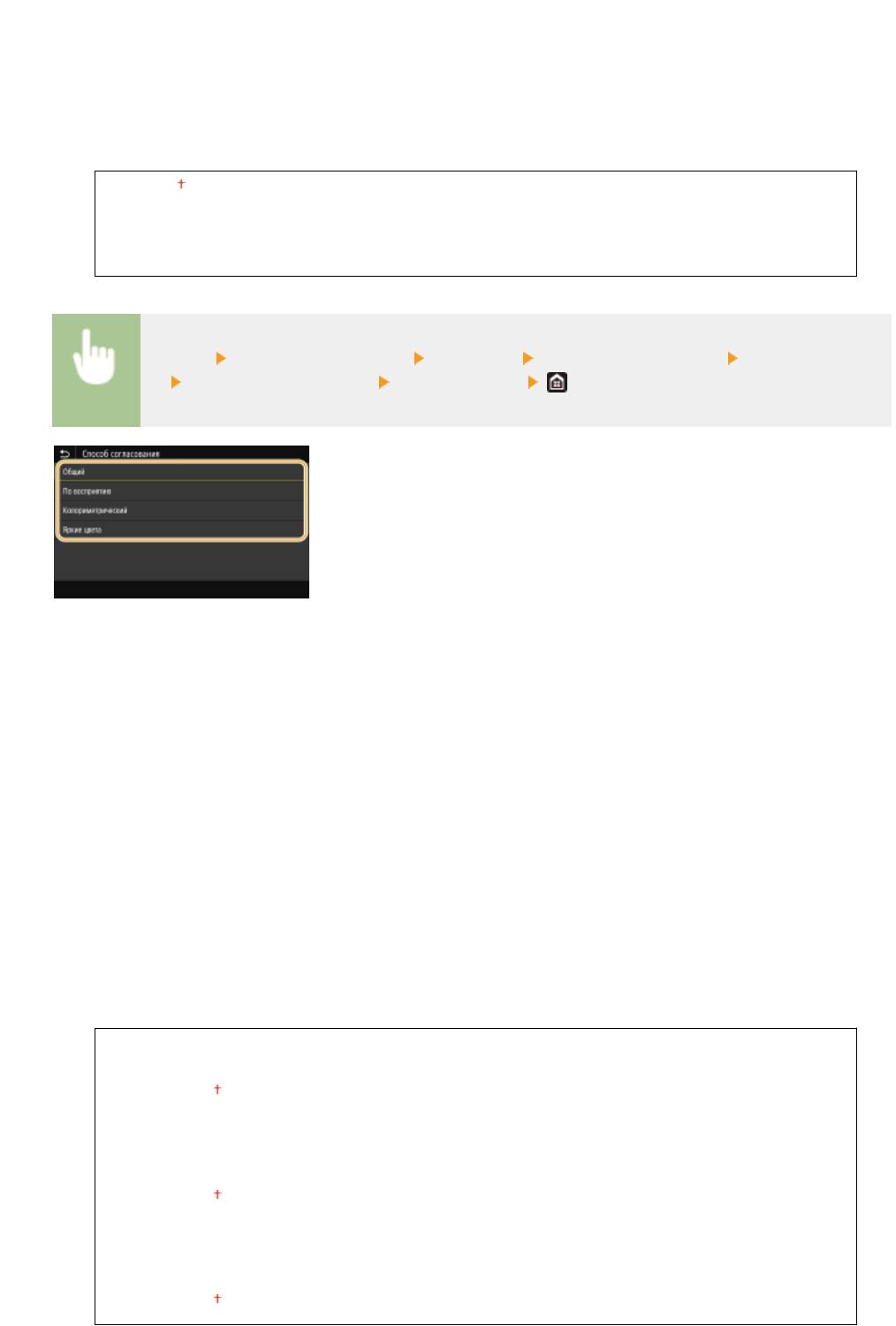
Список меню настройки
<Градация>
Обеспечивает печать с плавными градациями или гладкими краями. Подх
одит для печати фигур или
графиков, содержащих области с градациями.
<Способ согласования>
Укажите способ обработки для исправления цветов.
<Общий>
<По восприятию>
<Колориметрический>
<Яркие цвета>
<Меню> <Настройки функций> <Принтер> <Настройки принтера> <UFR
II>
<Способ согласования> Выберите пункт
<Общий>
Выполняется обрабо
тка, чтобы цветовой тон подходил для печати документов общего назначения,
таких как фотографии или документы.
<По восприятию>
Выполняется обработка, чтобы цветовой тон подходил для печати растровых изображений. Если выбран
этот пункт, изображение печатается с цветами, близкими к цветам на экране.
<Колориметрический>
Минимизирует отличия цветов, которые возникают при преобразовании данных RGB в данные CMYK.
<Яркие цвета>
Выполняется обработка, чтобы цветовой тон был более насыщенным и ярким, чем в случае <Общий>.
<Компенсация серого>
Задает настройку таким образом, чтобы черные или серые данные, для которых в цветовой
информации «R = G = B», печатались с использованием только тонера K (черный). Если выбрано
значение <Выключить>, данные печатаются с использованием тонера четырех цветов: CMYK. Этот
параметр можно задавать для каждого типа изображений в любом конкретном документе.
<Текст>
<Выключить>
<Вклю
чить>
<Графика>
<Выклю
чить>
<Включить>
<Изображение>
<Выклю
чить>
<Включить>
519
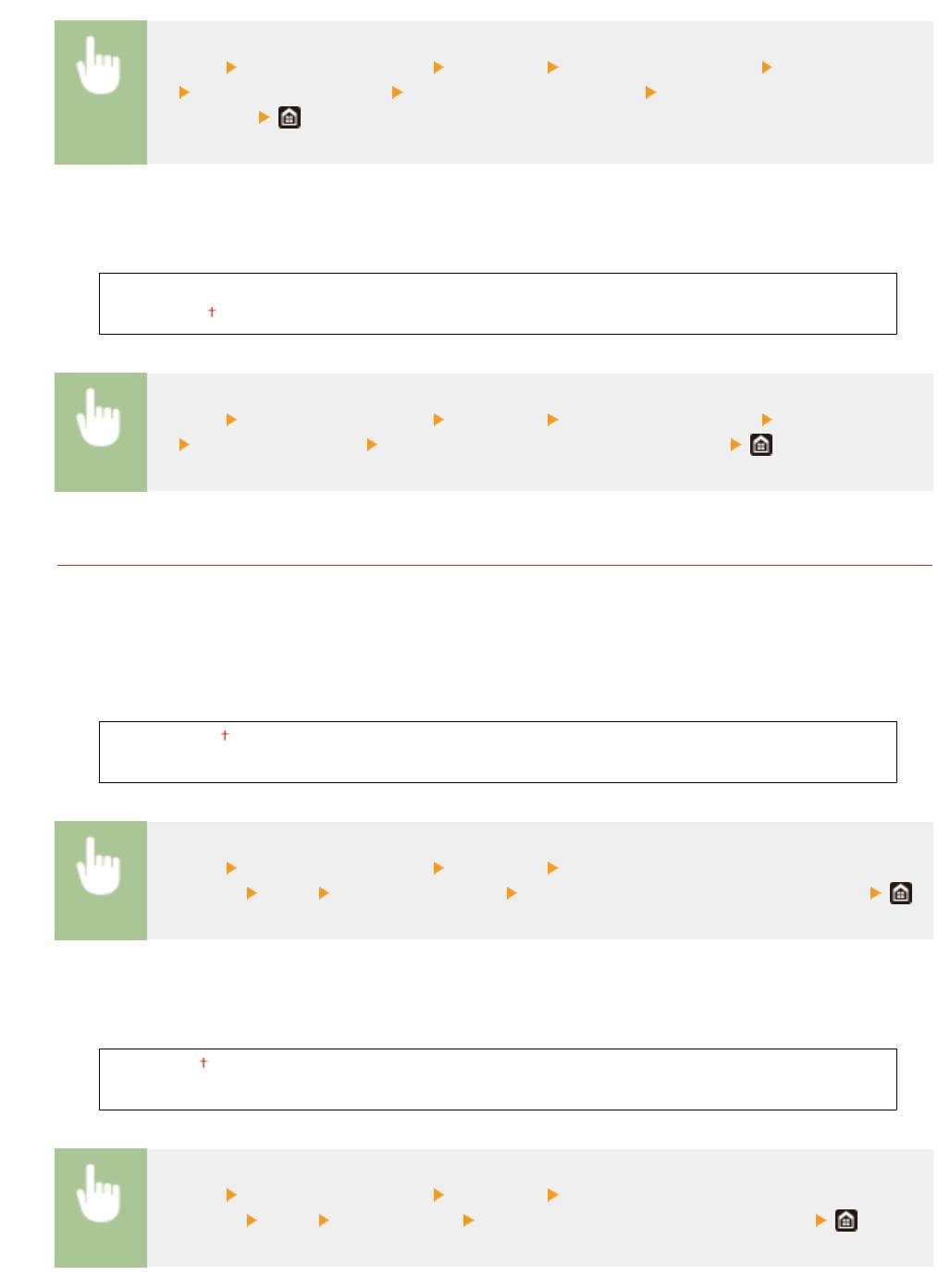
Список меню настройки
<Меню> <Настройки функций> <Принтер> <Настройки принтера> <UFR
II> <Компенсация серого> Выберите тип изображения Выберите <Выключить> или
<Включить>
<Экономия бумаги>
Укажите, требует
ся ли отключить вывод пустых страниц, если они присутствуют в печатаемых данных.
<Выключить>
<Включить>
<Меню> <Настройки функций> <Принтер> <Настройки принтера> <UFR
II> <Экономия бумаги> Выберите <Выключить> или <Включить>
*1
<PCL>
Укажите настройки печати PCL (например, макет страницы и качество печати).
<Экономия бумаги>
Укажит
е, требуется ли экономия бумаги путем запрета вывода пустых страниц в документах. При
выборе значения <Включить> аппарат не выводит пустые страницы. Для вывода на печать всех
данных в документе, включая пустые страницы, выберите <Выключить>.
<Выключить>
<Включить>
<Меню> <Настройки функций> <Принтер> <Настройки
принтера> <PCL> <Экономия бумаги> Выберите <Выключить> или <Включить>
<Ориентация>
Выберите <Книжная> (вер
тикальная ориентация) или <Альбомная> (горизонтальная ориентация).
<Книжная>
<Альбомная>
<Меню> <Настройки функций> <Принтер> <Настройки
принтера> <PCL> <Ориентация> Выберите <Книжная> или <Альбомная>
<Номер шрифта>
Выберите шриф
т. Для этого выберите соответствующий идентификационный номер шрифта. С
помощью панели управления можно напечатать список шрифтов PCL, содержащий образцы шрифта.
520
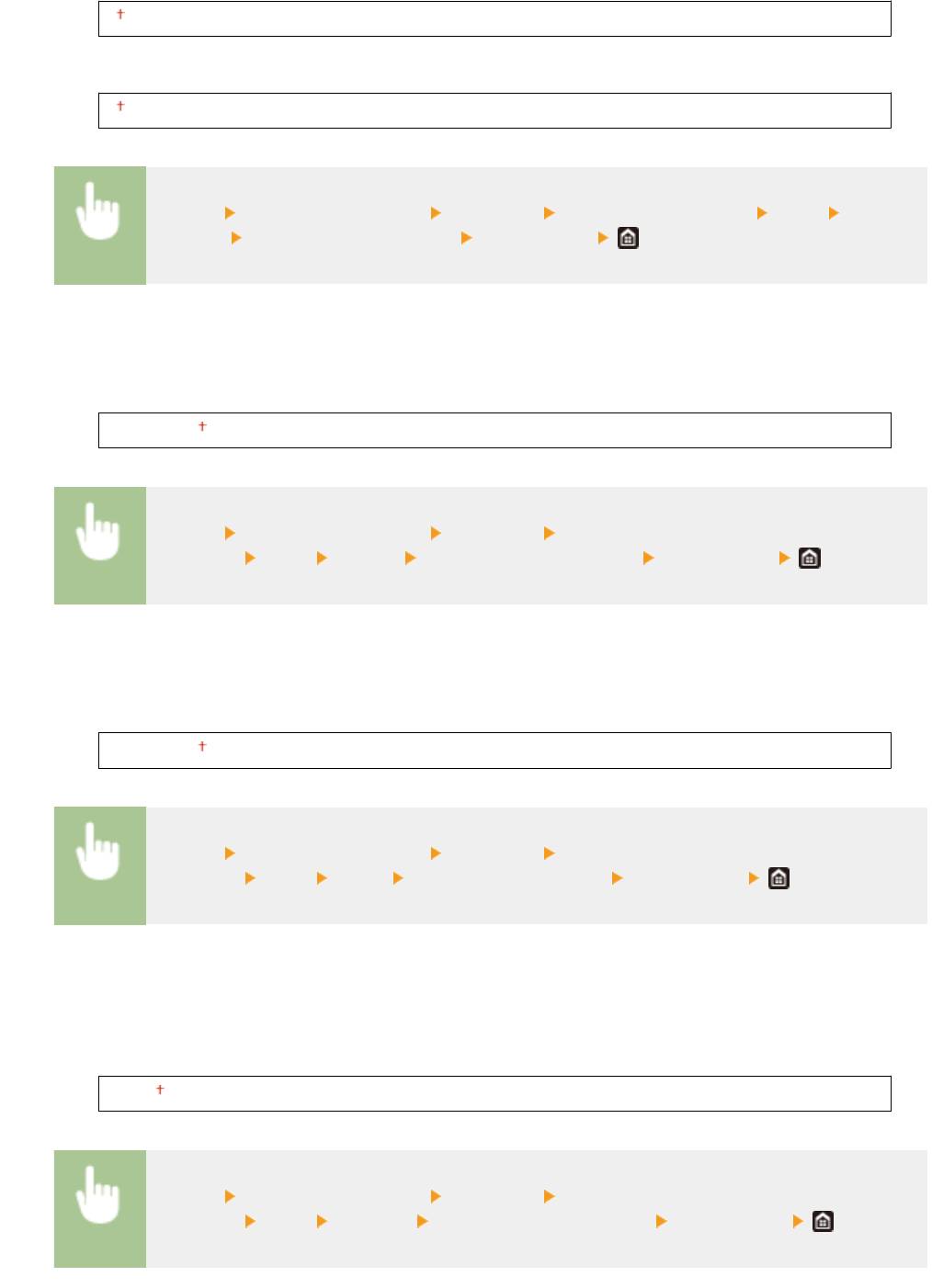
Список меню настройки
MF735Cx / MF635Cx
0 – 104
MF734Cdw / MF732Cdw / MF633Cdw
0 – 54
<Меню> <Настройки функций> <Принтер> <Настройки принтера> <PCL> <Номер
шрифта> Выберите номер шрифта <Применить>
<Кегль>
Укажит
е размер шриф
та в точках с шагом 0,25. Этот параметр можно задать, только если в <Номер
шрифта> выбран пропорциональный масштабируемый шрифт.
4,00 – 12,00
– 999,75 (пункт)
<Меню> <Настройки функций> <Принтер> <Настройки
принтера> <PCL> <Кегль> Укажите размер в пунктах <Применить>
<Шаг>
Укажит
е шаг (или к
оличество символов на дюйм) с приращением 0,01. Этот параметр можно задать,
только если в <Номер шрифта> выбран моноширинный масштабируемый или растровый шрифт.
0,44 – 10,00
– 99,99 (символов на дюйме)
<Меню> <Настройки функций> <Принтер> <Настройки
принтера> <PCL> <Шаг> Укажите значение шага <Применить>
<Строки>
Задайт
е к
оличество строк, выводимых на печать на одной странице (5—128). Эта настройка
изменяется автоматически в соответствии со значениями, указанными для параметров <Формат
бумаги по умолчанию> и <Ориентация>.
5 – 64
– 128 (Строк)
<Меню> <Настройки функций> <Принтер> <Настройки
принтера> <PCL> <Строки> Укажите количество строк <Применить>
521
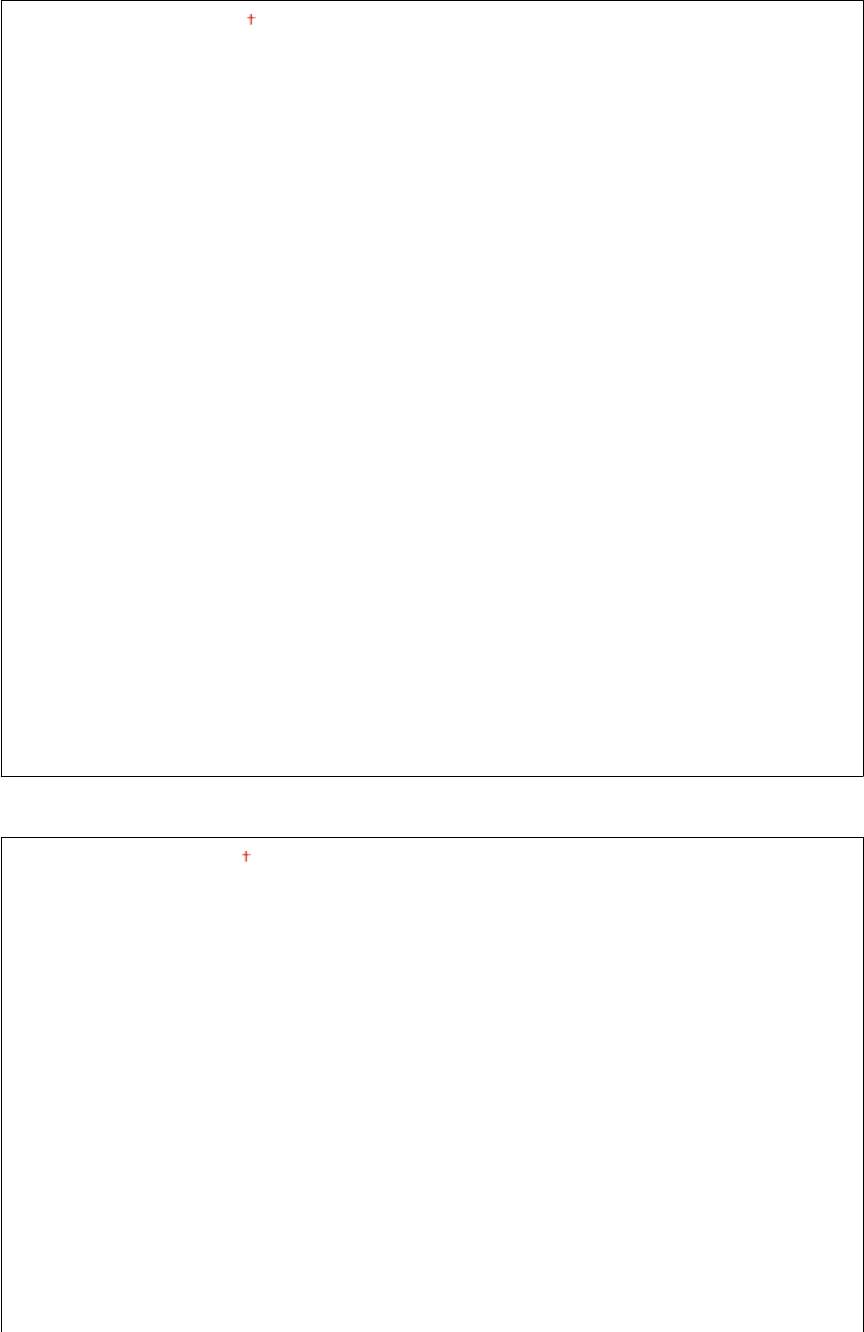
Список меню настройки
<Кодировка символов>
Выберите символьный к
од, который оптимально подходит для компьютера, с которого данные
отправляются на печать. Указанная настройка игнорируется, если символьный код управляется
шрифтом, заданным в <Номер шрифта>.
MF735Cx / MF635Cx
<ARABIC8>
<PC8>
<DESKTOP>
<PC850>
<GREEK8>
<PC851>
<HEBREW7>
<PC852>
<HEBREW8>
<PC858>
<ISO4>
<PC862>
<ISO6>
<PC864>
<ISO11>
<PC866>
<ISO15>
<PC8DN>
<ISO17>
<PC8GRK>
<ISO21>
<PC8TK>
<ISO60>
<PC1004>
<ISO69>
<PIFONT>
<ISOCYR>
<PSMATH>
<ISOGRK>
<PSTEXT>
<ISOHEB>
<ROMAN8>
<ISOL1>
<ROMAN9>
<ISOL2>
<VNINTL>
<ISOL5>
<VNMA
TH>
<ISOL6>
<VNUS>
<ISOL9>
<WIN30>
<LEGAL>
<WINARB>
<MA
TH8>
<WINBALT>
<MCTEXT>
<WINCYR>
<MSPUBL>
<WINGRK>
<PC775>
<WINL1>
<WINL2>
<WINL5>
MF734Cdw / MF732Cdw / MF633Cdw
<DESKTOP>
<PC8>
<ISO4>
<PC850>
<ISO6>
<PC852>
<ISO11>
<PC858>
<ISO15>
<PC8DN>
<ISO17>
<PC8TK>
<ISO21>
<PC1004>
<ISO60>
<PIFONT>
<ISO69>
<PSMATH>
<ISOL1>
<PSTEXT>
<ISOL2>
<ROMAN8>
<ISOL5>
<ROMAN9>
<ISOL6>
<VNINTL>
<ISOL9>
<VNMATH>
<LEGAL>
<VNUS>
<MATH8>
<WIN30>
<MCTEXT>
<WINBALT>
<MSPUBL>
522
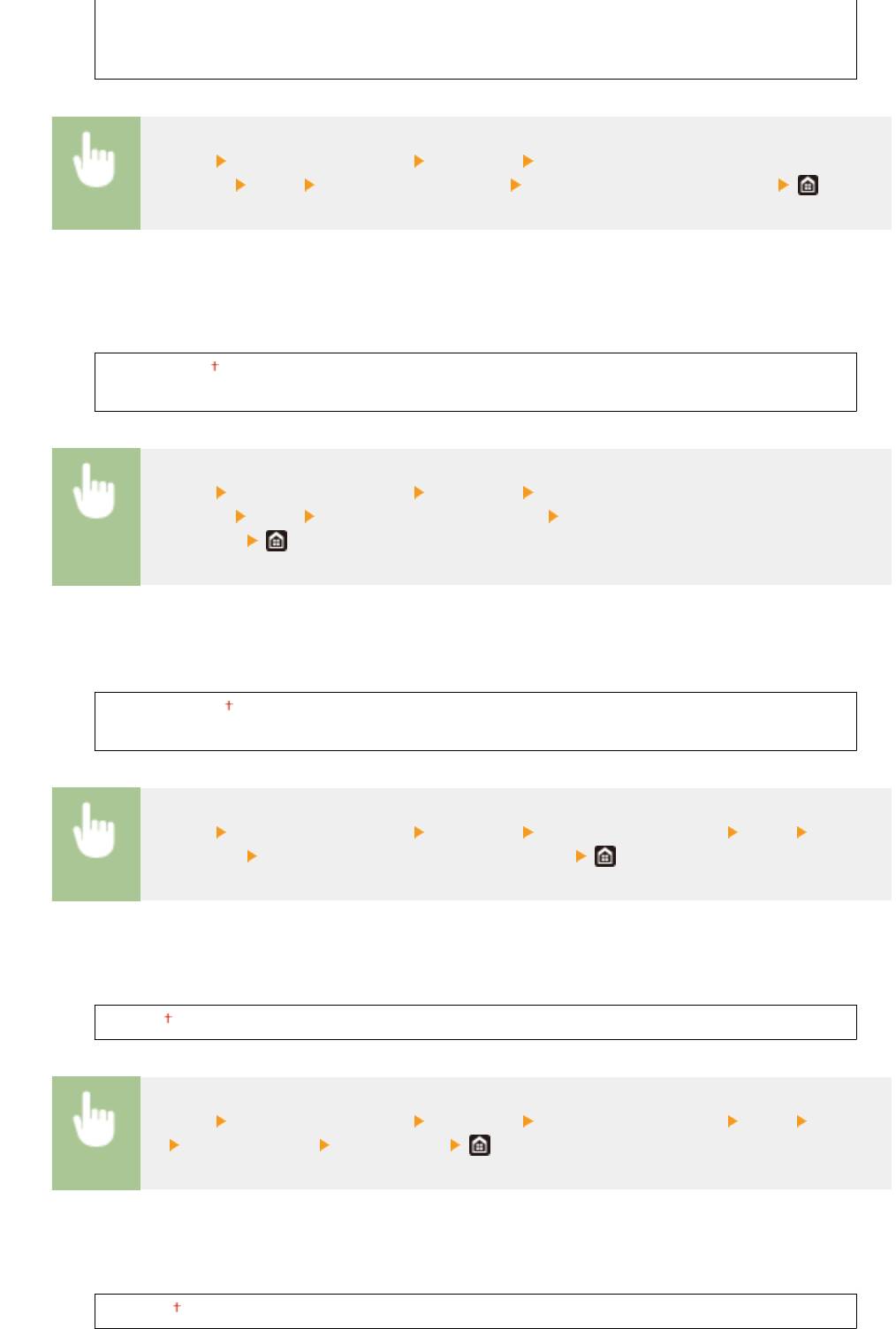
Список меню настройки
<PC775> <WINL1>
<WINL2>
<WINL5>
<Меню> <Настройки функций> <Принтер> <Настройки
принтера> <PCL> <Кодировка символов> Выберите кодировку символов
<Пользовательская бумага>
Выберите, следует ли задать пользоват
ельский формат бумаги. Выберите <Включить>, чтобы задать
размеры бумаги в <Размер X> и <Размер Y>.
<Выключить>
<Включить>
<Меню> <Настройки функций> <Принтер> <Настройки
принтера> <PCL> <Пользовательская бумага> Выберите <Выключить> или
<Включить>
<Единица измерения>
Выберите единицы измерения для указания пользоват
ельского формата бумаги.
<Миллиметры>
<Дюйм>
<Меню> <Настройки функций> <Принтер> <Настройки принтера> <PCL> <Единица
измерения> Выберите <Миллиметры> или <Дюйм>
<Размер X>
Укажите размер пользоват
ельской бумаги по горизонтали (короткий край).
77 – 215
(мм)
<Меню> <Настройки функций> <Принтер> <Настройки принтера> <PCL> <Размер
X> Укажите размер <Применить>
<Размер Y>
Укажите размер пользоват
ельской бумаги по вертикали (длинный край).
127—355
(мм)
523
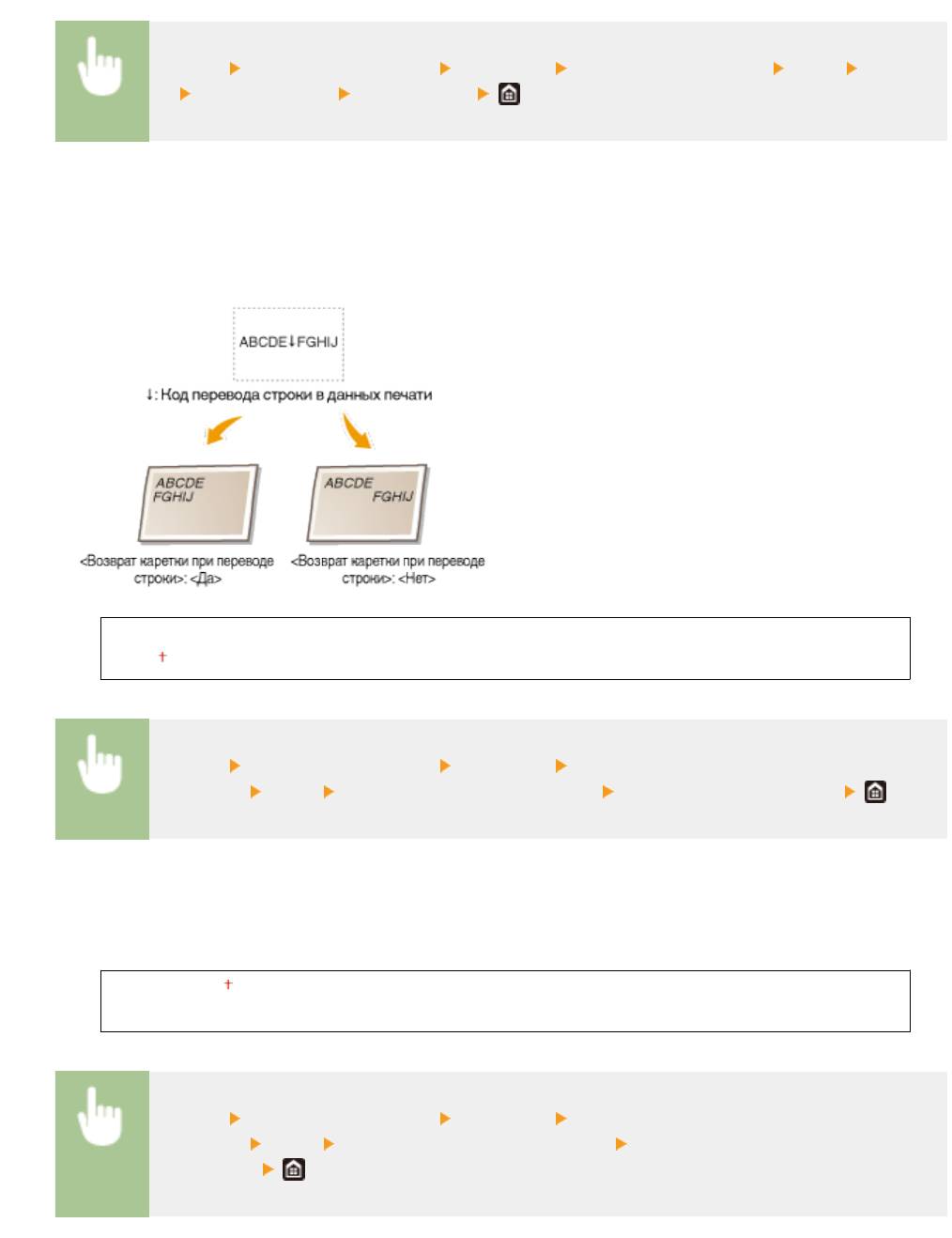
Список меню настройки
<Меню> <Настройки функций> <Принтер> <Настройки принтера> <PCL> <Размер
Y> Укажите размер <Применить>
<Возв.каретки при перев.стр.>
Служит для настройки возврата каретки (CR) при получении аппарат
ом кода перевода строки (LF). Если
выбрано значение <Да>, позиция печати перемещается к началу следующей строки при получении
кода подачи строки. Если выбрано значение <Нет>, позиция печати перемещается к следующей
строке непосредственно под полученным кодом подачи строки.
<Да>
<Нет>
<Меню> <Настройки функций> <Принтер> <Настройки
принтера> <PCL> <Возв.каретки при перев.стр.> Выберите <Да> или <Нет>
<Увеличить ширину печати A4>
Укажите, требует
ся ли увеличивать ширину области печати на бумаге формата A4 в альбомной
ориентации до формата Letter.
<Выключить>
<Включить>
<Меню> <Настройки функций> <Принтер> <Настройки
принтера> <PCL> <Увеличить ширину печати A4> Выберите <Выключить> или
<Включить>
<Полутона>
Можно выбрать способ печати для передачи полут
онов (переходы между темными и светлыми
частями изображения) для оптимального качества изображения.
<Стохастическое растрирование>
524
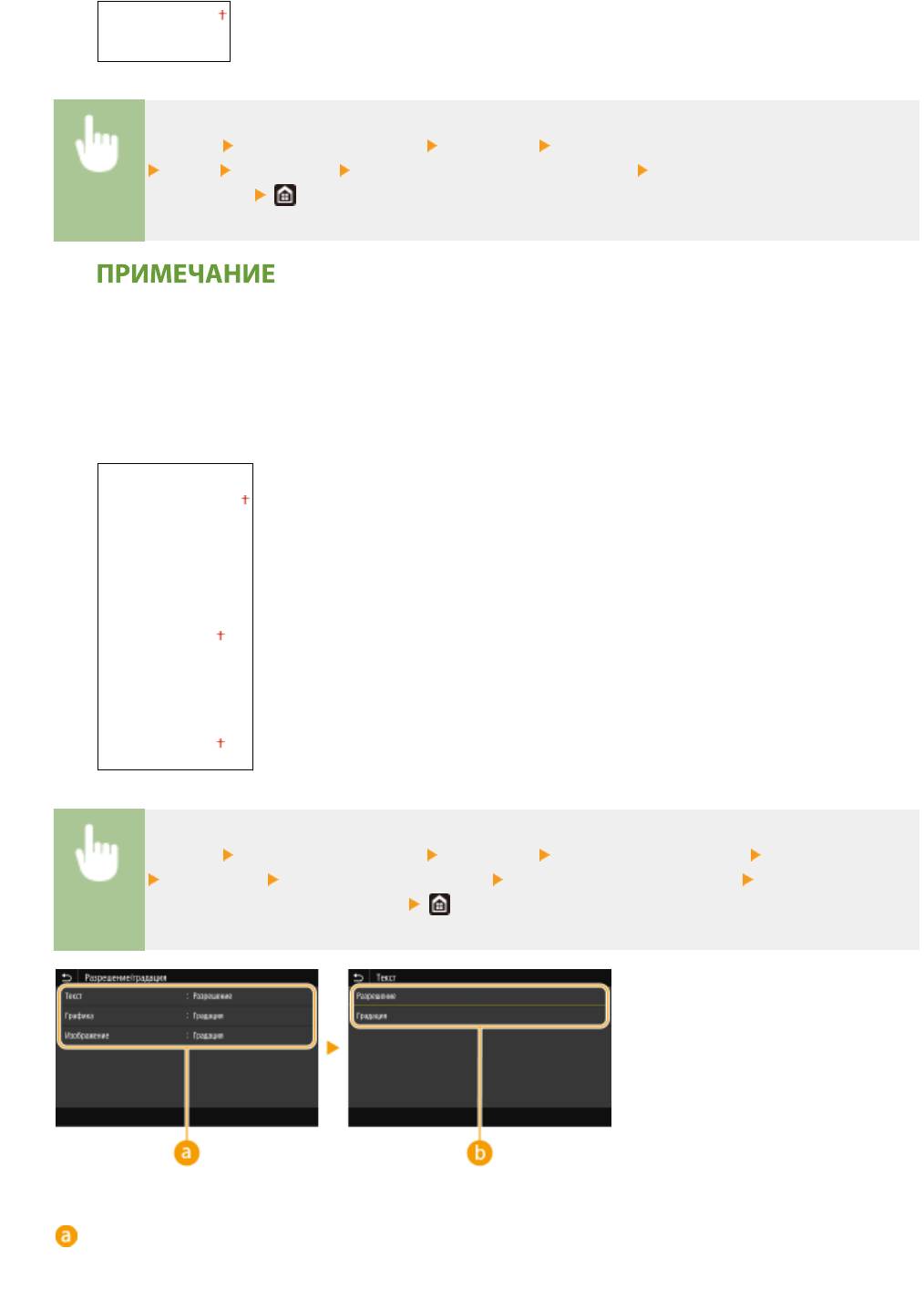
Список меню настройки
Обеспечивает более тонкую печать, чем при использовании <Разрешение/градация>. Этот вариант
подходит для печати четких к
онтуров текста или тонких линий.
<Выключить>
<Включить>
<Меню> <Настройки функций> <Принтер> <Настройки принтера>
<PCL> <Полутона> <Стохастическое растрирование> Выберите <Выключить> или
<Включить>
● Данная настройка
доступна, только если для параметра <Разрешение> установлено значение
<600 т/д>.
<Разрешение/градация> *1
Выберите способ передачи полутонов, если для параметра <Стохастическое растрирование> задано
значение <Выключить>. Этот параметр можно задавать для каждого типа изображения в каждом
документе.
<Текст>
<Разрешение>
<Градация>
<Г
рафика>
<Разрешение>
<Г
радация>
<Изображение>
<Разрешение>
<Г
радация>
<Меню> <Настройки функций> <Принтер> <Настройки принтера> <PCL>
<Полутона> <Разрешение/градация> Выберите тип изображения Выберите
<Разрешение> или <Градация>
Тип изображения
Выберите объект
, для которого требуется изменить настройку. <Текст> соответствует буквам и
символам, <Графика> — линиям и фигурам, <Изображение> — фотографиям и изображениям.
525
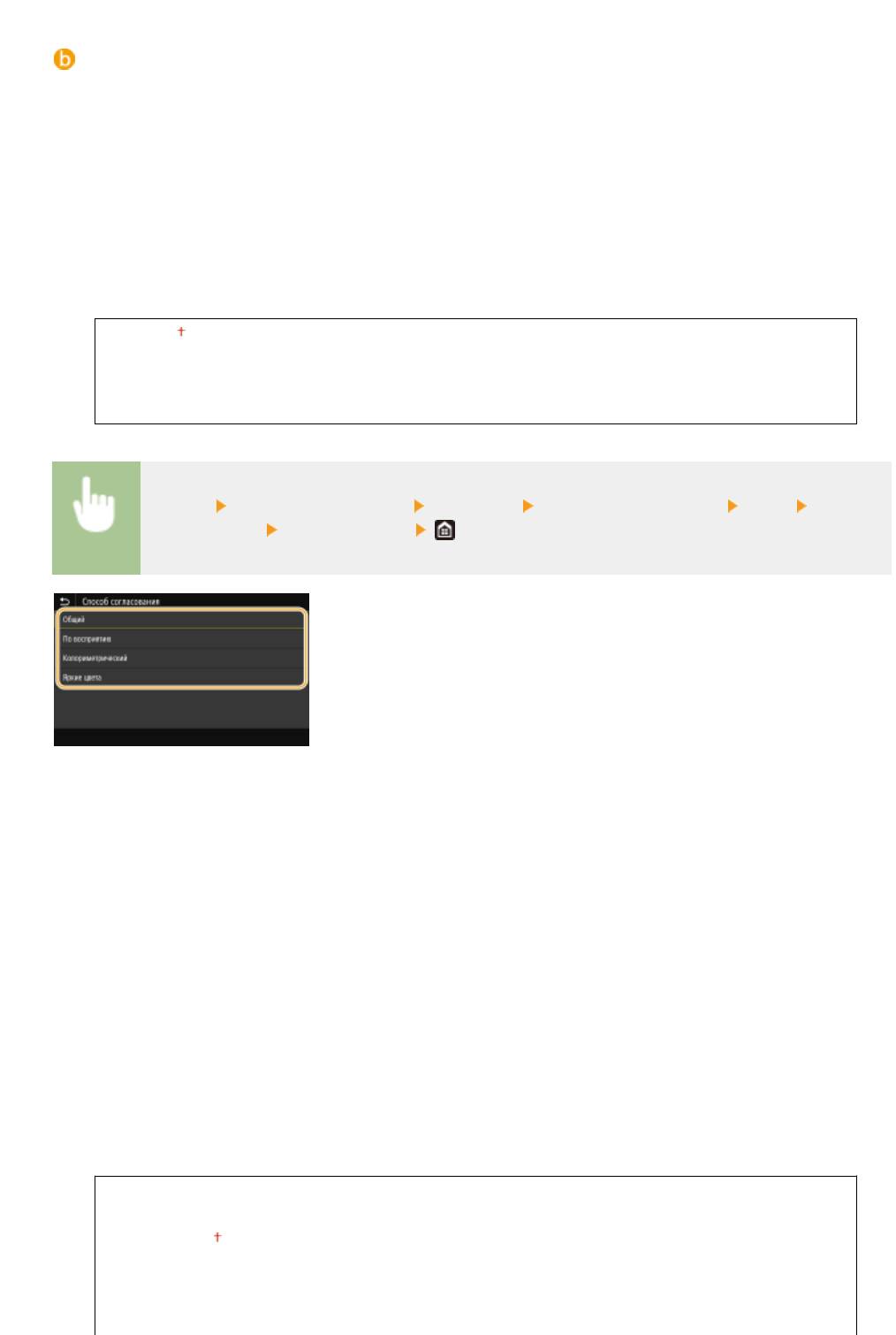
Список меню настройки
Значение настройки
<Разрешение>
Обеспечивает тонкую печать с четкими краями т
екста. Подходит для печати символов и тонких
линий.
<Градация>
Обеспечивает печать с плавными градациями или гладкими краями. Подходит для печати фигур или
графиков, содержащих области с градациями.
<Способ согласования>
Укажите способ обработки для исправления цветов.
<Общий>
<По восприятию>
<Колориметрический>
<Яркие цвета>
<Меню> <Настройки функций> <Принтер> <Настройки принтера> <PCL> <Способ
согласования> Выберите пункт
<Общий>
Выполняется обрабо
тка, чтобы цветовой тон подходил для печати документов общего назначения,
таких как фотографии или документы.
<По восприятию>
Выполняется обработка, чтобы цветовой тон подходил для печати растровых изображений. Если выбран
этот пункт, изображение печатается с цветами, близкими к цветам на экране.
<Колориметрический>
Минимизирует отличия цветов, которые возникают при преобразовании данных RGB в данные CMYK.
<Яркие цвета>
Выполняется обработка, чтобы цветовой тон был более насыщенным и ярким, чем в случае <Общий>.
<Компенсация серого>
Задает настройку таким образом, чтобы черные или серые данные, для которых в цветовой
информации «R = G = B», печатались с использованием только тонера K (черный). Если выбрано
значение <Выключить>, данные печатаются с использованием тонера четырех цветов: CMYK. Этот
параметр можно задавать для каждого типа изображений в любом конкретном документе.
<Текст>
<Выключить>
<Включить>
<Графика>
<Выклю
чить>
526
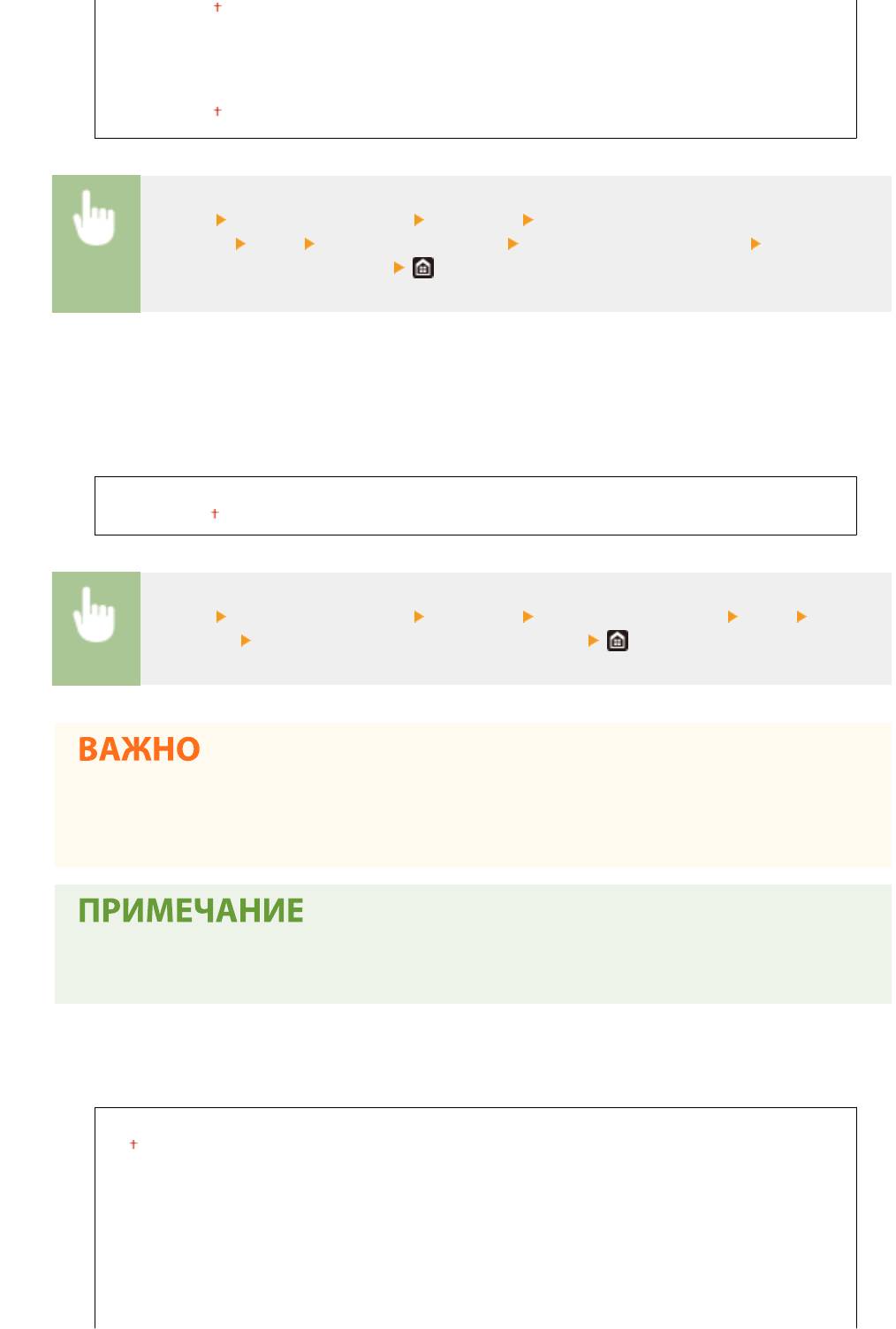
Список меню настройки
<Включить>
<Изображение>
<Выклю
чить>
<Включить>
<Меню> <Настройки функций> <Принтер> <Настройки
принтера> <PCL> <Компенсация серого> Выберите тип изображения Выберите
<Выключить> или <Вклю
чить>
*1
<BarDIMM>
Эта настройка позволяет печатать штрих-к
оды, поддер
живаемые в Barcode Printing Kit. Если выбрано
значение <Включить>, аппарат создает штрих-коды при получении команд по штрих-кодам от хост-
компьютера. Если выбрано значение <Выключить>, штрих-коды не создаются, даже если с хост-
компьютера поступают команды по штрих-кодам.
<Включить>
<Выключить>
<Меню> <Настройки функций> <Принтер> <Настройки принтера> <PCL>
<BarDIMM> Выберите <Включить> или <Выключить>
● Чтобы включить меню BarDIMM, необходимо активировать Barcode Printing Kit. Если штрих-
к
оды не печатаются, обязательно отключите меню BarDIMM. В противном случае скорость
обработки обычных заданий печати может снизиться.
● Настройка по умолчанию — <Выключить>. Если активировать Barcode Printing Kit, значение
изменяется на <Включить>.
<FreeScape>
Укажите к
од AEC (альтернативный escape-код), который будет использоваться для команд по штрих-
кодам, если хост-компьютер не поддерживает стандартный escape-код.
<Выключить>
<~>
<">
<#>
<$>
</>
<\>
<?>
<{>
527
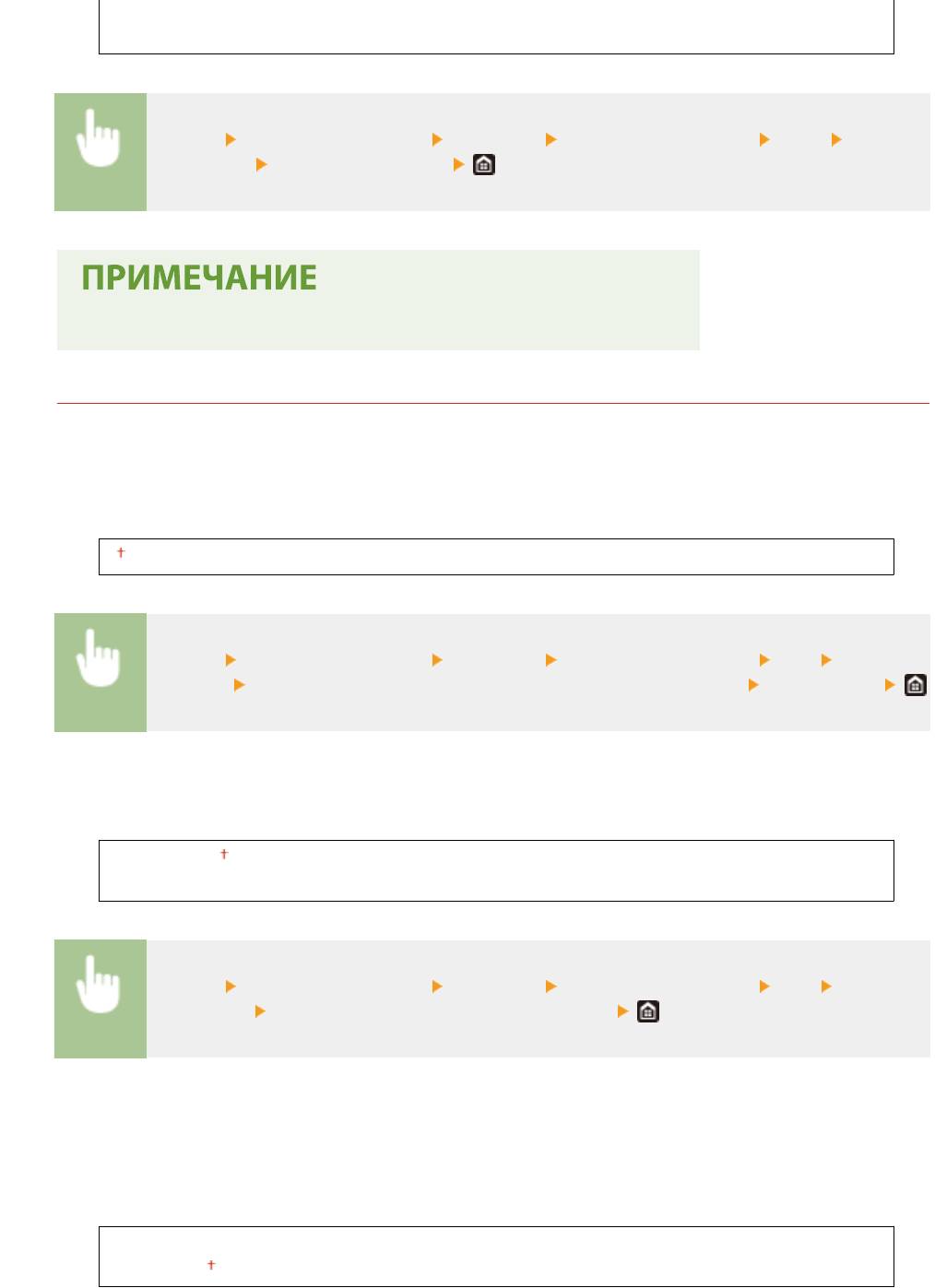
Список меню настройки
<}>
<|>
<Меню> <Настройки функций> <Принтер> <Настройки принтера> <PCL>
<FreeScape> Выберите escape-код
● Эта настройка доступна, тольк
о если параметр <BarDIMM> включен.
*1
<PS>
Укажите настройки печати PS (например, макет страницы и качество печати).
<Тайм-аут задания>
Эта настройка позволяет задать время до истечения времени о
жидания задания. Если задание не
завершается в течение заданного предела времени, оно автоматически отменяется.
0
– 3600 (сек.)
<Меню> <Настройки функций> <Принтер> <Настройки принтера> <PS> <Тайм-аут
задания> Задайте количество секунд для времени ожидания задания <Применить>
<Печать ошибок PS>
Эта настройка определяет, следует ли печатать страницу ошибки при возникновении ошибки.
<Выключить>
<Включить>
<Меню> <Настройки функций> <Принтер> <Настройки принтера> <PS> <Печать
ошибок PS> Выберите <Выключить> или <Включить>
<Чисто черный текст>
Задает настройку таким образом, чтобы черный текст, для которого в цветовой информации задано «R
= G = B = 0%», «C = M = Y = 100%» или «C = M = Y = 0%/K = 100%», печатался с использованием только
тонера K (черный). Если выбрано значение <Выключить>, текст печатается на основе настройки
<Профиль вывода>.
<Выключить>
<Включить>
528
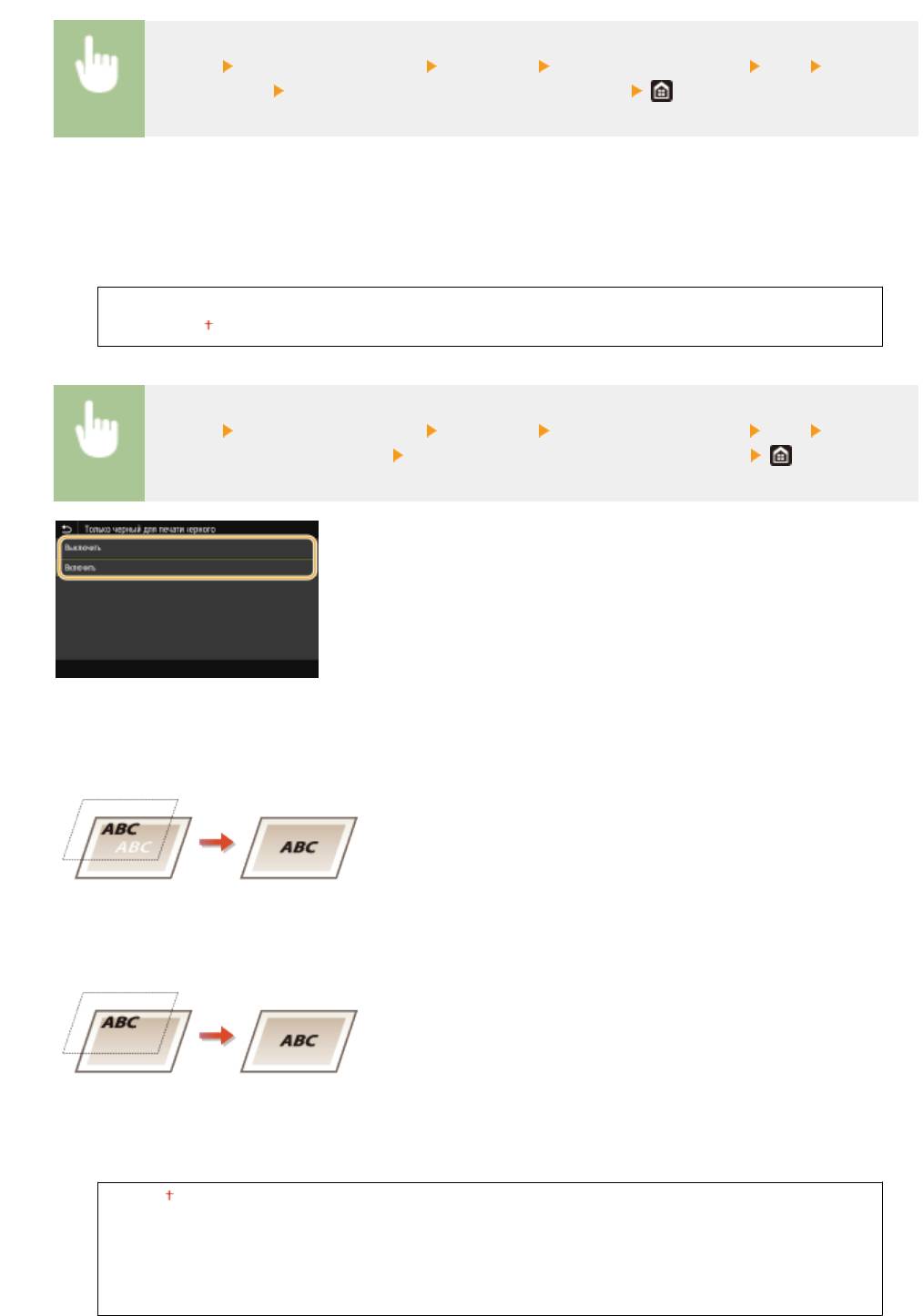
Список меню настройки
<Меню> <Настройки функций> <Принтер> <Настройки принтера> <PS> <Чисто
черный тек
ст>
Выберите <Выключить> или <Включить>
*1
<Только черный для печати черного>
Укажит
е способ печати, который используется, когда черный текст накладывается на цветной фон или
фигуру. Этот параметр не отображается, если для параметра <Чисто черный текст> задано значение
<Выключить>.
<Выключить>
<Включить>
<Меню> <Настройки функций> <Принтер> <Настройки принтера> <PS> <Только
черный для печати черного> Выберите <Выключить> или <Включить>
<Выключить>
Сначала контуры черног
о текста вырезаются из цветного фона или фигуры, затем черный текст
печатается в пределах вырезанного контура. Распечатки могут быть значительно более блеклыми, чем
при настройке <Включить>, или текст может печататься с выделенным контуром.
<Включить>
Печатают
ся все цветные фоновые изображения и фигуры, затем черный текст накладывается на этот
фон и фигуры с использованием только черного (K) тонера и печатается.
<Исходный профиль RGB>
Выберите профиль для
RGB-данных, соответствующий используемому монитору.
<sRGB>
<Gamma 1,5>
<Gamma 1,8>
<Gamma 2,4>
<Нет>
529
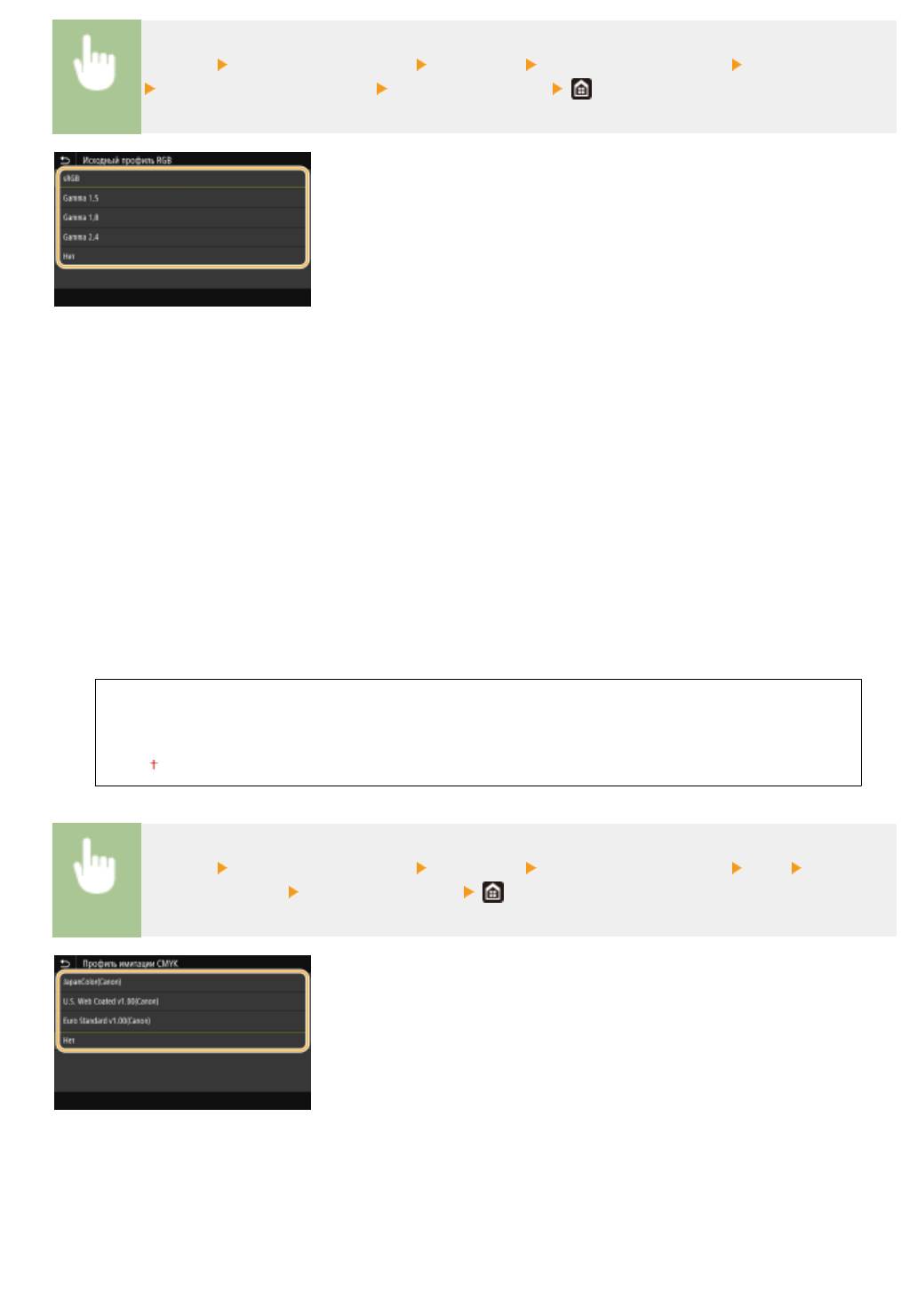
Список меню настройки
<Меню> <Настройки функций> <Принтер> <Настройки принтера> <PS>
<Исходный профиль RGB> Выберите профиль
<sRGB>
Для качества изображения задает
ся отраслевой стандарт для обычных мониторов компьютеров
Windows. Если монитор поддерживает цветовое пространство sRGB, данные могут печататься с
цветовыми тонами, максимально близкими к отображаемым цветам.
<Gamma 1,5> на <Gamma 2,4>
Служит для настройки яркости результата печати с целью предотвращения ухудшения качества
изображения в самых ярких или самых темных областях. Чем выше значение гаммы, тем темнее
изображение или текст.
<Нет>
Цветоделение из данных RGB в данные CMYK выполняется без применения исходного профиля RGB.
<Профиль имитации CMYK>
Выберите цель моделирования для печати данных CMYK. Аппарат преобразовывает данные CMYK в
зависимую от устройства модель цвета CMYK на основе моделирования.
<JapanColor(Canon)>
<U
.S. W
eb Coated v1.00(Canon)>
<Euro Standard v1.00(Canon)>
<Нет>
<Меню> <Настройки функций> <Принтер> <Настройки принтера> <PS> <Профиль
имитации CMYK> Выберите профиль
<JapanColor(Canon)>
Задайте профиль JapanColor. Данные печатаю
тся с цветовыми тонами, максимально близкими к
стандарту печати, принятому в Японии.
<U.S. Web Coated v1.00(Canon)>
Задает профиль U.S. Web Coated . Данные печатаются с цветовыми тонами, максимально близкими к
стандарту печати, принятому в США.
<Euro Standard v1.00(Canon)>
530
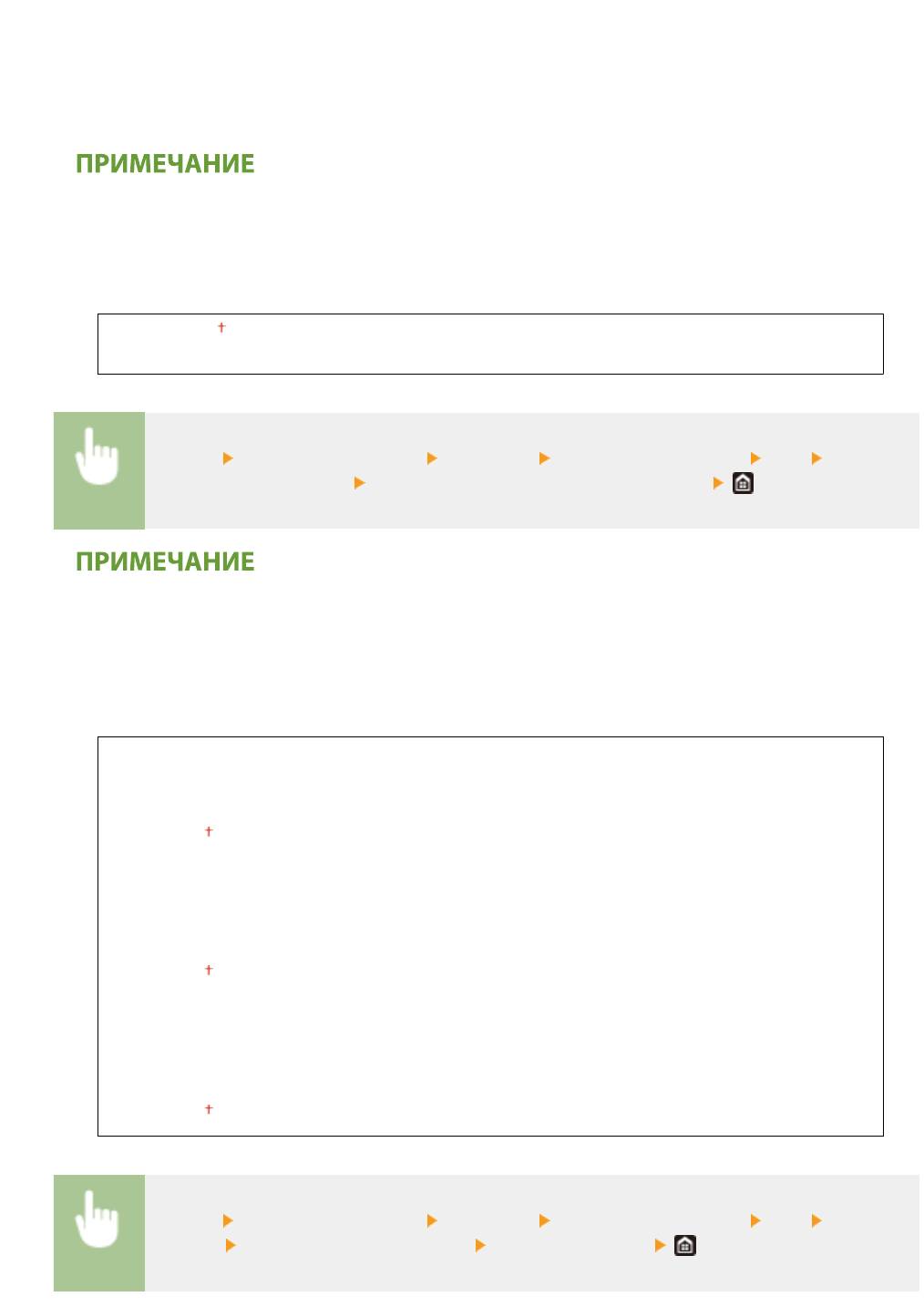
Список меню настройки
Задает профиль Euro Standard. Данные печатаются с цветовыми тонами, максимально близкими к
стандарту печати, принят
ому в Европе.
<Нет>
Данные CMYK печатаются путем их преобразования в зависящую от устройства модель цветов CMYK без
применения профиля имитации CMYK.
● При выборе <Нет> градации темног
о цвета могут стать неравномерными в зависимости от данных.
<Использовать профиль шкалы серого>
Выберите, требуется ли преобразовывать данные в оттенках серого в данные CMYK с использованием
профиля оттенков серого аппарата.
<Выключить>
<Включить>
<Меню> <Настройки функций> <Принтер> <Настройки принтера> <PS> <Использ.
профиль шкалы серого> Выберите <Выключить> или <Включить>
● Даже если выбрано значение <Включить>, данные печатаются с использованием только тонера K
(черный) в зависимости о
т настройки параметра <Профиль вывода> или <Чисто черный текст>.
<Профиль вывода>
Выберите подходящий профиль для печати данных. Этот параметр можно указать для каждого типа
изображений в любом конкретном документе.
<Текст>
<Нормальный>
<Фото>
<Нормальный TR>
<Фото TR>
<Графика>
<Нормальный>
<Фо
то>
<Нормальный TR>
<Фото TR>
<Изображ
ение>
<Нормальный>
<Фо
то>
<Нормальный TR>
<Фото TR>
<Меню> <Настройки функций> <Принтер> <Настройки принтера> <PS> <Профиль
вывода> Выберите тип изображения Выберите профиль
531
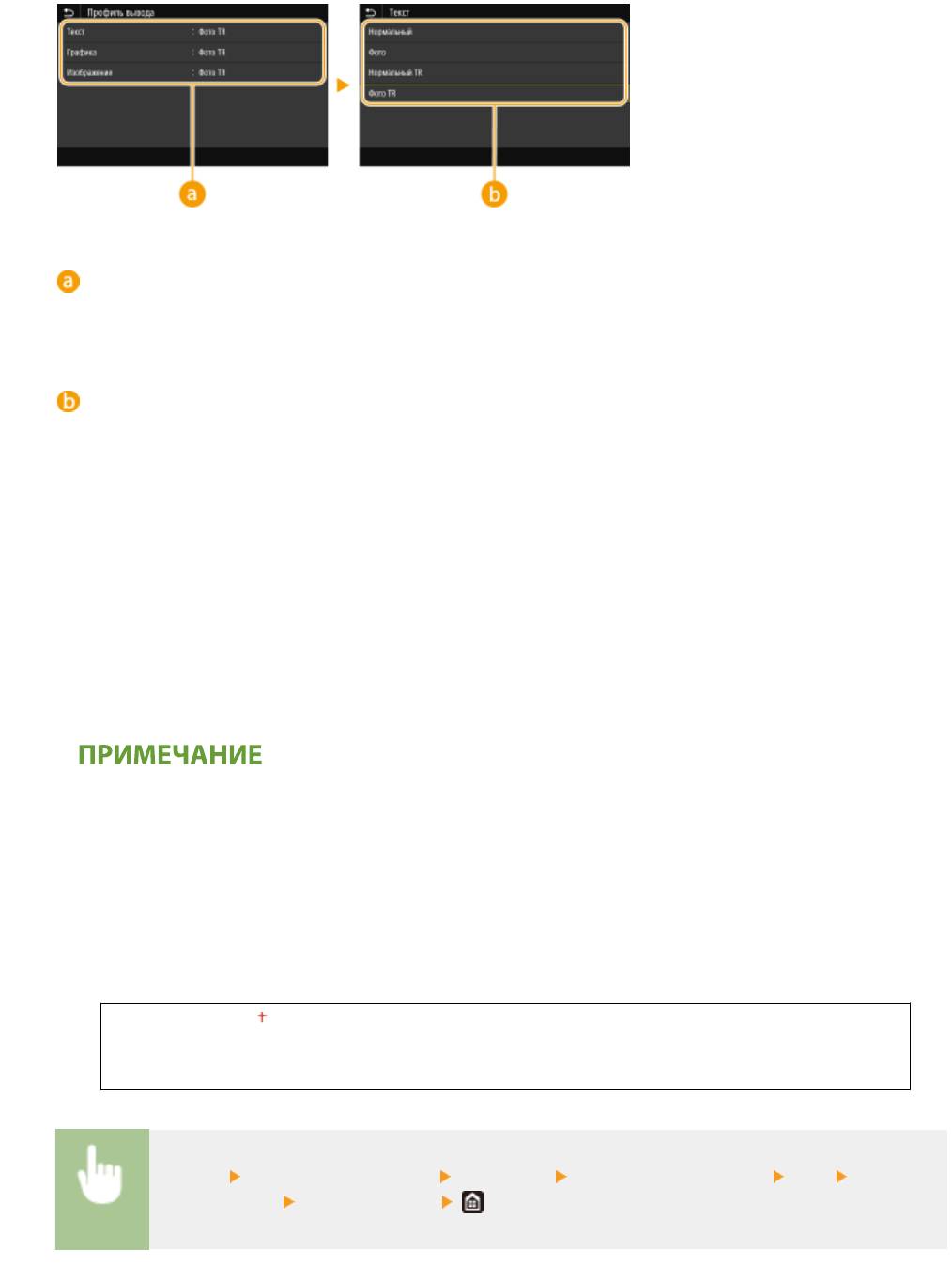
Список меню настройки
Тип изображения
Выберите объект
, для которого требуется изменить настройку. <Текст> соответствует буквам и
символам, <Графика> — линиям и фигурам, <Изображение> — фотографиям и изображениям.
Значение настройки
<Нормальный>
Печать данных с настройкой цвет
овых тонов, чтобы они были максимально близкими к
отображаемым на мониторе.
<Фото>
Печать данных с цветовыми тонами, похожими на цветовые тона фотографий.
<Нормальный TR>
Печать данных с настройкой цветовых тонов, чтобы они были максимально близкими к
отображаемым на мониторе, и использованием только тонера K (черный) для отображения черных и
серых элементов.
<Фото TR>
Печать данных с настройкой цветовых тонов, чтобы они были похожи на цветовые тона фотографий,
и использованием только тонера K (черный) для отображения черных и серых элементов.
Настройка этого параметра невозможна, если выбрана одна из указанных ниже настроек.
● Для параметра <Исх
одный профиль RGB> задано значение <Нет>
● Для параметра <Профиль имитации
CMYK> задано значение <Нет>
● Для параметра <Использовать профиль шкалы серого> задано значение <Выключить>
<Способ согласования>
Выберите элемент, который будет иметь приоритет при сопоставлении цветов в <Исходный профиль
RGB>.
<По восприятию>
<Насыщенность>
<Колориметрический>
<Меню> <Настройки функций> <Принтер> <Настройки принтера> <PS> <Способ
согласования> Выберите пункт
532
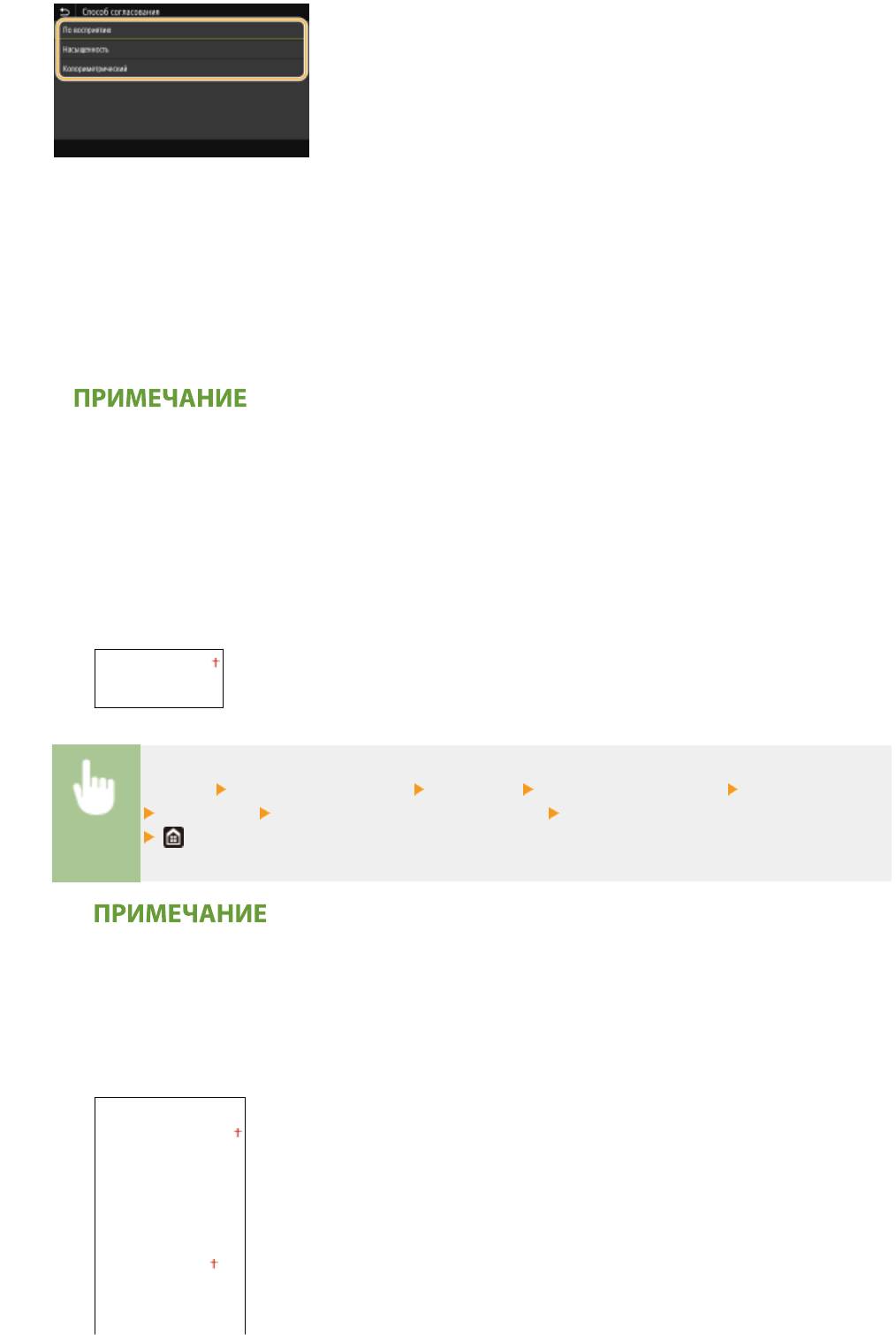
Список меню настройки
<По восприятию>
Обеспечивает цветовой т
он, подходящий для печати фотографий или растровых изображений.
<Насыщенность>
Обеспечивает цветовой тон, подходящий для печати рисунков, графиков и других изображений,
используемых для презентаций.
<Колориметрический>
Задайте этот вариант, если требуется как можно точнее воспроизводить значения цветов RGB в
доступном для аппарате диапазоне воспроизведения цветов.
● Данная настройка
недоступна, если для параметра <Исходный профиль RGB> установлено
значение <Нет>.
<Полутона>
Можно выбрать способ печати для передачи полутонов (переходы между темными и светлыми
частями изображения) для оптимального качества изображения.
<Стохастическое растрирование>
Обеспечивает более тонкую печать, чем при использовании <Разрешение/градация>. Этот вариант
подходит для печати четких контуров текста или тонких линий.
<Выключить>
<Включить>
<Меню> <Настройки функций> <Принтер> <Настройки принтера> <PS>
<Полутона> <Стохастическое растрирование> Выберите <Выключить> или <Включить>
● Данная настройка
доступна, только если для параметра <Разрешение> установлено значение
<600 т/д>.
<Разрешение/градация> *1
Выберите способ передачи полутонов, если для параметра <Стохастическое растрирование> задано
значение <Выключить>. Этот параметр можно задавать для каждого типа изображения в каждом
документе.
<Текст>
<Разрешение>
<Градация>
<Графика>
<Разрешение>
<Г
радация>
<Изображение>
533
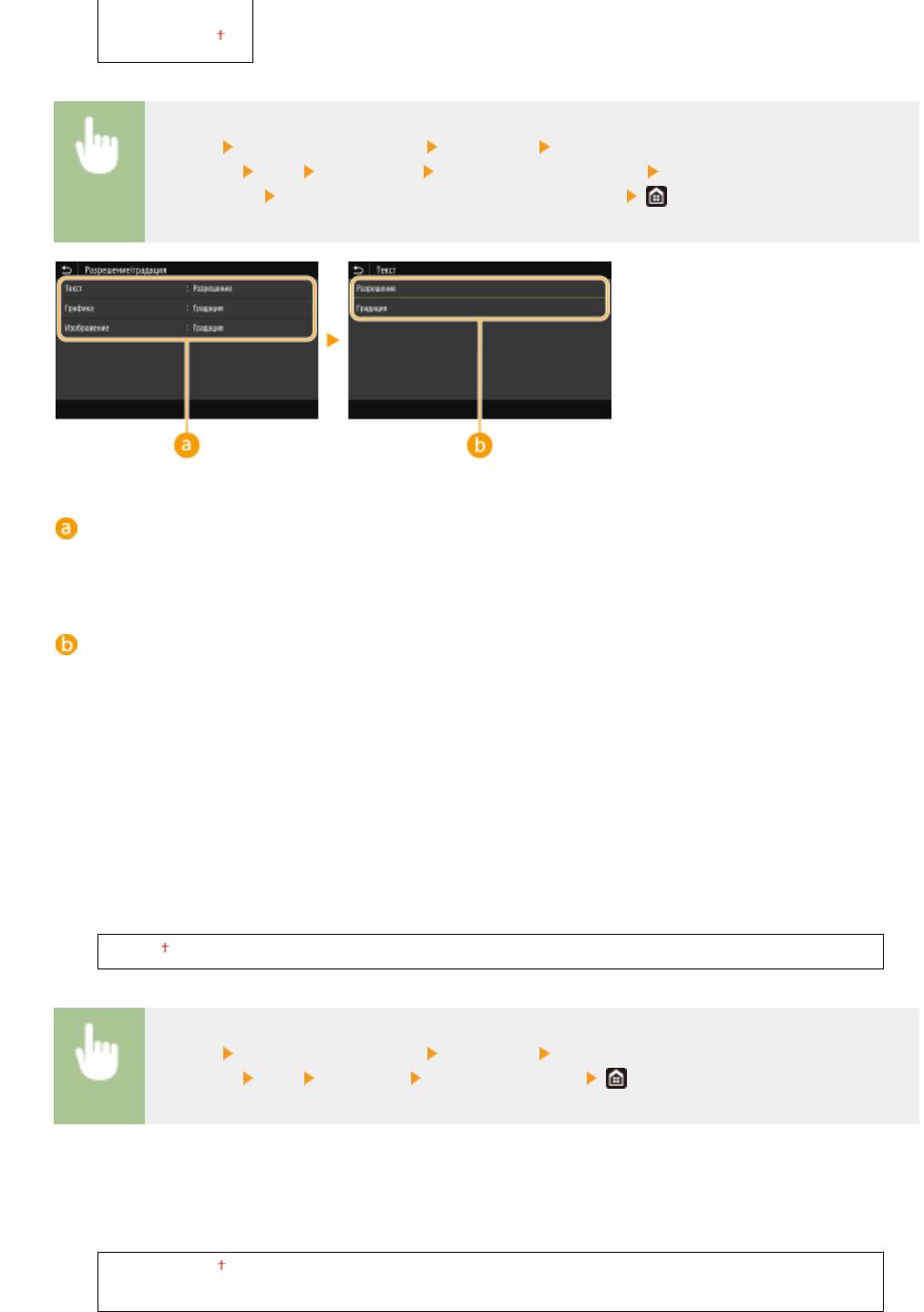
Список меню настройки
<Разрешение>
<Градация>
<Меню> <Настройки функций> <Принтер> <Настройки
принтера> <PS> <Полутона> <Разрешение/градация> Выберите тип
изображения Выберите <Разрешение> или <Градация>
Тип изображения
Выберите объект
, для которого требуется изменить настройку. <Текст> соответствует буквам и
символам, <Графика> — линиям и фигурам, <Изображение> — фотографиям и изображениям.
Значение настройки
<Разрешение>
Обеспечивает тонкую печать с четкими краями т
екста. Подходит для печати символов и тонких
линий.
<Градация>
Обеспечивает печать с плавными градациями или гладкими краями. Подходит для печати фигур или
графиков, содержащих области с градациями.
*1
<Яркость>
Настройка яркости всего изображения с шагом 5 %. Чем ниже заданное значение, тем ярче
изображение или текст. Чем выше заданное значение, тем темнее изображение или текст.
85–100
–115 (%)
<Меню> <Настройки функций> <Принтер> <Настройки
принтера> <PS> <Яркость> Настройте яркость
<Перекрытие цветов при печати>
Укажите, следует ли выполнять печать данных CMYK
поверх друг друга, если она задана, как
композитные выходные данные.
<Выключить>
<Включить>
534
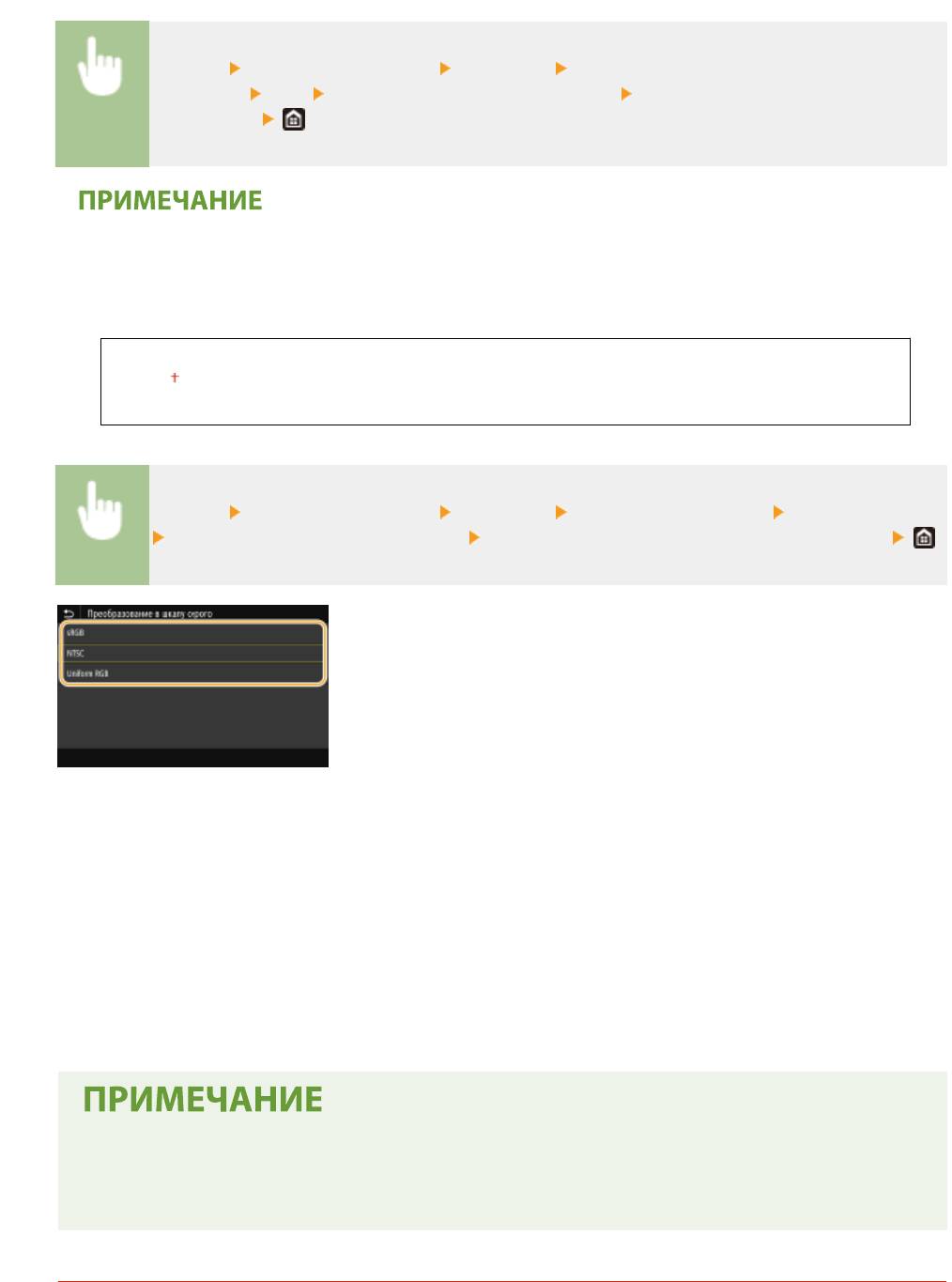
Список меню настройки
<Меню> <Настройки функций> <Принтер> <Настройки
принтера> <PS> <Перекрытие цветов при печати> Выберите <Выключить> или
<Включить>
● Печать поверх с использованием специальных цвет
ов не допускается.
*1
<Преобразование в шкалу серого>
Укажите способ печати данных в черно-белом режиме.
<sRGB>
<NTSC>
<Uniform RGB>
<Меню> <Настройки функций> <Принтер> <Настройки принтера> <PS>
<Преобразование в шкалу серого> Выберите тип преобразования оттенков серого
<sRGB>
Печатает черно-белый документ с учетом различия цвет
ов, чтобы обеспечить плавные градации.
<NTSC>
Печатает черно-белый документ так, чтобы итоговое изображение выглядело как черно-белая
телевизионная картинка (системы NTSC).
<Uniform RGB>
Печатает черно-белый документ таким образом, чтобы цвета R (красный), G (зеленый) и B (синий)
равномерно преобразовывались в одинаковый уровень серого, используя в качестве отправной точки
только яркость.
● В данном разделе описываю
т
ся настройки для преобразования цветных данных в данные
оттенков серого.
● Эта настройка недопустима для черно-белых данных.
<Параметры обработки изображений>
Можно изменить параметры печати, которые действуют при печати файлов изображений (JPEG/TIFF).
<Полутона>
Мо
жно изменить способ печати для передачи полутонов (переходы между темными и светлыми
частями изображения) для оптимального качества изображения.
535

Список меню настройки
<Градация>
<Стохастическое растрирование>
<Меню> <Настройки функций> <Принтер> <Настройки принтера> <Параметры
обработки изображ
ения>
<Полутона> Выберите <Градация> или <Стохастическое
растрирование>
<Градация>
Печать изображений с т
онкой градацией, например, цифровых снимков, со сглаживанием.
<Стохастическое растрирование>
Печать изображений с мелким текстом и тонкими линиями с четким отображением.
<PDF>
Можно изменить параметры для файлов PDF.
<Увеличить/уменьшить по формату бумаги>
Укажите, требует
ся ли увеличивать или уменьшать оригинал в соответствии с печатаемой областью
бумаги. Обратите внимание, что при увеличении или уменьшении сохраняется соотношение сторон
оригинала.
<Выключить>
<Включить>
<Меню> <Настройки функций> <Принтер> <Настройки принтера> <PDF>
<Увелич./уменьш. по форм. бумаги> Выберите <Выключить> или <Включить>
<Расширить область печати>
Укажите, требует
ся ли увеличивать область печати до размера бумаги.
<Выключить>
<Включить>
<Меню> <Настройки функций> <Принтер> <Настройки принтера> <PDF>
<Расширить область печати> Выберите <Выключить> или <Включить>
536
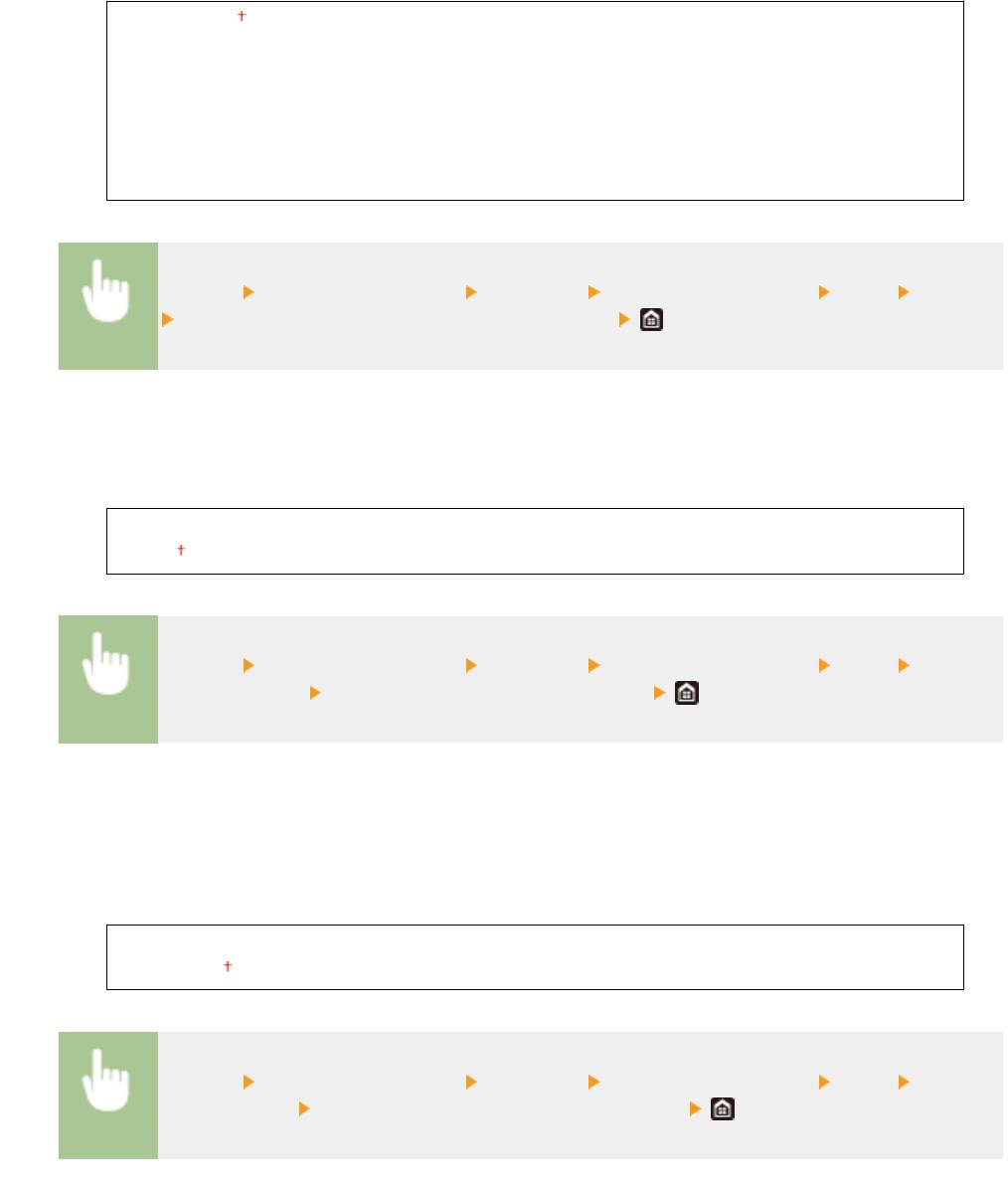
Список меню настройки
● Если задано значение <Включить>, в зависимости от оригинала расположенные с краю части
страницы могут не печататься или напечатанные документы могут быть частично смазаны.
<N
на 1>
Укажите, требуется ли уменьшать несколько страниц и печатать их на одной странице таким образом,
чтобы первая страница находилась слева вверху. Например, для печати 4 страниц на одном листе
выберите <4 на 1>.
<Выключить>
<2 на 1>
<4 на 1>
<6 на 1>
<8 на 1>
<9 на 1>
<16 на 1>
<Меню> <Настройки функций> <Принтер> <Настройки принтера> <PDF> <N на 1>
Выберите количество страниц для объединения
<Печать комментариев>
Укажите, требует
ся ли печатать комментарии. Если задано значение <Авто>, комментарии из PDF-
файлов печатаются.
<Выключить>
<Авто>
<Меню> <Настройки функций> <Принтер> <Настройки принтера> <PDF> <Печать
комментариев> Выберите <Выключить> или <Авто>
<Чисто черный текст>
Задает настройку таким образом, чтобы черный т
екст, для которого в цветовой информации задано «R
= G = B = 0%», «C = M = Y = 100%» или «C = M = Y = 100%», печатался с использованием только тонера K
(черный). Если выбрано значение <Выключить>, текст печатается на основе настройки <Профиль
вывода>.
<Выключить>
<Включить>
<Меню> <Настройки функций> <Принтер> <Настройки принтера> <PDF> <Чисто
черный тек
ст>
Выберите <Выключить> или <Включить>
*1
<Только черный для печати черного>
Укажит
е способ печати, который используется, когда черный текст накладывается на цветной фон или
фигуру. Этот параметр не отображается, если для параметра <Чисто черный текст> задано значение
<Выключить>.
537
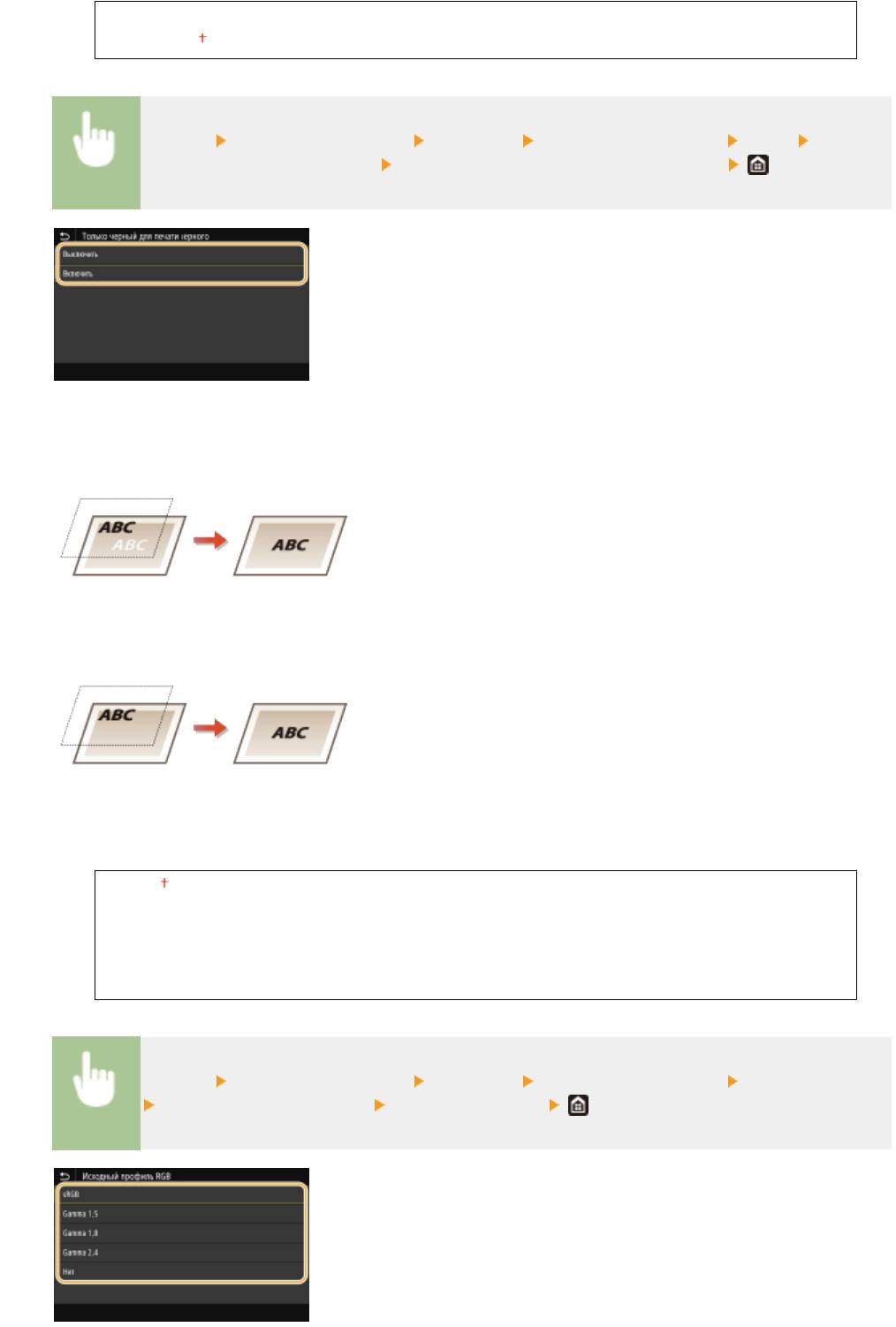
Список меню настройки
<Выключить>
<Включить>
<Меню> <Настройки функций> <Принтер> <Настройки принтера> <PDF> <Только
черный для печати черного> Выберите <Выключить> или <Включить>
<Выключить>
Сначала контуры черног
о текста вырезаются из цветного фона или фигуры, затем черный текст
печатается в пределах вырезанного контура. Распечатки могут быть значительно более блеклыми, чем
при настройке <Включить>, или текст может печататься с выделенным контуром.
<Включить>
Печатают
ся все цветные фоновые изображения и фигуры, затем черный текст накладывается на этот
фон и фигуры с использованием только черного (K) тонера и печатается.
<Исходный профиль RGB>
Выберите профиль для
RGB-данных, соответствующий используемому монитору.
<sRGB>
<Gamma 1,5>
<Gamma 1,8>
<Gamma 2,4>
<Нет>
<Меню> <Настройки функций> <Принтер> <Настройки принтера> <PDF>
<Исходный профиль RGB> Выберите профиль
538
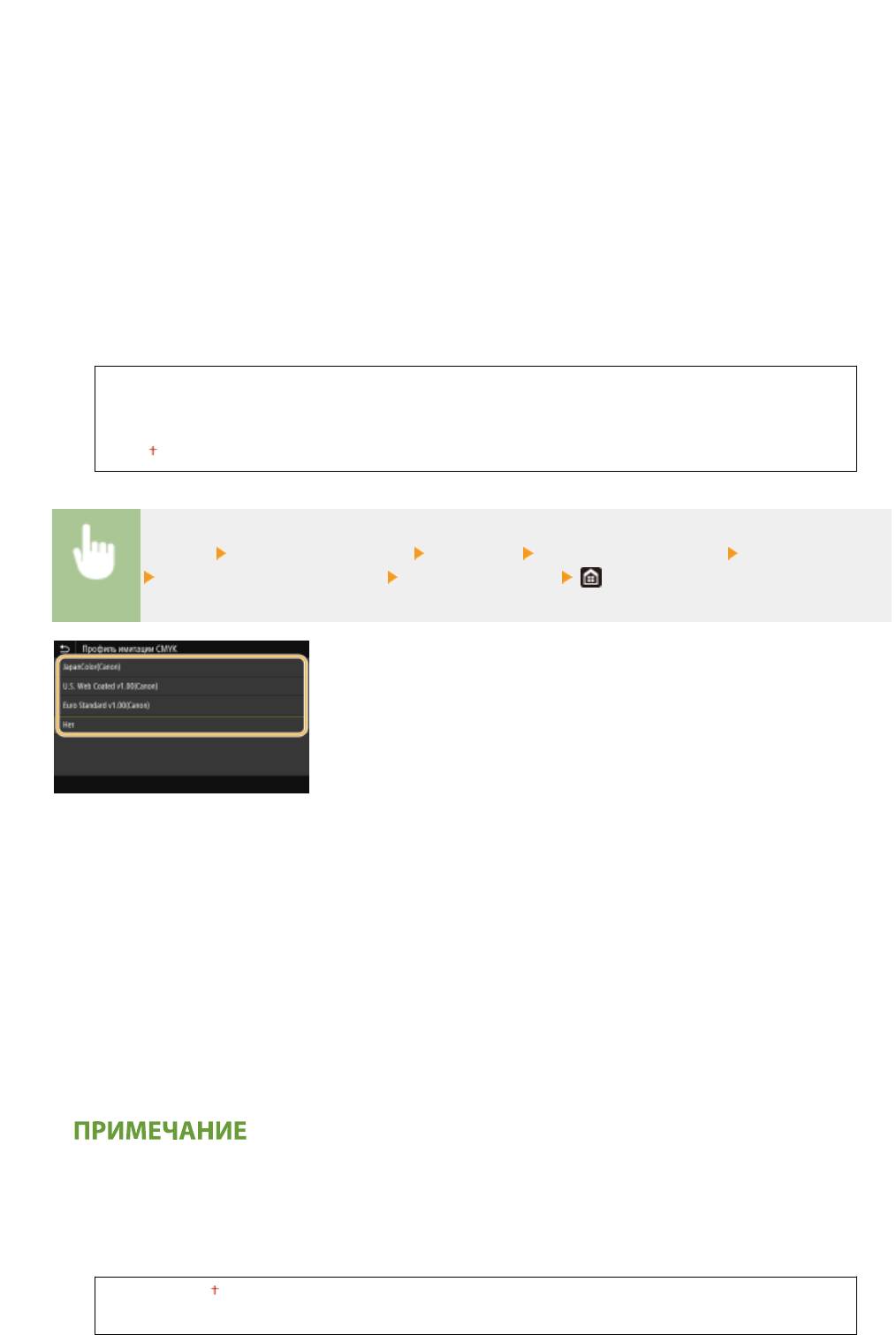
Список меню настройки
<sRGB>
Для качества изображения задает
ся отраслевой стандарт для обычных мониторов компьютеров
Windows. Если монитор поддерживает цветовое пространство sRGB, данные могут печататься с
цветовыми тонами, максимально близкими к отображаемым цветам.
<Gamma 1,5> на <Gamma 2,4>
Служит для настройки яркости результата печати с целью предотвращения ухудшения качества
изображения в самых ярких или самых темных областях. Чем выше значение гаммы, тем темнее
изображение или текст.
<Нет>
Цветоделение из данных RGB в данные CMYK выполняется без применения исходного профиля RGB.
<Профиль имитации CMYK>
Выберите цель моделирования для печати данных CMYK. Аппарат преобразовывает данные CMYK в
зависимую от устройства модель цвета CMYK на основе моделирования.
<JapanColor(Canon)>
<U.S. W
eb Coated v1.00(Canon)>
<Euro Standard v1.00(Canon)>
<Нет>
<Меню> <Настройки функций> <Принтер> <Настройки принтера> <PDF>
<Профиль имитации CMYK> Выберите профиль
<JapanColor(Canon)>
Задайте профиль JapanColor. Данные печатаю
тся с цветовыми тонами, максимально близкими к
стандарту печати, принятому в Японии.
<U.S. Web Coated v1.00(Canon)>
Задает профиль U.S. Web Coated . Данные печатаются с цветовыми тонами, максимально близкими к
стандарту печати, принятому в США.
<Euro Standard v1.00(Canon)>
Задает профиль Euro Standard. Данные печатаются с цветовыми тонами, максимально близкими к
стандарту печати, принятому в Европе.
<Нет>
Данные CMYK печатаются путем их преобразования в зависящую от устройства модель цветов CMYK без
применения профиля имитации CMYK.
● При выборе <Нет> градации темног
о цвета могут стать неравномерными в зависимости от данных.
<Использовать профиль шкалы серого>
Выберите, требуется ли преобразовывать данные в оттенках серого в данные CMYK с использованием
профиля оттенков серого аппарата.
<Выключить>
<Включить>
539
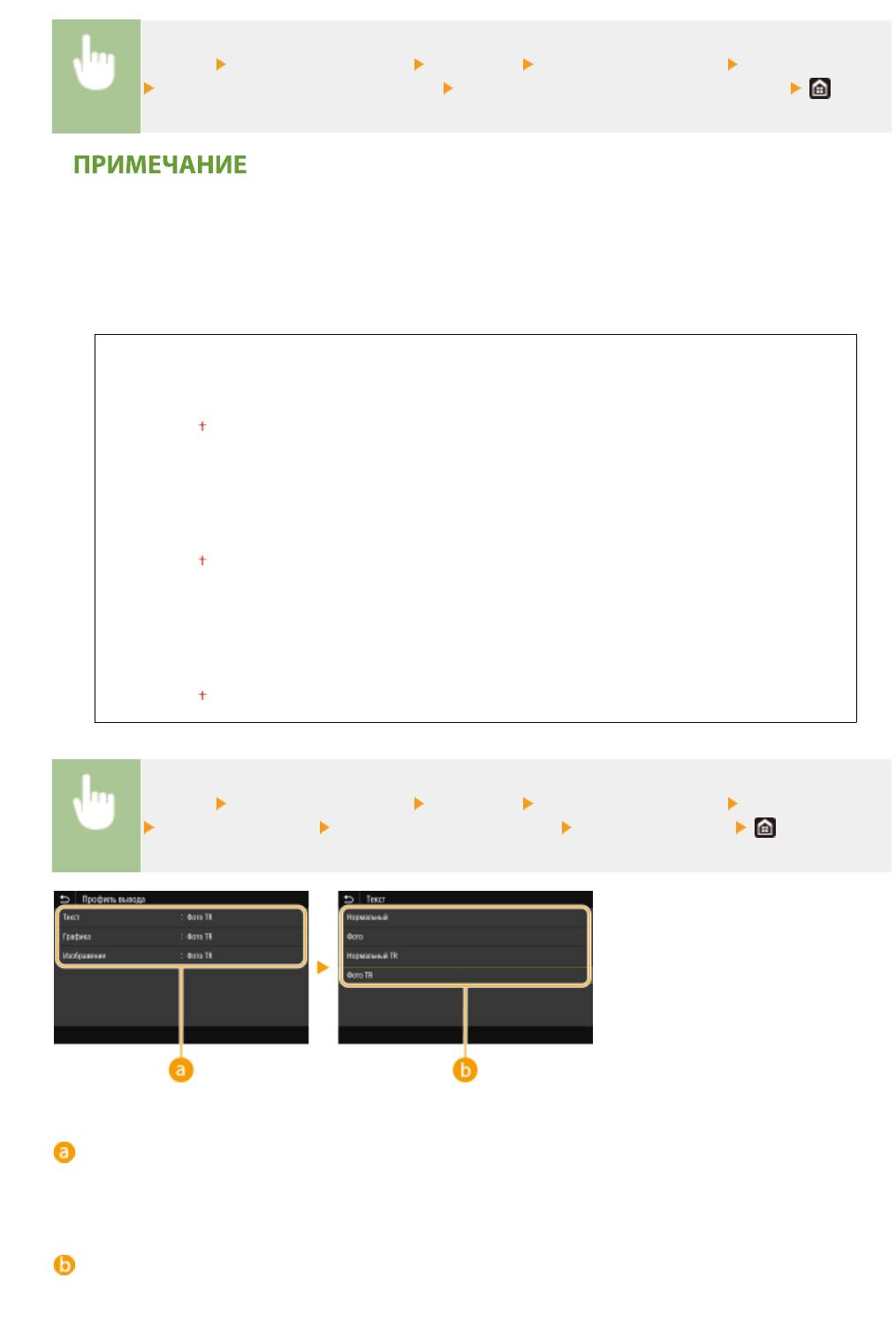
Список меню настройки
<Меню> <Настройки функций> <Принтер> <Настройки принтера> <PDF>
<Использ. профиль шкалы серого> Выберите <Выключить> или <Включить>
● Даже если выбрано значение <Включить>, данные печатаются с использованием только тонера K
(черный) в зависимости о
т настройки параметра <Профиль вывода> или <Чисто черный текст>.
<Профиль вывода>
Выберите подходящий профиль для печати данных. Этот параметр можно указать для каждого типа
изображений в любом конкретном документе.
<Текст>
<Нормальный>
<Фото>
<Нормальный TR>
<Фото TR>
<Графика>
<Нормальный>
<Фо
то>
<Нормальный TR>
<Фото TR>
<Изображение>
<Нормальный>
<Фо
то>
<Нормальный TR>
<Фото TR>
<Меню> <Настройки функций> <Принтер> <Настройки принтера> <PDF>
<Профиль вывода> Выберите тип изображения Выберите профиль
Тип изображения
Выберите объект, для которого требуется изменить настройку. <Текст> соответствует буквам и
символам, <Графика> — линиям и фигурам, <Изображение> — фотографиям и изображениям.
Профиль
<Нормальный>
540
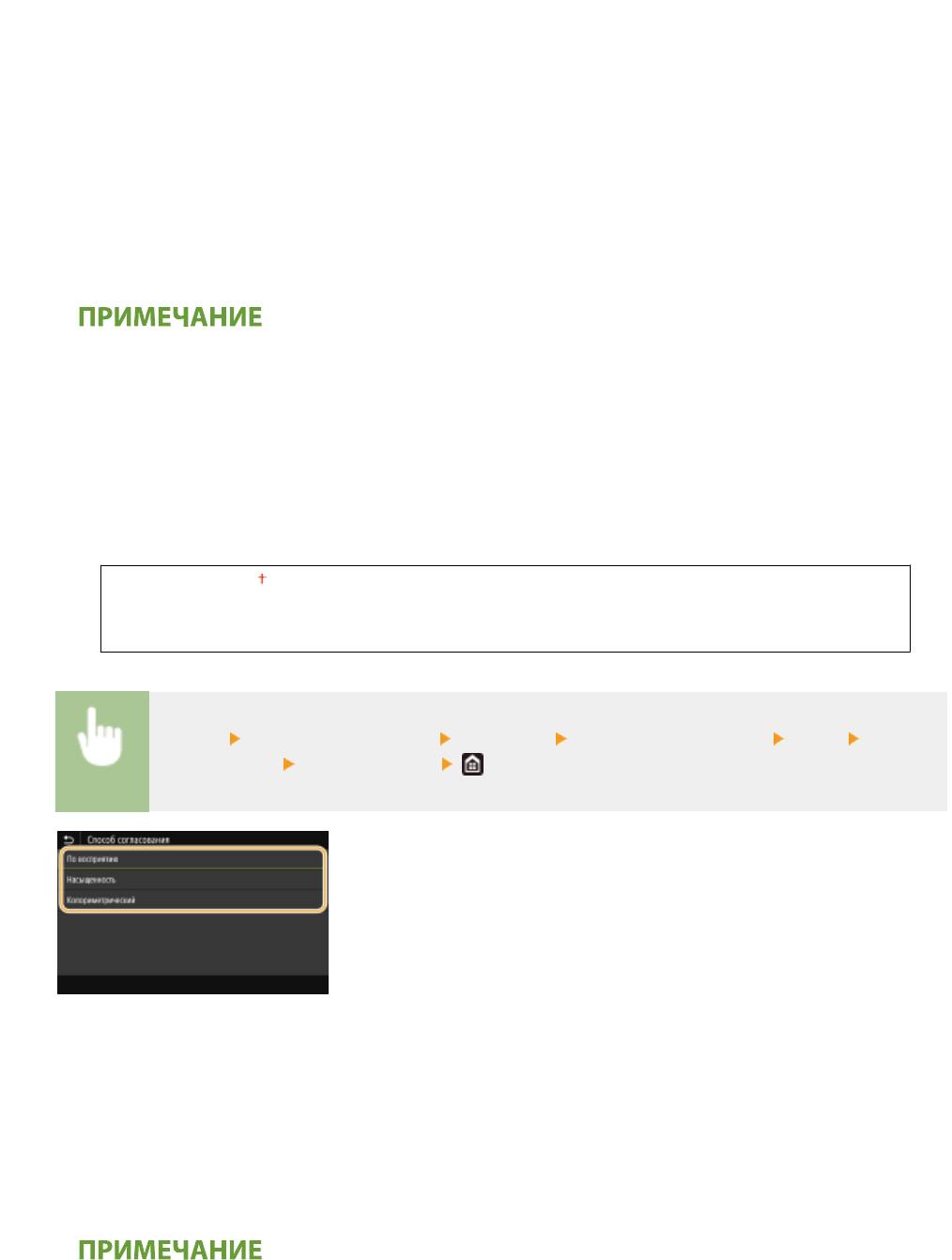
Список меню настройки
Печать данных с настройкой цветовых тонов, чтобы они были максимально близкими к
от
ображаемым на мониторе.
<Фото>
Печать данных с цветовыми тонами, похожими на цветовые тона фотографий.
<Нормальный TR>
Печать данных с настройкой цветовых тонов, чтобы они были максимально близкими к
отображаемым на мониторе, и использованием только тонера K (черный) для отображения черных и
серых элементов.
<Фото TR>
Печать данных с настройкой цветовых тонов, чтобы они были похожи на цветовые тона фотографий,
и использованием только тонера K (черный) для отображения черных и серых элементов.
Настройка этого параметра невозможна, если выбрана одна из указанных ниже настроек.
● Для параметра <Исходный профиль RGB> задано значение <Нет>
● Для параметра <Профиль имитации
CMYK> задано значение <Нет>
● Для параметра <Использовать профиль шкалы серого> задано значение <Выключить>
<Способ согласования>
Выберите элемент, который будет иметь приоритет при сопоставлении цветов в <Исходный профиль
RGB>.
<По восприятию>
<Насыщенность>
<Колориметрический>
<Меню> <Настройки функций> <Принтер> <Настройки принтера> <PDF> <Способ
согласования> Выберите пункт
<По восприятию>
Обеспечивает цветовой т
он, подходящий для печати фотографий или растровых изображений.
<Насыщенность>
Обеспечивает цветовой тон, подходящий для печати рисунков, графиков и других изображений,
используемых для презентаций.
<Колориметрический>
Задайте этот вариант, если требуется как можно точнее воспроизводить значения цветов RGB в
доступном для аппарате диапазоне воспроизведения цветов.
● Данная настройка
недоступна, если для параметра <Исходный профиль RGB> установлено
значение <Нет>.
541
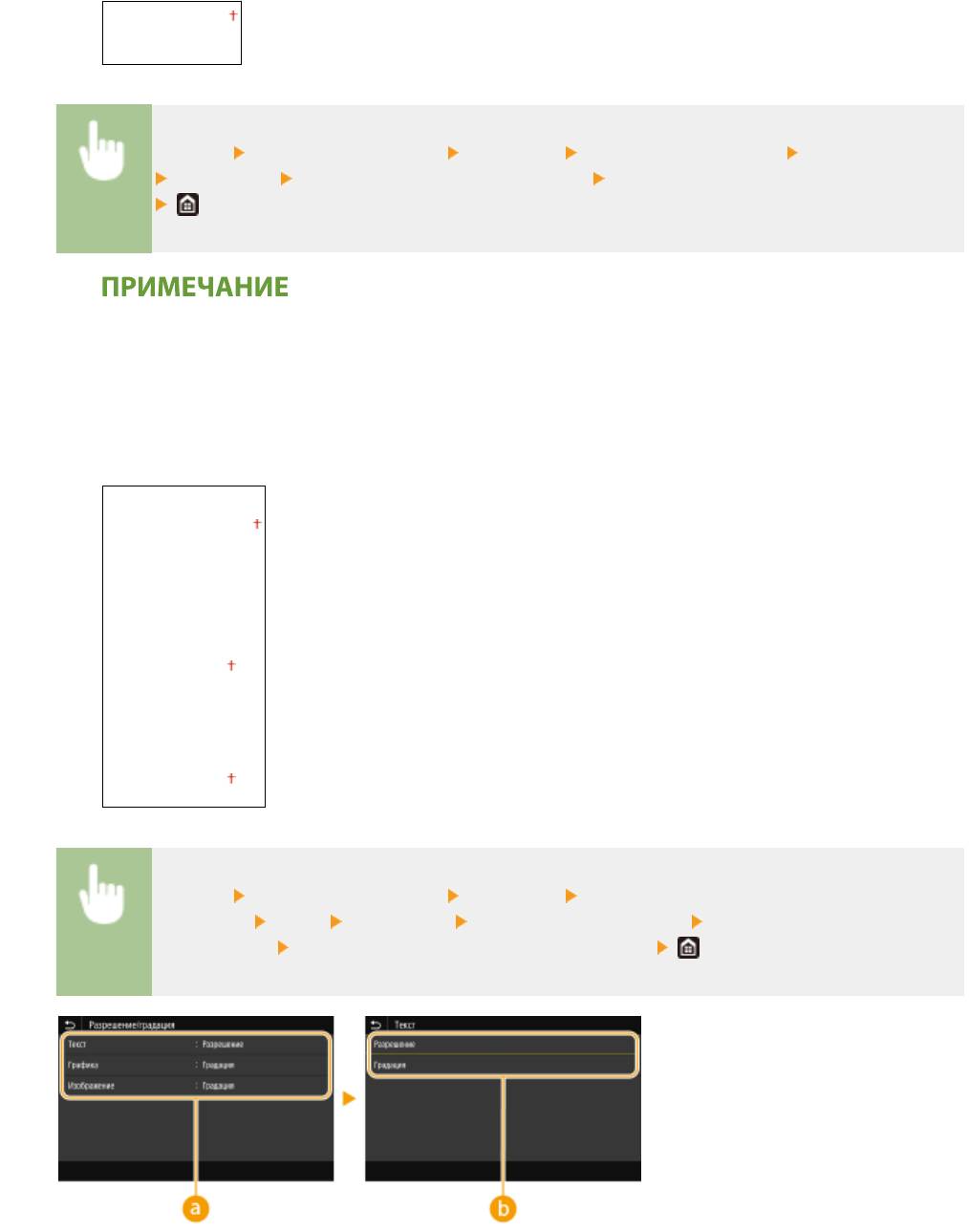
Список меню настройки
<Полутона>
Можно выбрать способ печати для передачи полут
онов (переходы между темными и светлыми
частями изображения) для оптимального качества изображения.
<Стохастическое растрирование>
Обеспечивает более тонкую печать, чем при использовании <Разрешение/градация>. Этот вариант
подходит для печати четких контуров текста или тонких линий.
<Выключить>
<Включить>
<Меню> <Настройки функций> <Принтер> <Настройки принтера> <PDF>
<Полутона> <Стохастическое растрирование> Выберите <Выключить> или <Включить>
● Данная настройка
доступна, только если для параметра <Разрешение> установлено значение
<600 т/д>.
<Разрешение/градация> *1
Выберите способ передачи полутонов, если для параметра <Стохастическое растрирование> задано
значение <Выключить>. Этот параметр можно задавать для каждого типа изображения в каждом
документе.
<Текст>
<Разрешение>
<Градация>
<Г
рафика>
<Разрешение>
<Г
радация>
<Изображение>
<Разрешение>
<Г
радация>
<Меню> <Настройки функций> <Принтер> <Настройки
принтера> <PDF> <Полутона> <Разрешение/градация> Выберите тип
изображения Выберите <Разрешение> или <Градация>
542
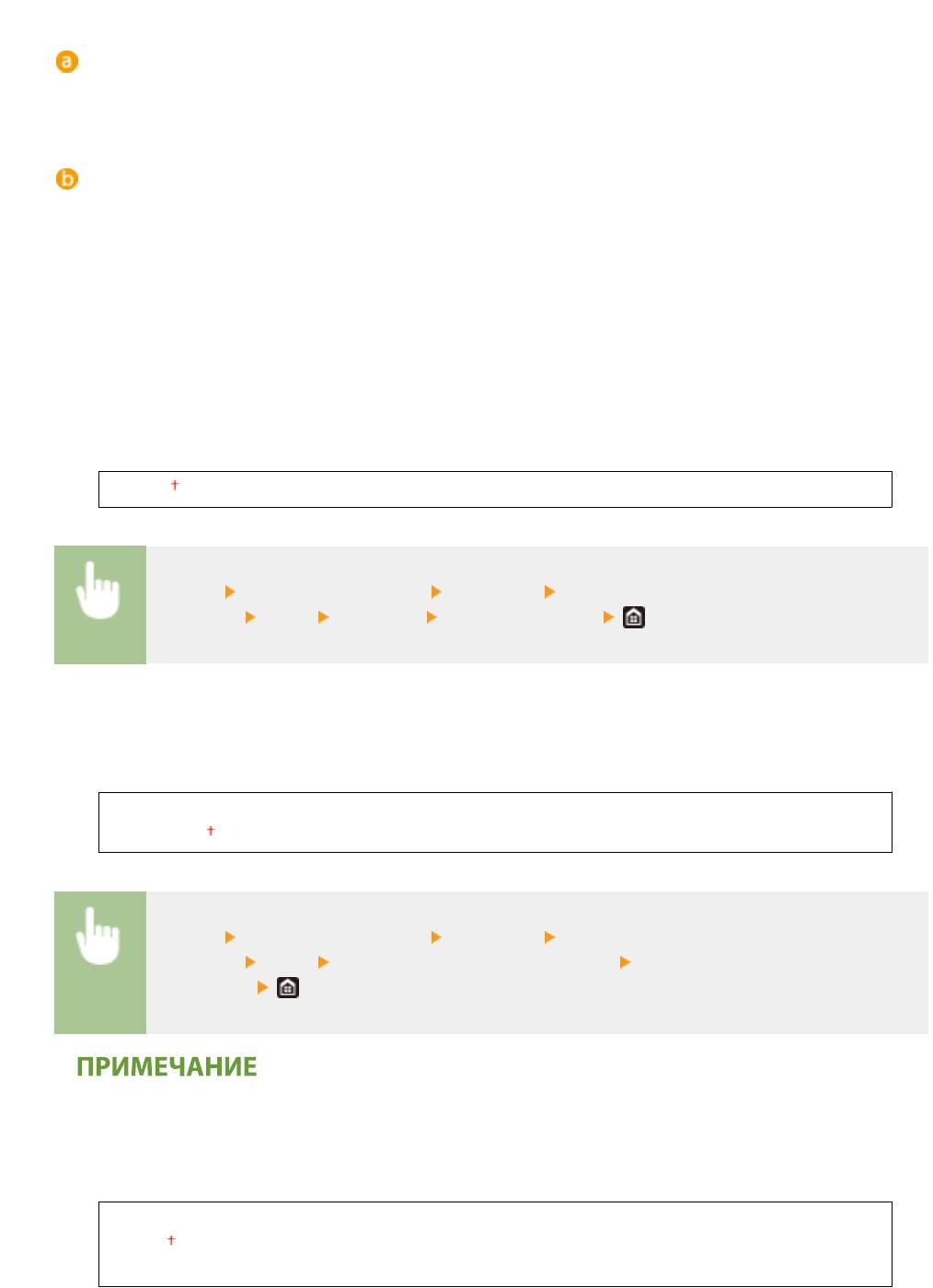
Список меню настройки
Тип изображения
Выберите объект
, для которого требуется изменить настройку. <Текст> соответствует буквам и
символам, <Графика> — линиям и фигурам, <Изображение> — фотографиям и изображениям.
Значение настройки
<Разрешение>
Обеспечивает тонкую печать с четкими краями т
екста. Подходит для печати символов и тонких
линий.
<Градация>
Обеспечивает печать с плавными градациями или гладкими краями. Подходит для печати фигур или
графиков, содержащих области с градациями.
*1
<Яркость>
Настройка яркости всего изображения с шагом 5 %. Чем ниже заданное значение, тем ярче
изображение или текст. Чем выше заданное значение, тем темнее изображение или текст.
85 – 100
– 115(%)
<Меню> <Настройки функций> <Принтер> <Настройки
принтера> <PDF> <Яркость> Настройте яркость
<Перекрытие цветов при печати>
Укажите, следует ли выполнять печать данных CMYK
поверх друг друга, если она задана, как
композитные выходные данные.
<Выключить>
<Включить>
<Меню> <Настройки функций> <Принтер> <Настройки
принтера> <PDF> <Перекрытие цветов при печати> Выберите <Выключить> или
<Включить>
● Печать поверх с использованием специальных цвет
ов не допускается.
*1
<Преобразование в шкалу серого>
Укажите способ печати данных в черно-белом режиме.
<sRGB>
<NTSC>
<Uniform RGB>
543
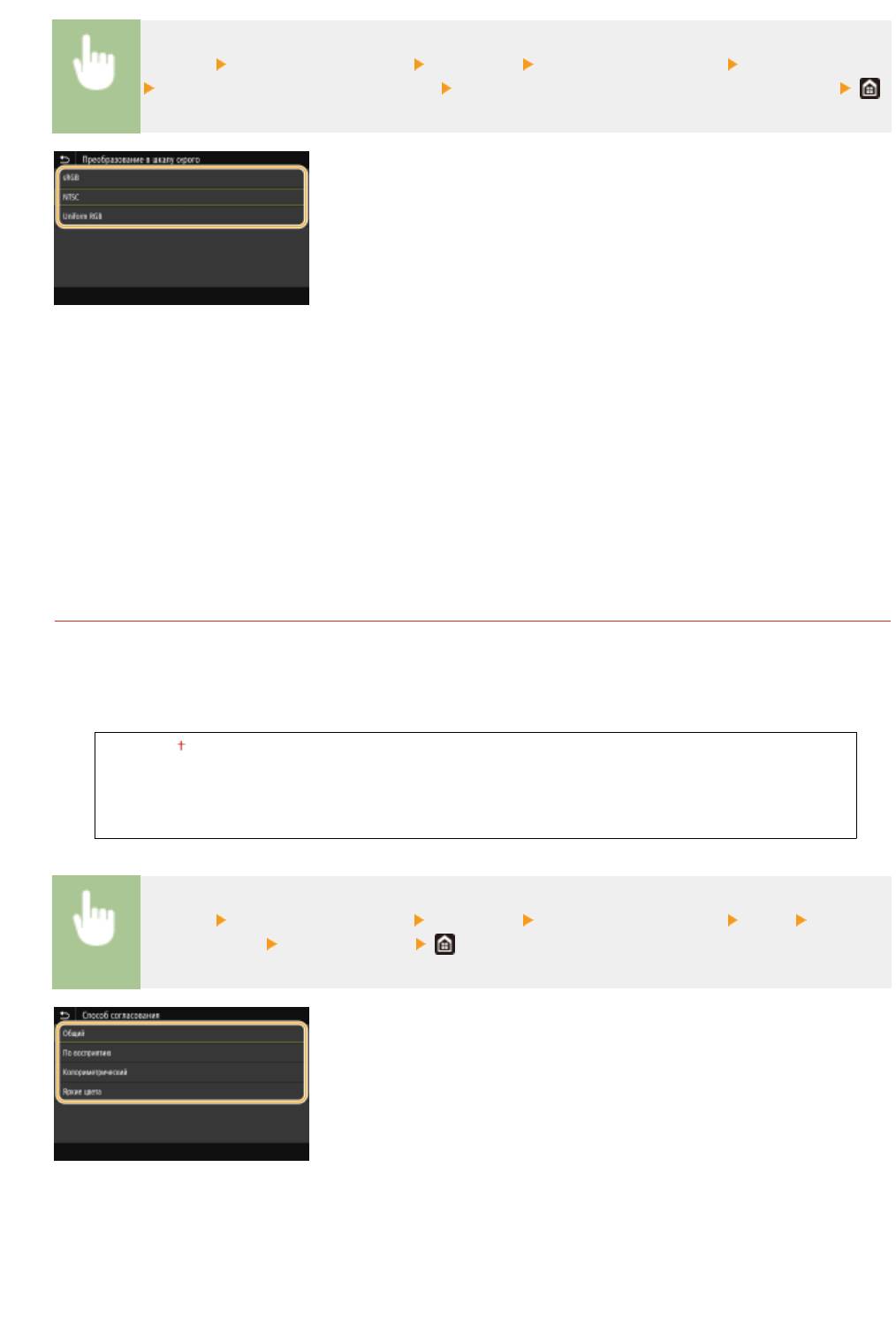
Список меню настройки
<Меню> <Настройки функций> <Принтер> <Настройки принтера> <PDF>
<Преобразование в шкалу серого> Выберите тип преобразования оттенков серого
<sRGB>
Печатает черно-белый документ с учетом различия цвет
ов, чтобы обеспечить плавные градации.
<NTSC>
Печатает черно-белый документ так, чтобы итоговое изображение выглядело как черно-белая
телевизионная картинка (системы NTSC).
<Uniform RGB>
Печатает черно-белый документ таким образом, чтобы цвета R (красный), G (зеленый) и B (синий)
равномерно преобразовывались в одинаковый уровень серого, используя в качестве отправной точки
только яркость.
<XPS>
Можно изменить параметры для файлов XPS.
<Способ согласования>
Укажит
е способ обработки для исправления цветов.
<Общий>
<По восприятию>
<Колориметрический>
<Яркие цвета>
<Меню> <Настройки функций> <Принтер> <Настройки принтера> <XPS> <Способ
согласования> Выберите пункт
<Общий>
Выполняется обрабо
тка, чтобы цветовой тон подходил для печати документов общего назначения,
таких как фотографии или документы.
<По восприятию>
Выполняется обработка, чтобы цветовой тон подходил для печати растровых изображений. Если выбран
этот пункт, изображение печатается с цветами, близкими к цветам на экране.
544

Список меню настройки
<Колориметрический>
Минимизирует о
тличия цветов, которые возникают при преобразовании данных RGB в данные CMYK.
<Яркие цвета>
Выполняется обработка, чтобы цветовой тон был более насыщенным и ярким, чем в случае <Общий>.
<Полутона>
Можно выбрать способ печати для передачи полутонов (переходы между темными и светлыми
частями изображения) для оптимального качества изображения.
<Стохастическое растрирование>
Обеспечивает более тонкую печать, чем при использовании <Разрешение/градация>. Этот вариант
подходит для печати четких контуров текста или тонких линий.
<Выключить>
<Включить>
<Меню> <Настройки функций> <Принтер> <Настройки принтера> <XPS>
<Полутона> <Стохастическое растрирование> Выберите <Выключить> или <Включить>
● Данная настройка
доступна, только если для параметра <Разрешение> установлено значение
<600 т/д>.
<Разрешение/градация> *1
Выберите способ передачи полутонов, если для параметра <Стохастическое растрирование> задано
значение <Выключить>. Этот параметр можно задавать для каждого типа изображения в каждом
документе.
<Текст>
<Разрешение>
<Градация>
<Графика>
<Разрешение>
<Г
радация>
<Изображение>
<Разрешение>
<Градация>
<Меню> <Настройки функций> <Принтер> <Настройки
принт
ера>
<XPS> <Полутона> <Разрешение/градация> Выберите тип
изображ
ения
Выберите <Разрешение> или <Градация>
545
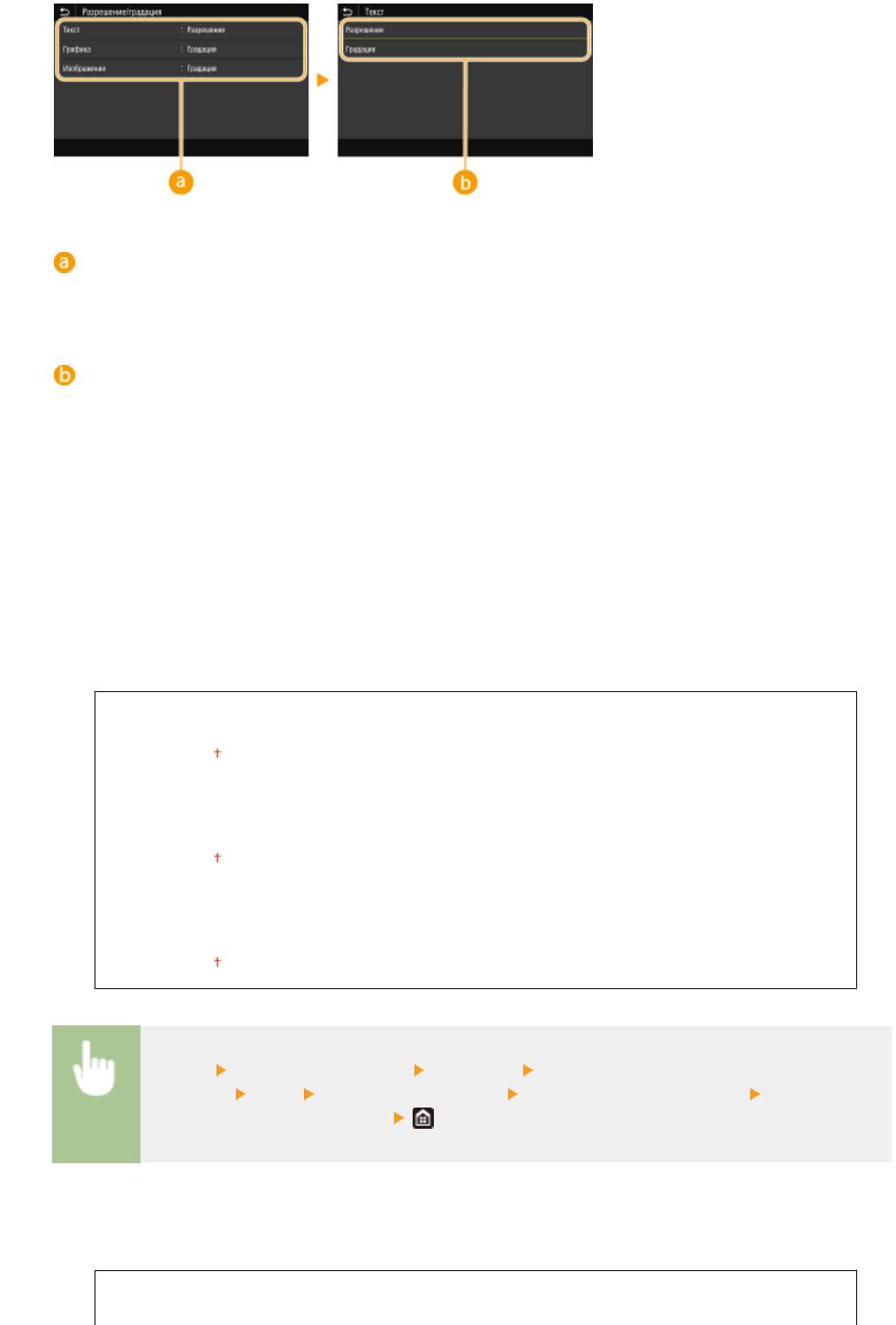
Список меню настройки
Тип изображения
Выберите объект
, для которого требуется изменить настройку. <Текст> соответствует буквам и
символам, <Графика> — линиям и фигурам, <Изображение> — фотографиям и изображениям.
Значение настройки
<Разрешение>
Обеспечивает тонкую печать с четкими краями т
екста. Подходит для печати символов и тонких
линий.
<Градация>
Обеспечивает печать с плавными градациями или гладкими краями. Подходит для печати фигур или
графиков, содержащих области с градациями.
<Компенсация серого>
Задает настройку таким образом, чтобы черные или серые данные, для которых в цветовой
информации «R = G = B», печатались с использованием только тонера K (черный). Если выбрано
значение <Выключить>, данные печатаются с использованием тонера четырех цветов: CMYK. Этот
параметр можно задавать для каждого типа изображений в любом конкретном документе.
<Текст>
<Выклю
чить>
<Вклю
чить>
<Графика>
<Выключить>
<Включить>
<Изображение>
<Выклю
чить>
<Включить>
<Меню> <Настройки функций> <Принтер> <Настройки
принтера> <XPS> <Компенсация серого> Выберите тип изображения Выберите
<Выключить> или <Вклю
чить>
*1
<Преобразование в шкалу серого>
Укажите способ печати данных в черно-белом режиме.
<Т
екст>
<sRGB>
546
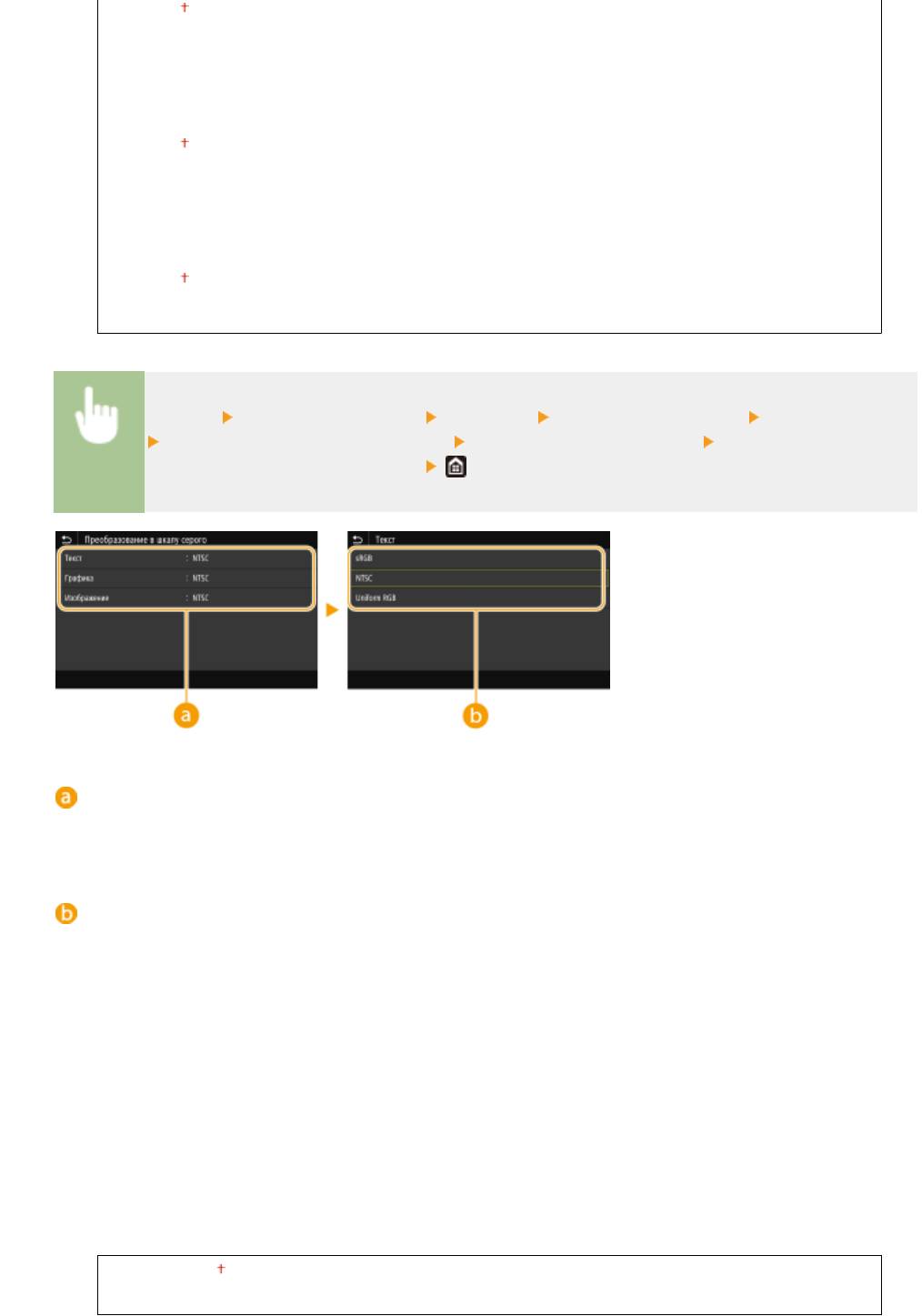
Список меню настройки
<NTSC>
<Uniform RGB>
<Графика>
<sRGB>
<NTSC>
<Uniform RGB>
<Изображение>
<sRGB>
<NTSC>
<Uniform RGB>
<Меню> <Настройки функций> <Принтер> <Настройки принтера> <XPS>
<Преобразование в шкалу серого> Выберите тип изображения Выберите тип
преобразования отт
енков серого
Тип изображения
Выберите объект
, для которого требуется изменить настройку. <Текст> соответствует буквам и
символам, <Графика> — линиям и фигурам, <Изображение> — фотографиям и изображениям.
Тип преобразования оттенков серого
<sRGB>
Печатает черно-белый документ с учетом различия цвет
ов, чтобы обеспечить плавные градации.
<NTSC>
Печатает черно-белый документ так, чтобы итоговое изображение выглядело как черно-белая
телевизионная картинка (системы NTSC).
<Uniform RGB>
Печатает черно-белый документ таким образом, чтобы цвета R (красный), G (зеленый) и B (синий)
равномерно преобразовывались в одинаковый уровень серого, используя в качестве отправной
точки только яркость.
<Экономия бумаги>
Укажите, требуется ли отключить вывод пустых страниц, если они присутствуют в печатаемых данных.
<Выключить>
<Включить>
547
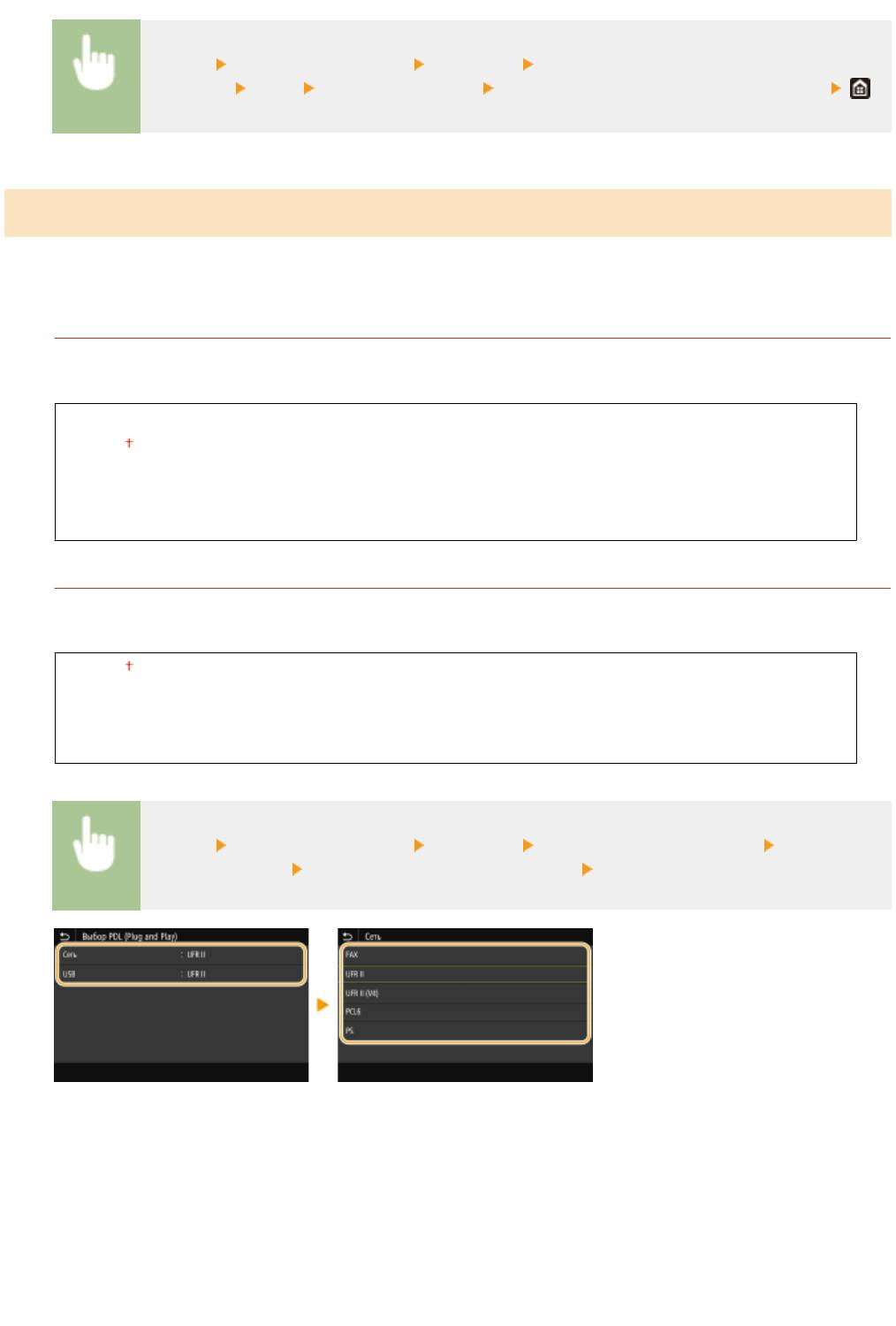
Список меню настройки
<Меню> <Настройки функций> <Принтер> <Настройки
принтера> <XPS> <Экономия бумаги> Выберите <Выключить> или <Включить>
<Выбор PDL (Plug and Play)>
Выберите язык описания страниц, чт
обы при подключении к компьютеру с помощью функции Plug and Play
аппарат определялся как принтер, поддерживающий эти языковые настройки.
*2
<Сеть>
Выберите язык описания страниц, чтобы при обнаружении по сети аппарат определялся как принтер,
поддер
живающий э
ти языковые настройки.
*1
<FAX>
<UFR II>
<UFR II (V4)>
*1
<PCL6>
*1
<PS>
<USB>
Выберите язык описания страниц, чтобы при подключении к компьютеру с помощью USB-кабеля
аппарат определялся как принт
ер, поддер
живающий эти языковые настройки.
<UFR II>
<UFR II (V4)>
*1
<PCL6>
*1
<PS>
<Меню> <Настройки функций> <Принтер> <Выбор PDL (Plug and Play)> Выберите
<Сеть> или <USB> Выберите язык описания страниц Перезагрузите аппарат
<FAX>
Обнаруж
ение и подключение аппарата в качестве устройства факсимильной связи.
<UFR II>
Обнаружение и подключение аппарата в качестве принтера UFR II.
<UFR II (V4)>
Обнаружение и подключение аппарата в качестве принтера UFR II, поддерживающего формат XML Paper
Specication (XPS).
<PCL6>
548

Список меню настройки
Обнаружение и подключение аппарата в качестве принтера PCL6.
<PS>
Обнаруж
ение и подключение аппарата в качестве принтера PS.
549
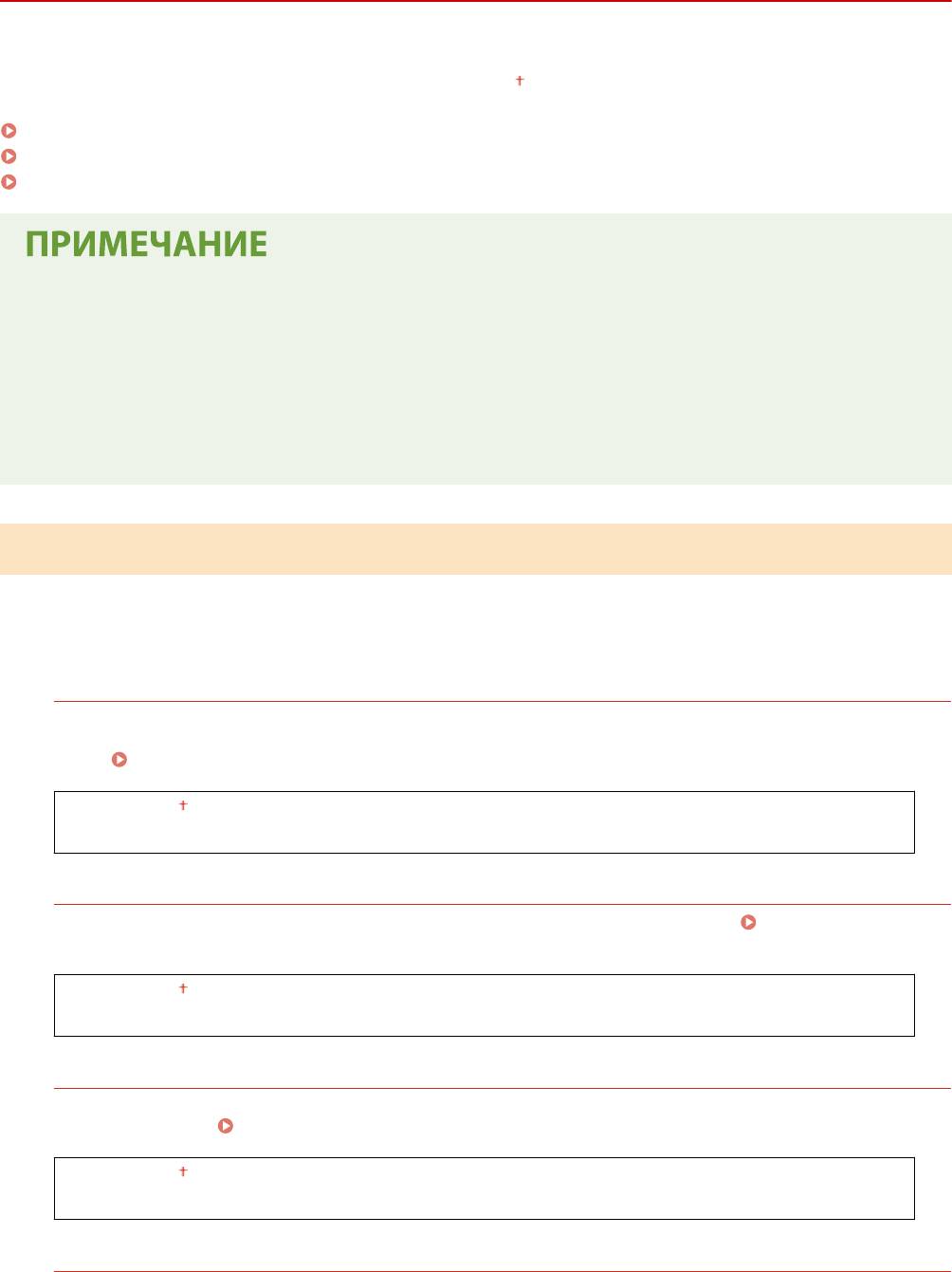
Список меню настройки
<Отправка>
1RL3-090
Все настройки, связанные с о
тправкой факсов или сканированных оригиналов, перечислены вместе с
описанием. Настройки по умолчанию отмечены крестиком (
).
<Общие настройки>(P. 550)
<Настройки сканирования и отправки>(P. 551)
<Настройки факса>(P. 556)
*
Символы звездочки (
)
*1
● Настройки, помеченные символом «
», могут не от
ображаться в зависимости от используемой
модели, дополнительного оснащения или других пунктов настройки.
*2
● Настройки, помеченные символом «
», могут быть недоступны, отличаться или содержать другие
значения по умолчанию в зависимости от страны или региона.
*3
● Настройки, помеченные символом «
», нельзя импортировать или экспортировать.
<Общие настройки>
Задайте настройки, чт
обы ограничить круг адресатов во время отправки факсов, сообщений электронной
почты или интернет-факсов, и укажите метод подтверждения, чтобы предотвратить отправку неверным
адресатам.
<Ограничить новых адресатов>
Укажите, следует ли ограничить номера факсов и адреса электронной почты/интернет-факса, которые
можно указать в качестве адресат
ов, только номерами и адресами, зарегистрированными в адресной
книге.
Ограничение новых адресатов, которых можно указывать(P. 416)
<Выключить>
<Включить>
<Огранич. повторную отправку из журнала>
Укажите, следует ли запретить выбор адресатов из журналов заданий отправки. Отключение
функции выбора ранее использованных адресат
ов(P. 416)
<Выключить>
<Включить>
<Подтв. при п-даче код. набора>
Укажите, следует ли отображать сведения о введенном номере кодированного набора, если он выбран в
качестве адресата. Отображение адресатов в адресной книге(P. 416)
<Выключить>
<Включить>
<Перед отправ. подтв. адресата>
Укажите, требуется ли отображать экран подтверждения адресата при отправке факсов, сообщений
электронной почты или инт
ернет-факсов. Если выбрано значение <Только для последовательной
550
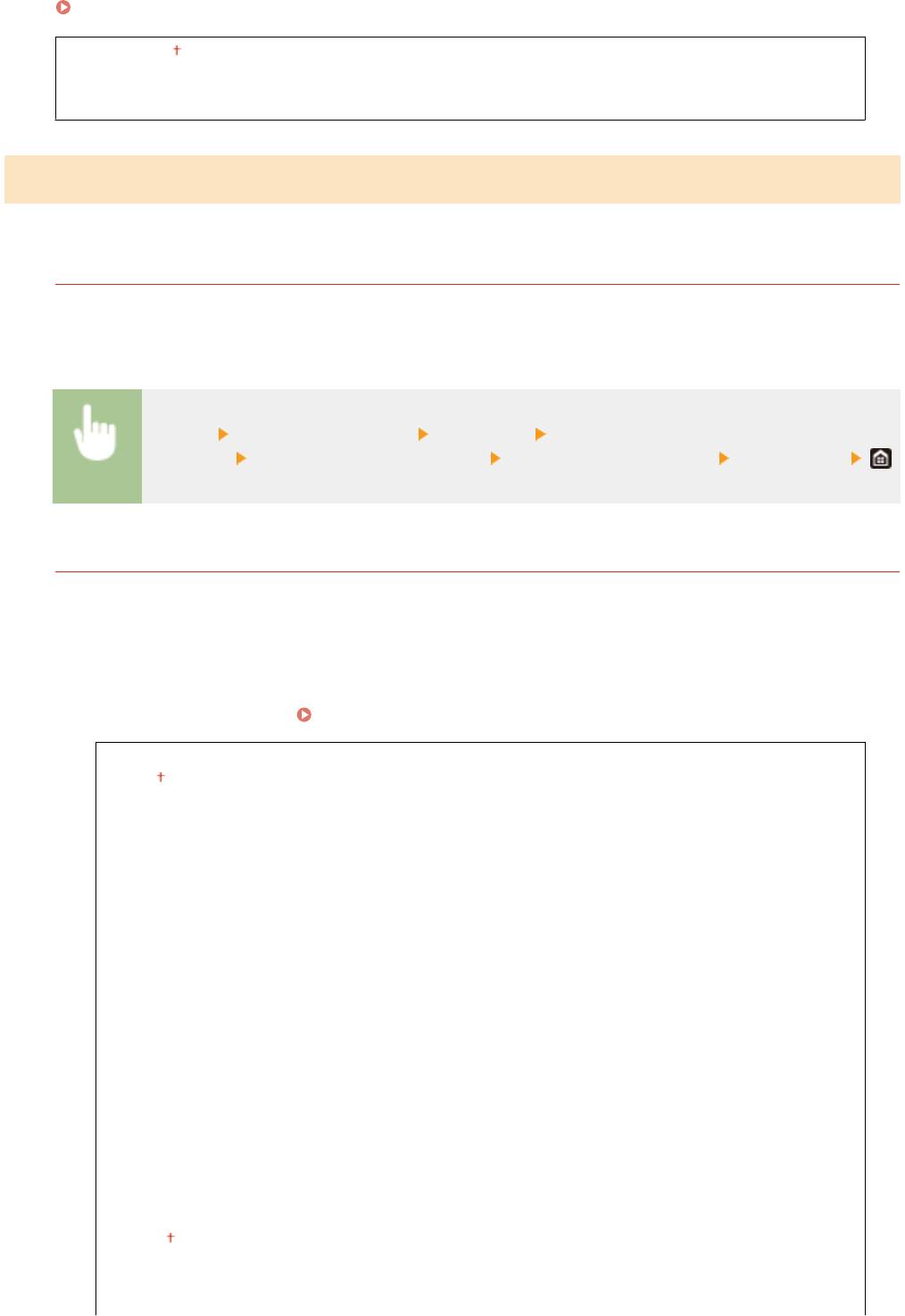
Список меню настройки
передачи>, экран подтверждения отображается только в том случае, если указано несколько адресатов.
Проверка адресатов перед отправкой данных(P. 417)
<Выключить>
<Включить>
<Тольк
о для последовательной передачи>
<Настройки сканирования и отправки>
Можно изменить и зарегистрировать настройки для о
тправки факсов или отсканированных документов.
<Регистр. имени устройства>
Зарегистрируйте имя отправителя для сообщений электронной почты и интернет-факса.
Зарегистрированное имя от
ображается в сообщениях электронной почты вместе с адресом электронной
почты. Если имя отправителя не зарегистрировано, отображается только адрес электронной почты.
<Меню> <Настройки функций> <Отправка> <Настройки сканирования и
отправки> <Регистр. имени устройства> Введите имя отправителя <Применить>
<Настройки электронной почты>
Измените настройки по умолчанию, используемые для сканирования оригиналов для отправки по
электронной почт
е.
<Изм. настройки по умолч. (эл. почта)>
Можно изменить настройки по умолчанию, которые используются для сканирования оригиналов для
отправки по электронной почте. Выбранные настройки используются по умолчанию для
сканирования оригиналов.
Изменение параметров по умолчанию для функций(P. 180)
<Формат сканирования>
<A4>
<A5R>
<B5>
<LGL>
<L
TR>
<STMT>
<EXEC>
<FOOLSCAP/FOLIO>
<OFICIO>
<LETTER (Government)>
<LEGAL (Government)>
<LEGAL (Индия)>
<FOOLSCAP (Австралия)>
<OFICIO (Бразилия)>
<OFICIO (Мексика)>
<Формат файла>
<PDF>
<PDF (Компактный)>
<PDF (Компактный
/OCR)>
551
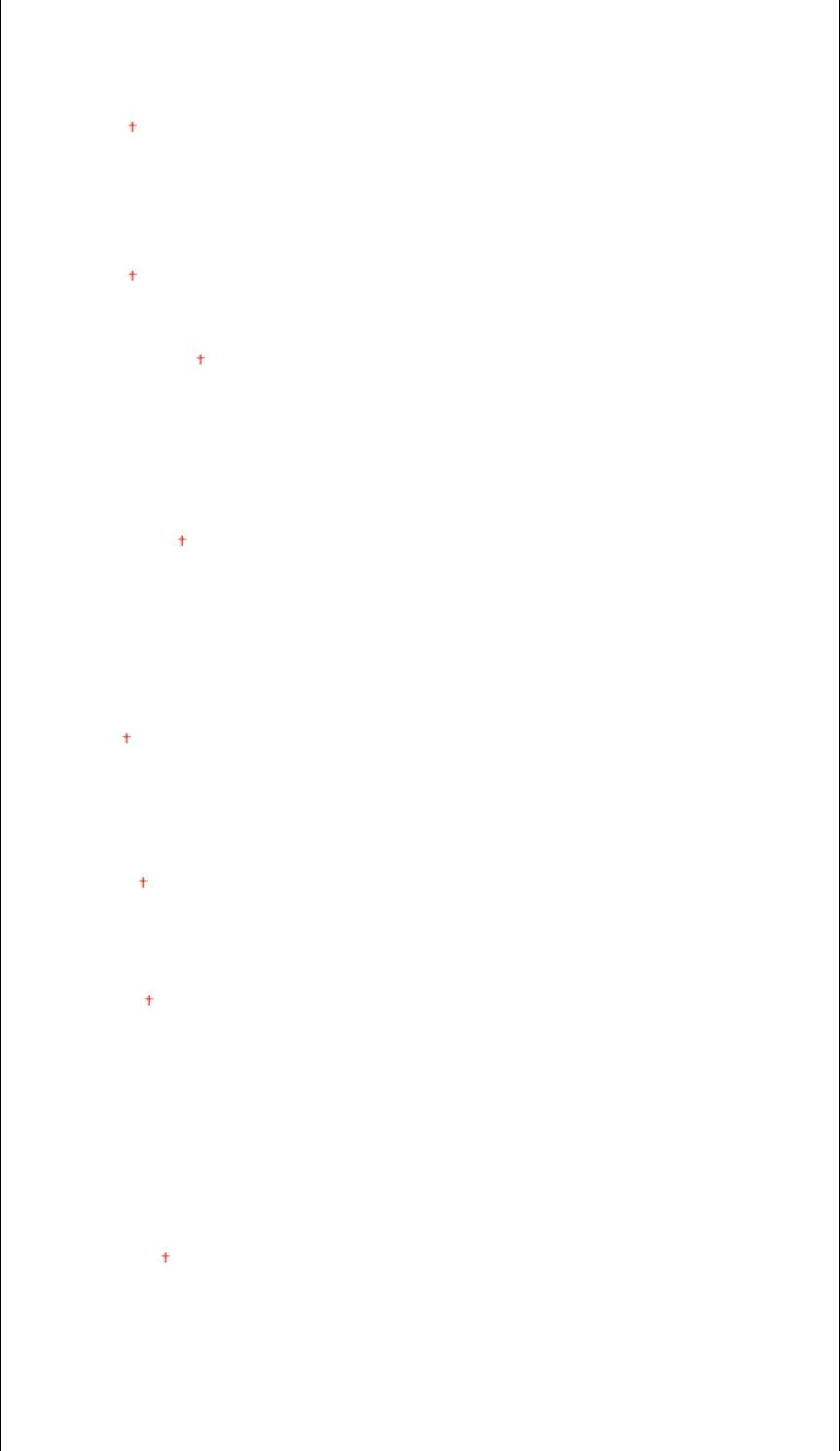
Список меню настройки
<PDF (OCR)>
<Задать сведения PDF>
<PDF>/<PDF (Компактный)>/<PDF (
Компактный/OCR)>/<PDF (OCR)>
<Шифрование>
<Нет>
<Acrobat 7.0 или выше/AES 128 бит>
*1
<Acrobat 9.0
или эквивалент/AES 256 бит>
*1
<Acrobat 10.0 или эквивалент/AES 256 бит>
<Цифровые подписи>
<Нет>
<Вверху слева>
<Деление на страницы>
<Выключить>
<Включить>
<JPEG>
<TIFF>
<Задать сведения TIFF>
<Деление на страницы>
<Выключить>
<Включить>
<Плотность>
Девять уровней
<Ориентация оригинала>
<Книжная>
<Альбомная>
<Тип оригинала>
<Т
екст>
<Текст/фото>
<Фото>
*1
<Двусторонний оригинал
>
<Выключить>
<Тип книги>
<Тип календаря>
<Резк
ость>
Семь уровней
<Размер данных>
<Малый: Приоритет памяти>
<Стандартный>
<Большой: Приоритет качества изображения>
<Тема/Сообщение>
<Т
ема>
<Сообщение>
552
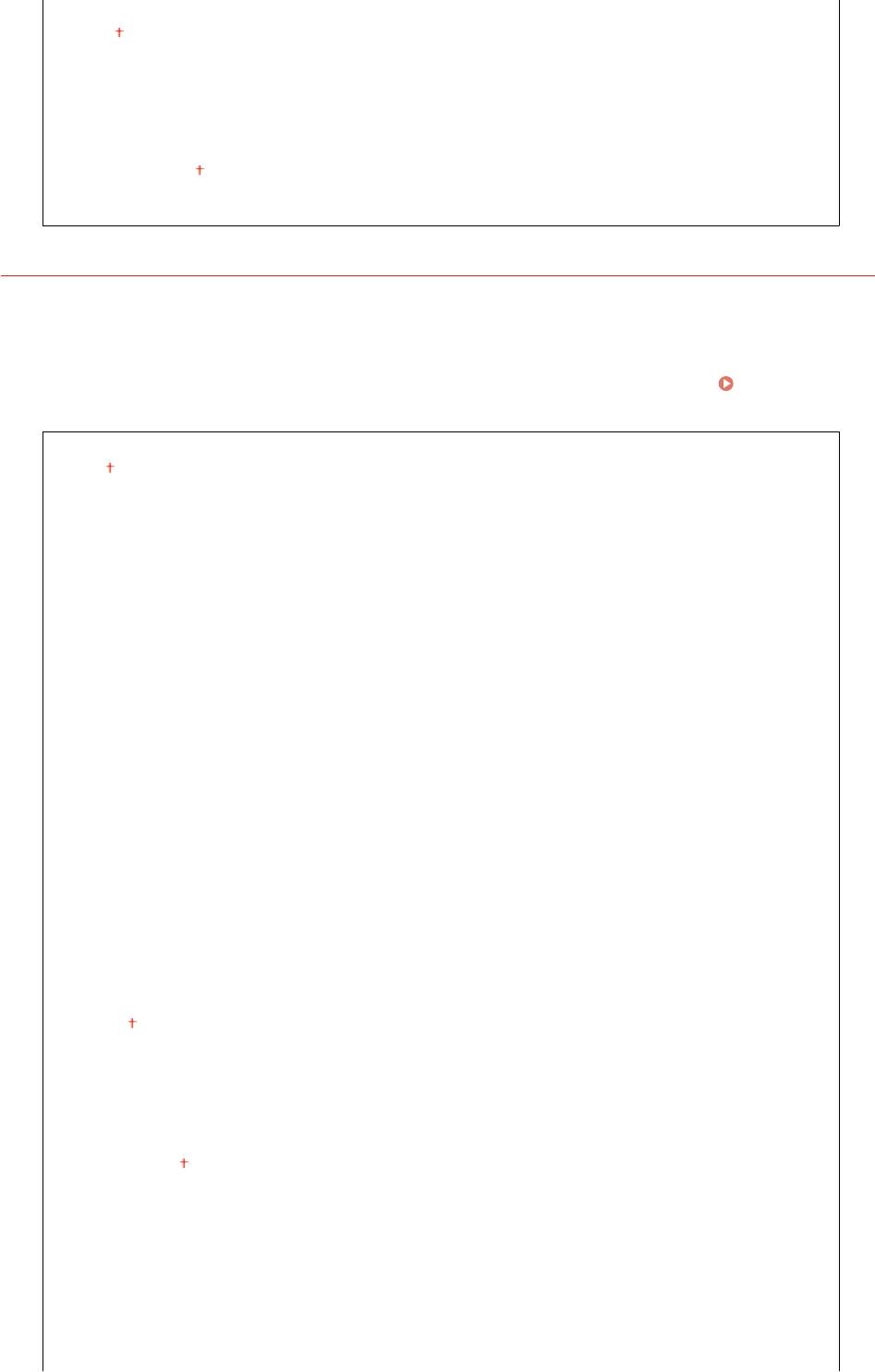
Список меню настройки
<Ответить>
<Нет>
<Указать из адресной книги>
<Приоритет>
<Низкий>
<Стандар
тный>
<Высокий>
<Настройки И-факса>
Укажите основные настройки для использования аппарата в качестве устройства интернет-факса.
<Изм. настройки по умолч. (И-факс)>
Можно изменить настройки по умолчанию, которые используются для отправки интернет-факсов.
Выбранные настройки используются по умолчанию для сканирования оригиналов. Изменение
параметров по умолчанию для функций(P. 180)
<Формат сканирования>
<A4>
<A5R>
<B5>
<LGL>
<L
TR>
<STMT>
<EXEC>
<FOOLSCAP/FOLIO>
<OFICIO>
<LETTER (Government)>
<LEGAL (Government)>
<LEGAL (Индия)>
<FOOLSCAP (Австралия)>
<OFICIO (Бразилия)>
<OFICIO (Мексика)>
<Плотность>
Девять уровней
<Тип оригинала>
<Текст>
<Текст/фото>
<Фот
о>
*1
<Двусторонний оригинал >
<Выключить>
<Тип книги>
<Тип календаря>
<Резк
ость>
Семь уровней
<Тема/Сообщение>
553
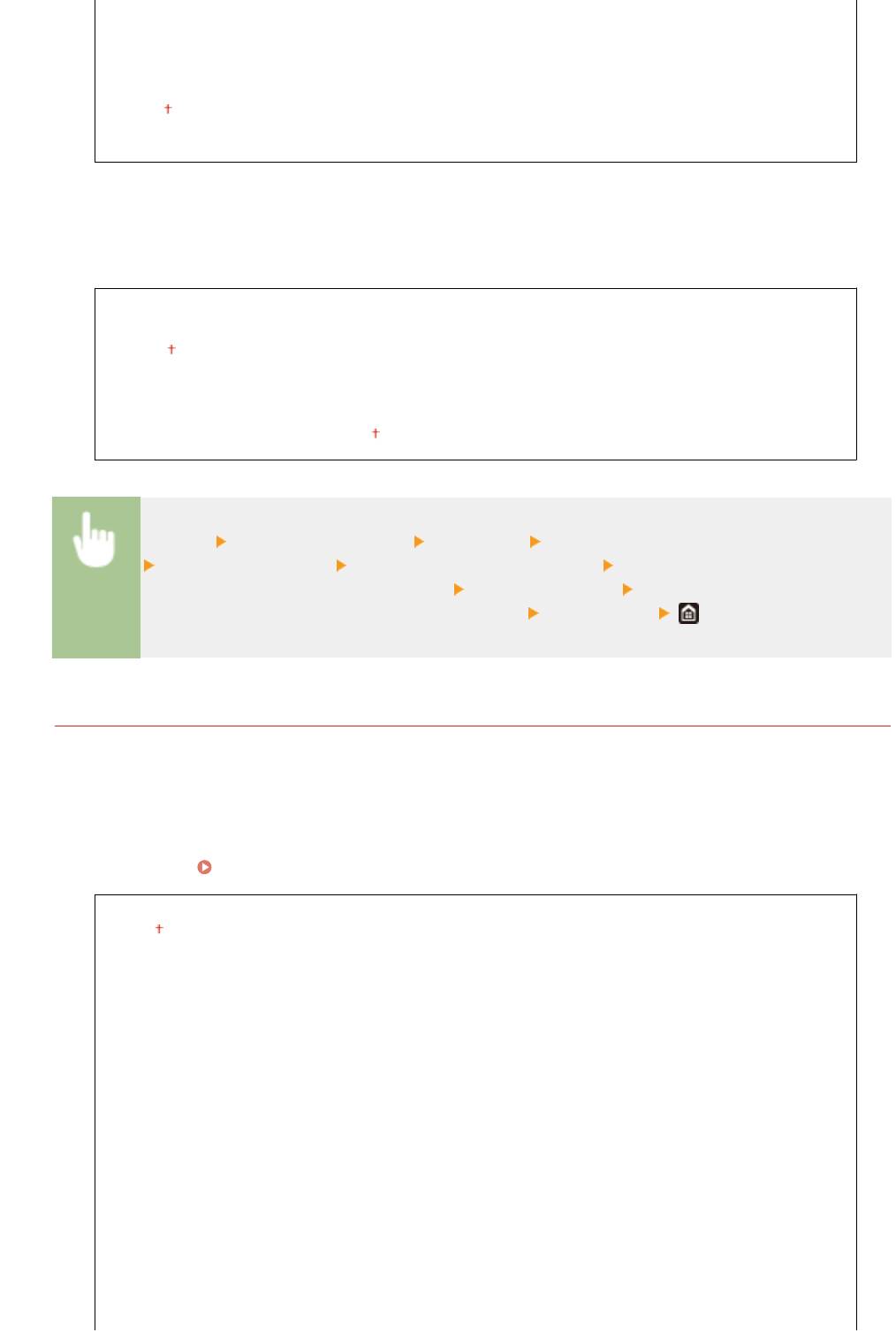
Список меню настройки
<Тема>
<Сообщение>
<Ответить>
<Нет>
<Указать из адресной книги>
<ИД передающего терминала>
Такую информацию, как дата и время передачи, а такж
е адрес электронной по
чты аппарата
(информация отправителя), можно добавить в виде заголовка передаваемых документов. Эти данные
сообщают получателю, когда и кем был отправлен интернет-факс.
<Добавить ИД передающ. терминала>
<Выкл.>
<Вкл.>
<Позиция печати>
<Внутри области изображения>
<Вне области изображения>
<Меню> <Настройки функций> <Отправка> <Настройки сканирования и отправки>
<Настройки И-факса> <ИД передающего терминала> Выберите <Включить> в
<Добавить ИД передающ. т
ерминала>
<Позиция печати> Выберите <Внутри области
изображ
ения> или <Вне области изображ
ения>
<Применить>
<Настройки файла>
Измените настройки по умолчанию, применяемые при сохранении оригиналов в общую папку или на
FTP-сервер.
<Изм. настройки по умолч. (файл)>
Можно изменить настройки по умолчанию, применяемые при со
хранении оригиналов в общую папку
или на FTP-сервер. Выбранные настройки используются как настройки по умолчанию при
сканировании.
Изменение параметров по умолчанию для функций(P. 180)
<Формат сканирования>
<A4>
<A5R>
<B5>
<LGL>
<L
TR>
<STMT>
<EXEC>
<FOOLSCAP/FOLIO>
<OFICIO>
<LETTER (Government)>
<LEGAL (Government)>
<LEGAL (Индия)>
<FOOLSCAP (Австралия)>
<OFICIO (Бразилия)>
<OFICIO (Мексика)>
554
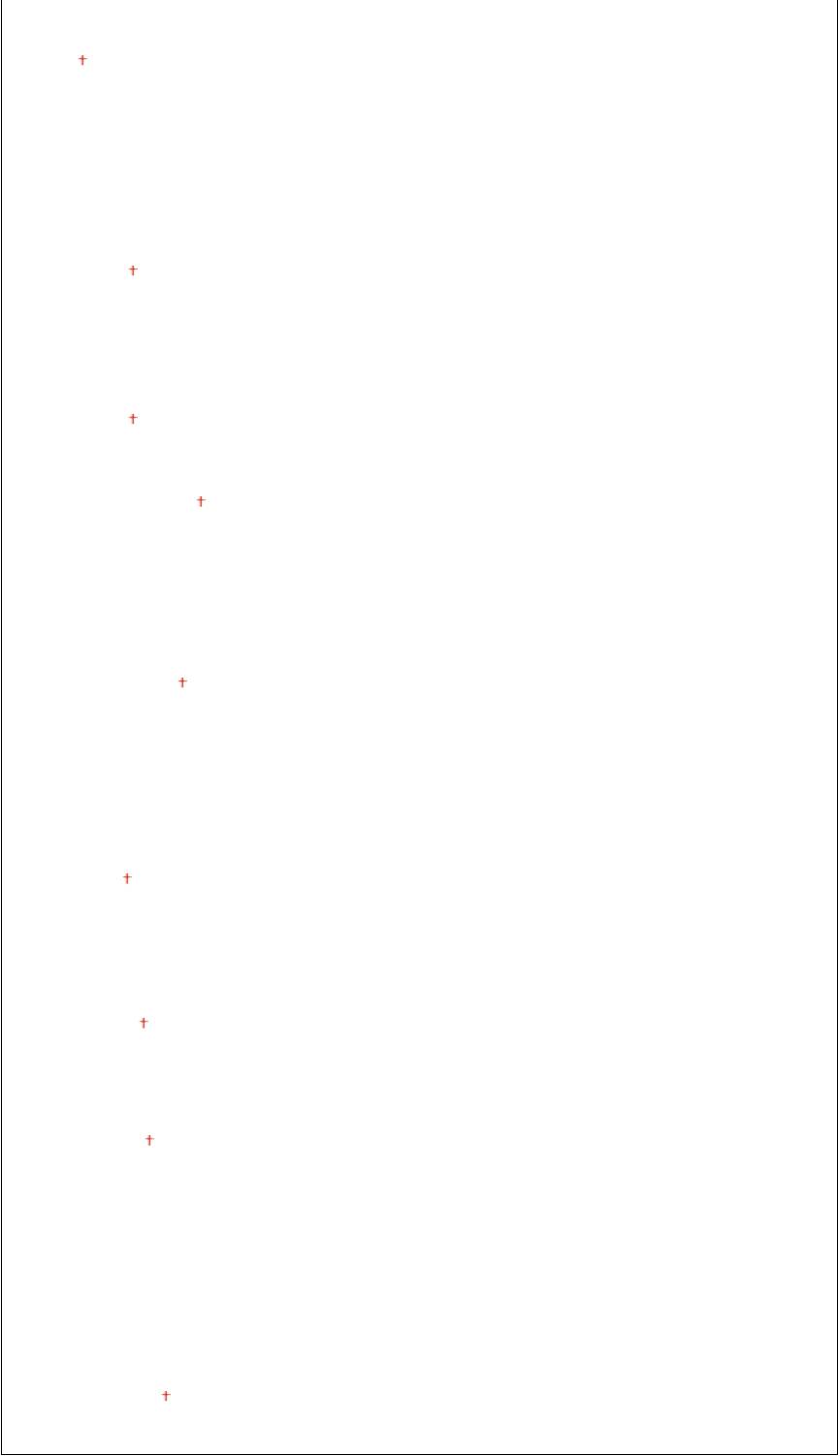
Список меню настройки
<Формат файла>
<PDF>
<PDF (Компактный)>
<PDF (Компактный
/OCR)>
<PDF (OCR)>
<Задать сведения PDF>
<PDF>/<PDF (Компактный)>/<PDF (Компактный/OCR)>/<PDF (OCR)>
<Шифрование>
<Нет>
<Acrobat 7.0 или выше/AES 128 бит>
*1
<Acrobat 9.0 или эквивалент/AES 256 бит>
*1
<Acrobat 10.0 или эквивалент/AES 256 бит>
<Цифровые подписи>
<Нет>
<Вверху слева>
<Деление на страницы>
<Выключить>
<Включить>
<JPEG>
<TIFF>
<Задать сведения TIFF>
<Деление на страницы>
<Выключить>
<Включить>
<Плотность>
Дев
ять уровней
<Ориентация оригинала>
<Книжная>
<Альбомная>
<Тип оригинала>
<Т
екст>
<Текст/фото>
<Фото>
*1
<Двусторонний оригинал>
<Выклю
чить>
<Тип книги>
<Тип календаря>
<Резк
ость>
Семь уровней
<Размер данных>
<Малый: Приоритет памяти>
<Стандартный>
<Большой: Приоритет качества изображения>
555
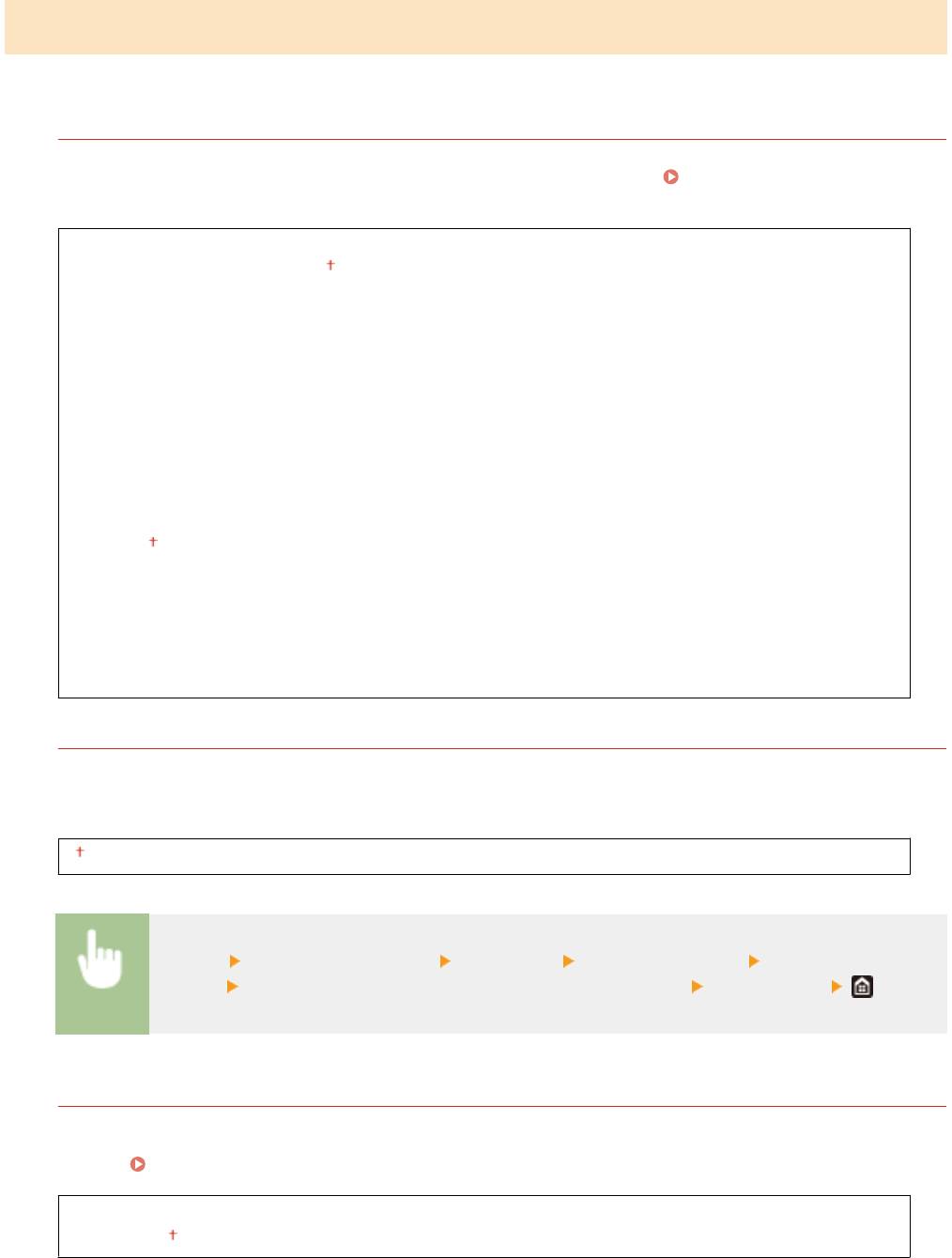
Список меню настройки
*1
<Настройки факса>
Укажите основные настройки для использования аппарата в качестве устройства факсимильной св
язи.
<Изм. настройки по умолч. (факс)>
Можно изменить настройки по умолчанию, которые используются для отправки факсов. Выбранные
настройки используют
ся по умолчанию для сканирования оригиналов.
Изменение параметров по
умолчанию для функций(P
. 180)
<Разрешение>
<200 x 100 т/д (Нормальное)>
<200 x 200 т/д (Высокое)>
<200 x 200 т/д (Фо
то)>
<200 x 400 т/д (Сверхвысокое)>
<400 x 400 т/д (Ультравысокое)>
<Плотность>
Девять уровней
<Двусторонний оригинал >
<Выкл.>
<Тип книги>
<Тип календаря>
<Резк
ость>
Семь уровней
<Сигнал снятой трубки>
Укажите, будет ли звучать оповещение, если трубка телефона или дополнительная трубка,
подклю
ченная к аппарату
, не положена на рычаг. Также можно отрегулировать громкость звукового
оповещения.
0
–3
<Меню> <Настройки функций> <Отправка> <Настройки факса> <Сигнал снятой
трубки> Выберите громкость звукового сигнала оповещения <Применить>
<Передача в режиме ECM>
Включение и выключение режима исправления ошибок (Error Correction Mode - ECM). ECM выполняет
проверку и исправление ошибок данных факса. О т
ом, как избежать ошибок при приеме факсов см. в
разделе
<Прием в режиме ECM>(P. 564) .
<Выключить>
<Включить>
556
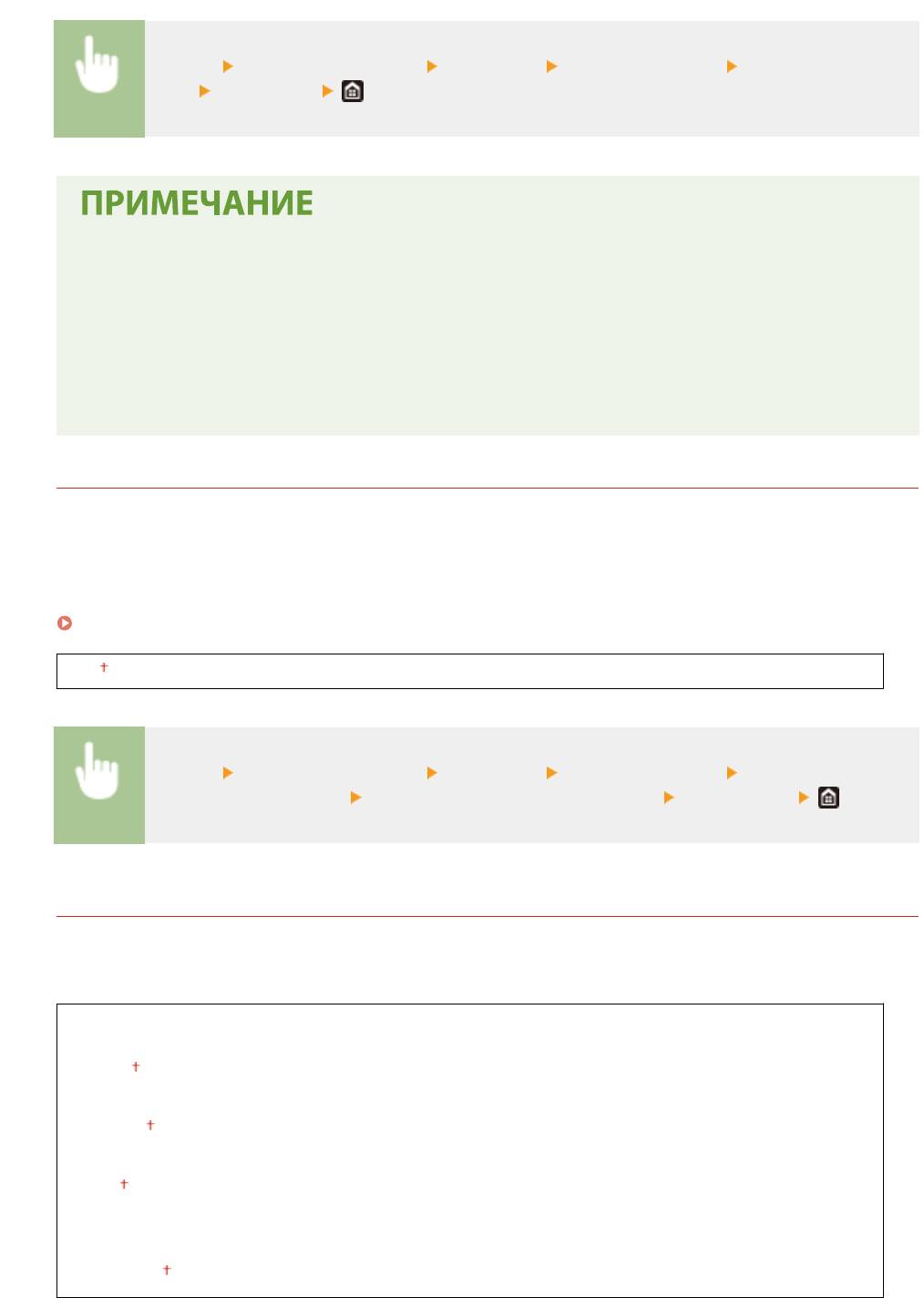
Список меню настройки
<Меню> <Настройки функций> <Отправка> <Настройки факса> <Передача в режиме
ECM> <Включить>
● Режим ECM должен быть вклю
чен и на аппарате, и на другом устройстве факсимильной связи,
так как проверка ошибок выполняется как на отправляющем, так и на принимающем
устройстве.
● Даже если режим ECM включен, ошибки все равно возможны из-за нарушений работы
телефонной линии.
● Обработка данных при включенном режиме ECM может занять больше времени, так как
проверка и исправление ошибок выполняется во время передачи данных.
*2
<Задать продолжительность паузы>
Например, при наборе «0 - (пауза) - (телефонный номер)» сначала набирается 0, а несколько секунд
спустя — телефонный номер. При о
тправке факса в другую страну нужно указать адресата, набрав
«(международный код доступа) - (код страны) - (код города) - (номер факса)», однако номера, набранные
друг за другом без пауз, могут распознаваться неправильно. В этом случае попробуйте добавить паузу
после кода международного доступа или номера факса. Если код или номер по-прежнему не
распознается, измените длительность паузы. Указания по вводу паузы см. в описании шага 4 в разделе
Основные операции для отправки факсов(P. 222) .
1 – 4 – 15 (сек.)
<Меню> <Настройки функций> <Отправка> <Настройки факса> <Задать
продолжительн. паузы> Укажите продолжительность паузы <Применить>
*2
<Автоповтор набора>
Укажите настройки для автоматического повторного набора номера. Эта функция автоматически
выполняет повторный набор номера фак
са через несколько минут после неудачной попытки (если
линия занята). Можно указать количество повторных попыток набора номера с интервалами.
<Использ. автоповтор набора>
<Выкл.>
<Вкл.>
<Число повторных наборов>
1—2 —10 (Раз)
<Интерв. между повт
.наборами>
2
– 99 (мин)
<Повторный набор при ошибк
е>
<Выкл.>
<Вкл.>
557
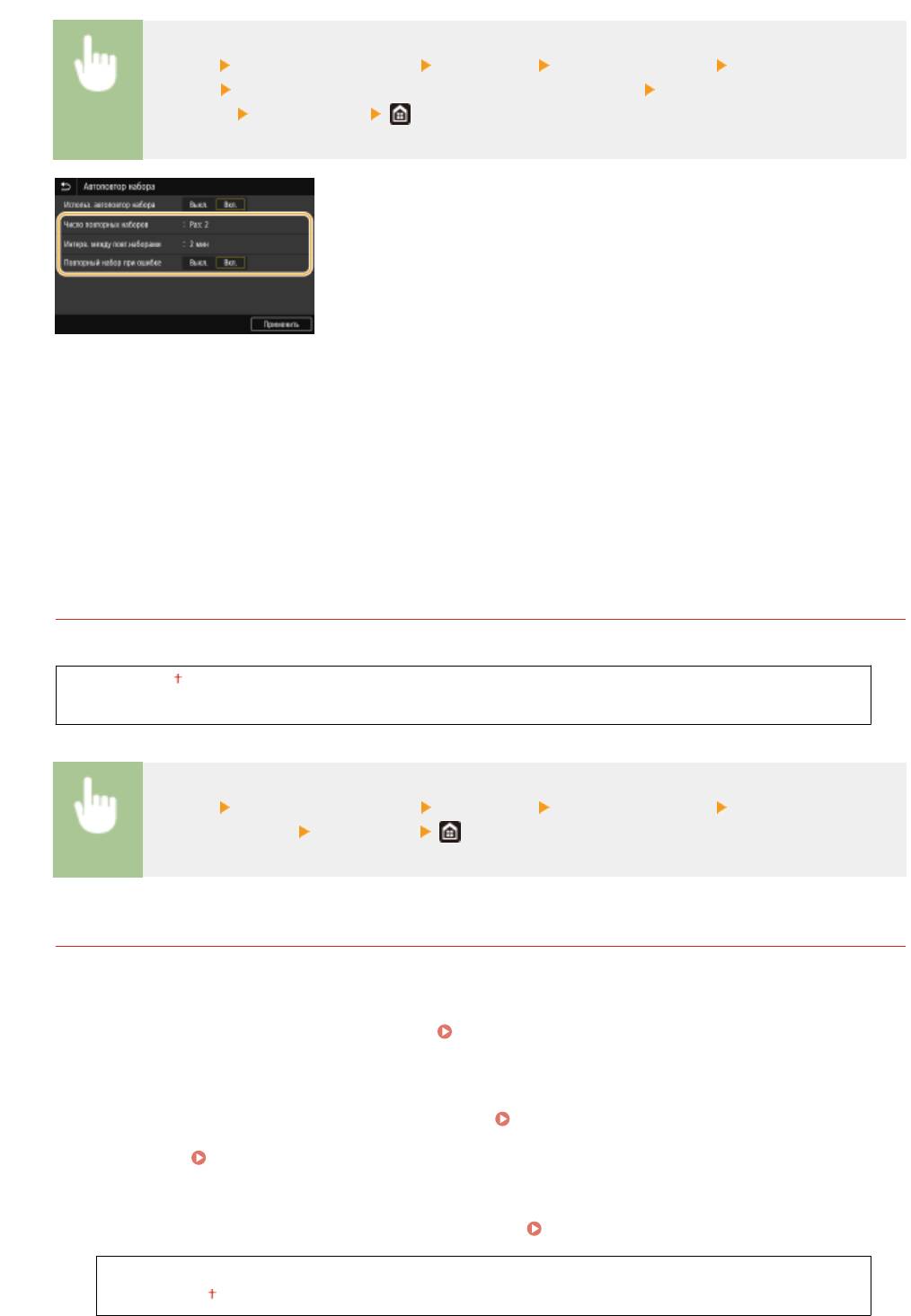
Список меню настройки
<Меню> <Настройки функций> <Отправка> <Настройки факса> <Автоповтор
набора> Выберите <Вкл.> в <Использ. автоповтор набора> Укажите
настройки <Применить>
<Число повторных наборов>
Определяет количество повт
орных наборов номера аппаратом. Введите число и выберите
<Применить>.
<Интерв. между повт.наборами>
Определяет интервал между повторными наборами. Введите число для интервала и выберите
<Применить>.
<Повторный набор при ошибке>
Если установлено значение <Вкл.>, задает повторный набор при ошибке передачи.
*2
<Проверить гудок перед отправкой>
Укажите, требуется ли проверка тонального сигнала перед набором номера факса.
<Выключить>
<Включить>
<Меню> <Настройки функций> <Отправка> <Настройки факса> <Проверить гудок
перед отправк
ой>
<Включить>
<Указать строку>
Укажите номер факса, имя устройства и тип линии.
<Регистрация телеф. номера устройства>
Зарегистрир
уйте номер факса для аппарата.
Регистрация номера факса и имени
устройства(P
. 82)
<Регистр. имени устройства>
Зарегистрируйте имя компании или пользователя (
Регистрация номера факса и имени
устройства(P
. 82) ). Зарегистрированное имя отправляется адресату в качестве информации
отправителя (
<ИД передающего терминала>(P. 560) ).
*2
<Выбрать тип линии>
Выберите тип т
елефонной линии для передачи факсов.
Подключение телефонной линии(P. 84)
<Импульсная>
<Т
ональная>
558
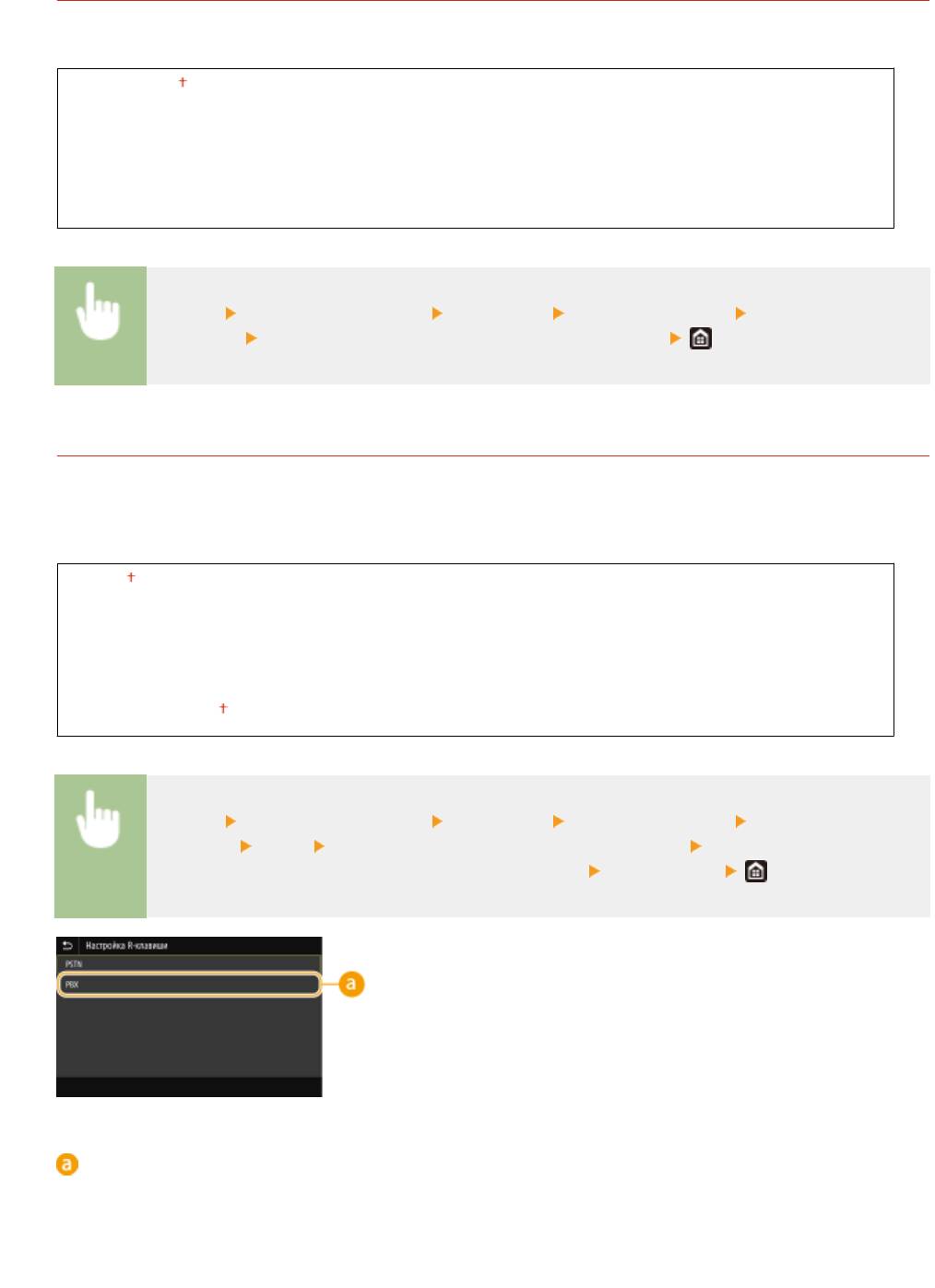
Список меню настройки
<Начальная скорость передачи>
Если для начала отправки факса требуется много времени, к примеру, ввиду плохого качества
соединения, можно о
ткорректировать начальную скорость передачи путем ее постепенного снижения.
<33600 бит/с>
<14400 бит/с>
<9600 бит/с>
<7200 бит/с>
<4800 бит/с>
<2400 бит/с>
<Меню> <Настройки функций> <Отправка> <Настройки факса> <Начальная скорость
передачи> Выберите начальную скорость обмена данными
<Настройка R-клавиши>
Если аппарат подключен через коммутатор (PBX (УАТС)), необходимо настроить способ доступа. Если в
качестве способа доступа выбрать <PBX>,
то на экране основных функций факса будет отображена
клавиша <R>. Если для клавиши <R> был зарегистрирован номер доступа к внешней линии, можно легко
получать доступ к внешней линии.
<PSTN>
<PBX>
<Префик
с>
Код префикса
<Разъединение>
<Меню> <Настройки функций> <Отправка> <Настройки факса> <Настройка R-
клавиши> <PBX> Выберите <Префикс> или <Разъединение> Введите код доступа к
внешней линии, если выбрано значение <Префикс> <Применить>
<PBX>
Выберите <PB
X>, когда требуется подключить аппарат через коммутатор (PBX (УАТС)). Клавише <R>,
которая отображается на экране основных функций факса, задайте функцию <Префикс> или
<Разъединение>. При выборе параметра <Префикс> зарегистрируйте код префикса на следующем
экране. Введите код префикса с помощью цифровых клавиш, выберите <Пауза>, затем выберите
<Применить>. Если пауза не вставлена, код префикса не регистрируется.
559
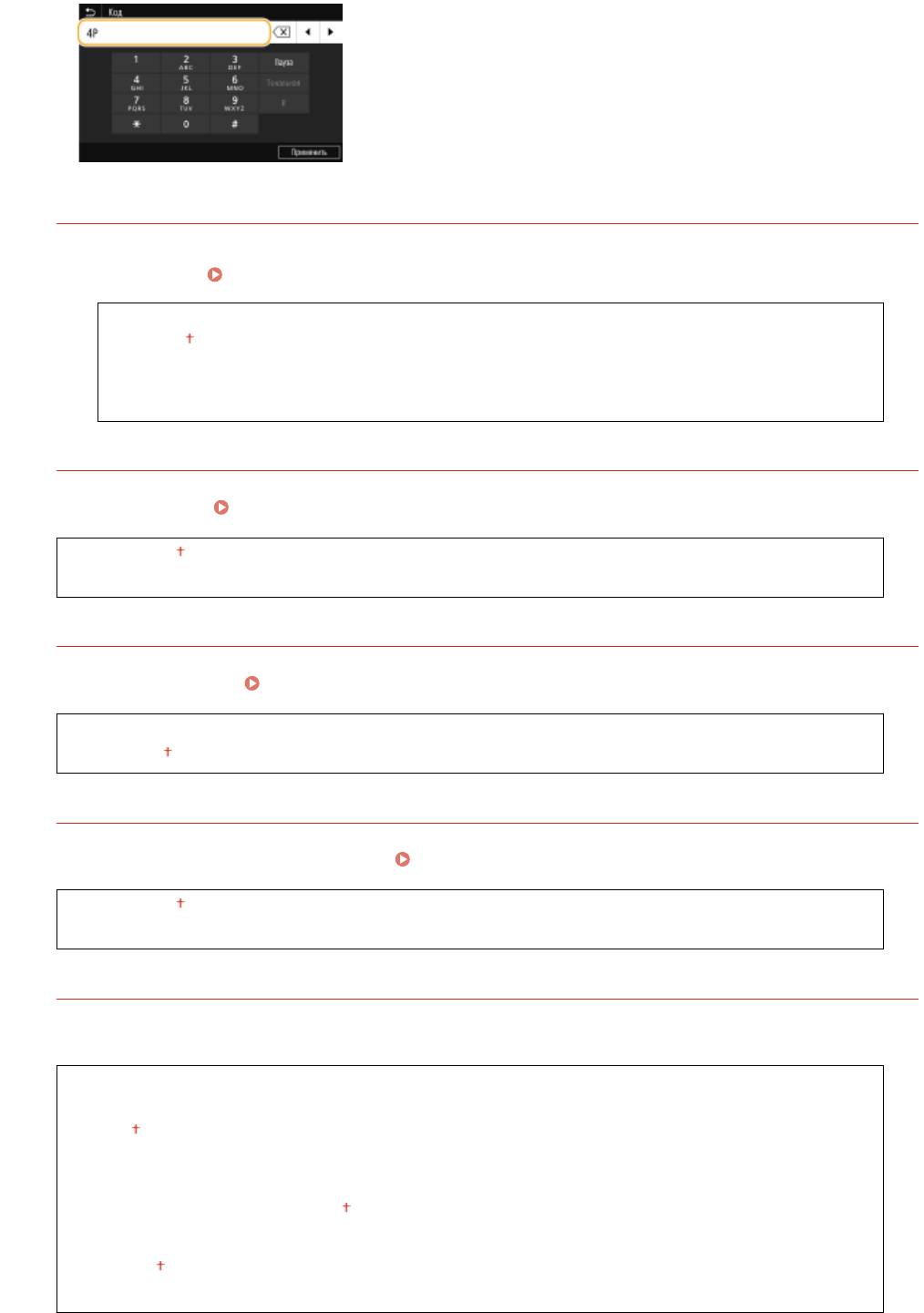
Список меню настройки
*3
<Архивировать отправленный документ>
Кроме того, помимо места назначения, которое указывается при отправке факса, можно указывать,
будут ли отправляемые по факсу документы также отправляться на заранее заданный адрес хранения
для архивации. Сохранение копии отправленного оригинала(P. 241)
<Архивир. отправл. документ>
<Выкл.>
<Вкл.>
<Адрес архива>
<Подтвердить введенный номер факса>
Укажите, следует ли отображать сведения о введенном номере кодированного набора, если он выбран в
качестве адресата. Подтверждение введенного номера факса(P. 418)
<Выключить>
<Включить>
<Разреш. передачу с пом. драйвера факса>
Разрешение или запрет использования функции факсимильной связи с помощью компьютера (отправка
факсов с к
омпьютера).
Ограничение отправки факсов с компьютера(P. 418)
<Выключить>
<Включить>
<Ограничить последовательную передачу>
Укажите, следует ли запретить последовательную рассылку (функция, выполняющая последовательную
о
тправку фак
сов нескольким адресатам).
Отключение последовательной передачи(P. 418)
<Выключить>
<Включить>
<ИД передающего терминала>
Укажите настройки для добавления в заголовок факса данных отправителя, включая номер факса и имя
аппарата. Просмотрев добавленную информацию, получат
ель сможет узнать, кто отправил факс.
<Добавить ИД передающ. терминала>
<Выкл.>
<Вкл.>
<Позиция печати>
<Внутри области изображения>
<Вне области изображ
ения>
<Отметить номер как>
<Fax>
<Tel>
560

Список меню настройки
<Меню> <Настройки функций> <Отправка> <Настройки факса> <ИД передающего
терминала> Выберите <Вкл.> в <Добавить ИД передающ. терминала> Задайте
настройки <Применить>
<Позиция печати>
Задает полож
ение для печати данных об идентификаторе терминала в отправляемом факсе. Выберите
<Внутри области изображения> для печати данных в области изображения или <Вне области
изображения> для печати данных за пределами области изображения.
<Отметить номер как>
Добавляет пометку «Fax» или «Tel» перед номером факса, зарегистрированным для аппарата (
Регистрация номера факса и имени устройства(P. 82) ). Выберите
<Tel> чтобы указать, что указанный
номер является номером телефона.
561
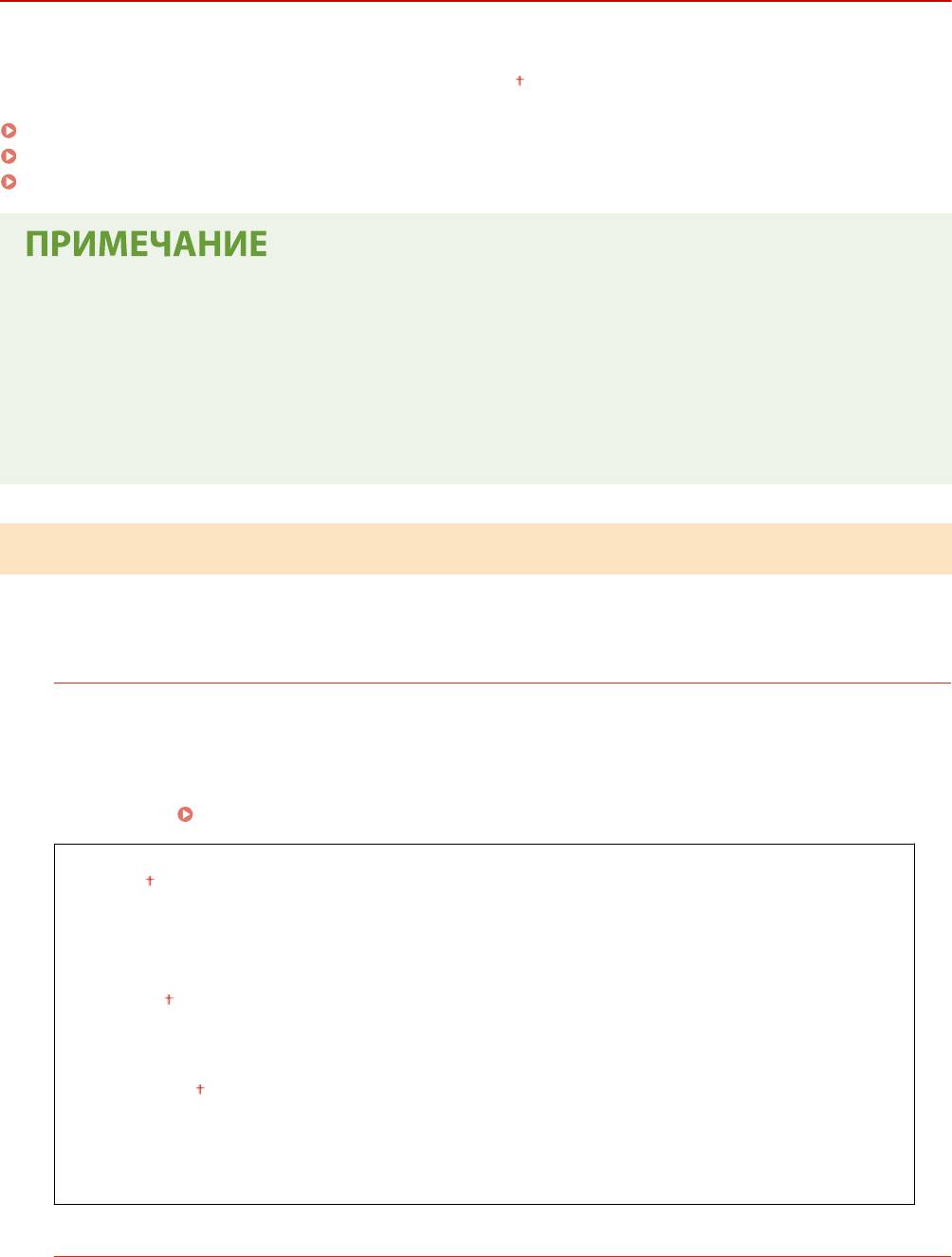
Список меню настройки
<Принять/Переадресация>
1RL3-091
Все настройки, связанные с получением фак
сов или сообщений электронной почты, перечислены вместе с
описанием. Настройки по умолчанию отмечены крестиком (
).
<Общие настройки>(P. 562)
<Настройки И-факса>(P. 563)
<Настройки факса>(P. 564)
*
Символы звездочки (
)
*1
● Настройки, помеченные символом «
», могут не от
ображаться в зависимости от используемой
модели, дополнительного оснащения или других пунктов настройки.
*2
● Настройки, помеченные символом «
», нельзя импортировать или экспортировать.
*3
● Настройки, помеченные символом «
», могут содержать другие значения по умолчанию. Это зависит
от того, в какой стране или регионе приобретен аппарат.
<Общие настройки>
Укажите операции, к
оторые должны выполняться, если факсы приняты в память, а в картридже с тонером
осталось мало тонера.
*1
<Настр. вход. сообщ. для факса/И-факса>
Задайте настройки для приема факсов в память.
<Настройки блокировки памяти факса>
Укажит
е, следует ли сохранять принятые факсы без немедленного вывода на печать. Сохраненные
факсимильные документы можно напечатать в любое время. Для этого измените значение настройки
на <Выкл.>.
Сохранение принятых документов в памяти аппарата (прием в память)(P. 243)
<Использ. блокировку памяти>
<Выкл.>
<Вкл.>
<Печать отчета>
<Выкл.>
<Вкл.>
<Время блокировки памяти>
<Настроить эту ф
ункцию>
<Выкл.>
<Вкл.>
<Время начала блок. памяти>
<Время ок
онч. блок. памяти>
<Продолж. печ., если в картр. мало тонера>
Если в картридже осталось мало тонера, то при приеме факсов аппарат не печатает их, а сохраняет в
память. О
днак
о если данная функция включена, аппарат продолжает печатать. Помимо приема
обычных факсов, это также относится к приему интернет-факсов.
562
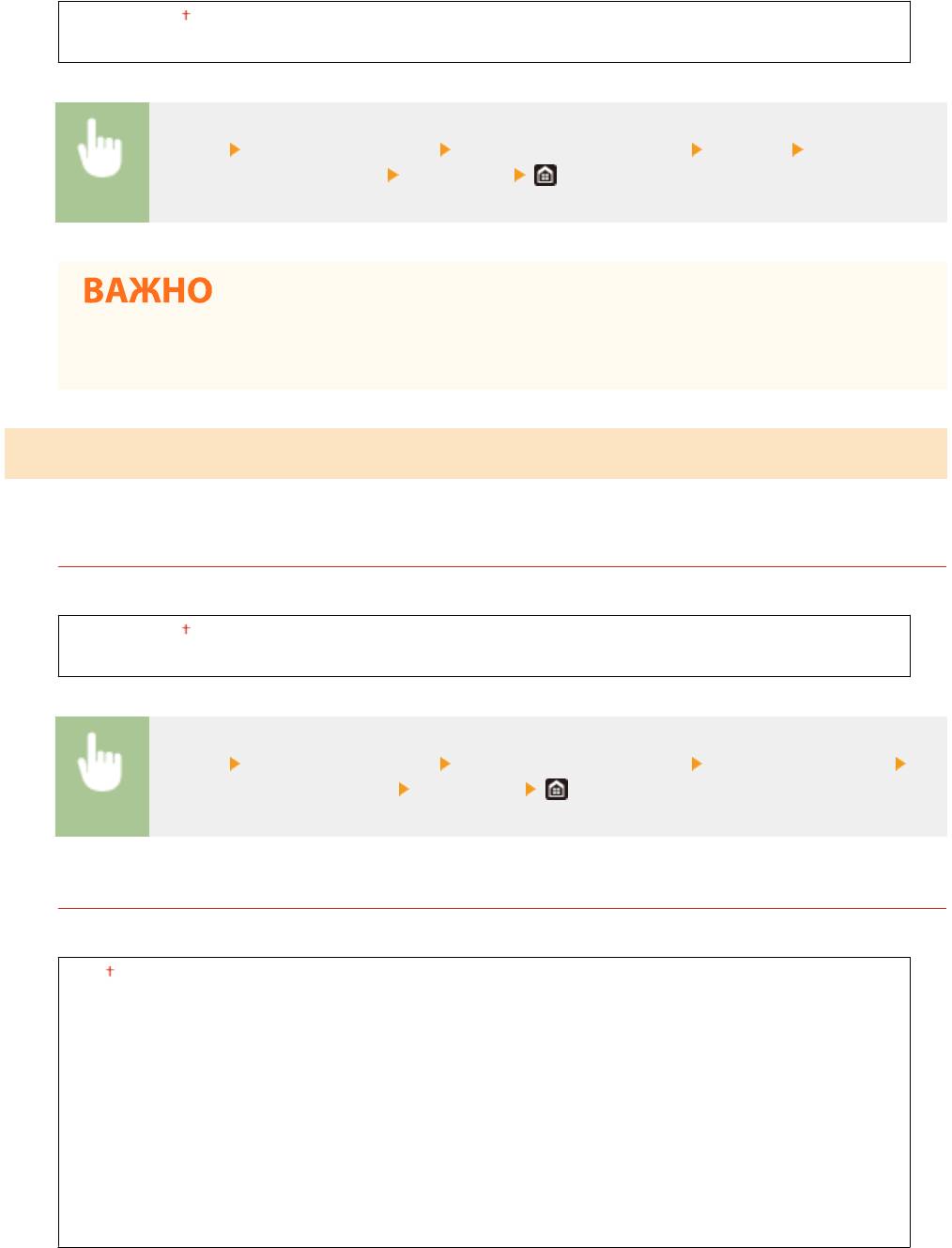
Список меню настройки
<Выключить>
<Включить>
<Меню> <Настройки функций> <Принять/Переадресация> <Общее> <Продолж. печ.,
если в картр. мало т
онера>
<Включить>
● Если эта функция включена, факсы могут быть бледными или нечеткими. Поскольку принятые
документы не со
храняются, попросите отправителя отправить документ повторно.
<Настройки И-факса>
Укажите настройки для печати принятых документов интернет-факса.
*1
<Печать на обеих сторонах>
Укажите настройки для печати принятых документов на обеих сторонах бумаги.
<Выключить>
<Включить>
<Меню> <Настройки функций> <Принять/Переадресация> <Настройки И-факса>
<Печать на обеих сторонах> <Включить>
<Формат печати при приеме>
Укажите формат бумаги, используемой для печати.
<A4>
<LTR>
<LGL>
<FOOLSCAP/FOLIO>
<OFICIO>
<LET
TER (Government)>
<LEGAL (Government)>
<LEGAL (Индия)>
<FOOLSCAP (Австралия)>
<OFICIO (Бразилия)>
<OFICIO (Мексика)>
563
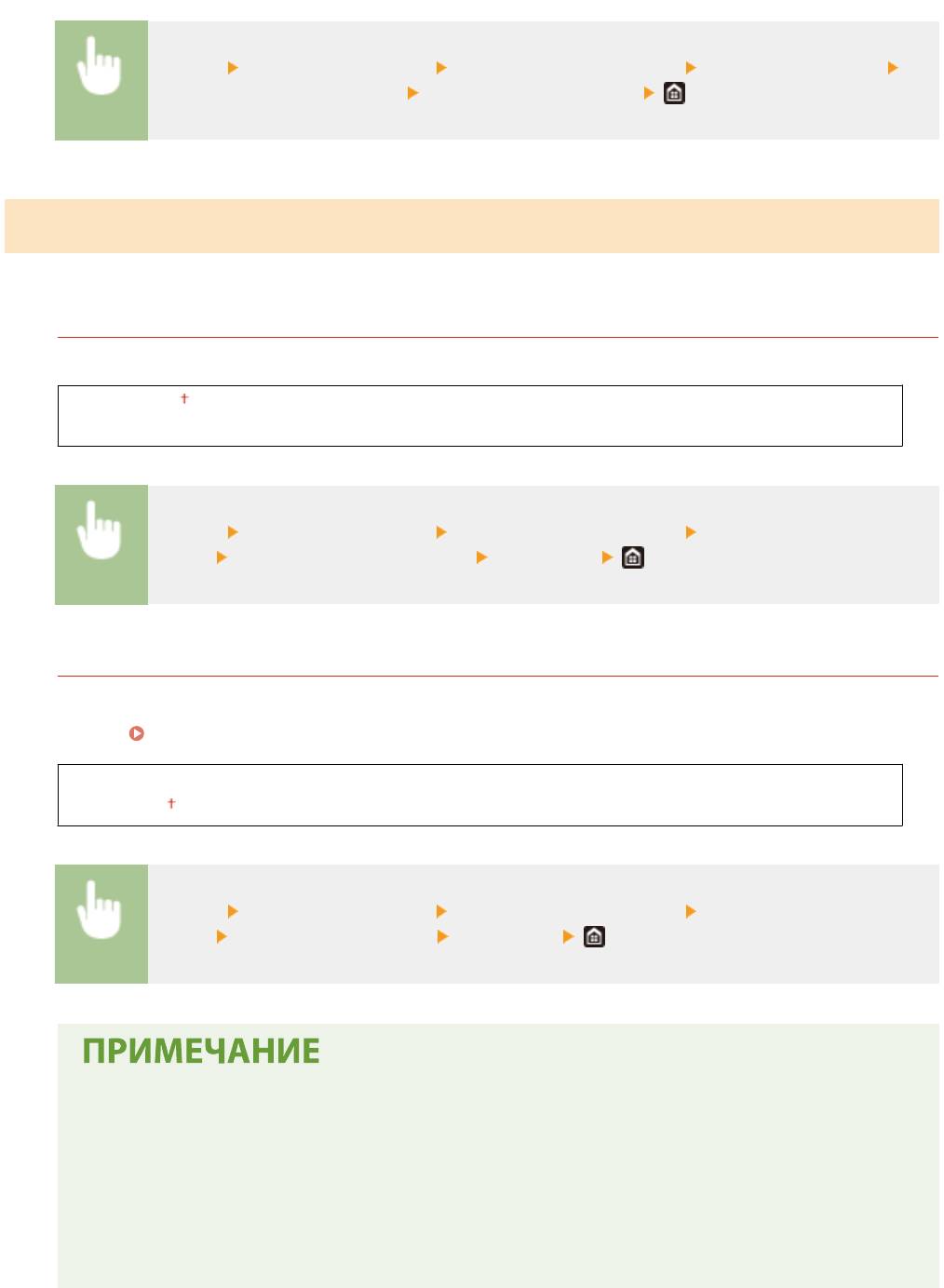
Список меню настройки
<Меню> <Настройки функций> <Принять/Переадресация> <Настройки И-факса>
<Формат печати при приеме> Выберите формат бумаги
*1
<Настройки факса>
Задайте настройки для приема и переадресации фак
сов.
<Печать на обеих сторонах>
Укажите настройки для печати принятых документов на обеих сторонах бумаги.
<Выключить>
<Включить>
<Меню> <Настройки функций> <Принять/Переадресация> <Настройки
факса>
<Печать на обеих сторонах> <Включить>
<Прием в режиме ECM>
Включение и выключение режима исправления ошибок (Error Correction Mode - ECM). ECM выполняет
проверку и исправление ошибок данных факса. О том, как избежать ошибок при отправке факсов см. в
разделе <Передача в режиме ECM>(P. 556) .
<Выключить>
<Включить>
<Меню> <Настройки функций> <Принять/Переадресация> <Настройки
факса>
<Прием в режиме ECM> <Включить>
● Режим ECM должен быть вклю
чен и на аппарате, и на другом устройстве факсимильной связи,
так как проверка ошибок выполняется как на отправляющем, так и на принимающем
устройстве.
● Даже если режим ECM включен, ошибки все равно возможны из-за нарушений работы
телефонной линии.
● Обработка данных при включенном режиме ECM может занять больше времени, так как
проверка и исправление ошибок выполняется во время передачи данных.
564
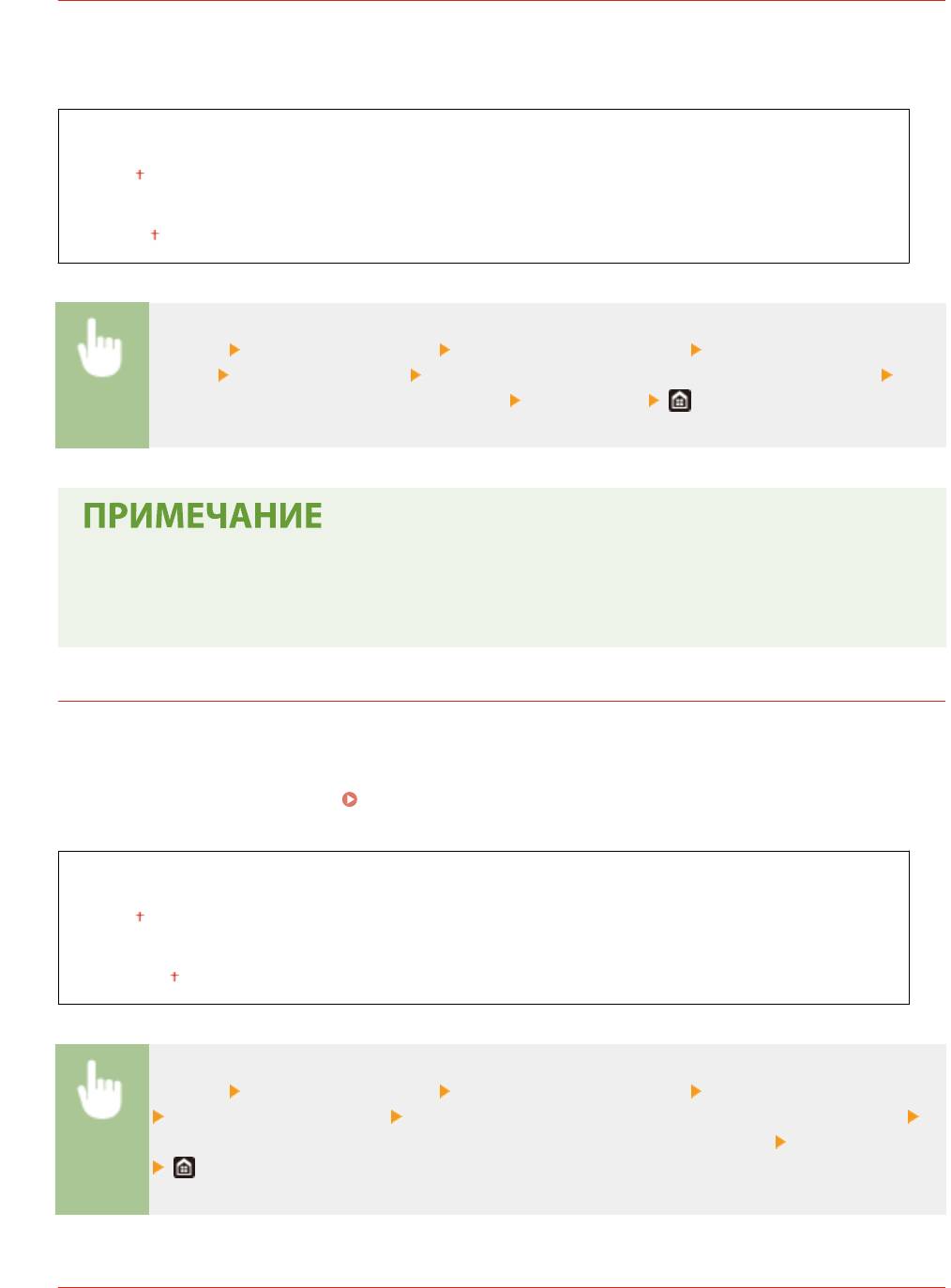
Список меню настройки
*3
<Входящий звонок>
Укажите настройки для звонка уведомления о входящих факсах. Эта функция доступна только в том
случае, если для режима приема выбрано значение <Авто> или <Фак
с/тел. (автопереключение)>.
Укажите, сколько раз должен прозвучать сигнал входящего вызова, прежде чем аппарат примет вызов.
Также можно отключить настройки, чтобы сигнал входящего вызова не звучал.
<Использовать входящий звонок>
<Выкл.>
<Вкл.>
<Число звонков>
1 – 2 – 99 (Раз)
<Меню> <Настройки функций> <Принять/Переадресация> <Настройки
факса> <Входящий звонок> Выберите <Вкл.> в <Использовать входящий звонок>
Введите нужное число в <Число звонков> <Применить>
● Если указано значение <Вкл.>, необходимо заранее подклю
чить телефон или дополнительную
телефонную трубку к аппарату.
● Когда задано значение <Выкл.>, аппарат не переходит в спящий режим.
*3
<Дистанционный прием>
Укажите настройки для приема факса с помощью телефона, подключенного к аппарат (удаленный
прием). Отправленный на аппарат фак
с мо
жно принять, просто сняв трубку телефона и указав
идентификационный номер с помощью кнопок на телефоне. Благодаря этой функции можно вообще не
подходить к аппарату, чтобы принять факс. Инструкции по отправке использованию функции
удаленного приема см. в разделе
Использование телефона для приема факсов (удаленный прием)
(P. 233
) .
<Использовать дистанционный прием>
<Выкл.>
<Вкл.>
<ИД для дистанционного приема>
00 – 25 – 99
<Меню> <Настройки функций> <Принять/Переадресация> <Настройки факса>
<Дистанционный прием> Выберите <Вкл.> в <Использовать дистанционный прием>
Введите идентификационный номер в <ИД для дистанционного приема> <Применить>
<Переключение на автоматический прием>
Укажите настройки для автоматического приема факса по прошествии определенного времени звучания
сигналов входящег
о вызова. Эта функция доступна только в том случае, если для режима приема
565
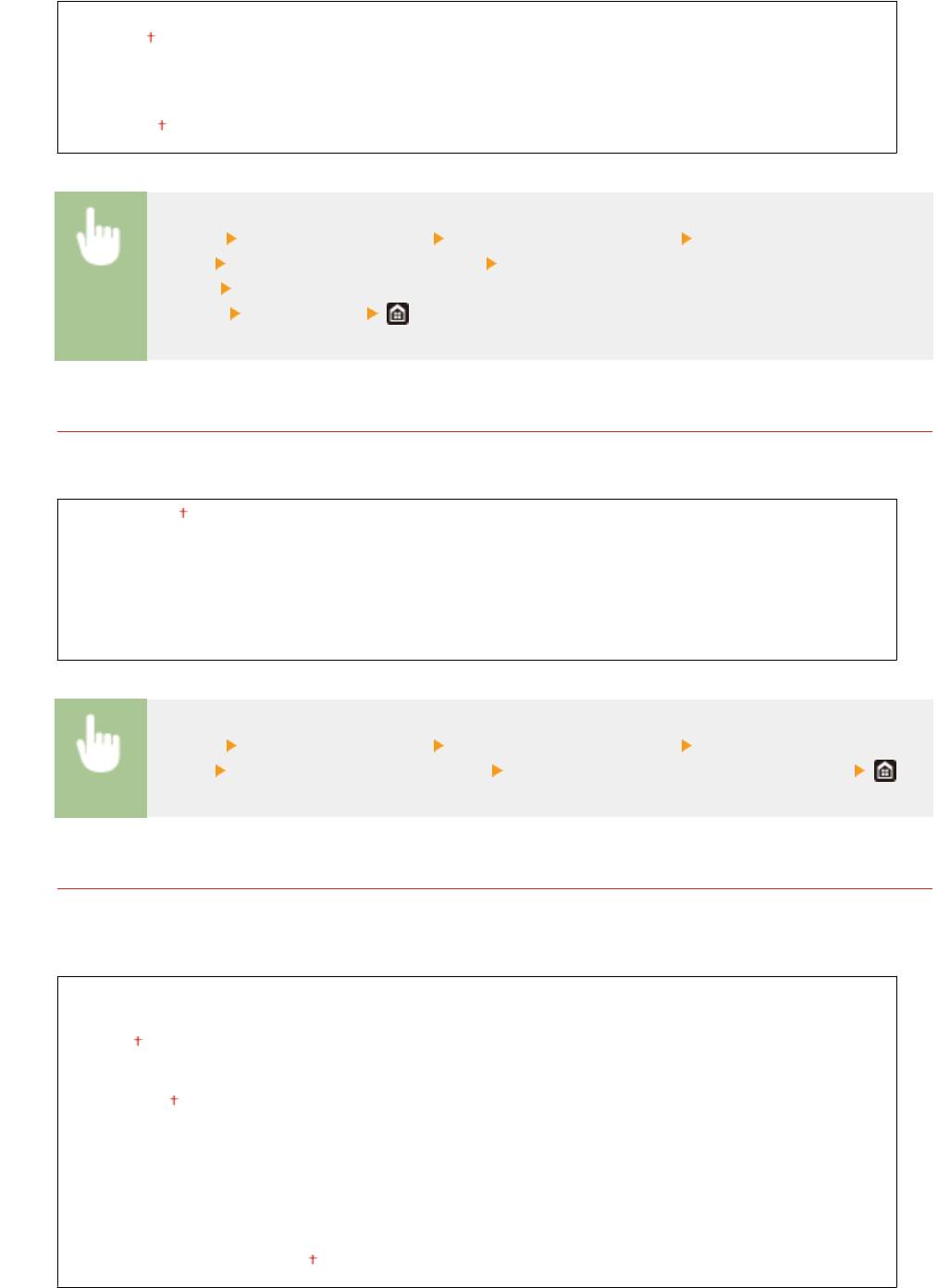
Список меню настройки
выбрано значение <Вручную>. С помощью этой функции можно принимать факсы, даже когда некому
снять трубку
.
<Использ. переключ. на автом. прием>
<Выкл.>
<Вкл.>
<Время звонка до автоматич. приема>
1 – 15 – 99 (сек.)
<Меню> <Настройки функций> <Принять/Переадресация> <Настройки
факса> <Переключ. на автом. прием> Выберите <Вкл.> в <Использ. переключ. на автом.
прием> Введите нужное количество секунд в <Время звонка до автоматич.
приема> <Применить>
<Начальная скорость приема>
Если для начала приема факса требуется много времени, к примеру, ввиду плохого качества соединения,
можно о
ткорректировать начальную скорость передачи путем ее постепенного снижения.
<33600 бит/с>
<14400 бит/с>
<9600 бит/с>
<7200 бит/с>
<4800 бит/с>
<2400 бит/с>
<Меню> <Настройки функций> <Принять/Переадресация> <Настройки
факса> <Начальная скорость приема> Выберите начальную скорость передачи
<Уменьш. форм. при приеме>
Укажите настройки уменьшения размера изображений на принятом документе. Можно выбрать
автоматический к
оэффициент уменьшения, который уменьшает принятый документ до размера
загруженной бумаги. Также можно выбрать коэффициент из списка.
<Уменьш. форм. при приеме>
<Выкл.>
<Вкл.>
<Масштаб уменьшения>
<Авто>
<97%>
<95%>
<90%>
<75%>
<Направление уменьшения>
<Вертикальное/Г
оризонтальное>
<Только вертикальное>
566
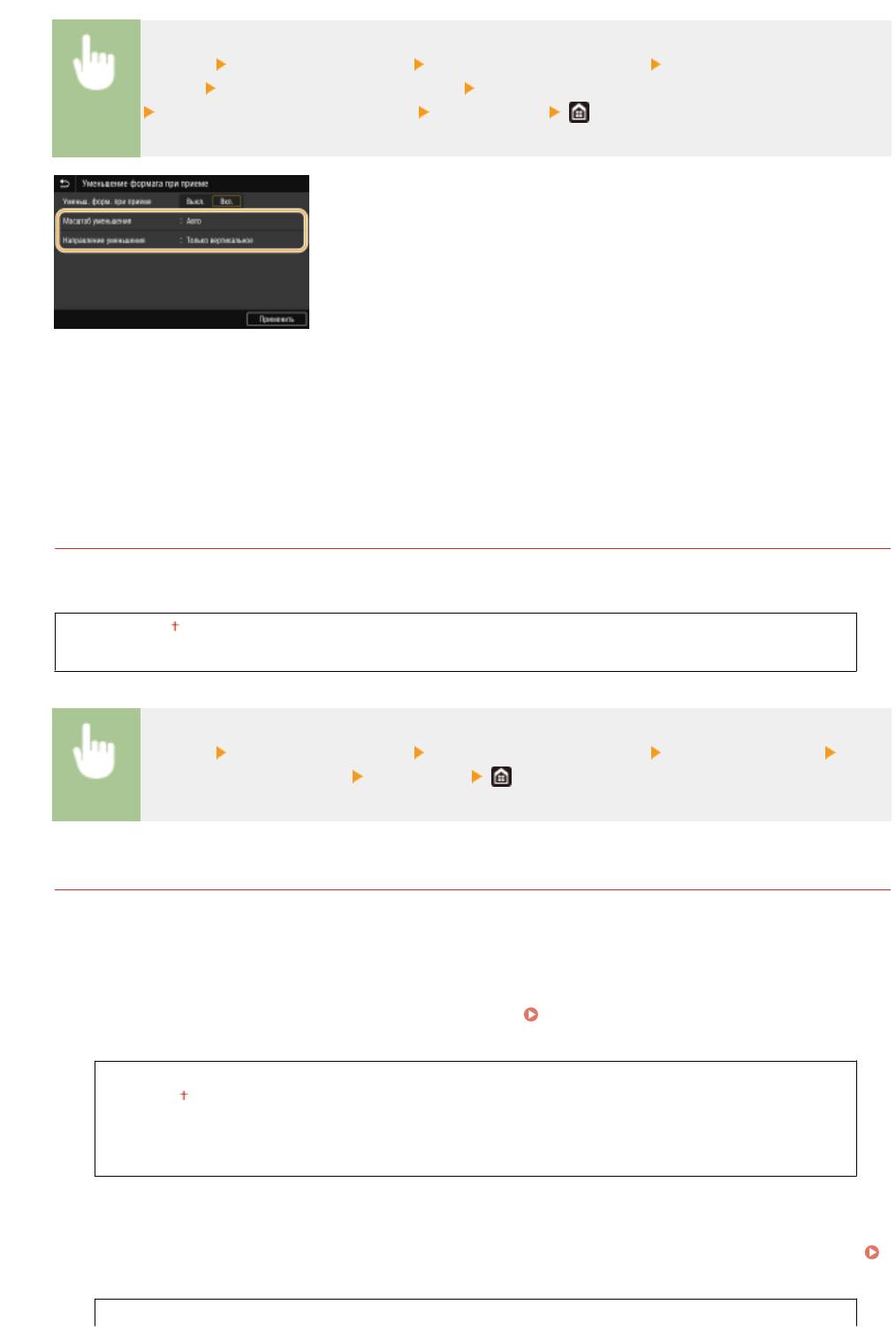
Список меню настройки
<Меню> <Настройки функций> <Принять/Переадресация> <Настройки
факса> <Уменьш. форм. при приеме> Выберите <Вкл.> в <Уменьш. форм. при приеме>
Задайте каждый пункт настроек <Применить>
<Масштаб уменьшения>
<Авто> уменьшает изображ
ение на коэффициент, соответствующий размеру загруженной бумаги.
<97%>, <95%>, <90%> или <75%> уменьшает изображения на соответствующий коэффициент.
<Направление уменьшения>
Выберите <Вертикальное/Горизонтальное> для уменьшения изображения по вертикали и по
горизонтали. Выберите <Только вертикальное> для уменьшения только по вертикали.
<Печать нижнего колонт. на принятой стр.>
Укажите, следует ли печатать сведения (включая дату и время приема и количество страниц) в нижней
части принятых факсов.
<Выключить>
<Включить>
<Меню> <Настройки функций> <Принять/Переадресация> <Настройки факса> <Печ.
ниж.колон. на прин. стр.>
<Включить>
<Настройки переадресации>
Укажите настройки перенаправления факсов.
*2
<Функция переадресации>
Укажите, следует ли перенаправлять все принятые факсимильные документы в указанное место
назначения. Помимо номера факса, в качестве места назначения можно также указать адрес
электронной почты, общую папку на компьютере и т. д. Автоматическая переадресация
принятых документов(P
. 245)
<Исп. функцию переадресации>
<Выкл.>
<Вкл.>
<Место назначения переадрес.>
<Печать изображений>
Укажит
е, следует ли выводить перенаправленные фак
симильные документы на печать. Можно
настроить аппарат для печати перенаправленных документов только при возникновении ошибки.
Печать документов, которые необходимо переадресовать(P. 245)
<Выключить>
567
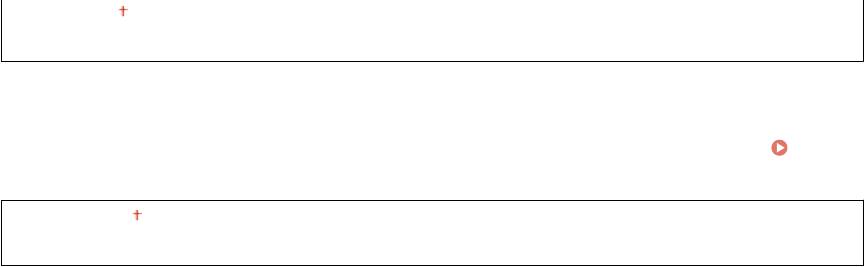
Список меню настройки
<Включить>
<Только при возникновении ошибки>
<Сохранить изображения в памяти>
Укажит
е, следует ли со
хранять факсимильные документы в память, если не удалось их перенаправить.
При необходимости можно повторно отправить документы или напечатать их позднее.
Печать,
повторная о
тправка или удаление документов, которые не удалось переадресовать(P. 245)
<Выключить>
<Только при возникновении ошибки>
568
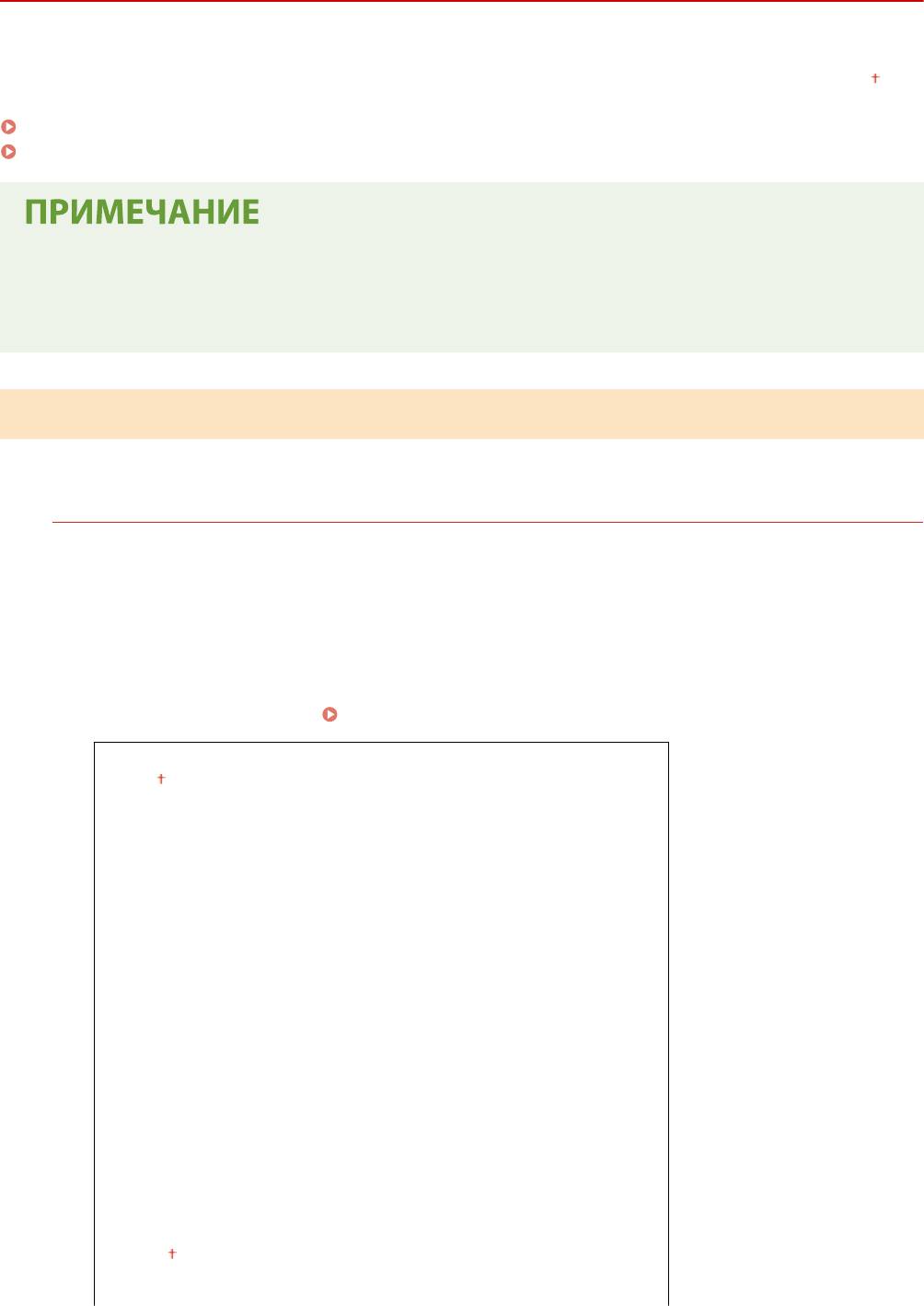
Список меню настройки
<Хранение/доступ к файлам>
1RL3-092
Все настройки, связанные с со
хранением отсканированного документа на устройство памяти USB и печатью
сохраненных файлов, перечислены вместе с описанием. Настройки по умолчанию отмечены крестиком (
).
<Общие настройки>(P. 569)
<Настройки устройства памяти>(P. 576)
*
Символы звездочки (
)
*
● Настройки, помеченные звездочк
ой(
), могут не отображаться в зависимости от используемой
модели, дополнительного оснащения или других пунктов настройки.
<Общие настройки>
Измените настройки для со
хранения файлов и печати с устройства памяти.
<Настройки сканирования и сохранения>
Задайте настройки для сохранения сканированных документов на устройство памяти USB.
<Настройки устройства памяти
USB>
Мо
жно изменить настройки, применяемые при сохранении на запоминающее устройство USB.
<Изм. настройки по умолч. (USB-память)>
Можно изменить настройки по умолчанию, которые используются для сохранения сканированных
оригиналов на устройство памяти USB. Выбранные настройки используются по умолчанию для
сканирования оригиналов.
Изменение параметров по умолчанию для функций(P. 180)
<Формат сканирования>
<A4>
<A5R>
<B5>
<LTR>
<L
GL>
<STMT>
<EXEC>
<FOOLSCAP/FOLIO>
<OFICIO>
<LETTER (Government)>
<LEGAL (Government)>
<LEGAL (Индия)>
<FOOLSCAP (Австралия)>
<OFICIO (Бразилия)>
<OFICIO (Мексика)>
<Формат файла>
<PDF>
<PDF (Компактный)>
569
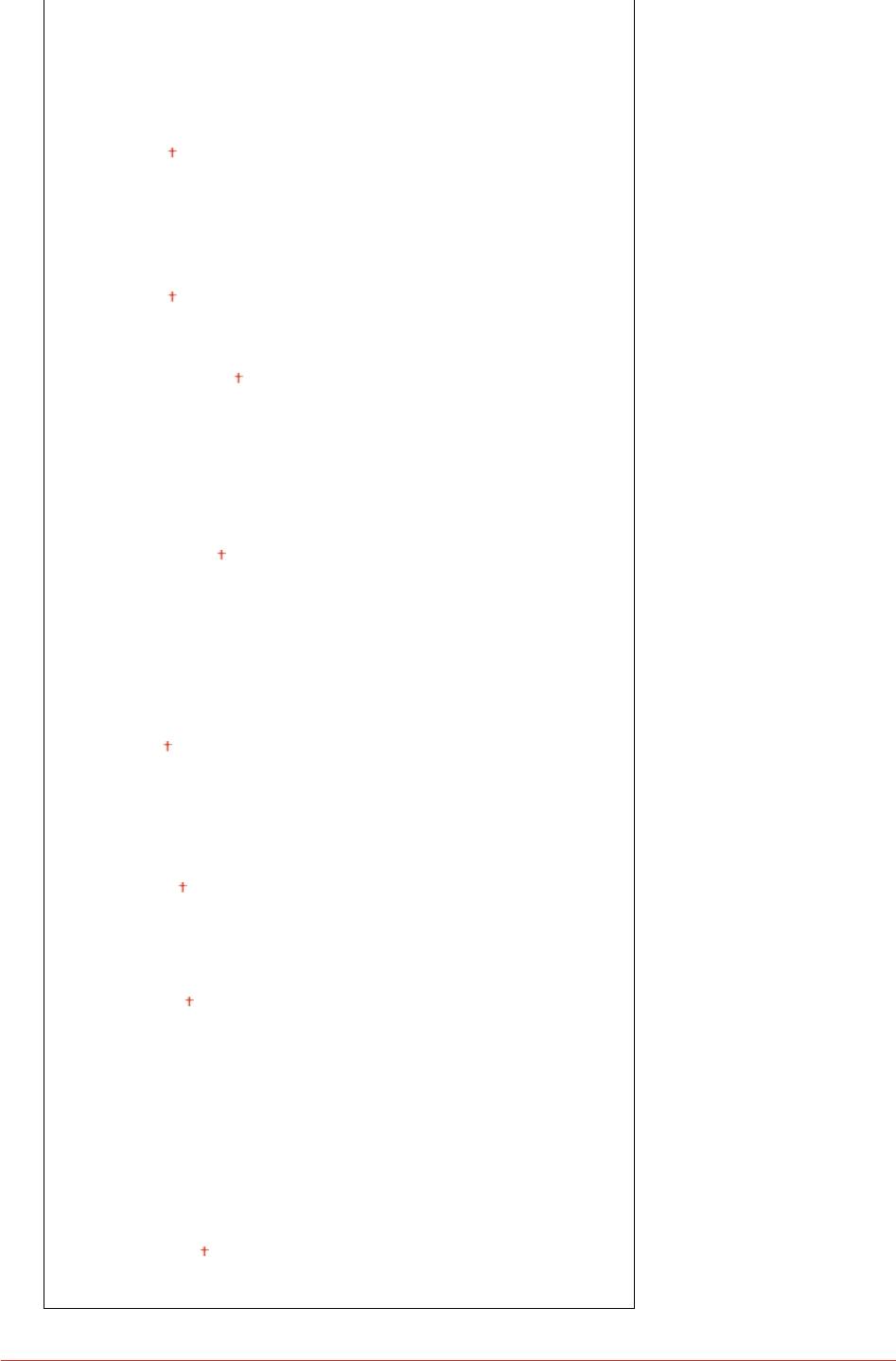
Список меню настройки
<PDF (Компактный/OCR)>
<PDF (OCR)>
<Задать сведения PDF>
<PDF>/<PDF (Компактный)>/<PDF (
Компактный/OCR)>/<PDF (OCR)>
<Шифрование>
<Нет>
<Acrobat 7.0 или выше/AES 128 бит>
*
<Acrobat 9.0
или эквивалент/AES 256 бит>
*
<Acrobat 10.0 или эквивалент/AES 256 бит>
<Цифровые подписи>
<Нет>
<Вверху слева>
<Деление на страницы>
<Выключить>
<Включить>
<JPEG>
<TIFF>
<Задать сведения TIFF>
<Деление на страницы>
<Выключить>
<Включить>
<Плотность>
Девять уровней
<Ориентация оригинала>
<Книжная>
<Альбомная>
<Тип оригинала>
<Т
екст>
<Текст/фото>
<Фото>
*
<Двусторонний оригинал>
<Выклю
чить>
<Тип книги>
<Тип календаря>
<Резк
ость>
Семь уровней
<Размер данных>
<Малый: Приоритет памяти>
<Стандартный>
<Большой: Приоритет качества изображения>
<Настр. доступа к сохраненным файлам>
Можно изменить настройки для печати файлов с устройства памяти USB и способ их отображения.
570
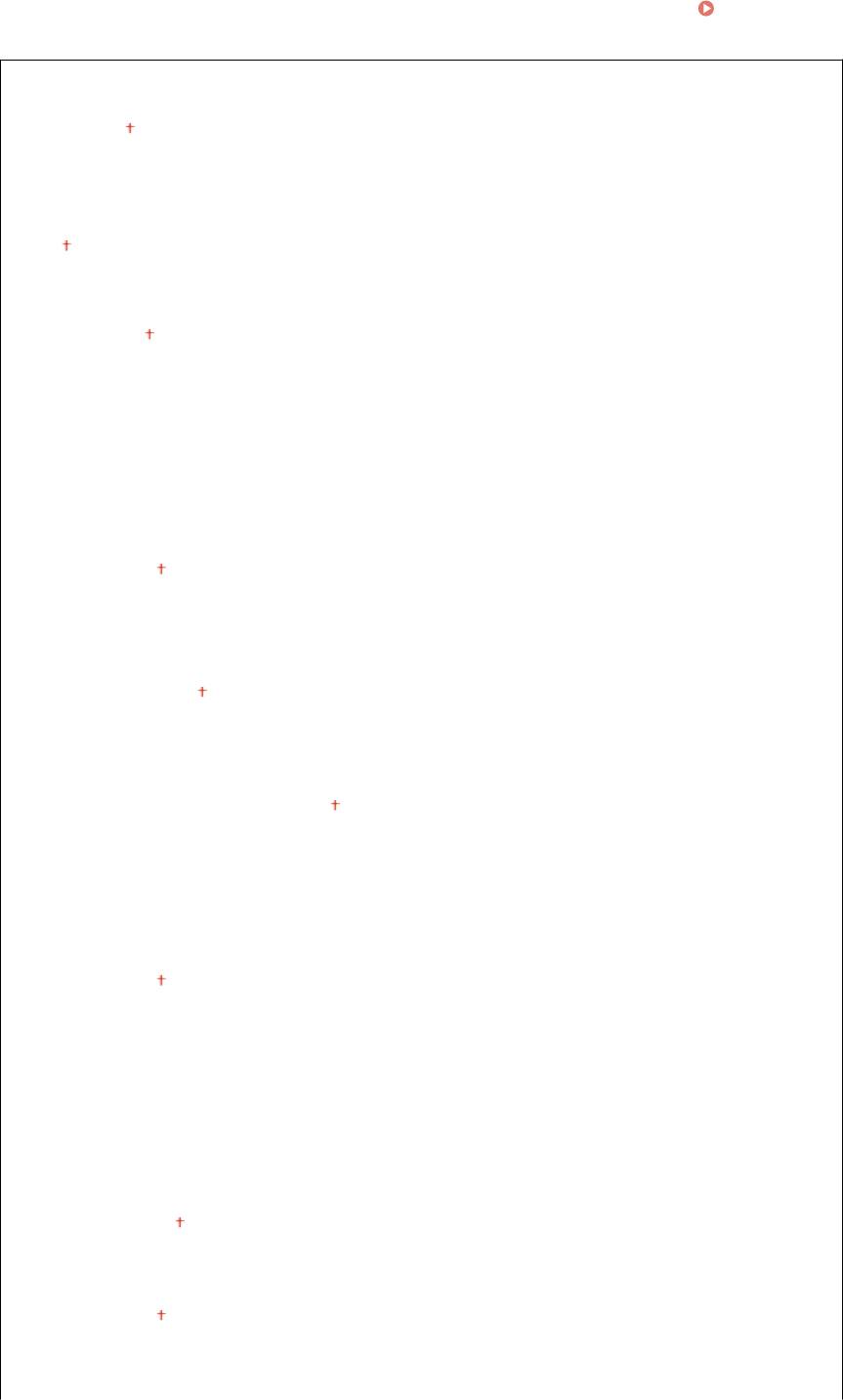
Список меню настройки
<Изменить настройки по умолчанию (печать с устройства памяти)>
Можно изменить настройки по умолчанию, св
язанные с печатью с устройства памяти. Заданные здесь
настройки используются по умолчанию для функции печати с устройства памяти.
Изменение
параметров по умолчанию для функций
(P. 180)
<Бумага>
<Универсальный лоток>
<Кассета 1>
*
<Кассета 2>
<Количество копий>
От 1 до 999
*
<Двусторонний>
<Выклю
чить>
<Тип книги>
<Тип календаря>
<Задать сведения JPEG/TIFF>
<Ярк
ость>
Пять уровней
<N на 1>
<Выключить>
<2 на 1>
<4 на 1>
<Тип оригинала>
<Приорит
ет фото>
<Приоритет текста>
<Полутона>
<Г
радация>
<Стохастическое растрирование>
< Задать сведения PDF>
<Ярк
ость>
Семь уровней
<N на 1>
<Выключить>
<2 на 1>
<4 на 1>
<6 на 1>
<8 на 1>
<9 на 1>
<16 на 1>
<Диапазон печати>
<Все страницы>
<Указанные страницы>
<Увеличить/уменьшить по формату бумаги>
<Выключить>
<Включить>
<Расширить область печати>
571
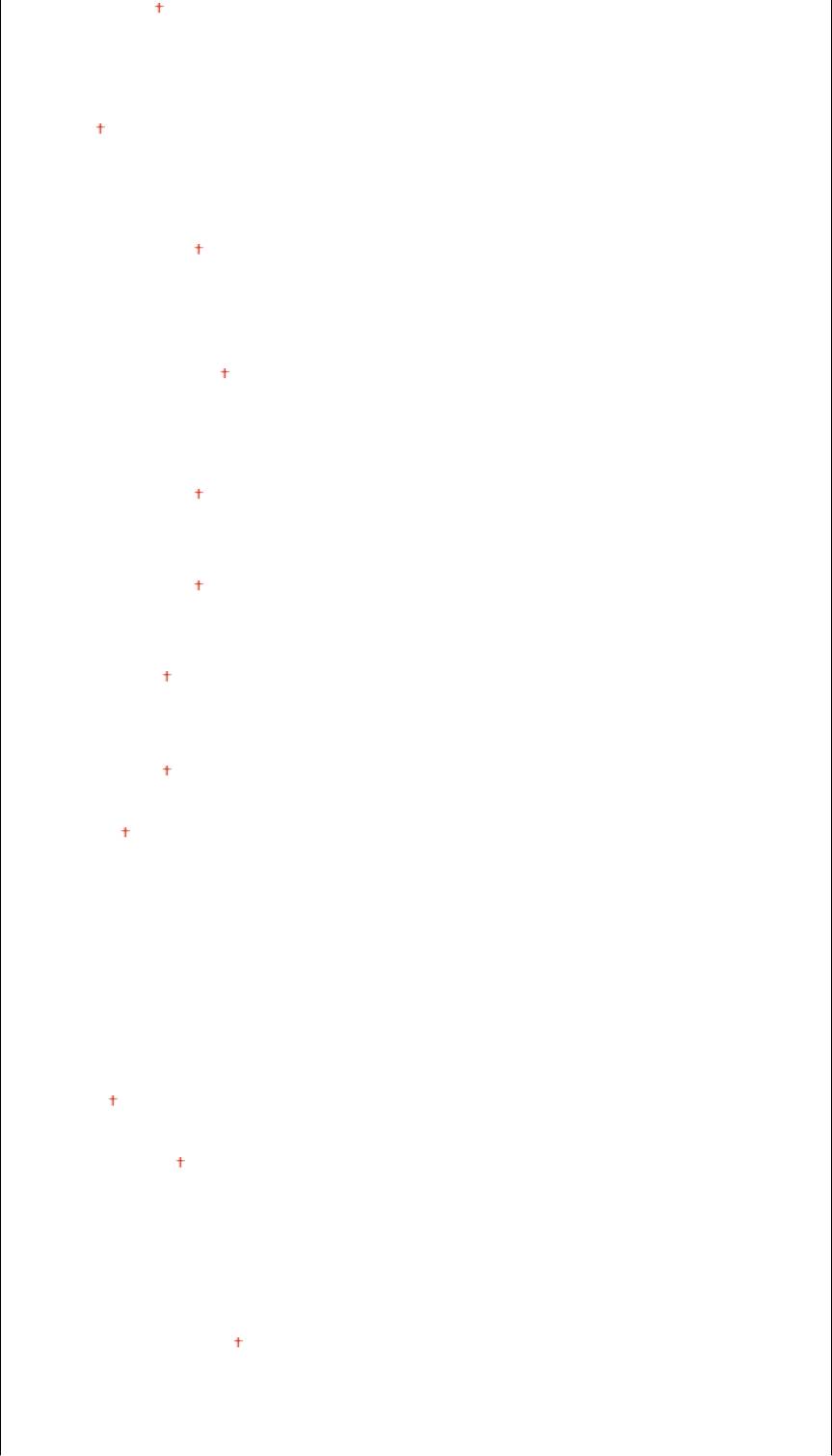
Список меню настройки
<Выключить>
<Включить>
<Печать комментариев>
<Выклю
чить>
<Авто>
<Прочие настройки>
<Полутона>
<Стохастическое растрирование>
<Выключить>
<Включить>
*
<Разрешение/градация>
<Тек
ст>
<Разрешение>
<Градация>
<Графика>
<Разрешение>
<Г
радация>
<Изображение>
<Разрешение>
<Градация>
<Чисто черный текст>
<Выключить>
<Включить>
*
<Только черный для печати черного>
<Выключить>
<Вклю
чить>
<Исходный профиль RGB>
<sRGB>
<Gamma 1,5>
<Gamma 1,8>
<Gamma 2,4>
<Нет>
<Профиль имитации CMYK>
<JapanColor(Canon)>
<U.S. W
eb Coated v1.00(Canon)>
<Euro Standard v1.00(Canon)>
<Нет>
<Использ. профиль шкалы серого>
<Выключить>
<Включить>
<Профиль вывода>
<Тек
ст>
<Нормальный>
<Фото>
<Нормальный TR>
<Фото TR>
<Графика>
<Нормальный>
572

Список меню настройки
<Фото>
<Нормальный TR>
<Фото TR>
<Изображение>
<Нормальный>
<Фо
то>
<Нормальный TR>
<Фото TR>
<Способ согласования>
<По восприятию>
<Насыщенность>
<Колориметрический>
<Перекрытие цветов при печати>
<Выклю
чить>
<Включить>
<Преобразование в шкалу серого>
<sRGB>
<NTSC>
<Uniform RGB>
<Качество печати>
*
<Пло
тность>
Желтый/Малиновый/Г
олубой/Черный
17 уровней
<Точная настройка>
<Желтый>/<Малиновый>/<Голубой>/<Черный>
<Высокая>/<Средняя>/<Низкая>
17 уровней
<Экономия тонера>
<Выключить>
<Включить>
<Градация>
<Высокая 1>
<Высокая 2>
<То
чная настройка плотности>
Пять уровней
<Разрешение>
<1200 т/д>
<600 т/д>
<Специальный режим сглаживания>
<Режим 1>
<Режим 2>
<Режим 3>
<Режим 4>
<Режим 5>
<Режим 6>
<Коррекция объема тонера>
<Стандар
тный>
<Приоритет градации>
573
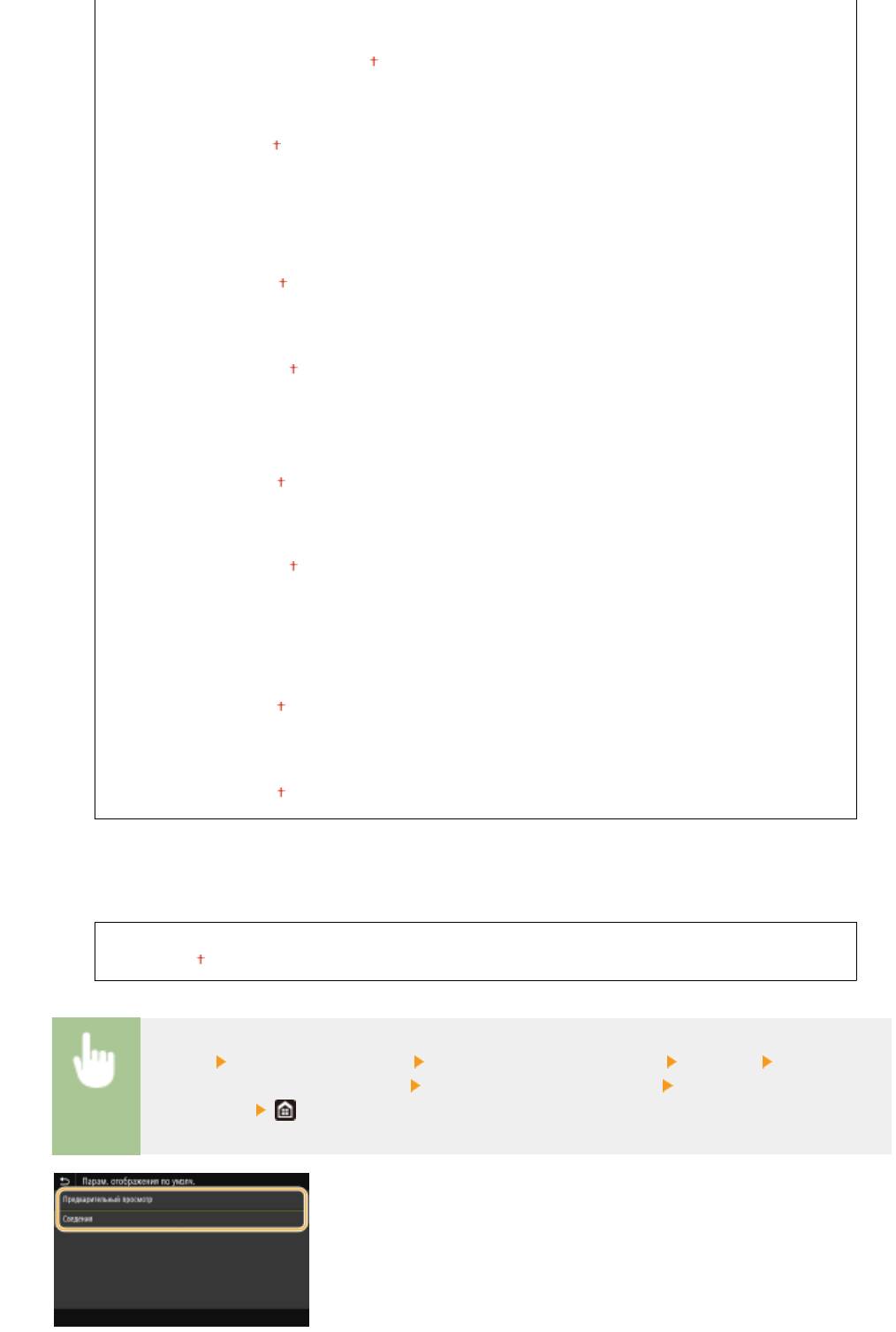
Список меню настройки
<Приоритет текста>
<Контроль строк>
<Приоритет разрешения>
<Приоритет градации>
<Настройка ширины>
<Выключить>
<Включить>
<Расширенное сглаживание>
<Расширенное сглаживание>
<Выключить>
<Уровень 1>
<Уровень 2>
*
<Применить к графике>
<Выклю
чить>
<Включить>
*
<Применить к тек
сту>
<Выключить>
<Включить>
<Сглаживание градаций>
<Сглаживание градаций>
<Выклю
чить>
<Уровень 1>
<Уровень 2>
*
<Применить к графике>
<Выклю
чить>
<Включить>
*
<Применить к изображениям>
<Выключить>
<Вклю
чить>
<Парам. отображения по умолч.>
Выберите «Предварительный просмотр» или «Сведения» в качестве способа отображения файлов на
устройстве памяти USB.
<Предварительный просмотр>
<Сведения>
<Меню> <Настройки функций> <Хранение/доступ к файлам> <Общее> <Настройки
доступа к сохраненным файлам> <Парам. отображ. по умолч.> Выберите способ
от
ображения
574
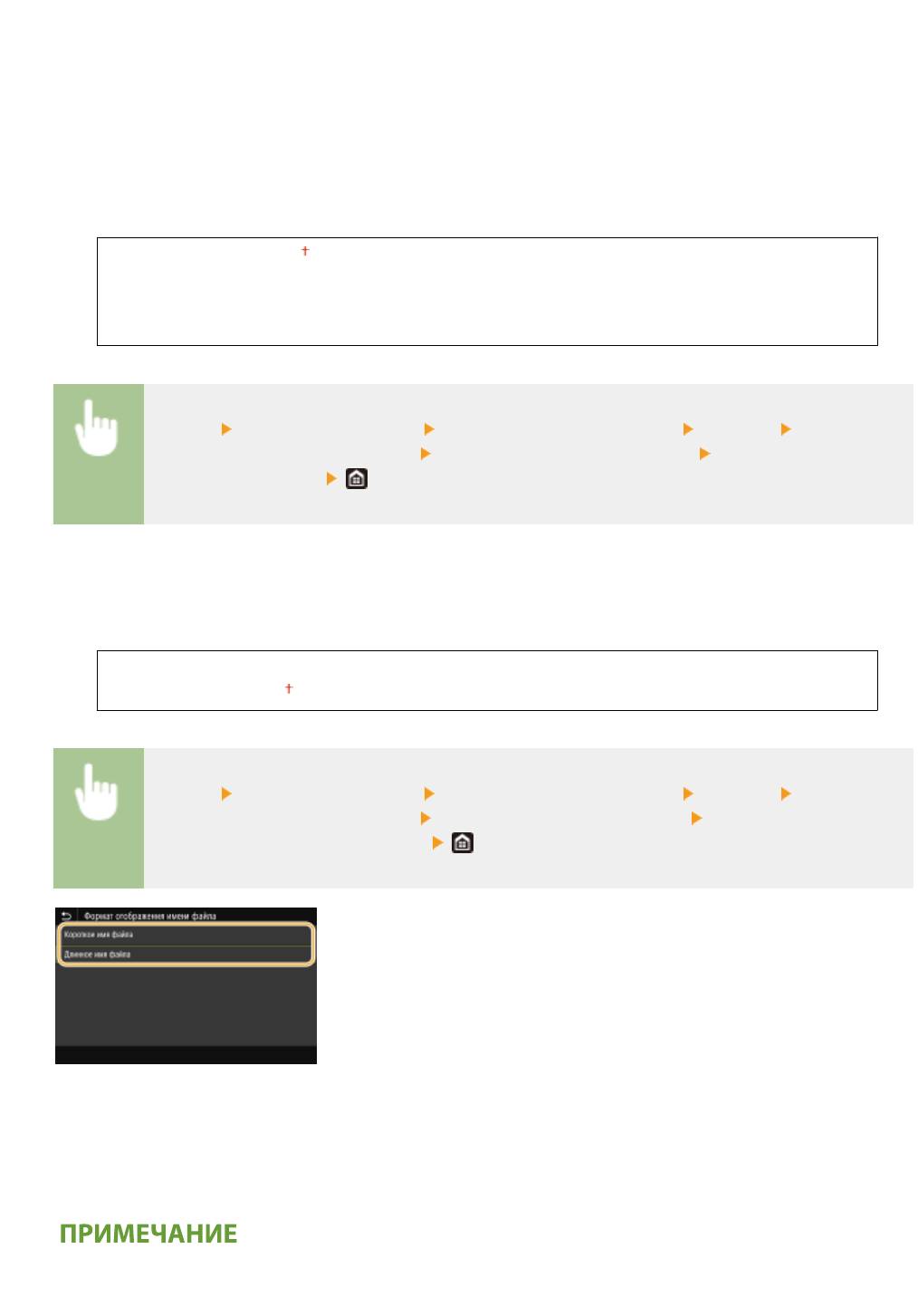
Список меню настройки
<Предварительный просмотр>
Отображ
ение изображения для предварительного просмотра.
<Сведения>
Отображение имен файлов и дат в виде списка.
<Настройки сортировки файлов по умолч.>
Укажите, требуется ли отображение файлов на запоминающем устройстве в порядке возрастания или
убывания с сортировкой по имени файла или по дате.
<Имя (по возрастанию)>
<Имя (по убыванию)>
<Дата/Время (по возрастанию)>
<Дата/Время (по убыванию)>
<Меню> <Настройки функций> <Хранение/доступ к файлам> <Общее> <Настройки
доступа к сохраненным файлам> <Настр. сорт.файлов по умолч.> Выберите порядок
от
ображения файлов
<Формат отображения имени файла>
Выберите, требует
ся ли отображение краткого или полного текста имен файлов, сохраненных на
запоминающем устройстве USB.
<Короткое имя файла>
<Длинное имя файла>
<Меню> <Настройки функций> <Хранение/доступ к файлам> <Общее> <Настройки
доступа к сохраненным файлам> <Формат отобр. имени файла> Выберите <Короткое имя
файла> или <Длинное имя файла>
<Короткое имя файла>
Сокращает имя файла всего до восьми символов. Для различения файлов с по
хожими именами к ним
~
~
добавляются номера, например «
1» или «
2».
<Длинное имя файла>
Отображает имя файла длиной до 40 символов.
● В число символов, описанное выше, не входят символы в расширениях файлов (например, «
.jpg»).
575
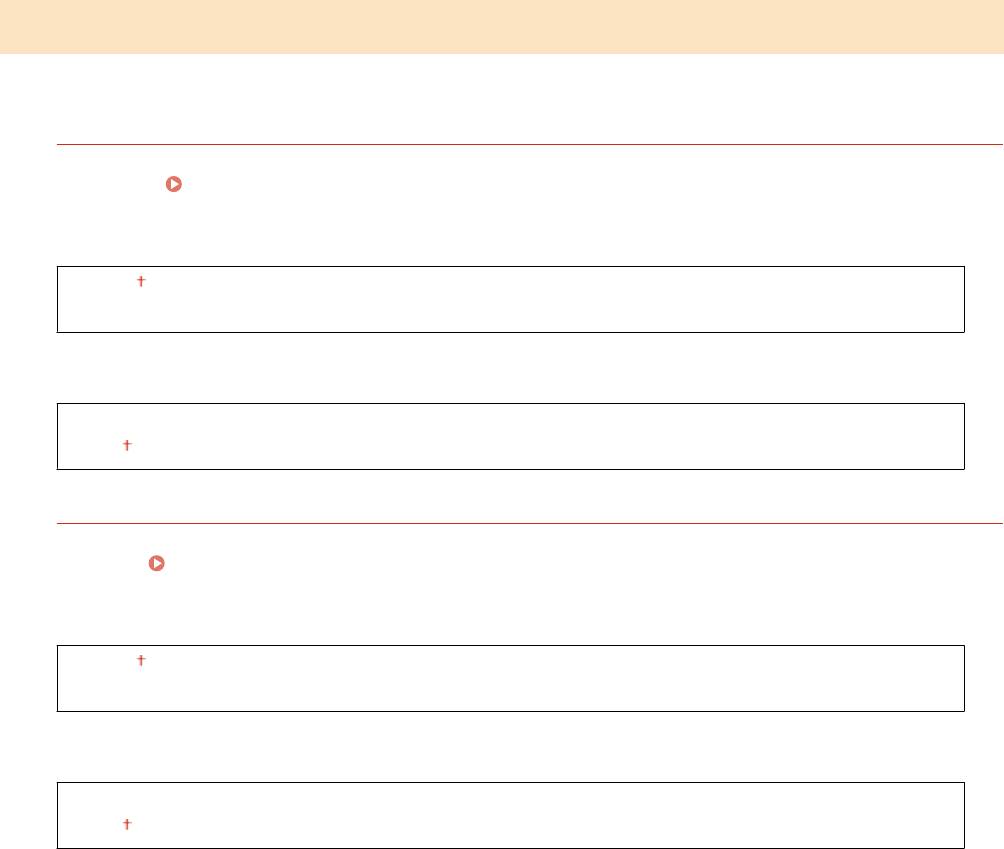
Список меню настройки
<Настройки устройства памяти>
Укажите, требуется ли включить или отключить функции запоминающего устройства USB.
<Использ. ф-ию сканирования>
Укажите, следует ли разрешить сохранение сканированных оригиналов на запоминающее USB-
устройство. Ограничение функции сканирования в память USB(P. 421)
MF735Cx / MF635Cx
<Выкл.>
<Вкл.>
MF734Cdw / MF732Cdw / MF633Cdw / MF631Cn
<Выкл.>
<Вкл.>
<Использовать ф-ию печати>
Укажите, следует ли разрешить печать данных с запоминающего USB-устройства, присоединенного к
аппарату. Ограничение функции печати USB(P. 421)
MF735Cx / MF635Cx
<Выкл.>
<Вкл.>
MF734Cdw / MF732Cdw / MF633Cdw / MF631Cn
<Выкл.>
<Вкл.>
576
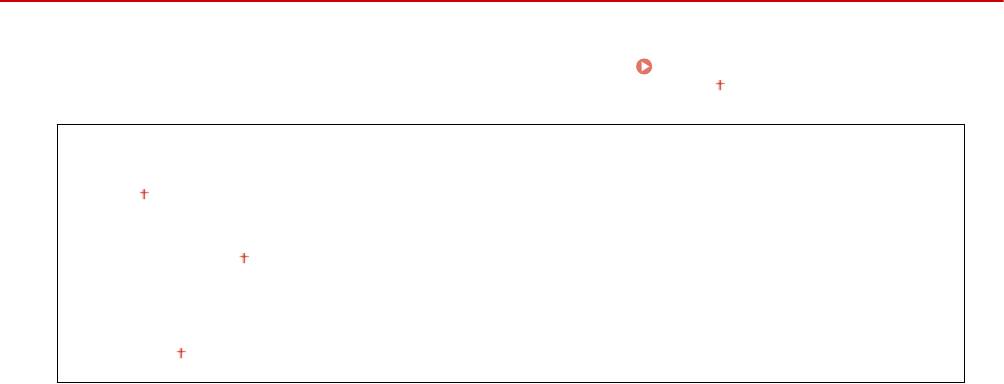
Список меню настройки
<Защищенная печать>
1RL3-093
Укажите, требует
ся ли включить или отключить защищенную печать (
Печать с помощью функции
Защищенная печать(P
. 272) ). Настройки по умолчанию отмечены крестиком (
).
<Использ. защищенную печать>
<Выкл.>
<Вкл.>
<Ограничение заданий принтера>
<Выключить>
<Включить>
<Время удаления данных защищ. печати>
10 – 30 – 240 (мин)
577
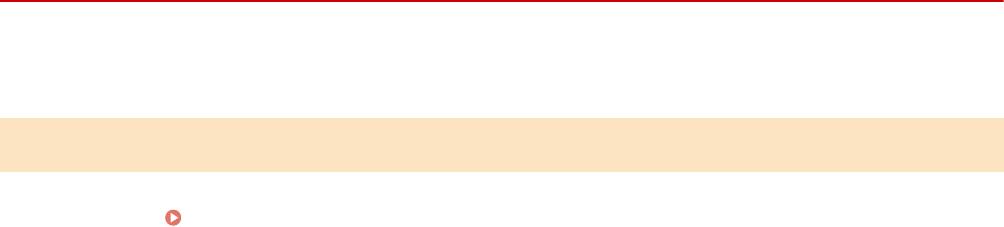
Список меню настройки
<Настройка параметров адресата>
1RL3-094
Все настройки, связанные с адресной книг
ой, перечислены вместе с описаниями.
<PIN-код адресной книги>
Укажите PIN-код и запросите ввод PIN-кода для добавления новых или редактирования существующих записей
в адресной книге. Ограничение использования адресной книги(P. 414)
578
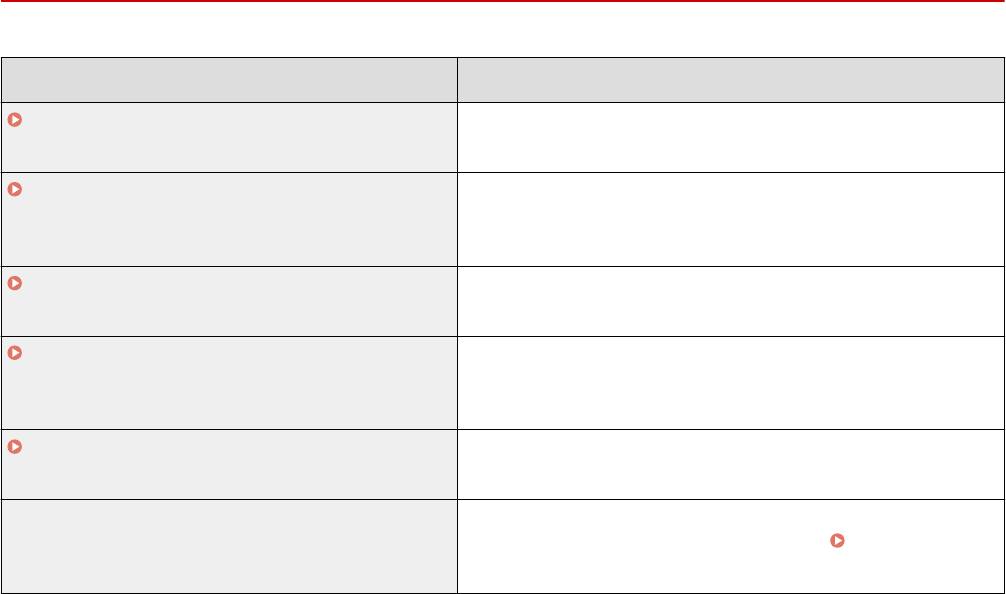
Список меню настройки
<Настройки управления>
1RL3-095
Элемент Описание
<Управление пользователями>(P. 580) Можно задать настройки для управления пользователями
аппарата.
<Управление устройством>(P. 581) Можно управлять информацией об оборудовании и операциях, а
также различными данными, необх
одимыми при использовании
функций аппарата.
<Лицензия/другое>/<Настр. удаленного ИП/
Можно задать настройки, относящиеся к удаленному ИП и
обновление встр. ПО>(P. 585
)
программному обеспечению, доступному для аппарата.
<Управление данными>(P. 587) Можно задать настройки для использования данных, таких как
данные о настройках аппарата, или выполнять инициализацию
данных.
<Настройки защиты>(P. 589) Можно задать настройки, относящиеся к функции проверки
подлинности пользователей, паролю и шифрованию.
<Инициализация всех данных/Настройки> Для всех данных, вклю
чая журналы и значения настроек,
восстанавливаются значения по умолчанию.
Инициализация
всех данных/настроек(P
. 449)
579
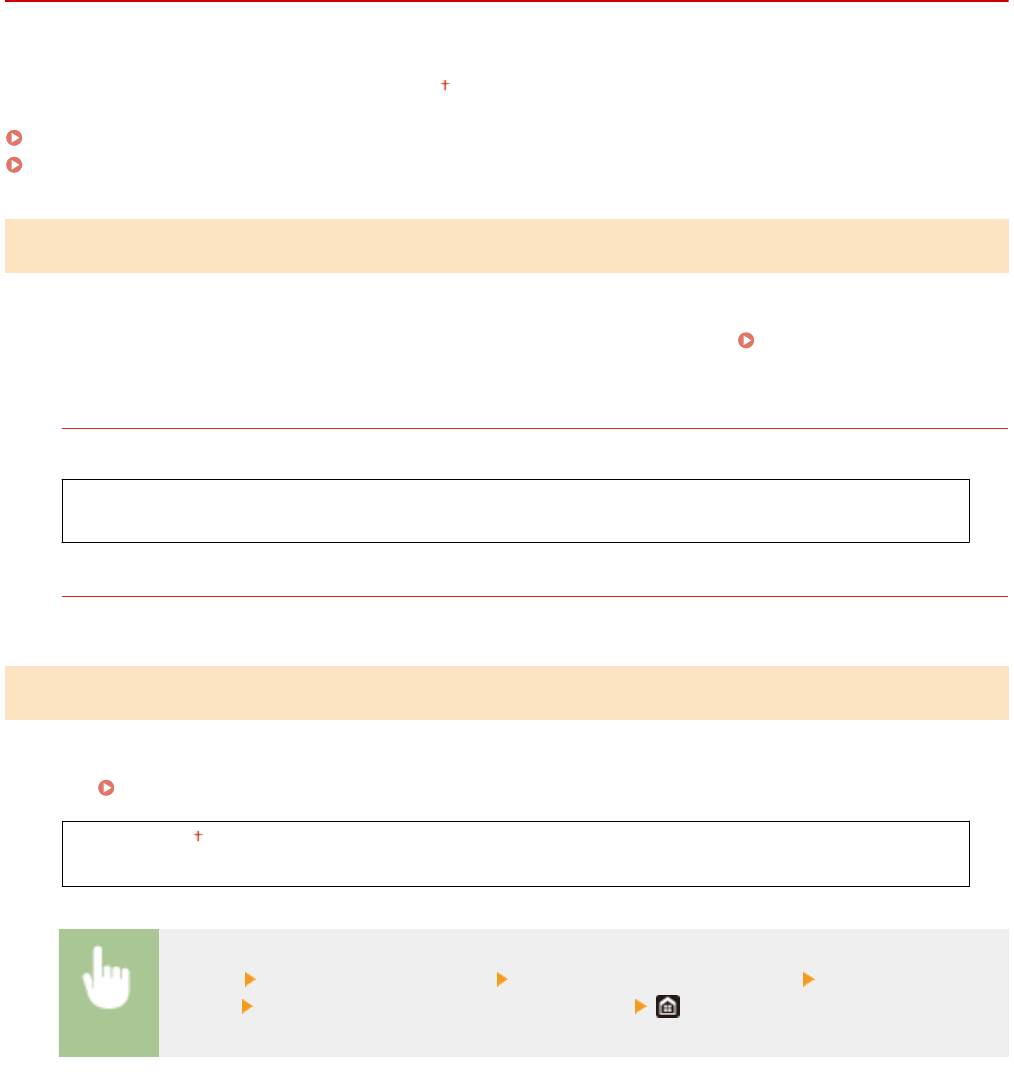
Список меню настройки
<Управление пользователями>
1RL3-096
Все настройки, связанные с управлением пользоват
елями аппарата, перечислены вместе с описанием.
Настройки по умолчанию отмечены крестиком (
).
<Настройки сведений об админ. системы>(P. 580)
<Управление ИД отдела>(P. 580)
<Настройки сведений об админ. системы>
Укажите идентификат
ор исключительно для администраторов, имеющих права для доступа к <Сеть> и
<Настройки управления>. Идентификатор является <ИД администратора системы>, а PIN-код — <PIN-код
администратора системы>. Также можно зарегистрировать имя администратора.
Настройка ИД и PIN-кода
администратора сист
емы(P. 361)
<ИД и PIN администратора системы>
Введите числовой идентификатор и PIN-код администратора системы.
<ИД администратора системы>
<PIN-к
од администратора системы>
<Имя администратора системы>
Введите алфавитно-цифровые символы для имени администратора.
<Управление ИД отдела>
Укажите, следует ли использовать ф
ункцию Управления ИД отдела. Эта функция использует идентификаторы
как учетные записи пользователя для определения прав доступа и предоставления данных об использовании
аппарата.
Настройка управления именем подразделения(P. 363)
<Выключить>
<Включить>
<Меню> <Настройки управления> <Управление пользователями> <Управление ИД
о
т
дела>
Выберите <Выключить> или <Включить>
580
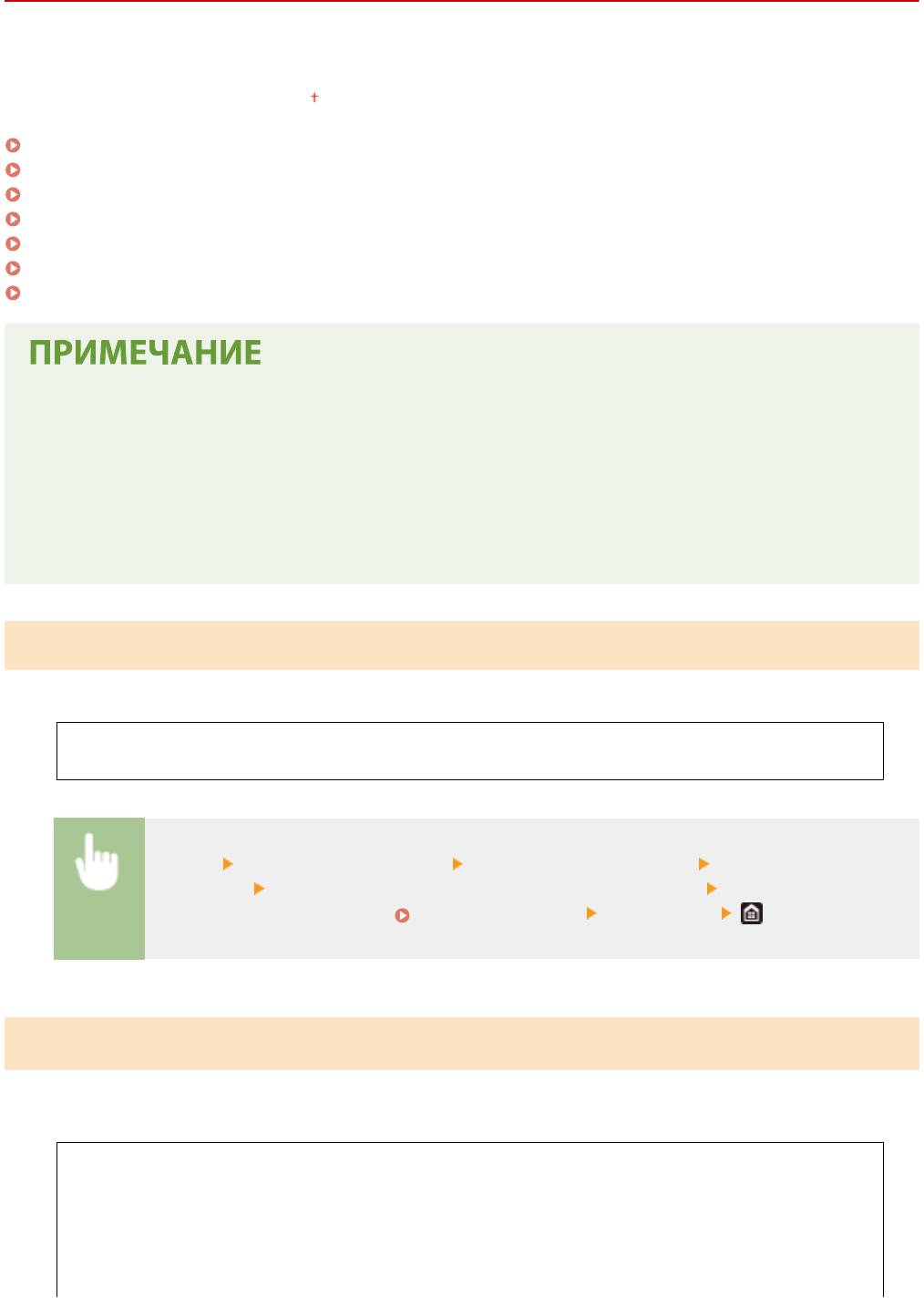
Список меню настройки
<Управление устройством>
1RL3-097
Все настройки, связанные с управлением информацией для обор
удования и операций, а также с управлением
данными, необходимыми при использовании функций аппарата, перечислены вместе с описанием. Настройки
по умолчанию отмечены крестиком (
).
<Настройки сведений об устройстве>(P. 581)
<Выбор страны/региона>(P. 581)
<Отображение журнала заданий>(P. 582)
<Использовать NFC>(P. 582)
<Отображать сведения о расходных материалах (УИП/Toner Status)>(P. 582)
<Сканир. с помощью Canon PRINT Business>(P. 583)
<Уведомл. о проверке настроек бумаги>(P. 583)
*
Символы звездочки (
)
*1
● Настройки, помеченные символом «
», нельзя импор
тировать или экспортировать.
*2
● Настройки, помеченные символом «
», могут быть недоступны, отличаться или содержать другие
значения по умолчанию в зависимости от страны или региона.
*3
● Настройки, помеченные символом «
», могут не отображаться в зависимости от используемой
модели, дополнительного оснащения или других пунктов настройки
<Настройки сведений об устройстве>
Введите алфавитно-цифровые символы имени и места установки для идентификации аппарата.
<Имя устройства>
<Местополо
жение>
<Меню> <Настройки управления> <Управление устройством> <Настройки сведений об
устройстве> Выберите <Имя устройства> или <Местоположение> Введите имя или
мест
ополо
жение устройства (
Ввод текста(P. 135) ) <Применить>
*1 *2
<Выбор страны/региона>
Укажите страну или регион, в к
оторых используется аппарат. Настройка по умолчанию может изменяться в
зависимости от настройки, выбранной при первоначальном включении.
<Австрия (AT)>
<Нидерланды (NL)>
<Белоруссия (B
Y)>
<Норвегия (NO)>
<Бельгия (BE)>
<Польша (PL)>
<Чешская Республика (CZ)>
<Португалия (PT)>
<Дания (DK)>
<Россия (RU)>
<Египет (EG)>
<Саудовская Аравия (SA)>
581
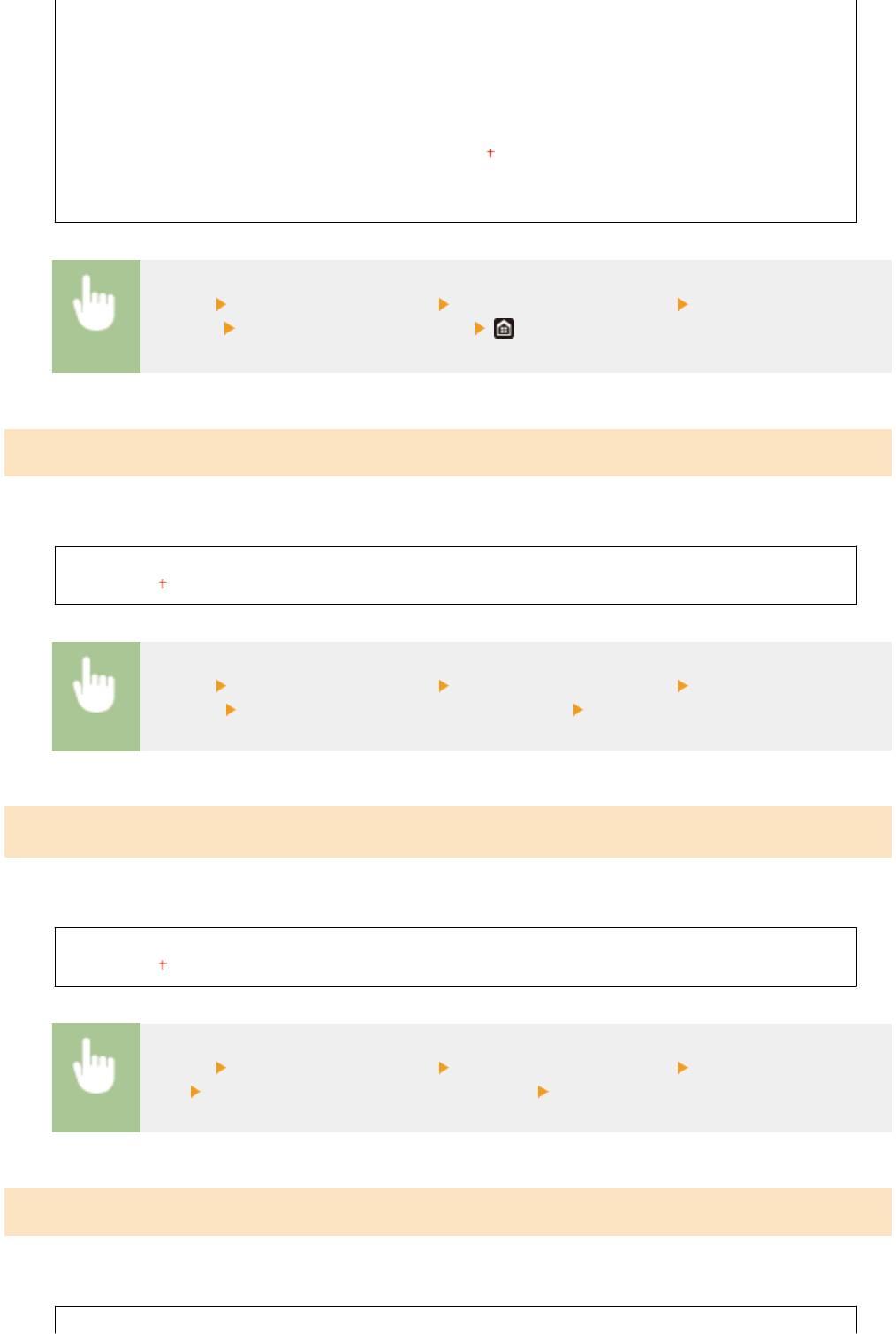
Список меню настройки
<Финляндия (FI)>
<Словения (SI)>
<Франция (FR)>
<ЮАР (ZA)>
<Германия (DE)>
<Испания (ES)>
<Г
реция (GR)>
<Швеция (SE)>
<Венгрия (HU)>
<Швейцария (CH)>
<Ирландия (IE)>
<Украина (UA)>
<Италия (IT)>
<Великобритания (GB)>
<Иордания (JO)>
<Другое>
<Люксембург (LU)>
<Меню> <Настройки управления> <Управление устройством> <Выбор страны/
региона> Выберите страну или регион
<Отображение журнала заданий>
Укажите, следует ли о
тображать журналы копирования, печати, факсимильной связи и сканирования на
дисплее аппарата и в отчете об управлении передачей.
<Выключить>
<Включить>
<Меню> <Настройки управления> <Управление устройством> <Отображение журн.
заданий> Выберите <Выключить> или <Включить> Перезагрузите аппарат
*3
<Использовать NFC>
Укажите, следует ли разрешать печать касанием мобильног
о устройства, совместимого с NFC, к метке NFC на
панели управления аппарата.
<Выключить>
<Включить>
<Меню> <Настройки управления> <Управление устройством> <Использовать
NFC> Выберите <Выключить> или <Включить> Перезагрузите аппарат
<Отображать сведения о расходных материалах (УИП/Toner Status)>
Установит
е, следует ли отображать кнопку Удаленного ИП или состояния тонера для доступа к веб-сайту с
целью покупки картриджей с тонером. Также установите, следует ли использовать параметр «Toner Status».
<Показ.кн.покуп.расх.мат(УИП)>
582
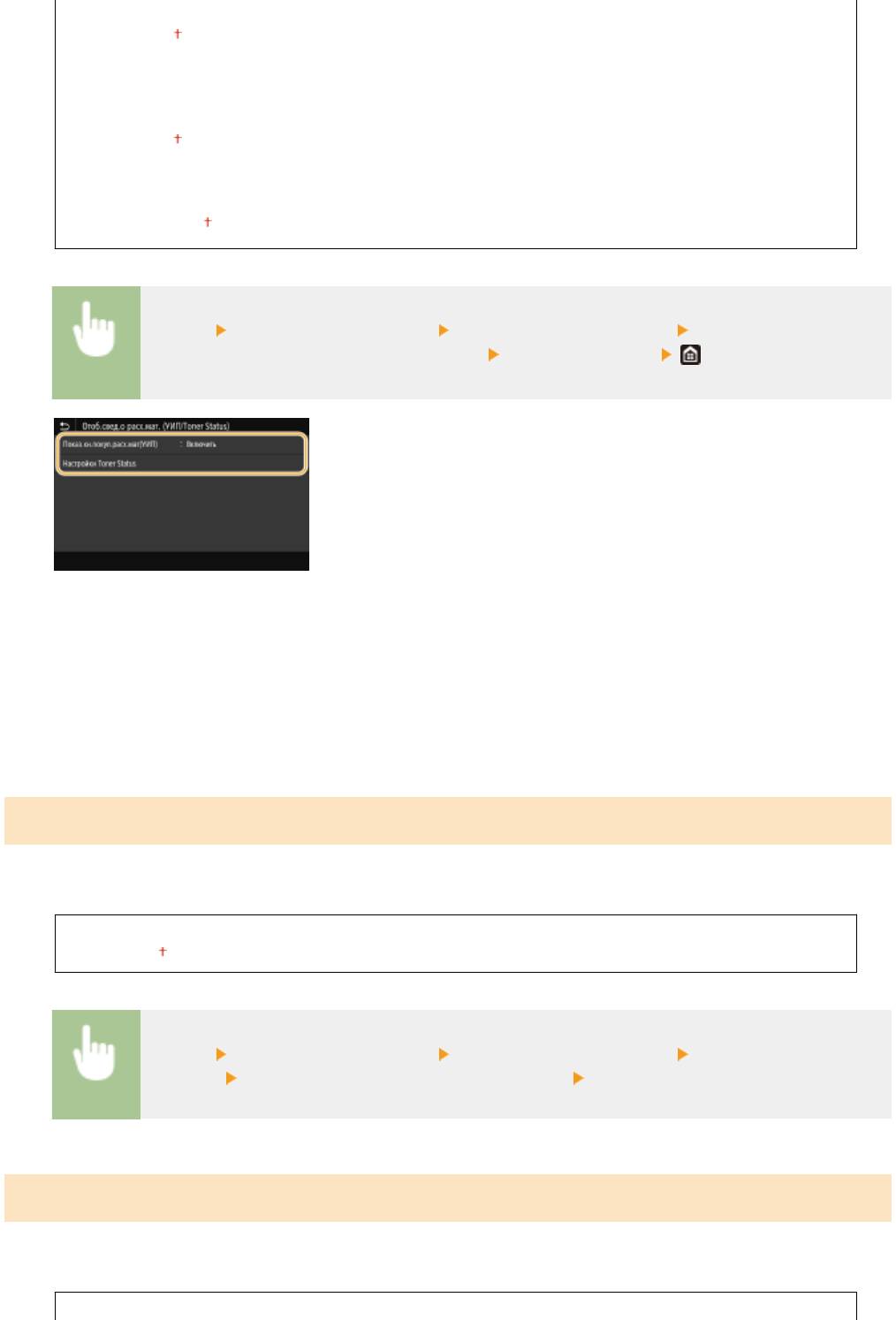
Список меню настройки
<Выключить>
<Включить>
<Настройки T
oner Status>
<Выключить>
<Включить>
<Отоб. кноп. покуп. расх. мат.>
<Выключить>
<Включить>
<Меню> <Настройки управления> <Управление устройством> <Отображать сведения о
расх
одных мат
ериалах (УИП/Toner Status)>
Задайте настройки
<Показ.кн.покуп.расх.мат(УИП)>
Выберите <Выключить>, чтобы в Удаленном ИП не отображалась кнопка для перехода на сайты для
покупки картриджей с тонером.
<Настройки Toner Status>
Если вы не желаете использовать функцию Toner Status, установите значение <Выключить>. Чтобы в
области Toner Status не отображалась кнопка для перехода на сайты для покупки картриджей с тонером,
выберите значение <Включить>, а затем <Выключить>.
<Сканир. с помощью Canon PRINT Business>
Укажите, следует ли разрешать сканирование с мобильног
о устройства с помощью приложения Canon PRINT
Business.
<Выключить>
<Включить>
<Меню> <Настройки управления> <Управление устройством> <Скан. с Canon PRINT
Business> Выберите <Выключить> или <Включить> Перезагрузите аппарат
<Уведомл. о проверке настроек бумаги>
Укажите, о
тображать ли сообщение с запросом на проверку настроек бумаги при загрузке кассеты для бумаги в
аппарат.
<Выключить>
583
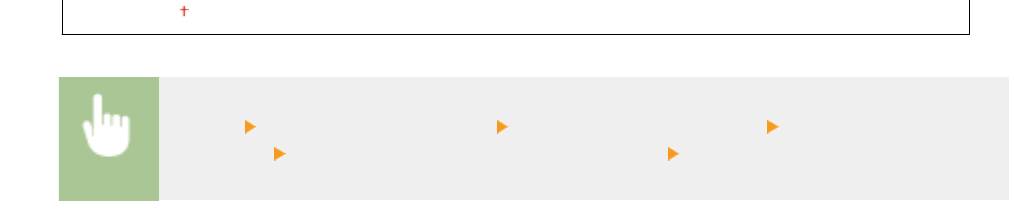
Список меню настройки
<Включить>
<Меню> <Настройки управления> <Управление устройством> <Увед. о проверке
настр.бум.> Выберите <Выключить> или <Включить> Перезагрузите аппарат
584
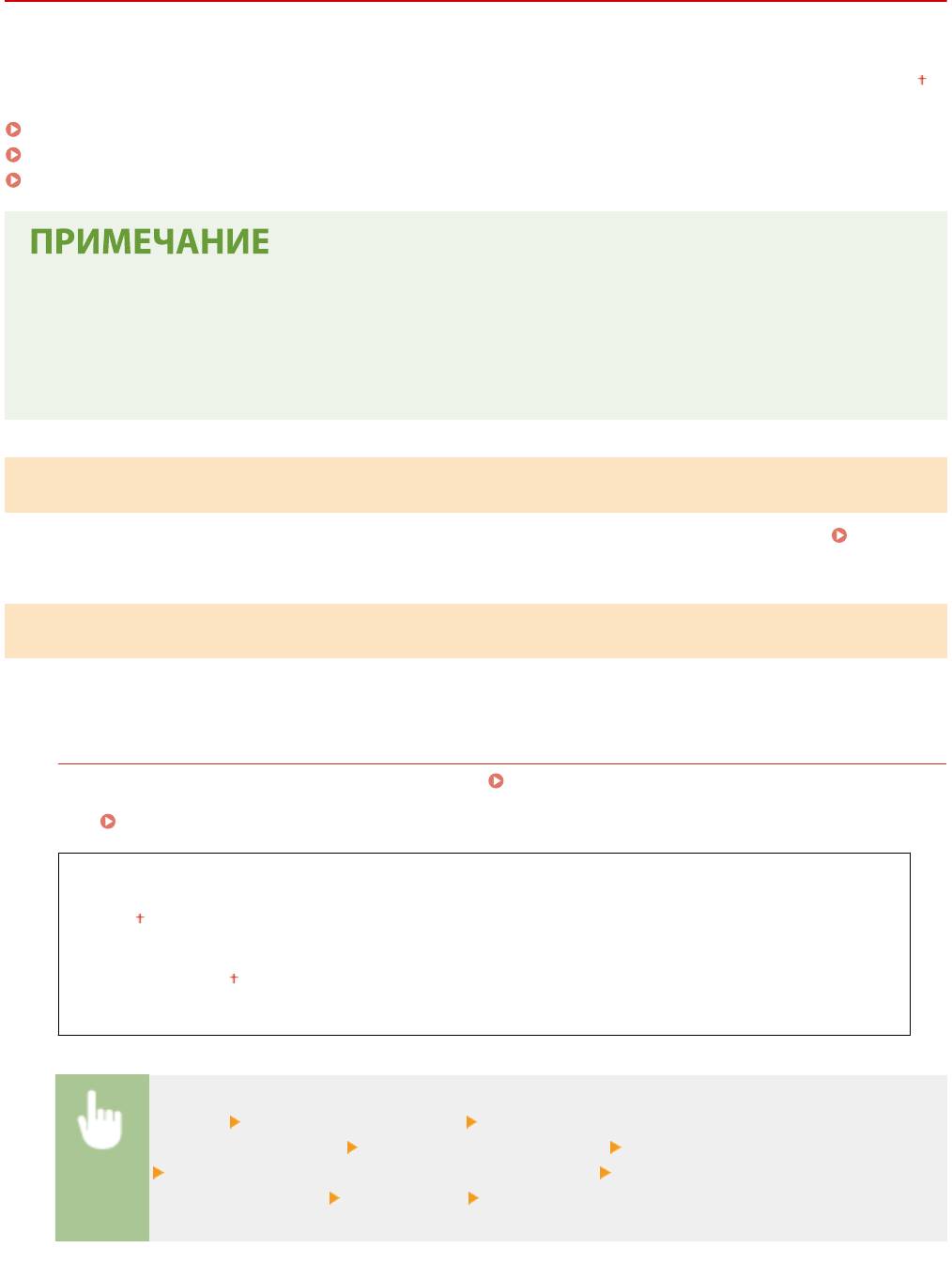
Список меню настройки
<Лицензия/другое>/<Настр. удаленного ИП/
обновление встр. ПО>
1RL3-098
Все настройки, связанные с программным обеспечением и сист
емными опциями для аппарата, а также с
регистрацией лицензии, перечислены вместе с описанием. Настройки по умолчанию отмечены крестиком (
).
<Регистрация лицензии>(P. 585)
<Настройки удаленного ИП>(P. 585)
<Обновить встроенное ПО>(P. 586)
*
Символы звездочки (
)
*1
● Настройки, помеченные символом «
», нельзя импор
тировать или экспортировать.
*2
● Настройки, помеченные символом «
», могут не отображаться в зависимости от используемой
модели, дополнительного оснащения или других пунктов настройки.
*1*2
<Регистрация лицензии>
Введит
е лицензионный клю
ч для системной функции, которую можно использовать на аппарате.
Регистрация лицензии(P. 738)
*1
<Настройки удаленного ИП>
Настройте параметры для использования Удаленного ИП. С помощью Удаленного ИП можно настраивать
параметры аппарата из веб-браузера.
<Настройки удаленного ИП>
Укажите, следует ли использовать Удаленный ИП ( Отключение Удаленного ИП(P. 424) ). При
использовании Удаленног
о ИП можно также указать, требуется ли использовать связь с шифрованием
TLS (
Задание ключа и сертификата для TLS(P. 388) ).
<Использовать удаленный ИП>
<Выкл.>
<Вкл.>
<Использовать TLS>
<Выключить>
<Включить>
<Меню> <Настройки управления> <Лицензия/другое>/<Настр. удаленного ИП/
обновление встр. ПО> <Настройки удаленного ИП> <Настройки удаленного ИП>
Выберите <Вкл.> в <Использовать удаленный ИП> Выберите <Выкл.> или <Вкл.> в
<Использовать
TLS>
<Применить> Перезагрузите аппарат
585
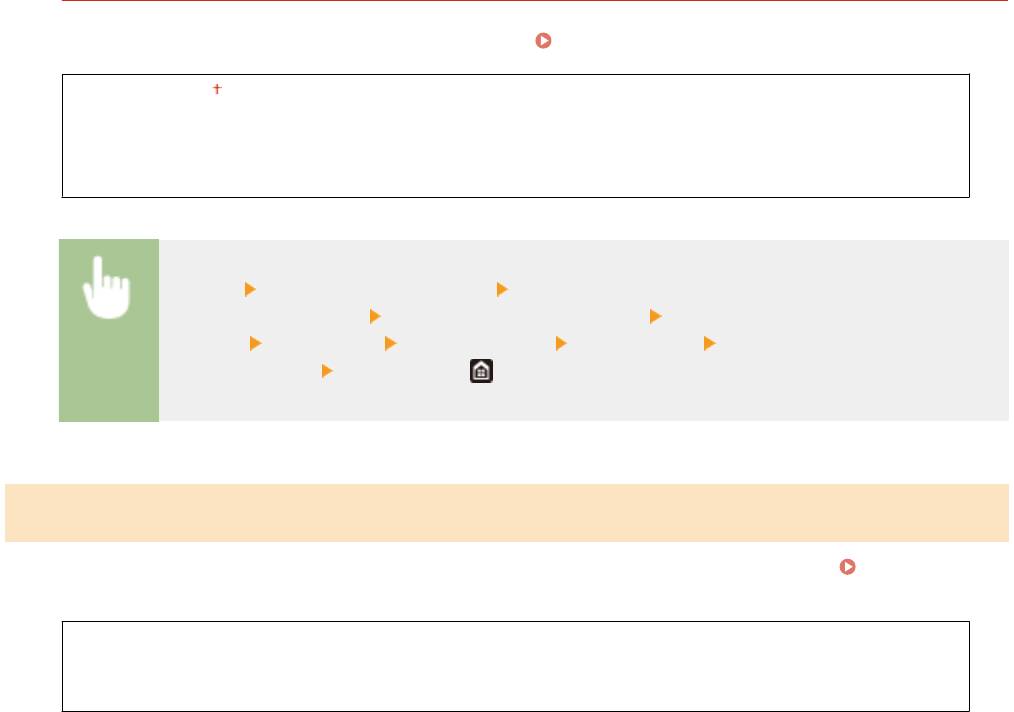
Список меню настройки
<Ограничение доступа>
Укажите, чтобы для доступа к Удаленному ИП требовалось вводить PIN-код. Задайте PIN-код длиной до 7
цифр. Все пользователи использую
т общий PIN-код.
Установка PIN-кода Удаленного ИП(P. 370)
<Выключить >
<Включить>
<PIN-
код доступа через удаленный ИП>
<Меню> <Настройки управления> <Лицензия/другое>/<Настр. удаленного ИП/
обновление встр. ПО> <Настройки удаленного ИП> <Ограничение
доступа> <Включить> Введите PIN-код <Применить> Введите PIN-код
(подтверждение) <Применить>
*1
<Обновить встроенное ПО>
Выберите способ установки обновления микропрограммы, подх
одящий для среды машины.
Обновление
встроенного программног
о обеспечения(P. 446)
<С компьютера>
<Из Интернета>
<Информация о версии>
586
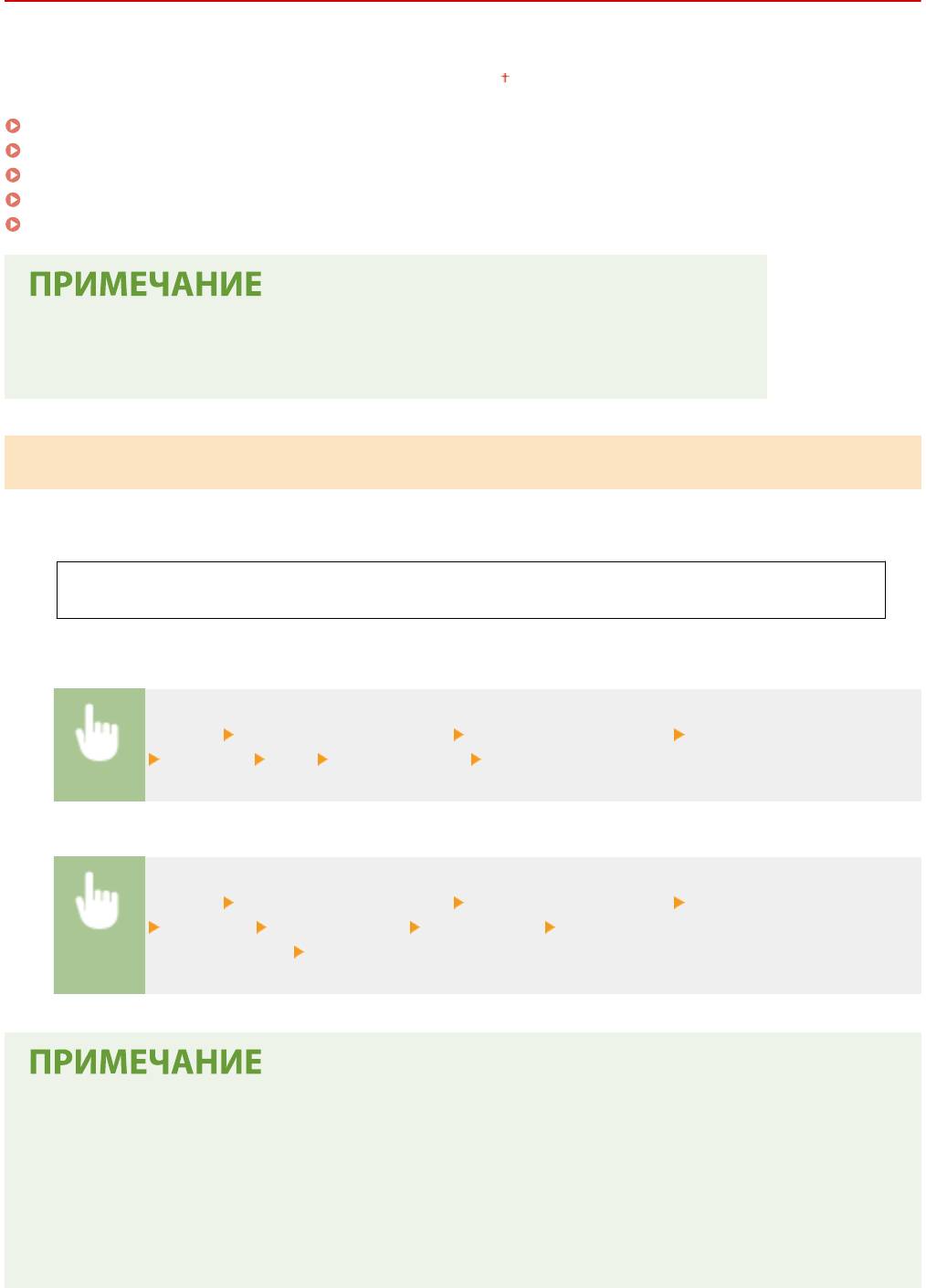
Список меню настройки
<Управление данными>
1RL3-099
Настройки для использования настроек аппарата и для инициализации данных перечислены вместе с
описанием. Настройки по умолчанию о
тмечены крестиком (
).
<Импорт/Экспорт>(P. 587)
<Вкл. Prod. Ext'd Survey Prog.>(P. 588)
<Инициализация ключа и сертификата>(P. 588)
<Инициализация адресной книги>(P. 588)
<Инициализация меню>(P. 588)
*
Символы звездочки (
)
*
● Настройки, помеченные символом «
», нельзя импор
тировать или экспортировать.
*
<Импорт/Экспорт>
Мо
жно использовать устройство памяти USB для импорта и экспорта данных адресной книги и различных
настроек аппарата.
<Импорт>
<Экспор
т>
Импорт
<Меню> <Настройки управления> <Управление данными> <Импорт/Экспорт>
<Импорт> <Да> Введите пароль <Применить>
Экспор
т
<Меню> <Настройки управления> <Управление данными> <Импорт/Экспорт>
<Экспорт> Введите пароль <Применить> Введите пароль
(подтверждение) <Применить>
Если открывается экран <PIN-код адресной книги>
● Если для адресной книги задан PIN-к
од, во время импорта или экспорта отображается экран <PIN-код
адресной книги>. Введите PIN-код адресной книги и выберите <Применить>. Для отмены импорта
или экспорта данных адресной книги выберите <Пропустить>.
Если выполнен импорт
● По завершении импорта аппарат автоматически перезагружается.
587
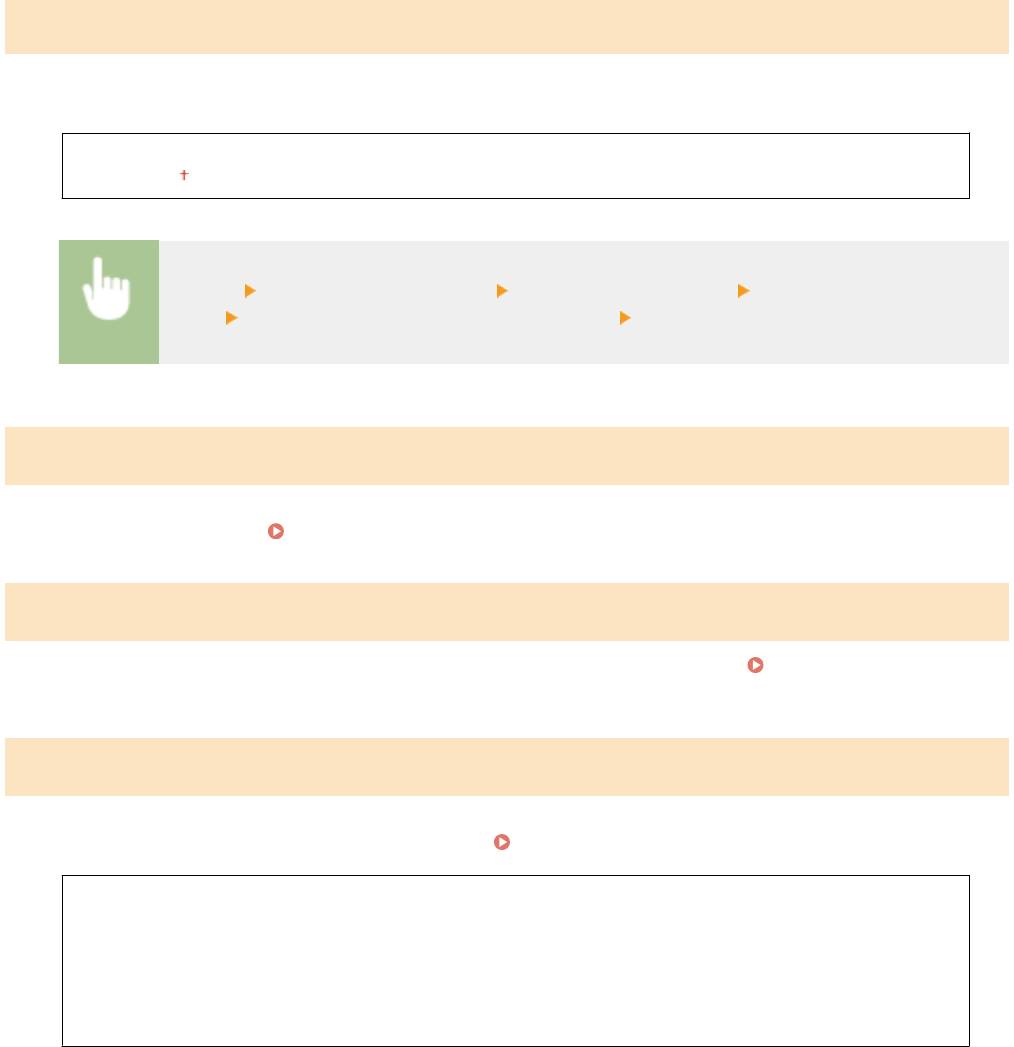
Список меню настройки
<Вкл. Prod. Ext'd Survey Prog.>
Включение или выключение программы Product Extended Survey Program (программа по оценке эксплуатации
устройства).
<Выключить>
<Включить>
<Меню> <Настройки управления> <Управление данными> <Вкл. Prod. Ext'd Survey
Prog.> Выберите <Выключить> или <Включить> Перезагрузите аппарат
*
<Инициализация ключа и сертификата>
Выберите восстановление заводских настроек по умолчанию для [Настройки ключа и сер
тификата] и
[Настройки сертификата CA].
Инициализация ключа и сертификата(P. 448)
*
<Инициализация адресной книги>
Выберите восстановление заводских настроек по умолчанию для адресной книги. Инициализация
адресной книги(P
. 449)
*
<Инициализация меню>
Выберите восстановление значений по умолчанию для настроек, указанных ниже. Мо
жно восстановить все
указанные ниже настройки сразу или по отдельности.
Инициализация меню(P. 448)
<Настройки>
<Настройка/Обслуживание>
<Настройки функций>
<Настройка параметров адресата>
<Настройки управления>
<Инициализировать все>
588
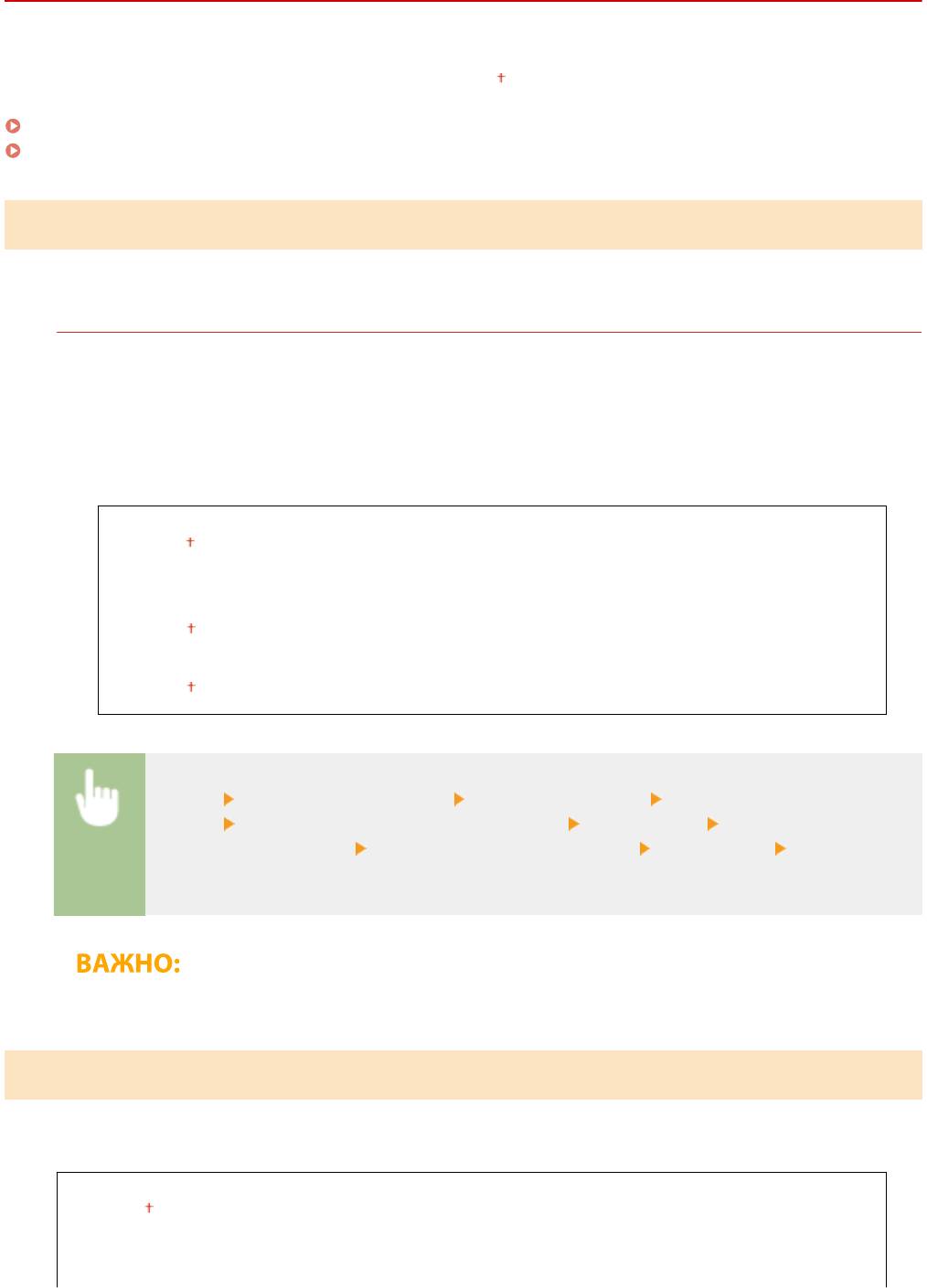
Список меню настройки
<Настройки защиты>
1RL3-09A
Все настройки, связанные с ф
ункцией проверки подлинности и шифрованием, перечислены вместе с
описанием. Настройки по умолчанию отмечены крестиком
.
<Настройки аутентификации и пароля>(P. 589)
<Параметры шифрования>(P. 589)
<Настройки аутентификации и пароля>
Можно повысить безопасность ф
ункции проверки подлинности.
<Настройки функции аутентификации>
Задайте защитные функции для проверка подлинности пользователя.
<Блокировка>
Если пользователь не смог пройти проверку подлинности пользоват
еля, укажите, требуется ли
временно запретить пользователю вход в систему аппарата (блокировка). Если выбрано значение
<Включить>, укажите допустимое количество последовательных неудачных попыток входа, а также
время, через которое пользователь может снова попробовать выполнить вход после блокировки.
<Включить блокировку>
<Выкл.>
<Вкл.>
<Порог блокировки>
От 1 до 10 (Раз)
<Период блокировки>
От 1 до 60 (мин)
<Меню> <Настройки управления> <Настройки защиты> <Настройки аутентификации и
пароля> <Настройки функции аутентификации> <Блокировка> Выберите <Вкл.> в
<Включить блокировку> Задайте каждый пункт настроек <Применить> Перезапустите
аппарат
● Этот параметр не применяется для входа с использованием идентификатора отдела.
<Параметры шифрования>
Задайте настройку для о
тключения слабого шифрования или ключа и сертификата, которые используют слабое
шифрование.
<Запр. использ. слабого шифр.>
<Выкл.>
<Вкл.>
<Запр.ключ/сер
т.со слаб.шифр.>
589
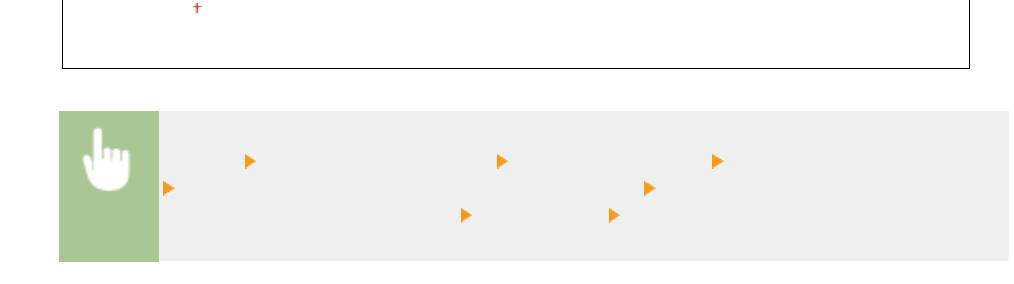
Список меню настройки
<Выкл.>
<Вкл.>
<Меню> <Настройки управления> <Настройки защиты> <Параметры шифрования>
Выберите <Вкл.> в <Запр. использ. слабого шифр.> Выберите <Выкл.> или <Вкл.> в
<Запр.ключ/сер
т.со слаб.шифр.>
<Применить> Перезапустите аппарат
590






